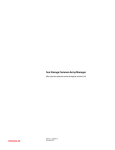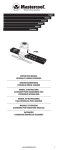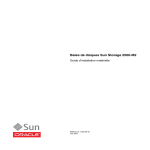Download Sun Storage Common Array Manager Guide d`administration de la
Transcript
Sun Storage Common Array Manager Guide d’administration de la baie de disques, version 6.9.0 Référence : E27521-01 Février 2012 Copyright © 2007, 2011, Oracle et/ou ses affiliés. Tous droits réservés. Ce logiciel et la documentation qui l'accompagne sont protégés par les lois sur la propriété intellectuelle. Ils sont concédés sous licence et soumis à des restrictions d'utilisation et de divulgation. Sauf disposition de votre contrat de licence ou de la loi, vous ne pouvez pas copier, reproduire, traduire, diffuser, modifier, breveter, transmettre, distribuer, exposer, exécuter, publier ou afficher le logiciel, même partiellement, sous quelque forme et par quelque procédé que ce soit. Par ailleurs, il est interdit de procéder à toute ingénierie inverse du logiciel, de le désassembler ou de le décompiler, excepté à des fins d'interopérabilité avec des logiciels tiers ou tel que prescrit par la loi. Les informations fournies dans ce document sont susceptibles de modification sans préavis. Par ailleurs, Oracle Corporation ne garantit pas qu'elles soient exemptes d'erreurs et vous invite, le cas échéant, à lui en faire part par écrit. Si ce logiciel, ou la documentation qui l'accompagne, est concédé sous licence au Gouvernement des Etats-Unis, ou à toute entité qui délivre la licence de ce logiciel ou l'utilise pour le compte du Gouvernement des Etats-Unis, la notice suivante s'applique : DROITS ATTRIBUES AU GOUVERNEMENT DES ETATS-UNIS Programs, software, databases, and related documentation and technical data delivered to U.S. Government customers are "commercial computer software" or "commercial technical data" pursuant to the applicable Federal Acquisition Regulation and agency-specific supplemental regulations. As such, the use, duplication, disclosure, modification, and adaptation shall be subject to the restrictions and license terms set forth in the applicable Government contract, and, to the extent applicable by the terms of the Government contract, the additional rights set forth in FAR 52.227-19, Commercial Computer Software License (December 2007). Oracle America, Inc., 500 Oracle Parkway, Redwood City, CA 94065. Ce logiciel ou matériel a été développé pour un usage général dans le cadre d'applications de gestion des informations. Ce logiciel ou matériel n'est pas conçu ni n'est destiné à être utilisé dans des applications à risque, notamment dans des applications pouvant causer des dommages corporels. Si vous utilisez ce logiciel ou matériel dans le cadre d'applications dangereuses, il est de votre responsabilité de prendre toutes les mesures de secours, de sauvegarde, de redondance et autres mesures nécessaires à son utilisation dans des conditions optimales de sécurité. Oracle Corporation et ses affiliés déclinent toute responsabilité quant aux dommages causés par l'utilisation de ce logiciel ou matériel pour ce type d'applications. Oracle et Java sont des marques déposées d'Oracle Corporation et/ou de ses affiliés. Tout autre nom mentionné peut correspondre à des marques appartenant à d'autres propriétaires qu'Oracle. AMD, Opteron, le logo AMD et le logo AMD Opteron sont des marques ou des marques déposées d'Advanced Micro Devices. Intel et Intel Xeon sont des marques ou des marques déposées d'Intel Corporation. All SPARC trademarks are used under license and are trademarks or registered trademarks of SPARC International, Inc. UNIX is a registered trademark licensed through X/Open Company, Ltd. Ce logiciel ou matériel et la documentation qui l'accompagne peuvent fournir des informations ou des liens donnant accès à des contenus, des produits et des services émanant de tiers. Oracle Corporation et ses affiliés déclinent toute responsabilité ou garantie expresse quant aux contenus, produits ou services émanant de tiers. En aucun cas, Oracle Corporation et ses affiliés ne sauraient être tenus pour responsables des pertes subies, des coûts occasionnés ou des dommages causés par l'accès à des contenus, produits ou services tiers, ou à leur utilisation. Papier recyclable Table des matières Préface iv 1. Tâches administratives générales 1 2. Présentation et administration des baies de disques RAID 27 3. Présentation et administration des baies de disques JBOD 79 4. Tâches de configuration pour les baies de disques RAID 113 5. Contrôle des baies de disques 315 6. Dépannage 421 Glossaire Index 445 451 Table des matières iii Préface Ce document décrit les procédures de configuration et de contrôle des baies de disques Sun Storage, StorageTek et FlexLine d'Oracle à l'aide du logiciel Sun Storage Common Array Manager, version 6.9.0. Cette préface contient les rubriques suivantes : ■ "Avant de lire ce manuel", page iv ■ "Configuration", page v ■ "Documentation connexe", page vi ■ "Documentation, support et formation", page vii Avant de lire ce manuel Avant de vous lancer dans la configuration du logiciel CAM, vous devez effectuer les opérations suivantes : ■ Installer la ou les baies de disques comme décrit dans le guide d'installation de chacune d'elles ; ■ Consulter la configuration système requise et les étapes principales de mise en route du logiciel CAM décrites dans le Guide de démarrage rapide de Sun Storage Common Array Manager ; ■ Installer le logiciel CAM comme indiqué dans le Manuel d’installation et de configuration de Sun Storage Common Array Manager. Reportez-vous à la section "Documentation connexe", page vi pour obtenir la liste des titres de la documentation. iv Configuration Le tableau suivant offre une vue d’ensemble des étapes initiales de la configuration du logiciel CAM. Tâche Sujet Emplacement du sujet Spécification du site et des informations sur la baie de disques Configuration initiale de la baie Guide d’installation et de configuration Enregistrement des baies Enregistrement des baies de disque Guide d’installation et de configuration Activation des fonctions Premium pour les baies de disques RAID Gestion des licences "Gestion des licences", page 52 Configuration du système de stockage RAID de base Configuration du stockage RAID Guide d’installation et de configuration Configuration des profils et des pools de stockage Configuration des profils de stockage Configuration des pools de stockage "Configuration des profils de stockage", page 115 "Configuration des pools de stockage", page 127 Création de volumes et de disques virtuels Configuration des volumes de stockage Configuration des disques virtuels "Configuration des volumes de stockage", page 133 "Configuration des disques virtuels", page 155 Création des hôtes/groupes d’hôtes Configuration des groupes d’hôtes et des hôtes "Configuration des groupes d’hôtes et des hôtes", page 171 Mappage de volumes aux hôtes/groupes d’hôtes A propos des fonctions de mappage "A propos des fonctions de mappage", page 193 Configuration du mode de contrôle Configuration du contrôle des baies de disques Guide d’installation et de configuration Ajout d’utilisateurs et configuration des rôles Ajout d’utilisateurs et attribution de rôles Guide d’installation et de configuration Gestion des comptes utilisateur "Administration des comptes utilisateur", page 21 Configuration des accès au domaine SAS Guide d’installation et de configuration Définition de la configuration des accès (zones) des baies de disques JBOD v Guide d’administration de Sun Storage Common Array Manager Array • Février 2012 Documentation connexe Le tableau suivant répertorie les titres des documents associés à Sun Storage Common Array Manager. Application Titre Informations les plus récentes Notes de version du logiciel Sun Storage Common Array Manager Notes de version de votre baie de disques Instructions pour le montage en rack : 2500-M2 dans un rack universel Guide d’installation des rails de support des baies de disques Sun Storage 2500-M2 Instructions pour le montage en rack : Sun Rack II Sun Modular Storage Rail Kit Installation Guide Instructions pour le montage en rack : Sun Rack Sun Rack Installation Guide Installation du matériel Guide d’installation matérielle des baies de disques Sun Storage 2500-M2 Guide d’installation matérielle de la baie de disques Sun Storage 6180 Guide d’installation matérielle des baies de disques Sun Storage 6580 et 6780 Guide d’installation matérielle de la baie Sun StorageTek 6540 Guide d’installation matérielle de la baie Sun StorageTek 6140 Sun Storage F5100 Flash Array Installation Guide Guide d’installation matérielle des baies de disques Sun Storage J4200/J4400 Sun Storage J4500 Array System Overview Sun Blade 6000 Disk Module Installation Guide Installation des logiciels Guide de démarrage rapide de Sun Storage Common Array Manager Manuel d’installation et de configuration de Sun Storage Common Array Manager Administration, configuration et contrôle Aide en ligne intégrée au logiciel. Procédures de remplacement sur site et client Grille de services intégrée au logiciel. Informations de référence sur la CLI Guide CLI de Sun Storage Common Array Manager Pages de manuel sscs Préface vi Documentation, support et formation vii ■ Documentation http://www.oracle.com/technetwork/indexes/documentation/index. html ■ Support https://support.oracle.com ■ Formation https://education.oracle.com Guide d’administration de Sun Storage Common Array Manager Array • Février 2012 CHAPITRE 1 Tâches administratives générales Ce chapitre décrit l'exécution des tâches administratives générales applicables à toutes les baies de disques. Il contient les sous-sections suivantes : ■ "Utilisation de l’interface de navigateur", page 3 ■ "Gestion des baies de stockage", page 13 ■ "Administration des comptes utilisateur", page 21 1 2 Guide d’administration de Sun Storage Common Array Manager Array • Février 2012 Utilisation de l’interface de navigateur Cette section contient des informations sur l'utilisation de l'interface du navigateur du logiciel. Elle comprend les sous-sections suivantes : ■ "A propos de l'interface du navigateur", page 3 ■ "A propos de la bannière de page", page 4 ■ "A propos de l'arborescence de navigation", page 5 ■ "A propos de la zone de contenu des pages", page 6 ■ "Contrôle de l’affichage du tableau", page 6 ■ "A propos des icônes de statut", page 8 ■ "Utilisation de formulaires", page 9 ■ "Recherche d’éléments du système", page 10 ■ "Utilisation de l’aide", page 11 ■ "Déconnexion du logiciel de gestion", page 12 A propos de l'interface du navigateur L'interface du navigateur permet de configurer, de gérer et de contrôler le système. L’arborescence de navigation permet de passer d’une page à l’autre dans une application. Lorsque vous placez le pointeur de la souris sur un bouton, un objet de l’arborescence, un lien, une icône ou une colonne, une info-bulle affiche une brève description de l’objet correspondant. Cliquez sur un lien pour obtenir des informations détaillées sur un élément sélectionné. Cliquez sur un en-tête pour trier et filtrer les informations affichées dans une page. Utilisation de l’interface de navigateur 3 A propos de la bannière de page En haut de chaque page, la bannière affiche des boutons, des liens, les informations système, le statut des alarmes et le nom de l’application, comme indiqué dans le TABLEAU 1-1 : TABLEAU 1-1 Bouton Contenu de la bannière Description Revient à la page de la console Web Java d'Oracle où vous pouvez naviguer entre les logiciels de configuration et de diagnostic. Affiche la version du logiciel et les informations de copyright. Actualise la page active. Permet de localiser rapidement les éléments logiques et physiques définis dans le système. Sélectionnez un composant et tapez le nom ou le WWN (World Wide Name) du composant à rechercher. Un astérisque (*) permet de rechercher toutes les instances du composant sélectionné. Par exemple, vous pouvez rechercher tous les initiateurs ou uniquement ceux qui portent le nom ou le WWN spécifié. Pour plus d'informations, reportez-vous à la section "Recherche d’éléments du système", page 10. Lance la grille de services. Permet de se déconnecter de Java Web Console d'Oracle et de l’application actuelle. Ouvre l’aide en ligne dans une fenêtre distincte. Informations et statut du système Affiche le nom de l’utilisateur connecté à la session active. Affiche le nom du système. 4 Guide d’administration de Sun Storage Common Array Manager Array • Février 2012 TABLEAU 1-1 Bouton Contenu de la bannière (suite) Description Affiche le nombre d’utilisateurs connectés au système. Cliquez sur le lien pour ouvrir le Récapitulatif des utilisateurs actifs, qui affiche le nom d’utilisateur, le rôle, le type de client et l’adresse IP de chaque utilisateur connecté. Affiche la date et l’heure auxquelles les données ont été pour la dernière fois récupérées du serveur que vous administrez. Les dernières données sont recueillies et affichées à chaque fois que vous rafraîchissez la fenêtre du navigateur ou effectuez une opération dans le navigateur. Affiche le nombre d’alarmes de chaque type. Il existe quatre types d’alarmes : Hors service, Critique, Majeure et Mineure. Pour plus d’informations sur les alarmes, cliquez sur le lien Alarmes actuelles. La page Récapitulatif des alarmes s’affiche. A propos de l'arborescence de navigation L'arborescence de navigation est affichée dans le volet gauche de l'interface. Utilisez l'arborescence pour accéder aux différents dossiers et pages. La partie supérieure du volet de navigation affiche les liens suivants : ■ Alarmes Cliquez sur le lien Alarmes pour afficher la page correspondante. A partir de là, vous pouvez visualiser les alarmes actuelles de l’ensemble du système de stockage et accéder aux informations détaillées qui les concernent. ■ Systèmes de stockage Cliquez sur le lien Systèmes de stockage pour afficher la page récapitulative des systèmes de stockage. A partir de là, vous pouvez sélectionner une baie de disques à gérer. Utilisation de l’interface de navigateur 5 ■ Configuration générale Cliquez sur le lien Configuration générale pour afficher la page Informations du site. A partir de là, vous pouvez saisir le nom de la société, le site de stockage et les informations de contact. A propos de la zone de contenu des pages La section de contenu de chaque page affiche les informations relatives au stockage ou au système, sous forme de formulaire ou de tableau. Cliquez sur un lien de la page pour exécuter une tâche ou passer d’une page à l’autre. Pour changer de page, cliquez sur l’un des objets de l’arborescence de navigation. Contrôle de l’affichage du tableau Le TABLEAU 1-2 décrit les objets que vous pouvez utiliser pour contrôler l’affichage des données dans une page. TABLEAU 1-2 Objets de tableau Commande/Indicateur Description Permet de limiter l’affichage aux informations dont vous avez besoin. Quand vous filtrez des tableaux, respectez les principes suivants : • Pour définir un filtre, vous devez choisir au moins un critère. • Un filtre ne s’applique qu’au serveur actif. Vous ne pouvez pas appliquer un filtre à des tableaux résidant sur plusieurs serveurs. Pour filtrer un tableau, choisissez les critères de filtrage dans le menu déroulant Filtrer du tableau. 6 Guide d’administration de Sun Storage Common Array Manager Array • Février 2012 TABLEAU 1-2 Objets de tableau (suite) Commande/Indicateur Description Permettent de basculer entre l’affichage de toutes les lignes et l’affichage par pages de 15 à 25 lignes. Quand l’icône supérieure s’affiche dans un tableau, cliquez dessus pour faire défiler toutes les données du tableau. Quand l’icône inférieure s’affiche dans un tableau, cliquez dessus pour faire défiler 15 ou 25 lignes de données. Permet de sélectionner ou désélectionner toutes les cases à cocher du tableau. L’icône de gauche permet de sélectionner toutes les cases à cocher de la page actuelle. L’icône de droite permet de désélectionner toutes les cases à cocher de la page actuelle. Indique que la colonne du tableau est triée par ordre croissant. Le tri par ordre croissant s’effectue par numéro (0-9), lettre majuscule (A-Z) et enfin lettre minuscule (a-z). Cliquez sur cette icône pour trier la colonne par ordre décroissant. Une icône fermée indique la colonne en fonction de laquelle s’effectue le tri du tableau. Indique que la colonne du tableau est triée par ordre décroissant. Le tri par ordre décroissant s’effectue par lettre minuscule (z-a), lettre majuscule (Z-A) et enfin par numéro (9-0). Cliquez sur cette icône pour trier la colonne par ordre croissant. Une icône fermée indique la colonne en fonction de laquelle s’effectue le tri du tableau. Permet de sélectionner les entrées à afficher. Cliquez sur le bouton de gauche pour afficher les 25 premières entrées du tableau. Cliquez sur le bouton de droite pour afficher les 25 entrées précédentes du tableau. Utilisation de l’interface de navigateur 7 TABLEAU 1-2 Objets de tableau (suite) Commande/Indicateur Description Cliquez sur le bouton de gauche pour afficher les 15 ou 25 entrées suivantes du tableau. Cliquez sur le bouton de droite pour afficher les 15 ou 25 dernières entrées du tableau. Indique le nombre de pages du tableau et affiche la page que vous êtes en train de visualiser. Pour visualiser une autre page, tapez son numéro dans le champ Page, puis cliquez sur Démarrer. A propos des icônes de statut Les icônes d’état sont affichées pour attirer votre attention sur le statut d’un objet. Le TABLEAU 1-3 décrit ces icônes d’état. TABLEAU 1-3 Icônes d’état Commande/Indicateur Description Signale une erreur critique. L’objet défectueux exige une attention immédiate. Signale une erreur mineure. L’objet concerné ne fonctionne pas conformément aux paramètres opérationnels normaux. Signale une condition inconnue. Aucun rapport sur ce statut ne peut être actuellement fourni. 8 Guide d’administration de Sun Storage Common Array Manager Array • Février 2012 Utilisation de formulaires Les formulaires comportent des menus, des boutons, des liens et des champs de texte qui permettent de sélectionner les options disponibles et d'entrer des informations dans une page. Le TABLEAU 1-4 décrit ces éléments. TABLEAU 1-4 Commandes de formulaire Commande/Indicateur Description Indique que vous devez saisir des informations dans un champ. Répertorie les options disponibles que vous pouvez sélectionner. Affiche la partie du formulaire qui est indiquée par le texte en regard de l’icône. Revient au début du formulaire. Enregistre les sélections et les entrées que vous avez effectuées. Ramène tous les éléments de la page aux sélections d’origine affichées lors de l’accès initial à la page. Annule les paramètres actuels. Applique les paramètres actuels. Utilisation de l’interface de navigateur 9 Recherche d’éléments du système Vous pouvez localiser les éléments logiques et physiques du système avec la fonction de recherche située dans la bannière de toutes les pages. Vous pouvez rechercher tous les éléments d’un type spécifique ou des éléments contenant un terme particulier. Par exemple, vous pouvez rechercher tous les initiateurs ou seulement ceux contenant un WWN (World Wide Name) spécifique. 1. Cliquez sur Sun Storage Common Array Manager. 2. Dans la bannière, cliquez sur Rechercher. La fenêtre de recherche s’affiche. 3. Sélectionnez le type de composant à rechercher. Vous pouvez rechercher des baies de disques, des disques, des initiateurs, des pools de stockage, des profils de stockage, des plateaux, des disques virtuels, des hôtes, des groupes d’hôtes, des volumes, des jeux de réplication, des instantanés ou tout autre élément du système. 4. Pour préciser votre recherche, entrez un terme dans le champ de texte. ■ Tous les éléments dont le nom ou la description comprend le terme spécifié seront renvoyés dans les résultats de la recherche. Par exemple, si vous tapez le terme "principal", la recherche renverra les éléments intitulés principal, démoprincipal, principaldémo et premierprincipaldernier. ■ La fonction de recherche ne respecte pas la casse. Par exemple, si vous tapez le terme "principal", la recherche renverra les éléments dont le nom ou la description contient Principal, PRINCIPAL, prinCIPAL ou toute autre combinaison de majuscules/minuscules. ■ Le terme à rechercher ne doit pas comprendre d’espaces ou de caractères spéciaux. ■ Le caractère générique (*) vous permet de rechercher tous les éléments d’un type spécifique. Le terme à rechercher ne doit pas comprendre de caractères génériques. Sinon, le système recherchera l’astérisque. 5. Cliquez sur Search (Rechercher). Le résultat de la recherche s’affiche. 6. Cliquez sur Précédent pour revenir à la page précédente. 10 Guide d’administration de Sun Storage Common Array Manager Array • Février 2012 Utilisation de l’aide Pour afficher des informations supplémentaires sur le logiciel de configuration, cliquez sur Aide dans la bannière du navigateur Web. La fenêtre d’aide se compose d’un volet Navigation sur la gauche et d’un volet thématique sur la droite. Pour afficher une rubrique d’aide, utilisez les onglets Sommaire, Index et Rechercher du volet de navigation. Cliquez sur l’onglet Rechercher, puis sur les conseils de recherche pour en savoir plus sur la fonction de recherche. Le TABLEAU 1-5 décrit les onglets d'aide. TABLEAU 1-5 Onglets de l’aide Onglet Description Sommaire Cliquez sur l’icône d’un dossier pour afficher les sous-rubriques associées. Cliquez sur l’icône d’une page pour afficher la page d’aide correspondant à cette rubrique dans le volet Rubrique. Index Cliquez sur une entrée d’index pour afficher la page d’aide correspondant à cette rubrique. Rechercher Tapez les mots à rechercher, puis cliquez sur Rechercher. Le volet de navigation affiche la liste des sujets qui correspondent à vos critères de recherche par ordre de pertinence. Cliquez sur un lien de sujet pour afficher la page d’aide correspondante. Cliquez sur le lien conduisant à des conseils sur la recherche afin de découvrir comment améliorer les résultats de votre recherche. Pour rechercher un mot ou une phrase donné au sein d’un sujet, cliquez dans le volet Rubrique, appuyez sur Ctrl+F et tapez le mot ou la phrase recherché, puis cliquez sur Rechercher. Le TABLEAU 1-6 explique la signification des icônes de la fenêtre d'aide. TABLEAU 1-6 Icônes de l'aide Commande/Indicateur Description Cliquez sur ce bouton pour revenir à la rubrique d'aide visualisée juste avant au cours de la session de navigation. Cliquez sur ce bouton pour revenir à la rubrique d'aide visualisée juste après au cours de la session de navigation. Cliquez sur cette icône pour imprimer la rubrique d'aide active. Utilisation de l’interface de navigateur 11 Déconnexion du logiciel de gestion Pour vous déconnecter du logiciel, cliquez sur Déconnexion dans la bannière de la fenêtre. 12 Guide d’administration de Sun Storage Common Array Manager Array • Février 2012 Gestion des baies de stockage Cette section contient des informations d'administration générale sur les baies de disques. Elle comprend les rubriques suivantes : ■ "Affichage des informations sur les baies", page 13 ■ "A propos de l’enregistrement de la baie", page 14 ■ "Enregistrement d'une baie de disques", page 14 ■ "Annulation de l’enregistrement d’une baie", page 15 ■ "Mise à niveau du microprogramme de la baie", page 15 ■ "Annulation des mises à niveau de microprogramme", page 16 ■ "Emplacement des fichiers de microprogramme", page 16 ■ "Contrôle de la viabilité de la baie de disques", page 16 ■ "Affichage du journal d’activités", page 17 ■ "Descriptions des pages et des champs", page 17 Affichage des informations sur les baies 1. Cliquez sur Sun Storage Common Array Manager. Le volet de navigation et la page Récapitulatif des systèmes de stockage s’affichent. 2. Dans le volet de navigation, développez l’arborescence de la baie qui vous intéresse. 3. Choisissez Administration. La page Administration s’affiche pour la baie de disques sélectionnée. Gestion des baies de stockage 13 A propos de l’enregistrement de la baie L'assistant d'enregistrement de baie permet au logiciel de gestion de détecter automatiquement une ou plusieurs baies connectées au réseau et non encore enregistrées. Vous pouvez également choisir d'enregistrer manuellement une baie. Le processus de détection automatique envoie un message à diffusion générale sur le réseau local afin d'identifier d'éventuelles baies non enregistrées. Le processus de recherche affiche également le pourcentage de progression de l’interrogation des périphériques du réseau par le logiciel de gestion visant à déterminer si de nouvelles baies de disques sont disponibles. Une fois l’opération terminée, la liste des baies détectées s’affiche. Vous pouvez alors sélectionner une ou plusieurs baies de la liste afin de les enregistrer. Le processus d’enregistrement manuel vous permet d’enregistrer une baie de disques en identifiant l’adresse IP de son contrôleur. Cette option ne s'utilise généralement que pour ajouter une baie de stockage externe au réseau local. L'assistant d'enregistrement de baie affiche les informations relatives au microprogramme pour chaque baie et une liste des actions recommandées pour mettre la baie au niveau de la ligne de base du microprogramme actuel. Pour modifier le microprogramme de la baie, sélectionnez la baie et cliquez sur le bouton Mettre le microprogramme à niveau à partir de la page Récapitulatif des systèmes de stockage ou de la page Administration. Enregistrement d'une baie de disques 1. Cliquez sur Sun Storage Common Array Manager. Le volet de navigation et la page Récapitulatif des systèmes de stockage s’affichent. 2. Cliquez sur Enregistrer. Le logiciel de gestion lance alors l’assistant d’enregistrement de la baie. 3. Suivez les instructions de l’assistant. 14 Guide d’administration de Sun Storage Common Array Manager Array • Février 2012 Annulation de l’enregistrement d’une baie 1. Cliquez sur Sun Storage Common Array Manager. Le volet de navigation et la page Récapitulatif des systèmes de stockage s’affichent. 2. Cochez la case située en regard de la baie de disques à supprimer de la liste des baies enregistrées. Le bouton Retirer est activé. 3. Cliquez sur Retirer. Mise à niveau du microprogramme de la baie Lors de l’installation du logiciel de gestion, le script place les fichiers du microprogramme de la baie dans un répertoire de l’hôte de gestion. Lorsque vous mettez à niveau le microprogramme, le logiciel analyse celui installé sur la baie de disques. Si la ligne de base du microprogramme se trouvant sur l’hôte est plus récente et que vous effectuez une installation, le logiciel installe la ligne de base du microprogramme de la baie de disques. Pour obtenir des performances optimales, Sun Microsystems recommande la mise à niveau du microprogramme de toutes les baies de disques vers la version de la ligne de base du microprogramme actuel. Prérequis : arrêtez toutes les E/S de la baie avant de procéder à la mise à niveau du microprogramme de l'unité. 1. Cliquez sur Sun Storage Common Array Manager. Le volet de navigation et la page Récapitulatif des systèmes de stockage s’affichent. 2. Cochez la case en regard de l'une des baies affichées. Cela active le bouton Installer la ligne de base du microprogramme. Gestion des baies de stockage 15 3. Cliquez sur Installer la ligne de base du microprogramme. Le logiciel de gestion lance alors l’assistant Analyse et installation de la ligne de base du microprogramme de la baie. 4. Suivez les instructions de l’assistant. Remarque : vous pouvez également lancer l'assistant Analyse et installation de la ligne de base du microprogramme de la baie à partir de la page Administration. Annulation des mises à niveau de microprogramme Si vous devez désinstaller une mise à niveau de microprogramme, contactez Sun Service. Emplacement des fichiers de microprogramme Les informations concernant l’emplacement des fichiers de microprogramme figurent dans les Notes de version du logiciel Sun Storage Common Array Manager. Contrôle de la viabilité de la baie de disques 1. Cliquez sur Sun Storage Common Array Manager. Le volet de navigation et la page Récapitulatif des systèmes de stockage s’affichent. 2. Notez la valeur dans le champ Intégrité de la page Récapitulatif des systèmes de stockage, indiquant l'état de la baie. Les valeurs possibles sont les suivantes : ■ 16 OK : indique que chaque composant de la baie de stockage est dans la condition de fonctionnement voulue. Guide d’administration de Sun Storage Common Array Manager Array • Février 2012 ■ Endommagé : indique qu'une intervention est requise en raison d'un problème au niveau de la baie, bien que l'hôte de gestion puisse communiquer avec la baie de stockage. ■ Erreur : indique que l’hôte de gestion ne peut pas communiquer avec les contrôleurs de la baie de stockage via sa connexion de gestion réseau. Pour visualiser les alarmes et les options de récupération, ouvrez la page Alarmes relative à la baie concernée. Affichage du journal d’activités Le journal d’activités répertorie toutes les actions effectuées par l’utilisateur et exécutées sur toutes les baies de disques enregistrées, par ordre chronologique. Ces actions peuvent avoir été lancées via Sun Storage Common Array Manager ou l’interface de ligne de commande (CLI). 1. Cliquez sur Sun Storage Common Array Manager. Le volet de navigation et la page Récapitulatif des systèmes de stockage s’affichent. 2. Dans le volet de navigation, développez Configuration générale. 3. Cliquez sur Journal d’activités. La page Récapitulatif du journal d’activités s’affiche. Descriptions des pages et des champs Les pages et champs de l'interface du navigateur se rapportant à la section Gestion des baies de stockage sont décrits dans les sous-sections suivantes : ■ "Page Récapitulatif du journal d’activités", page 18 ■ "Page Récapitulatif du système de stockage", page 18 Gestion des baies de stockage 17 Page Récapitulatif du journal d’activités Cette page vous permet d'afficher toutes les activités initiées par l'utilisateur en rapport avec la baie de disques. Le TABLEAU 1-7 décrit les champs de la page Récapitulatif du journal d’activités. TABLEAU 1-7 Page Récapitulatif du journal d’activités Champ Description Heure Date et heure de l'opération effectuée sur la baie. Evénement Type de l'opération effectuée, y compris la création, la suppression ou la modification d'un type d'objet. Détails Détails relatifs à l'opération effectuée, y compris le type d'objet spécifique concerné et le statut de réussite ou d'échec de l'opération. Page Récapitulatif du système de stockage Cette page dresse le récapitulatif des baies présentes dans le système. Cliquez sur le nom d'une baie pour afficher les informations correspondantes. Le TABLEAU 1-8 décrit les champs et les boutons de la page Récapitulatif des systèmes de stockage. TABLEAU 1-8 18 Page Récapitulatif des systèmes de stockage Champ Description Enregistrer Cliquez pour lancer l'assistant d'enregistrement de la baie pour désigner un nouveau système de stockage à gérer par le logiciel Sun Storage Common Array Manager. Supprimer Permet de supprimer la baie sélectionnée du registre. Installer la ligne de base du microprogramme Cliquez pour lancer l'assistant d'analyse et d'installation de base du microprogramme (Analyze and Install the Firmware Baseline), qui analyse le microprogramme sur les systèmes de stockage sélectionnés et identifie ceux qui n'ont pas la base actuelle. Nom Nom de la baie. Intégrité Etat d'intégrité actuel de la baie, à savoir : • OK • Endommagé • Erreur • Communication perdue Guide d’administration de Sun Storage Common Array Manager Array • Février 2012 TABLEAU 1-8 Page Récapitulatif des systèmes de stockage (suite) Champ Description Type Numéro du modèle de la baie. Version du microprogramme Version actuelle du microprogramme chargé sur la baie de disques. Une icône d'avertissement indique que la version du microprogramme ne correspond pas à la ligne de base. Pour facilement identifier le microprogramme de la baie qui n'est pas à la ligne de base, triez la colonne Version du microprogramme. Capacité totale Capacité de stockage disponible sur l'ensemble des disques du système de stockage. Capacité disponible Capacité disponible pour la baie de disques. Adresse réseau Adresse réseau du contrôleur A de la baie. Ce champ permet également d’identifier si la baie de disques dispose d’une gestion inband ou out-of-band. Gestion des baies de stockage 19 20 Guide d’administration de Sun Storage Common Array Manager Array • Février 2012 Administration des comptes utilisateur Cette section décrit la gestion des comptes utilisateur. Elle se compose des rubriques suivantes : ■ "A propos des comptes utilisateur", page 21 ■ "Affichage d'informations sur les utilisateurs", page 22 ■ "Ajout d'un nouvel utilisateur", page 22 ■ "Suppression d'un utilisateur", page 23 ■ "Descriptions des pages et des champs", page 24 A propos des comptes utilisateur Le logiciel de gestion fournit des rôles utilisateur qui définissent les privilèges à la disposition de l'utilisateur. Le TABLEAU 1-9 décrit les rôles utilisateur et les privilèges associés. TABLEAU 1-9 Rôles utilisateur et privilèges associés Rôle Description du rôle storage Les utilisateurs auxquels le rôle storage a été assigné ont la possibilité d’afficher et de modifier tous les attributs. guest Les utilisateurs auxquels le rôle guest a été assigné ont la possibilité d’afficher tous les attributs sans pouvoir en modifier aucun. Après avoir installé le logiciel de la baie sur un serveur et vous être connecté au logiciel Sun Storage Common Array Manager, vous pouvez assigner des rôles aux comptes utilisateur Solaris valides ayant accès à l'hôte de gestion. Par la suite, les utilisateurs pourront se connecter au logiciel Sun Storage Common Array Manager en utilisant leur nom d'utilisateur et leur mot de passe Solaris. Pour plus d'informations sur la création des comptes utilisateur pour Solaris, Windows et Linux, reportez-vous à la documentation sur l'administration système de votre système d'exploitation. Le rôle assigné à un utilisateur désigne le niveau d'accès dont celui-ci dispose sur la baie et ses attributs. Les utilisateurs auxquels le rôle guest est assigné ont la possibilité d’afficher les informations sur la baie. Pour pouvoir modifier les attributs Administration des comptes utilisateur 21 de la baie, un utilisateur doit disposer des privilèges de stockage. Seuls les utilisateurs auxquels le rôle storage a été assigné peuvent ajouter des utilisateurs dont le rôle est guest ou storage. Si plusieurs utilisateurs sont connectés à la baie et apportent des modifications en qualité d’administrateur storage, les changements de l’un de ces utilisateurs risquent d’écraser ceux effectués au préalable par un autre utilisateur. Par conséquent, les administrateurs storage doivent mettre en place des procédures qui définissent les personnes autorisées à apporter des modifications, et indiquent quand et comment en signaler les activités à des tiers. Affichage d'informations sur les utilisateurs 1. Cliquez sur Sun Storage Common Array Manager. Le volet de navigation et la page Récapitulatif des systèmes de stockage s’affichent. 2. Dans le volet de navigation, développez Configuration générale et choisissez Gestion des utilisateurs. La page Récapitulatif des utilisateurs s’affiche. Ajout d'un nouvel utilisateur 1. Cliquez sur Sun Storage Common Array Manager. Le volet de navigation et la page Récapitulatif des systèmes de stockage s’affichent. 2. Dans le volet de navigation, développez Configuration générale et choisissez Gestion des utilisateurs. La page Récapitulatif des utilisateurs s’affiche. 3. Cliquez sur Ajouter pour ajouter un nouvel utilisateur. La page Ajouter un nouvel utilisateur s’affiche. 4. Entrez le nom d'un compte Solaris valide. 22 Guide d’administration de Sun Storage Common Array Manager Array • Février 2012 Les noms d’utilisateur Solaris doivent commencer par une lettre minuscule et peuvent être constitués de 6 à 8 caractères alphanumériques, de traits de soulignement (_) et de points (.). Pour plus d'informations sur la création de comptes utilisateur Solaris, reportez-vous à la documentation de gestion du système Solaris. 5. Sélectionnez un rôle pour le compte Solaris : storage ou guest. 6. Cliquez sur OK. La page Récapitulatif des utilisateurs, qui indique l'utilisateur nouvellement créé et son rôle, s'affiche. Suppression d'un utilisateur 1. Cliquez sur Sun Storage Common Array Manager. Le volet de navigation et la page Récapitulatif des systèmes de stockage s’affichent. 2. Dans le volet de navigation, développez Configuration générale et choisissez Gestion des utilisateurs. La page Récapitulatif des utilisateurs s’affiche. 3. Cochez la case en regard du nom de l'utilisateur que vous voulez supprimer. Le bouton Retirer est activé. 4. Cliquez sur Retirer. Remarque : reportez-vous à la documentation de gestion du système Solaris pour plus d'informations sur la suppression de comptes utilisateur à partir du serveur ou de NIS. Administration des comptes utilisateur 23 Descriptions des pages et des champs Les pages et champs de l'interface du navigateur se rapportant à la section Administration des comptes utilisateur sont décrits dans les sous-sections suivantes : ■ "Page Ajouter un nouvel utilisateur", page 24 ■ "Page Récapitulatif des utilisateurs", page 25 Page Ajouter un nouvel utilisateur Cette page vous permet d'ajouter de nouveaux utilisateurs. Le TABLEAU 1-10 décrit les champs de la page Ajouter un nouvel utilisateur. TABLEAU 1-10 24 Page Ajouter un nouvel utilisateur Champ Description Nom d’utilisateur Nom d'utilisateur du nouvel utilisateur. Rôle de l'utilisateur Rôle de l'utilisateur : • storage Les utilisateurs auxquels le rôle stockage est assigné peuvent visualiser tous les attributs et modifier les paramètres de stockage, des tâches et de gestion. • guest Les utilisateurs auxquels le rôle invité a été assigné ont la possibilité d'afficher tous les attributs, sans pouvoir en modifier aucun. Guide d’administration de Sun Storage Common Array Manager Array • Février 2012 Page Récapitulatif des utilisateurs Cette page dresse le récapitulatif des utilisateurs de la baie et de leur rôle, et vous permet d’ajouter ou de supprimer des utilisateurs et de leur assigner des rôles. Le TABLEAU 1-11 décrit les boutons et les champs de la page Récapitulatif des utilisateurs. TABLEAU 1-11 Page Récapitulatif des utilisateurs Champ Description Nouveau… Cliquez pour ajouter un utilisateur et lui attribuer un rôle. Supprimer Cliquez pour supprimer un utilisateur. Nom d’utilisateur Nom d'utilisateur du nouvel utilisateur. Rôle de l'utilisateur Rôle de l'utilisateur : • storage Les utilisateurs auxquels le rôle stockage est assigné peuvent visualiser tous les attributs et modifier les paramètres de stockage, des tâches et de gestion. • guest Les utilisateurs auxquels le rôle invité a été assigné ont la possibilité d'afficher tous les attributs, sans pouvoir en modifier aucun. Administration des comptes utilisateur 25 26 Guide d’administration de Sun Storage Common Array Manager Array • Février 2012 CHAPITRE 2 Présentation et administration des baies de disques RAID Ce chapitre fournit des informations générales ainsi que des informations relatives à l'administration des baies de disques Sun Storage et StorageTek 6000, StorageTek 2500 et FlexLine. Il aborde les sujets suivants : ■ "Présentation des logiciels pour les baies RAID", page 29 ■ "Tâches de connexion pour les baies de disques RAID", page 33 ■ "Etat initial des baies de disques RAID", page 39 ■ "Administration de baies de disques RAID", page 47 27 28 Guide d’administration de Sun Storage Common Array Manager Array • Février 2012 Présentation des logiciels pour les baies RAID Les logiciels pour les baies de disques Sun Storage et StorageTek d'Oracle, et de FlexLine se composent de : ■ "Logiciel de gestion", page 29 ■ "Client CLI distant", page 30 ■ "Logiciel de l'hôte de données", page 31 ■ "Logiciels en option", page 31 ■ "Services de gestion", page 31 Logiciel de gestion Le logiciel de gestion basés sur le Web est l’interface principale pour la configuration, la gestion, le contrôle et le diagnostic de la baie de disques. Le logiciel de gestion se compose d’une suite d’outils que vous devez installer sur un hôte de gestion externe. Pour connaître la liste des plates-formes prises en charge, reportezvous au manuel d'installation et de configuration de Sun Storage Common Array Manager. Le logiciel de gestion permet à l’administrateur du stockage de gérer la baie à partir de tout système au moyen d’un navigateur Web installé sur le même réseau que l’hôte de gestion. Pour la liste des navigateurs pris en charge, reportez-vous aux notes de version. Le logiciel de gestion approvisionne et maintient le stockage des hôtes de données utilisant ces composants de stockage : ■ Les pools de stockage sont des groupes de volumes qui ont un même profil en définissant la configuration commune. ■ Les profils de stockage définissent les caractéristiques d'un groupe de stockage. Vous pouvez choisir l'un des profils de l'ensemble de profils préconfigurés fourni ou en créer un nouveau. ■ Les volumes sont des subdivisions d'un pool de stockage, composés de disques virtuels, qui représentent l'espace de stockage utilisé par les hôtes de données dans l'environnement. ■ Les disques virtuels, également appelés ensemble redondant de disques indépendants (RAID), désignent des collections d'emplacements de mémoire de plusieurs disques physiques. La baie de stockage traite un disque virtuel comme s’il s’agissait d’un disque réel. Présentation des logiciels pour les baies RAID 29 ■ Les groupes d'hôtes sont des ensembles d'hôtes qui partagent l'accès aux mêmes volumes. ■ Les instantanés sont des copies des données figurant sur un volume. Ils offrent une solution alternative de sauvegarde hautement disponible, car leur réalisation n’exige pas la mise hors ligne du système. Les instantanés occupent en outre moins d’espace de stockage que les données d’origine. ■ Les copies de volume sont des copies de l’intégralité du contenu d’un volume de données, qui se trouvent sur un autre volume de données de la même baie de disques. ■ Les jeux de réplication correspondent à l’association établie entre les volumes principal et secondaire. Le volume secondaire contient une copie intégrale des données du volume principal. Le logiciel de réplication des données effectue la réplication continue des données entre les volumes d’un jeu de réplication. Le logiciel de gestion active les tâches de contrôle et de diagnostic sur la baie. Vous pouvez configurer ce logiciel pour contrôler la baie sur 24 heures, en recueillant des informations permettant d’améliorer la fiabilité, la disponibilité et l’entretien (RAS, Reliability, Availability and Serviceability) de la baie. Le logiciel de gestion enregistre des alertes et des notifications que vous pouvez contrôler en affichant le fichier journal. Il automatise également la transmission des alertes, qui peuvent être envoyées à une adresse e-mail, à un pager ou un logiciel de diagnostic s’exécutant sur un hôte de gestion du réseau. Enfin, le logiciel de gestion permet d’exécuter des tests de diagnostic pour rechercher et corriger les problèmes et d’accéder à la grille de services en vue d’obtenir les instructions relatives aux unités remplaçables sur site (les FRU). Client CLI distant Vous pouvez également gérer et configurer le stockage pour la baie à l’aide du client d’interface de ligne de commande (CLI) distant. La CLI fournit les mêmes fonctions de contrôle et de surveillance que le navigateur Web et permet d’utiliser des scripts en vue d’exécuter des tâches routinières. Le client CLI distant est disponible pour le système d'exploitation (OS) Solaris et plusieurs autres. Pour obtenir la liste des plates-formes de système d’exploitation prises en charge, reportez-vous aux notes de version. Pour plus d’informations sur les commandes de la CLI, reportez-vous à la page de manuel sscs. 30 Guide d’administration de Sun Storage Common Array Manager Array • Février 2012 Logiciel de l'hôte de données Le logiciel hôte de données d'une baie de disques permet les connexions de chemin de données et la fonctionnalité de multipathing vers divers systèmes d'exploitation de serveur. Pour obtenir la liste des plates-formes prises en charge, les informations de logiciel de multipathing et les paramètres de baie de disques spécifiques à votre serveur, reportez-vous aux notes de version de Sun Storage Common Array Manager et aux notes de version de votre baie de disques. Remarque : le logiciel hôte de données est fourni avec le système d'exploitation hôte ou disponible séparément, auprès du centre de téléchargement d'Oracle ou d'un autre fournisseur (Symantec Veritas Volume Manager, par exemple). Logiciels en option Vous pouvez acheter les logiciels supplémentaires ci-dessous, qui s'utilisent sur les hôtes possédant des chemins de données ou des connexions réseau avec la baie de disques : ■ VERITAS Volume Manager with Dynamic Multipathing (DMP, multiacheminement dynamique), à installer sur les hôtes de données fonctionnant sous Solaris ou d'autres systèmes d'exploitation (la fonction DMP peut être utilisée en parallèle avec le logiciel de multiacheminement Sun StorageTek Traffic Manager) ■ Gestionnaire de stockage et d'archivage et QFS de Sun (SAM/QFS), pour une gestion de stockage hiérarchique basée sur une stratégie automatisée et une archive de donnée. QFS est le système de fichiers partagé pour l'interface côté client et SAM est le gestionnaire de stockage et d'archivage. ■ Logiciels Oracle Solaris Cluster ou Microsoft Clustering pour les configurations clustérisées Consultez les notes de version de votre baie de disques pour obtenir la liste complète des logiciels disponibles pour utilisation sur les hôtes disposant de connexions à la baie. Services de gestion Vous pouvez gérer la baie de disques en utilisant les interfaces Web HTTPS (Hypertext Transfer Protocol Secure) de gestion et de contrôle du stockage. Le protocole HTTPS est dédié aux navigateurs Web, et protégé par des mots de passe et le chiffrement des données. Le client d'interface de ligne de commande (CLI) distant sur un hôte de gestion est également utilisé à des fins de gestion et de contrôle du stockage. Présentation des logiciels pour les baies RAID 31 32 Guide d’administration de Sun Storage Common Array Manager Array • Février 2012 Tâches de connexion pour les baies de disques RAID Cette section fournit des informations sur le paramétrage des connexions réseau et d'autres tâches administratives pour les baies de disques des séries Sun Storage, StorageTek 6000, StorageTek 2500 et FlexLine d'Oracle. Elle comprend les soussections suivantes : ■ "Gestion des baies de disques", page 33 ■ "Gestion d’une baie de disques isolée du réseau local", page 35 ■ "Installation du client CLI hôte d’administration (distant)", page 35 ■ "A propos des adaptateurs de bus hôtes (HBA)", page 36 ■ "A propos du multiacheminement", page 37 Gestion des baies de disques Par défaut, l’hôte de gestion communique avec les baies de disques out-of-band via Ethernet. Vous pouvez gérer le stockage et contrôler, diagnostiquer et résoudre les problèmes de la baie à l’aide d’un navigateur depuis un hôte quelconque disposant d’une connexion réseau avec l’hôte de gestion. Une autre solution consiste à configurer la gestion in-band de sorte que la communication soit établie entre l’hôte de données et la baie via le chemin de données. Gestion depuis le LAN du site Avec la gestion out-of-band, un câble Ethernet connecte l’hôte de gestion du réseau local du site (LAN) à la baie de disques. Pour plus d'informations sur les connexions par câble et la définition de l'adresse IP (Internet Protocol), reportez-vous à la documentation de votre baie. Vous disposez des options suivantes pour connecter la baie au réseau local du site : ■ Adresse IP dynamique. La baie de disques peut obtenir ses adresses IP du serveur DHCP (Dynamic Host Configuration Protocol) de votre site chaque fois qu'elle se connecte au LAN. ■ Adresse IP statique. Vous pouvez définir des adresses IP pour les contrôleurs. ■ Adresse IP par défaut. Vous pouvez utiliser des adresses IP par défaut pour les contrôleurs. Tâches de connexion pour les baies de disques RAID 33 ■ Niveau d'accès autorisé par la baie de disques à partir du réseau. Vous pouvez également gérer la baie de disques, et contrôler, diagnostiquer et corriger les problèmes manuellement avec les commandes sscs ou au moyen de scripts en utilisant un client à interface de ligne de commande à distance (CLI). A propos de la gestion in-band pour les baies de disques RAID En règle générale, l’hôte de gestion communique avec les baies de disques RAID via le réseau. Si la baie de disques RAID ne dispose pas d’un accès réseau ou si son adresse réseau est inconnue, le logiciel Sun Storage Common Array Manager (CAM) peut communiquer avec la baie de disques RAID par l’intermédiaire d’un proxy de baie de disques RAID in-band. La gestion in-band utilise un agent proxy s’exécutant sur un hôte de données relié directement à une baie de disques RAID (FC ou SAS). Le logiciel Sun Storage Common Array Manager détecte les agents proxy connectés au sous-réseau, puis interroge les baies de disques enregistrées à l’aide du logiciel. L’agent proxy reçoit les requêtes via le réseau et les transmet à la baie par le biais du chemin de données établi entre l’hôte de données et la baie. Il est possible d’enregistrer les nouvelles baies de disques dans le logiciel à l’aide de l’assistant d’enregistrement CAM. Vous pouvez soit sélectionner l’option de détection automatique (si l’hôte de données fait partie du même sous-réseau), soit fournir l’adresse IP de l’hôte de données. Une fois la baie de disques détectée et enregistrée, la procédure d’administration est identique à celle de toute baie de disques RAID gérée en mode out-of-band. Dans le cas d’une gestion in-band, la colonne Adresse réseau dans la page Récapitulatif des systèmes de stockage du logiciel CAM contient la mention in-band après l’adresse. En principe, le logiciel CAM gère une baie de disques RAID directement via le réseau (out-of-band). Après avoir détecté et enregistré la baie de disques RAID via l’hôte de données proxy de baie de disques RAID in-band, il vérifie si la baie de disques RAID peut être contactée directement via le réseau en fonction de la configuration réseau des contrôleurs de baies de disques RAID. Si le logiciel CAM parvient à communiquer directement avec la baie de disques RAID, il passe en mode de connexion out-of-band. Dans le cas contraire, il continue à utiliser la connexion au proxy de baie de disques RAID in-band. La gestion in-band utilise un mappage de LUN d’accès spécial facilitant les communications entre le logiciel de gestion et la baie de stockage. Vous pouvez visualiser tous les mappages définis sur la baie à partir de la page Récapitulatif des mappages du logiciel Sun Storage Common Array Manager. Pour la communication in-band, un volume d’accès est mappé au LUN 31. Ce LUN d’accès spécial 34 Guide d’administration de Sun Storage Common Array Manager Array • Février 2012 (également appelé LUN UTM) est mappé au domaine par défaut. (Toutes les baies de disques sont dotées d’un domaine par défaut pour les volumes non enregistrés auprès d’un domaine de stockage.) Avec les nouvelles baies de disques, le mappage du LUN d’accès au domaine par défaut est défini en usine. Si vous perdez ce mappage, avant d’installer la gestion in-band, utilisez la gestion out-of-band et le logiciel Sun Storage Common Array Manager afin de remapper le LUN d’accès au domaine par défaut. Pour plus d’informations sur le mappage, consultez l’aide en ligne du logiciel. Pour plus d’informations sur la configuration de la gestion in-band, reportez-vous au Manuel d’installation et de configuration du logiciel Sun Storage Common Array Manager. Gestion d’une baie de disques isolée du réseau local Lorsque vous devez isoler la baie de disques de tout réseau local (LAN) externe pour des raisons de sécurité du site, effectuez la procédure suivante : ■ Installez et configurez la baie de disques en utilisant un hôte de gestion. ■ Lorsque vous avez fini de configurer la baie de disques, déconnectez l'hôte de gestion. Si la baie de disques doit être reconfigurée, reconnectez l'hôte de gestion. Vous pouvez également sécuriser le système en installant un pare-feu entre l'hôte de gestion de la baie et le réseau local externe. Installation du client CLI hôte d’administration (distant) Si vous devez configurer la baie de disques avec les commandes sscs depuis un hôte autre que l'hôte de gestion, le logiciel d'installation contient une interface de ligne de commande (CLI) à distance qui permet d'effectuer la plupart des tâches prises en charge par l'interface de navigateur. Vous pouvez utiliser les commandes dans les scripts que vous créez ou directement à la ligne de commande dans la fenêtre d'un terminal. Le client peut être exécuté sur les hôtes, notamment : Tâches de connexion pour les baies de disques RAID 35 ■ Windows 2000 Server et Advanced Server ■ Windows Server 2003 éditions standard, Web et Enterprise ■ Red Hat Linux ■ SuSE Linux ■ HP-UX ■ IBM AIX ■ SE Solaris 8 4/01 ■ Solaris 9 (systèmes SPARC uniquement) ■ Solaris 10 (systèmes SPARC uniquement) ■ Solaris 10x86 Remarque : reportez-vous aux notes de version relatives à Sun Storage Common Array Manager pour obtenir la liste complète des hôtes pris en charge par le système d’exploitation. Pour installer le client CLI hôte d'administration, suivez la procédure détaillée suivante du Manuel d'installation et de configuration de Sun Storage Common Array Manager. Pour les services de gestion, vous devez utiliser la commande sscs conjointement à une sous-commande indiquant l'opération à exécuter. Pour obtenir une liste des commandes, reportez-vous à la page de manuel sscs(1M) ou au Guide CLI de Sun Storage Common Array Manager. A propos des adaptateurs de bus hôtes (HBA) Un hôte de données est tout hôte utilisant la baie de disques pour le stockage. Lorsqu’un hôte de données est connecté à la baie par l’intermédiaire d’un adaptateur de bus hôte (HBA), le HBA est un initiateur. Le HBA est connecté par un câble à un port Fibre Channel (FC) de la baie. Après avoir connecté un hôte de données directement à la baie de disques via un ou deux HBA, vérifiez le niveau du microprogramme des HBA. Pour cela, consultez la documentation du système d’exploitation des HBA. Pour Solaris, utilisez la commande luxadm(1m). Si le microprogramme n'est pas de la révision correcte, télécharger la plus récente sur le web. Pour déterminer quel logiciel HBA utiliser, consultez les notes de version de Sun Storage Common Array Manager. Vous pouvez ensuite configurer l'initiateur et paramétrer les hôtes et les groupes d'hôtes. 36 Guide d’administration de Sun Storage Common Array Manager Array • Février 2012 A propos du multiacheminement On appelle "multiacheminement" (ou "basculement multiacheminement") la capacité d’un système ou d’un réseau à pouvoir détecter un adaptateur en panne et à faire basculer automatiquement l’accès sur un autre adaptateur. Le multiacheminement procure des configurations à disponibilité maximale, car il garantit que le chemin de données reste actif. Cette fonctionnalité permet également d'améliorer les performances des baies de disques à contrôleurs multiples en répartissant les E/S sur plusieurs chemins dans la baie. Dans la baie, les pools de stockage utilisent par défaut le multiacheminement. Pour établir le chemin de données complet, les hôtes de données doivent disposer de la fonction de multiacheminement. Pour des informations plus détaillées sur le logiciel de multiacheminement approprié à votre hôte de données, consultez les notes de version de Sun Storage Common Array Manager. Tâches de connexion pour les baies de disques RAID 37 38 Guide d’administration de Sun Storage Common Array Manager Array • Février 2012 Etat initial des baies de disques RAID Cette section décrit l'état initial des baies de disques des séries Sun Storage et StorageTek 6000, StorageTek 2500 et FlexLine d'Oracle, ainsi que les facteurs à prendre en compte avant de les configurer. Il contient les sous-sections suivantes : ■ "A propos de l'état initial de la baie de disques", page 39 ■ "A propos de l'allocation du stockage", page 40 ■ "A propos des éléments de stockage physiques", page 40 ■ "A propos des éléments de stockage logiques", page 41 A propos de l'état initial de la baie de disques Une fois les tâches de configuration de base décrites dans les instructions d'installation de votre baie complétées, l'ensemble du matériel et des logiciels est installé, au moins une baie est enregistrée et nommée et ses mots de passe sont définis. De surcroît, les tâches suivantes ont été effectuées : ■ L'heure du système a été réglée correctement. ■ Au moins un nouvel utilisateur a été créé et s'est vu attribuer le rôle "stockage". ■ Un initiateur a été créé. ■ Au moins un hôte a été créé et mappé à un initiateur. ■ Au moins un groupe d'hôtes a été créé. ■ Un pool de stockage a été créé. ■ Un volume a été créé et mappé à un hôte ou un groupe d’hôtes. Etat initial des baies de disques RAID 39 A propos de l'allocation du stockage Dans une configuration de stockage simple, tous les hôtes de données peuvent partager le stockage disponible dans un pool de stockage, et chaque hôte mappé à un initiateur peut accéder à chaque élément de stockage du pool. C’est à votre entreprise de déterminer si une configuration de stockage plus complexe est nécessaire. Par exemple, vous pouvez allouer du stockage à votre organisation en créant des groupes d'hôtes et des pools de stockage virtuels. La baie de disques possède un certain nombre d'éléments de stockage physiques et logiques que vous pouvez utiliser pour allouer du stockage : ■ Eléments de stockage physique : initiateurs, hôtes, groupe d'hôtes, plateaux et disques ■ Eléments de stockage logiques : volumes, disques virtuels et pools Avant d'allouer le stockage, tenez compte des critères suivants pour votre site : ■ Sécurité : la création de groupes d'hôtes entraîne la séparation des initiateurs. Par exemple, les hôtes gérant des données financières stockent leurs données dans un groupe d'hôtes différent de celui utilisé par les hôtes gérant des données de recherche. ■ Entrée/sortie (E/S) : certains profils de stockage spécifient un niveau d'accès général équilibré au stockage. Cependant, il peut être nécessaire d'optimiser une ou plusieurs des caractéristiques du profil, au détriment d'autres attributs, pour certains organes de votre organisation. Le logiciel de gestion de la baie inclut un ensemble de profils répondant à diverses exigences. Vous pouvez également créer des profils personnalisés. A propos des éléments de stockage physiques Avant de distribuer des données sur le stockage physique disponible, tenez compte des points suivants concernant les éléments de stockage physiques : 40 ■ Les plateaux renferment les unités de disque et en assurent le fonctionnement. ■ Les unités de disque sont des périphériques de stockage de données réinscriptibles, permanents et adressables de façon aléatoire. ■ Les initiateurs sont les ports Fibre Channel (FC) des adaptateurs de bus hôte (HBA) qui permettent aux hôtes d'accéder à une baie de stockage. Guide d’administration de Sun Storage Common Array Manager Array • Février 2012 ■ Les hôtes, ou hôtes de données, sont des serveurs en mesure de stocker des données sur une baie de stockage. Les hôtes de données sont mappés à des initiateurs. ■ Un groupe d'hôtes est un ensemble de un ou plusieurs hôtes d'une baie de stockage qui partagent l'accès aux mêmes volumes. A propos des éléments de stockage logiques Avant de distribuer des données au stockage physique disponible et de mapper celui-ci vers les hôtes de données, tenez compte des points suivants concernant les éléments de stockage logiques : ■ Les pools de stockage sont des ensembles de volumes qui partagent le même profil. Les profils définissent la configuration commune de ces volumes. ■ Les disques virtuels, également appelés baie redondante de disques indépendants (RAID), sont des ensembles d'emplacements de mémoire de plusieurs disques physiques. La baie de stockage traite un disque virtuel comme s’il s’agissait d’un disque réel. Vous créez des disques virtuels dans le cadre de la création des volumes. ■ Les volumes sont des divisions d'un pool, composés de disques virtuels, auxquels accèdent les hôtes et les groupes d'hôtes. ■ Les instantanés sont des copies des données figurant sur un volume à un moment donné. Les instantanés peuvent être réalisés sans interrompre le fonctionnement normal du système. Utilisation des configurations de baies de disques Le logiciel Sun Storage Common Array Manager permet d’exporter une configuration de baie de disques en vue de l’enregistrer dans un fichier XML que vous pouvez ensuite importer vers une ou plusieurs baies. Grâce au fichier de configuration de baie, vous pouvez allouer et fournir des configurations homogènes à plusieurs baies. L’exportation et l’importation de configurations de baies sont motivées par plusieurs grandes raisons : Etat initial des baies de disques RAID 41 ■ Clonage d’une configuration pour un site de sauvegarde distant ■ Réinitialisation d’une baie de disques pour rétablir un état connu en vue du traitement de fin de trimestre, de l’entreposage de données ou de la migration de données. ■ Envoi de la configuration de baie exportée au support clientèle à des fins de dépannage de la baie La capacité d'exporter ou importer des configurations de baies de disques est prise en charge sur les baies de disques suivantes : ■ Baies de disques Sun Storage 6180, 6580 et 6780 ■ Baies de disques Sun Storage 2530-M2 et 2540-M ■ Baie de disques Sun StorEdge 6130 ■ Baies de disques StorageTek 6140 et 6540 ■ Baies de disques StorageTek 2510, 2530 et 2540 ■ Baies de disques StorageTek Flexline 240, 280 et 380 Exportation d’une configuration de baie de disques L'exportation d'une configuration de baie de disques enregistre l'intégralité de la configuration de la baie, y compris les paramètres de volume, de pool, de profil, de disque virtuel, d'instantané, de copie de volume, de domaine de stockage, de mappages, de configuration de la réplication de données, etc. dans un fichier sauvegardé sur votre ordinateur local. Sun Storage Common Array Manager renvoie un message lorsque le processus d'exportation est terminé. Pour exporter une configuration de baie de disques vers un fichier : 1. Cliquez sur Sun Storage Common Array Manager. Le volet de navigation et la page Récapitulatif des systèmes de stockage s’affichent. 2. Dans le volet navigation, développez la baie de disques dont vous souhaitez enregistrer la configuration dans un fichier. 3. Développez Administration, puis choisissez Importer/Exporter. La page Importation/Exportation d'une configuration de périphérique s'affiche. 4. Sous Exportation d’une configuration de périphérique, acceptez le nom du fichier de configuration fourni par le logiciel ou saisissez-en un de votre choix. 5. Cliquez sur Exporter et spécifiez si vous souhaitez ouvrir et visualiser le fichier de configuration ou l’enregistrer sur la machine locale. 42 Guide d’administration de Sun Storage Common Array Manager Array • Février 2012 Importation d’une configuration de baie de disques La fonction d’importation permet de réinitialiser les données de tous les volumes et de définir la baie sur un état connu. Vous pouvez ensuite importer le fichier de configuration de la baie vers une ou plusieurs baies de disques prises en charge. Comme certaines baies de disques prennent en charge des fonctions que d’autres ne reconnaissent pas, lors de l’importation d’un fichier de configuration vers une baie au jeu de fonctions plus limité, le processus d’importation ignore les paramètres de configuration non compatibles et renvoie un événement vous indiquant de vérifier ultérieurement. A l’inverse, si vous importez un fichier de configuration de baie vers une baie dotée d’un jeu de fonctions plus étendu, ces fonctions ne seront pas configurées. Le processus d’importation entraîne la création d’une tâche. Vous pouvez suivre l’évolution à partir de la page Récapitulatif de l’historique des tâches. Les tâches d’importation lancées par la CLI y sont également répertoriées. Attention : étant donné que la configuration intégrale d’une baie est exportée dans un fichier, vous devez modifier des paramètres tels que l’adresse IP et le nom de la baie pour la baie cible, à moins qu’il ne s’agisse d’un remplacement pour la configuration de baie exportée. Lors du clonage d’une baie, assurez-vous que l’ancienne et la nouvelle baies ne sont pas connectées au réseau sous la même adresse IP au même moment. Si le fichier de configuration à importer contient des volumes sécurisés, veillez à définir la clé de verrouillage de baie avant d’importer la configuration. L’étape de vérification de l’importation échoue si un volume sécurisé est détecté alors que la clé de verrouillage de baie n’est pas encore définie. La tâche d’importation ne démarre pas et les paramètres de la baie de disques cible ne sont pas modifiés. Prérequis : il est recommandé de réinitialiser la baie de disques avant de procéder à l'importation. Pour importer une configuration de baie de disques vers une baie de disques : 1. Cliquez sur Sun Storage Common Array Manager. 2. Dans le volet de navigation, développez la baie vers laquelle vous souhaitez importer le fichier de configuration. 3. Développez Administration, puis choisissez Importer/Exporter. 4. Sous Importation d’une configuration de périphérique, cliquez sur Parcourir afin de localiser le fichier de configuration stocké sur la machine locale. 5. Cliquez sur Importer. Le nom de la baie est "sans étiquette" une fois l'importation terminée. Etat initial des baies de disques RAID 43 Descriptions des pages et des champs Les pages et champs de l'interface du navigateur se rapportant à la section Etat initial des baies de disques RAID sont décrits dans les sous-sections suivantes : ■ "Page Importation/Exportation d'une configuration de périphérique", page 44 ■ "Page Gestion de la clé de verrouillage de baie", page 45 Page Importation/Exportation d'une configuration de périphérique Cette page enregistre une configuration de baie de disques dans un fichier XML ou importe une configuration de baie de disques dans une baie de disques. Le TABLEAU 2-1 décrit les boutons et les champs de la page Importation/Exportation d'une configuration de périphérique. TABLEAU 2-1 Page Importation/Exportation d'une configuration de périphérique Champ Signification Type de périphérique Nom du modèle de cette baie de disques. Nom du périphérique Nom assigné à cette baie de disques. Exportation d'une configuration de périphérique Nom du fichier de configuration Nom de fichier affecté au fichier de configuration. Sun Storage Common Array Manager fournit un nom de fichier par défaut au format suivant : fmsconfig-<nom_baie>. Acceptez le nom de fichier par défaut ou indiquez-en un nouveau. Exporter Cliquez pour exporter la configuration dans un fichier. Importation d'une configuration de périphérique 44 Sélectionner un fichier de configuration Identifie le fichier de configuration à importer dans la baie de disques. Parcourir Cliquez sur le bouton Parcourir pour renseigner le champ Sélectionner un fichier de configuration avec le nom du fichier de configuration à importer dans la baie de disques. Importer Cliquez pour importer le fichier de configuration dans la baie de disques. Guide d’administration de Sun Storage Common Array Manager Array • Février 2012 Page Gestion de la clé de verrouillage de baie Le TABLEAU 2-2 décrit les boutons et les champs de la page Gestion de la clé de verrouillage de baie. TABLEAU 2-2 Page Gestion de la clé de verrouillage de baie Champ Signification ID de la clé de verrouillage de baie Saisissez un identificateur de clé de verrouillage contenant au maximum 189 caractères alphanumériques ou spéciaux, à l'exception des tirets (-) et des traits de soulignement (_). Cet identificateur fourni par l'utilisateur est ajouté en tant que préfixe à l'identificateur généré par le contrôleur afin de constituer la clé de sécurité complète de l'unité. La clé de verrouillage de baie est affichée sur la page Détails des composants sous licence Services de chiffrement des données. Nouvelle phrase de passe Saisissez une phrase de passe contenant entre 8 et 32 caractères alphanumériques ou spéciaux. Confirmer la nouvelle phrase de passe Saisissez de nouveau la phrase de passe pour valider votre saisie. Créer/Modifier Cliquez pour créer ou modifier l'identificateur de clé de verrouillage. Une fois la clé de verrouillage créée, le bouton Modifier vous permet de modifier l'identificateur. Exporter Cliquez pour sauvegarder l'identificateur de clé de verrouillage. Etat initial des baies de disques RAID 45 46 Guide d’administration de Sun Storage Common Array Manager Array • Février 2012 Administration de baies de disques RAID Cette section décrit l'exécution des tâches d'administration des baies de disques Sun Storage et StorageTek 6000, StorageTek 2500 et FlexLine d'Oracle. Elle comprend les sous-sections suivantes : ■ "Spécification des paramètres généraux", page 47 ■ "Gestion des licences", page 52 ■ "Services de chiffrement de données", page 55 ■ "Contrôle des performances de la baie", page 59 ■ "Administration des tâches", page 59 ■ "Contrôle de la viabilité de la baie de disques", page 62 ■ "Descriptions des pages et des champs", page 63 Spécification des paramètres généraux La page Administration vous permet d'effectuer diverses tâches : gérer les mots de passe, afficher et définir les détails de la baie, activer le nettoyage de disques sur la baie et régler l'heure de la baie de disques. Pour modifier les paramètres, vous devez être connecté en tant qu'utilisateur bénéficiant du rôle storage. Définition du mot de passe de la baie La définition d'un mot de passe permet d'accéder à une baie et d'optimiser les performances en termes de notification. Lorsque vous définissez le mot de passe, le logiciel de gestion en stocke une copie chiffrée dans sa base de données d'enregistrement des baies de disques. Il peut ensuite effectuer des opérations de modification sur la baie sans le redemander. Plusieurs hôtes de gestion peuvent accéder à une baie de disques. Chaque hôte de gestion a sa propre instance du logiciel de gestion, chacune de ces instances disposant de sa propre base de données d'enregistrement des baies. Pour que le logiciel de gestion effectue des opérations de modification sur une baie, le mot de passe stocké dans la base d'enregistrement des baies pour cette instance du logiciel de gestion doit correspondre à celui défini sur la baie. Pour qu'un autre hôte de Administration de baies de disques RAID 47 gestion puisse effectuer des opérations de modification sur cette baie, la base de données d'enregistrement des baies de cet hôte de gestion doit aussi être mise à jour avec le nouveau mot de passe. Vous pouvez modifier à tout moment le mot de passe d'une baie. Lorsque vous changez le mot de passe sur un hôte de gestion, seule la base de données d'enregistrement des baies utilisée par cet hôte de gestion est mise à jour avec le mot de passe modifié. Vous devrez peut-être également mettre à jour le mot de passe stocké dans la base de données d'enregistrement des baies si la baie a été enregistrée sans mot de passe ou avec un mot de passe mal tapé. Si le mot de passe stocké dans la base de données d'enregistrement des baies ne correspond pas au mot de passe de la baie de disques, le message d'erreur suivant s'affiche lorsque vous tentez d'effectuer une modification sur la baie de disques : "The operation cannot complete because you did not provide a valid password" (L'opération ne peut pas être effectuée car le mot de passe saisi est incorrect). Modification du mot de passe de la baie La définition d'un mot de passe permet d'accéder à une baie et d'optimiser les performances en termes de notification. Lorsque vous définissez le mot de passe, le logiciel de gestion en stocke une copie chiffrée dans sa base de données d'enregistrement des baies de disques. 1. Dans le volet de navigation, développez l’arborescence de la baie qui vous intéresse. 2. Choisissez Administration. 3. Sur la page Administration, cliquez sur Gérer les mots de passe. 4. Dans la page Gérer les mots de passe, sélectionnez l'une des options suivantes : ■ Modifier le mot de passe de la baie : modifier le mot de passe met automatiquement à jour celui qui est stocké dans la base de données d'enregistrement des baies. ■ Mettre à jour le mot de passe de la baie dans la base de données d'enregistrement de la baie : cette opération s'avère nécessaire lorsque le mot de passe de la baie a été modifié auparavant à partir d'un autre hôte de gestion ou que la baie a été enregistrée sans mot de passe ou avec un mot de passe mal tapé. Vous synchronisez ainsi manuellement le mot de passe stocké dans la base de données d'enregistrement des baies avec le mot de passe défini sur la baie. 5. Entrez le mot de passe courant dans le champ Ancien mot de passe (ce champ n'est disponible que si vous changez le mot de passe de la baie). 48 Guide d’administration de Sun Storage Common Array Manager Array • Février 2012 6. Dans le champ Nouveau mot de passe, entrez le nouveau mot de passe sous la forme d'une chaîne alphanumérique de huit caractères maximum. 7. Tapez de nouveau ce mot de passe dans le champ Confirmez votre nouveau mot de passe. 8. Cliquez sur OK. Remarque : pour obtenir des informations sur la réinitialisation du mot de passe d'usine de la baie en utilisant le port série, consultez la documentation relative à votre baie. Définition des détails de la baie de disques Vous pouvez utiliser la page Administration pour définir les paramètres suivants : nom de la baie, nombre de disques hot spare, type d'hôte par défaut, taille du bloc de cache, pourcentages minimum et maximum d'allocation du cache, nettoyage de disque et alertes en cas de basculement. 1. Dans le volet de navigation, développez l’arborescence de la baie qui vous intéresse. 2. Choisissez Administration et accédez à la section Détails. 3. Spécifiez les nouveaux paramètres que vous voulez changer. 4. Cliquez sur OK. Activation du nettoyage de disque Le nettoyage des disques est un processus d'arrière-plan exécuté par les contrôleurs de baie pour détecter les erreurs des supports des unités. Le nettoyage des disques détecte les erreurs et les consigne dans le journal d'événements. Pour pouvoir exécuter le nettoyage des disques, vous devez commencer par l'activer sur la baie de disques. Il s'exécute ensuite sur tous les volumes de la baie. Vous pouvez le désactiver sur tous les volumes que vous ne voulez pas nettoyer et le réactiver sur les volumes pour lesquels il avait été désactivé. L'avantage du nettoyage des disques est qu'il permet de déceler les erreurs de support avant qu'elles ne gênent le bon déroulement des opérations de lecture et d'écriture sur les unités. Le nettoyage des disques balaye toutes les données des volumes pour vérifier si elles sont accessibles. Si vous activez un contrôle de redondance, les données de redondance des volumes seront également balayées. Administration de baies de disques RAID 49 Activation du nettoyage des disques sur une baie de disques Lorsque le nettoyage des disques est activé, les contrôleurs de la baie détectent les erreurs des unités de disque et les consignent dans le journal d'événements. 1. Dans le volet de navigation, développez la baie dont vous souhaitez activer le nettoyage des disques. 2. Choisissez Administration. 3. Cliquez sur la case à cocher Nettoyage de disque activé et indiquez le nombre de jours d'intervalle entre les cycles de nettoyage (ou période). 4. Cliquez sur OK. Désactivation et réactivation du nettoyage des disques sur un volume 1. Dans le volet de navigation, cliquez sur la baie dont vous voulez désactiver ou réactiver le nettoyage des disques pour un volume spécifique. 2. Choisissez les volumes. 3. Cliquez sur le volume sur lequel vous voulez désactiver ou réactiver le nettoyage de disque. 4. Sur la page Détails du volume, sélectionnez l'une des options suivantes : ■ Champ Nettoyage de disque activé=False : désactiver le nettoyage de disque. ■ Champ Nettoyage de disque activé=True : réactiver le nettoyage de disque. ■ Champ Nettoyage de disque avec redondance=True : réactiver le nettoyage de disque afin que les données de redondance des volumes soient également analysées. 5. Cliquez sur OK. 50 Guide d’administration de Sun Storage Common Array Manager Array • Février 2012 Réglage de l'heure Si la baie de disques n'utilise pas le serveur NTP (Network Time Protocol) de votre réseau, vous devrez régler manuellement l'horloge de la baie. 1. Dans le volet de navigation, développez la baie dont vous souhaitez régler l'heure et sélectionnez Administration. 2. Sur la page Administration, accédez à la section Heure système et effectuez l'une des opérations suivantes : ■ Synchronisez l'heure de la baie avec celle du serveur : cliquez sur Synchroniser avec le serveur. ■ Réglez l'heure manuellement : Réglez l'heure et les minutes en utilisant une horloge sur 24 heures. Réglez le mois, la date et l'année. 3. Cliquez sur OK. Paramétrage de l'adresse IP de la baie de disques Pour établir une connexion Ethernet out-of-band entre l'hôte de gestion local et le contrôleur de la baie, ceux-ci doivent disposer d'adresses IP valides. Il existe trois méthodes pour ajouter l’adresse IP : ■ Dynamic Host Control Protocol (DHCP) ■ Via le port série ■ En utilisant des adresses IP statiques Pour des informations sur le DHCP et l'utilisation du port série, consultez le guide d'installation de votre baie. Pour substituer une adresse IP statique à l'adresse IP interne par défaut, consultez le Guide d'installation et de configuration du logiciel Sun Storage Common Array Manager. Remarque : le navigateur Web utilisé pour gérer la baie repose sur l’adresse IP de la baie. Si l'adresse change car vous l'avez changée manuellement ou qu'une nouvelle adresse a été attribuée au système, le navigateur perd la connexion avec la baie. Vous devez vous reconnecter à la baie pour continuer à la contrôler et à la gérer. 1. Dans le volet de navigation, développez la baie dont vous souhaitez définir l'adresse IP. 2. Développez l’entrée Périphériques physiques et choisissez Contrôleurs. Administration de baies de disques RAID 51 3. Dans le champ Ethernet Port 1, sélectionnez Activer DHCP/BOOTP ou Spécifier la configuration réseau. Si vous sélectionnez Spécifier la configuration réseau, vous devez spécifier une adresse IP, l'adresse de la passerelle et le masque de réseau du contrôleur utilisant le port Ethernet 1. 4. (Baie StorageTek 6140 uniquement) Dans le champ Ethernet Port 2, sélectionnez Activer DHCP/BOOTP ou Spécifier la configuration réseau. Si vous sélectionnez Spécifier la configuration réseau, vous devez entrer une adresse IP et un masque de réseau pour le contrôleur utilisant le port Ethernet 2. 5. Cliquez sur OK. Gestion des licences Cette section décrit la gestion des licences. Elle se compose des rubriques suivantes : ■ "A propos des fonctions sous licence", page 52 ■ "Affichage d’informations sur les licences", page 53 ■ "Ajout d’une licence", page 53 ■ "Désactivation d’une licence", page 54 ■ "Réactivation d’une licence", page 54 A propos des fonctions sous licence Pour pouvoir utiliser les fonctions Premium optionnelles, vous devez acquérir des licences. Lorsque vous commandez des licences, celles-ci vous sont envoyées avec les instructions d’activation des fonctionnalités suivantes : 52 ■ Services de chiffrement de données ■ Réplication de données ■ Instantanés ■ Domaines de stockage ■ Copie du volume ■ Performance Enhancer pour les baies 2500-M2 Guide d’administration de Sun Storage Common Array Manager Array • Février 2012 Affichage d’informations sur les licences Les certificats de preuve de licence (Proof-of-License), émis lors de l'achat de services Premium, contiennent des informations sur l'activation des fonctionnalités Premium achetées par votre société. 1. Dans le volet de navigation, développez la baie dont vous souhaitez afficher les informations de licence. 2. Développez Administration et choisissez Licence. 3. Sur la page Récapitulatif des fonctions disponibles sous licence, cliquez sur une fonctionnalité pour obtenir des informations détaillées sur les licences correspondantes. Ajout d’une licence Les certificats de licence sont délivrés lorsque vous achetez les services Premium et contiennent les instructions à suivre pour obtenir des informations de licence. Remarque : avant d’ajouter des licences, vous devez attribuer des noms aux baies de disques. Sinon, lorsque vous choisissez de réinitialiser la configuration de stockage d'une baie, le nom peut ne pas apparaître sur la page Récapitulatif des licences. 1. Dans le volet de navigation, développez la baie dont vous souhaitez afficher les informations de licence. 2. Développez Administration et choisissez Licence. 3. A partir la page Récapitulatif des fonctions disponibles sous licence, cliquez sur Ajouter une licence. 4. Sur la page Ajouter une licence, cliquez sur Parcourir et sélectionnez le fichier de licence pour la fonctionnalité Premium à ajouter. Remarque : le fichier de licence vous est envoyé par e-mail. Accédez à l'emplacement où le fichier est enregistré. 5. Cliquez sur Activer. Administration de baies de disques RAID 53 Désactivation d’une licence 1. Dans le volet de navigation, développez la baie dont vous souhaitez afficher les informations de licence. 2. Développez Administration et choisissez Licence. 3. Sélectionnez la case à cocher en regard de la licence à désactiver. 4. Cliquez sur Désactiver. Remarque : quand une licence de copie de volume est désactivée, supprimée ou perd sa compatibilité sur une baie de disques, certaines opérations peuvent échouer ou ne plus fonctionner comme prévu. ■ Désactivation d'une licence de copie de volume Réactivation d’une licence Pour réactiver une licence, contactez le License Center : http://www.oracle.com/us/support/licensecodes/sun/fixline-dseries-premium274781.html Tenez-vous prêt à fournir les informations suivantes : ■ Le nom du produit pour lequel vous souhaitez obtenir une licence ■ Le numéro de série de la fonction, indiqué sur le certificat de licence ■ Le numéro de série du plateau du contrôleur, situé à l’arrière de celui-ci et listé sur la page Récapitulatif des fonctions disponibles sous licence. Performance Enhancer pour les baies 2500-M2 Sun Storage Performance Enhancer est une fonctionnalité de licence Premium pour les baies de disques Sun Storage 2500-M2. Lors de l'ajout d'une clé de licence, Performance Enhancer augmente les charges de travail IOPS (Input/Output Operations Per Second) et la capacité de traitement du disque. Cette fonctionnalité est recommandée en cas d'applications utilisant beaucoup de bande passante et de charges de travails importantes. ■ 54 A propos des fonctions sous licence Guide d’administration de Sun Storage Common Array Manager Array • Février 2012 ■ Gestion des licences ■ Page Récapitulatif des fonctions disponibles sous licence ■ Page Contrôle des performances Services de chiffrement de données Cette section présente les services de chiffrement de données. Elle comprend les sous-sections suivantes : ■ "A propos des services de chiffrement de données", page 55 ■ "Fonctionnement des services de chiffrement de données", page 55 ■ "A propos de la clé de verrouillage de baie", page 56 ■ "A propos des unités de disques compatibles avec la sécurité", page 56 A propos des services de chiffrement de données Sun Storage Data Encryption Services est une fonctionnalité sous licence Premium qui chiffre les données stockées sur les unités de disque afin de les protéger du vol ou de la perte. Elle est prise en charge sur toutes les baies de disques 6000 et sur la baie de disques FLX380. Le type d'unité doit être compatible avec la sécurité, c'est-àdire prendre en charge le chiffrement total du disque (FDE, Full Disk Encryption). Fonctionnement des services de chiffrement de données La fonctionnalité Services de chiffrement de données chiffre toutes les données sur les unités de disque compatibles avec la sécurité. Le chiffrement et le déchiffrement des données sont entièrement traités par l'unité et apparaissent de manière transparente sur la baie, et utilisent une clé de chiffrement/déchiffrement différente. Lorsque la sécurité de l'unité est activée et que celle-ci se met progressivement sous tension, elle passe à un état "verrouillé" qui empêche toute opération de lecture ou d'écriture sur l'unité tant que la clé de verrouillage de baie appropriée n'a pas été transmise à l'unité par la baie. A ce moment-là, l'unité fonctionne comme une unité de disque normale. Administration de baies de disques RAID 55 La clé de verrouillage de baie est conservée par les contrôleurs de la baie. Les disques virtuels sécurisés et non sécurisés devant migrer entre les contrôleurs de baies, cette fonctionnalité inclut également une description de la méthode utilisée pour déplacer la clé de verrouillage de baie en toute sécurité d'une baie à l'autre. A propos de la clé de verrouillage de baie Les clés de verrouillage de baie sont stockées dans les contrôleurs de la baie. Une fois la clé de verrouillage de baie créée ou importée, une unité compatible avec la sécurité peut uniquement être reconnue si la clé de verrouillage correspond. Si la clé de verrouillage d'une unité compatible avec la sécurité ne correspond pas à la clé du contrôleur, l'unité reste verrouillée. La clé de verrouillage de baie est utilisée par l'unité et les contrôleurs de la baie pour déverrouiller une unité afin qu'elle soit disponible pour les opérations d'E/S. Vous pouvez modifier la clé de verrouillage de baie à tout moment dans la mesure où tous les contrôleurs sont opérationnels et les volumes sécurisés dans un état optimal. Les utilisateurs pour qui la sécurité est très importante peuvent souhaiter modifier la clé de verrouillage de baie à intervalles réguliers. A propos des unités de disques compatibles avec la sécurité Une unité de disque compatible avec la sécurité prend en charge le chiffrement total du disque (FDE). Vous pouvez activer ou désactiver la fonctionnalité de sécurité d'une unité de disque compatible. Lorsque la fonctionnalité de sécurité est désactivée, une unité de disque fonctionne exactement comme une unité de disque conventionnelle, non sécurisée. Lorsque la fonctionnalité de sécurité est activée, une unité de disque peut se trouver dans deux états : verrouillée ou déverrouillée. Les unités de disque verrouillées ne permettent pas les opérations de lecture ou d'écriture standard. Si vous déverrouillez une unité de disque, ses données seront disponibles pour les opérations d'E/S. Les unités de disque compatibles avec la sécurité sont mises sous tension en état verrouillé et nécessitent d'être déverrouillées avant d'accepter les opérations d'E/S. Pour déverrouiller une unité de disque, le contrôleur de la baie présente une clé de verrouillage de baie à l'unité et effectue une opération de déverrouillage. Si la clé de verrouillage d'une unité de disque sur laquelle la sécurité est activée ne correspond pas à la clé du contrôleur, l'unité de disque reste verrouillée. Vous pouvez mettre à niveau le microprogramme d'une unité de disque sur laquelle la sécurité est activée lorsque l'unité de disque est verrouillée. 56 Guide d’administration de Sun Storage Common Array Manager Array • Février 2012 Si un disque virtuel sécurisé est présent sur la baie et que la licence Premium est désactivée, une alarme est générée. Si vous décidez de supprimer le disque virtuel pour effacer l'alarme, la sécurité reste activée sur l'unité de disque. Pour accéder à l'unité de disque sécurisée, vous devez réactiver la licence Premium ou effacer l'unité de disque sécurisée. Création d'une clé de verrouillage de baie Conditions préalables requises : ■ Installez une unité de disque FDE et vérifiez les conditions requises du microprogramme ■ Activez la licence de fonction Premium des services de chiffrement de données 1. Sélectionnez la baie à utiliser. 2. Sélectionnez Administration > Clé de verrouillage de baie. 3. Saisissez un nom pour la clé. L'ID de la clé de verrouillage peut être formé de 1 à 189 caractères alphanumériques, y compris les traits d'union (-) et les caractères de soulignement (_), mais aucun autre caractère spécial. 4. Saisissez une phrase de passe. La phrase de passe peut être composée de 8 à 32 caractères alphanumériques ou spéciaux. 5. Saisissez de nouveau la phrase pour valider votre saisie. 6. Cliquez sur Créer. Création d'un disque virtuel sécurisé Conditions préalables requises : ■ Installez une unité de disque FDE et vérifiez les conditions requises du microprogramme ■ Activez la licence de fonction Premium des services de chiffrement de données ■ Créez une clé de verrouillage de baie Pour créer un disque virtuel sécurisé : 1. Sélectionnez la baie à utiliser. 2. Sélectionnez Disques virtuels > Nouveau. Administration de baies de disques RAID 57 3. Spécifiez un nom pour le nouveau disque virtuel. 4. Sélectionnez une configuration standard ou personnalisée. ■ Dans une configuration standard, vous spécifiez le niveau RAID, puis Sun Storage Common Array Manager vous présente une liste des configurations de disque virtuel possibles répondant aux exigences du niveau RAID choisi. La colonne Sécurité affiche l'état de la sécurité de l'unité de disque : aucun, Activé, Désactivé. ■ Dans une configuration personnalisée, vous spécifiez tous les paramètres de disque virtuel (niveau RAID, taille de segment, option de lecture anticipée, activation de la sécurité pour le disque, etc.), puis vous identifiez les unités de disque qui feront partie du disque virtuel 5. Terminez l'assistant de configuration en fonction de votre sélection, puis cliquez sur Terminer pour créer le disque virtuel sécurisé. Déplacement d'une unité de disque sécurisée vers une autre baie Vous pouvez déplacer une unité de disque sécurisée d'une baie à une autre grâce à la fonctionnalité Disque virtuel portable. Le déplacement d'une unité de disque vers une autre baie nécessite de déplacer également la clé de verrouillage de baie. Pour plus d'explications, reportez-vous aux instructions des sections Exportation d'un disque virtuel portable et Importation d'un disque virtuel portable. Modification de la phrase de passe de la clé de verrouillage de baie 1. Sélectionnez la baie à utiliser. 2. Sélectionnez Administration > Clé de verrouillage de baie. 3. Modifiez la phrase de passe. Elle doit contenir de 8 à 32 caractères alphanumériques ou spéciaux. 4. Saisissez de nouveau la phrase pour valider votre saisie. 5. Cliquez sur Modifier. 58 Guide d’administration de Sun Storage Common Array Manager Array • Février 2012 Suppression d'une unité de disque sécurisée 1. Sélectionnez la baie contenant l'unité de disque sécurisée à supprimer. 2. Sélectionnez Périphériques physiques > Disques. 3. Sélectionnez l'unité de disque sécurisée à supprimer. Remarque : si le disque fait partie d'un disque virtuel, le bouton Effacement sécurisé est désactivé. Il est impossible de supprimer une unité de disque sécurisée affectée à un disque virtuel. 4. Cliquez sur Effacement sécurisé. 5. Cliquez sur OK pour poursuivre la suppression. Un message indique si l'opération est terminée ou si elle a échoué pour une raison quelconque. Contrôle des performances de la baie 1. Dans le volet de navigation, développez la baie dont vous souhaitez afficher les statistiques de performances. 2. Développez Administration et choisissez Contrôle des performances. s'affiche. 3. Sur la page Contrôle des performances, sélectionnez la case à cocher Contrôle des performances activé. 4. Sélectionnez l'intervalle d'interrogation et la période de conservation. 5. Pour afficher les statistiques courantes, accédez à la section Statistiques de performances de la page. Administration des tâches Pour obtenir des informations sur les tâches, cliquez sur l’un des liens ci-dessous : ■ "A propos des tâches", page 60 ■ "Affichage d'informations sur l'historique des tâches et les tâches en cours", page 60 ■ "Annulation de tâches", page 61 Administration de baies de disques RAID 59 A propos des tâches Lorsque vous demandez une opération sur un objet, le logiciel de gestion la traite immédiatement. Par exemple, si vous sélectionnez un volume à supprimer, il est immédiatement supprimé. Cependant, lorsque vous effectuez une opération sur plusieurs objets, le système crée une tâche qui effectue l'opération pendant que vous effectuez d'autres sélections. En effet, les opérations sur plusieurs objets peuvent diminuer les performances. Vous pouvez suivre la progression d’une tâche à partir de la page Récapitulatif des tâches et visualiser les détails du traitement via la page Détails de la tâche. Le logiciel de gestion assure le suivi des tâches dont le traitement est terminé et les recense sur la page Récapitulatif de l’historique des tâches. Vous pouvez afficher les informations relatives à une tâche sélectionnée déjà traitée à partir de la page Détails de la tâche d’historique. Le logiciel de gestion administre à la fois les tâches basées sur la baie et celles reposant sur l’hôte de gestion. Les premières sont exécutées sur la baie elle-même tandis que les secondes se déroulent sur l’hôte de gestion. Les tâches basées sur l’hôte de gestion comprennent, par exemple, la suppression de volumes, d’initiateurs, etc. Les tâches basées sur l’hôte de gestion s’affichent uniquement sur la page Récapitulatif des tâches actives et Récapitulatif de l’historique des tâches lorsqu’elles sont visualisées à partir de l’hôte de gestion depuis lequel la tâche a été initialisée. Les tâches basées sur la baie en cours d’exécution s’affichent sur la page Récapitulatif des tâches actives de l’hôte de gestion quel que soit l’hôte de gestion ayant lancé la tâche. Les tâches basées sur la baie qui sont terminées sont indiquées sur la page Récapitulatif de l’historique des tâches d’un hôte de gestion uniquement si elles avaient été préalablement visualisées à partir de la page Récapitulatif des tâches actives de cet hôte. Affichage d'informations sur l'historique des tâches et les tâches en cours 1. Dans le volet de navigation, développez la baie dont vous souhaitez afficher l'état des tâches. 2. Développez Tâches. 3. Cliquez sur Tâches en cours ou Historique des tâches. 4. Pour de plus amples informations sur une tâche, cliquez sur son identifiant (ID). 60 Guide d’administration de Sun Storage Common Array Manager Array • Février 2012 Annulation de tâches Vous pouvez annuler les tâches suivantes lorsqu'elles sont en cours, ou les annuler avant qu'elles ne commencent à s'exécuter et les supprimer de la file d'attente des tâches : ■ Tâches de copie de volume ■ Tâches de suppression de volume ■ Tâches de suppression d'initiateur Vous pouvez annuler les tâches suivantes avant qu'elles ne commencent à s'exécuter et les supprimer de la file d'attente des tâches : ■ Tâches d'extension du disque virtuel ■ Tâches de défragmentation du disque virtuel ■ Tâches de suppression de la configuration de baie ■ Tâches de redistribution des volumes Pour annuler une tâche : 1. Cliquez sur Sun Storage Common Array Manager. Le volet de navigation et la page Récapitulatif des systèmes de stockage s’affichent. 2. Dans le volet de navigation, développez la baie dont vous souhaitez afficher les informations relatives aux tâches. L’arborescence de navigation de cette baie est développée. 3. Choisissez les tâches La page Récapitulatif des tâches s'affiche. 4. Sélectionnez la tâche que vous voulez annuler et cliquez sur Annuler la tâche. Remarque : toutes les tâches peuvent être annulées et supprimées de la file d'attente avant qu'elles ne commencent à s'exécuter. Cependant, si vous sélectionnez une tâche en cours d'exécution, le bouton Annuler sera uniquement actif pour les tâches pouvant être annulées après le début de leur exécution (tâches de copie de volume, de suppression de volume et de suppression d'initiateur). Si vous sélectionnez tout autre type de tâche en cours d'exécution, y compris l'extension de disque virtuel, la suppression de la configuration de baie et la redistribution de volumes, le bouton Annuler ne sera pas actif, car vous pouvez annuler ces tâches de la file d'attente uniquement avant le début de leur exécution. Administration de baies de disques RAID 61 Contrôle de la viabilité de la baie de disques 1. Dans le volet de navigation, cliquez sur Systèmes de stockage. La page Récapitulatif des systèmes de stockage indique l'intégrité de chaque baie de disques. Les valeurs possibles sont les suivantes : ■ OK : chaque composant de la baie de stockage se trouve dans la condition de fonctionnement voulue. ■ Endommagé : une intervention est requise en raison d’un problème au niveau de la baie, bien que l’hôte de gestion puisse communiquer avec la baie de stockage. Il est par exemple possible que des volumes de la baie se trouvent hors du chemin de son contrôleur E/S maître. En général, les pilotes à chemins d'accès multiples retirent les volumes de leur contrôleur propriétaire maître quand un problème survient sur le parcours des données entre l'hôte et la baie de stockage. Redistribuer les volumes ramène les volumes à leurs contrôleurs favoris. Redistribuer les volumes alors qu'une application utilise les volumes affectés cause des erreurs E/S à moins qu'un pilote à chemins d'accès multiples ne soit installé sur l'hôte de données. Par conséquent, avant de redistribuer les volumes, vérifiez que les volumes ne sont pas utilisés ou qu'un pilote à chemins d'accès multiples est installé sur tous les hôtes utilisant les volumes affectés. ■ Erreur : l’hôte de gestion ne peut pas communiquer avec les contrôleurs de la baie de stockage via sa connexion de gestion réseau. 2. Si la colonne Intégrité indique Endommagé ou Erreur, développez la baie de disques et cliquez sur Alarmes pour consulter les détails de l'alarme et les options de récupération. 62 Guide d’administration de Sun Storage Common Array Manager Array • Février 2012 Descriptions des pages et des champs Les pages et champs de l'interface du navigateur se rapportant à la section Administration de baies de disques RAID sont décrits dans les sous-sections suivantes : ■ "Page Ajouter une licence", page 64 ■ "Page Administration", page 64 ■ "Page Détails de la tâche active", page 66 ■ "Page Récapitulatif des tâches actives", page 68 ■ "Page Détails de la tâche d’historique", page 69 ■ "Page Récapitulatif des tâches d'historique", page 70 ■ "Page Détails des composants sous licence – Jeux de réplication", page 71 ■ "Page Détails des composants sous licence – Instantanés", page 72 ■ "Page Détails des composants sous licence - Domaines de stockage", page 73 ■ "Page Détails des composants sous licence - Paires de copies de volumes", page 73 ■ "Détails des composants sous licence - Services de chiffrement de données", page 74 ■ "Détails des composants sous licence - Performance Enhancer", page 75 ■ "Page Récapitulatif des fonctions disponibles sous licence", page 75 ■ "Page Gestion des mots de passe", page 76 ■ "Page Contrôle des performances", page 77 ■ "Page Réinitialisation de la configuration", page 78 Administration de baies de disques RAID 63 Page Ajouter une licence Cette page vous permet d'obtenir une licence pour les fonctions Premium, notamment pour la réplication de données, les copies de volumes, les instantanés et les domaines de stockage. Le TABLEAU 2-3 décrit les champs de la page Ajouter une licence. TABLEAU 2-3 Page Ajouter une licence Champ Description Sélectionner un fichier de licence Type de licence à ajouter : services de chiffrement de données, jeux de réplication, instantanés, domaines de stockage, paires de copie de volume ou Performance Enhancer. Activer Cliquez sur Activer pour ajouter la fonctionnalité de licence Premium sélectionnée au système de stockage. Page Administration Utilisez la section Détails de cette page pour afficher et définir les attributs généraux de la baie de disques. Le TABLEAU 2-4 décrit les boutons et les champs de la page Administration. TABLEAU 2-4 64 Page Administration Champ Description Gestion des mots de passe Cliquez pour modifier le mot de passe de la baie ou mettre à jour le mot de passe stocké dans la base de données d'enregistrement des baies : Redistribuer les volumes Permet de pour restituer les volumes au propriétaire de contrôleur favori. Si vous tentez de redistribuer des volumes qui appartiennent déjà à leur contrôleur maître (ou s'il n'y a aucun volume sur la baie), le message suivant s'affiche : The operation to redistribute volumes was started successfully. Job 2011.04.11.16.12.18.nnn was started (L'opération de redistribution des volumes a commencé. La tâche 2011.04.11.16.12.18.nnn a été démarrée). Réinitialisation de la configuration Permet de réinitialiser la configuration de la baie actuelle. Installer la ligne de base du microprogramme Cliquez pour lancer l'assistant d'analyse et d'installation de base du microprogramme (Analyze and Install the Firmware Baseline), qui analyse le microprogramme sur les systèmes de stockage sélectionnés et identifie ceux qui n'ont pas la base actuelle. Guide d’administration de Sun Storage Common Array Manager Array • Février 2012 TABLEAU 2-4 Page Administration (suite) Champ Description Détails Nom Nom de la baie. Type Numéro du modèle de la baie. Adresse réseau Adresse réseau du contrôleur A de la baie. ID du périphérique ID de périphérique de la baie. Numéro de série Numéro de série de la baie. WWN de la baie Nom universel de la baie. WWN du noeud Nom universel de l'hôte de gestion. Disques hot spare de la baie Disques désignés pour servir de disques hot spare afin de remplacer les unités en panne. Dans le champ Changer, sélectionner un nombre supérieur à celui actuellement configuré affecte des disques hot spare supplémentaires tandis qu'en sélectionner un nombre inférieur annule l'affectation de disques hot spare. Le logiciel de gestion crée ou annule les assignations pour le nombre de disques hot spare spécifiés, en équilibrant la sélection entre les différents plateaux de la baie. Intégrité Etat d'intégrité de la baie, normal ou condition d'erreur. Version du microprogramme Version du microprogramme installé sur la baie. Type d'hôte par défaut Système d'exploitation de l'hôte. Taille des blocs de cache Taille des blocs utilisés dans le cache. % de démarrage du cache Pourcentage de données non écrites dans le cache auquel intervient la remise à zéro du cache. La valeur de % de démarrage du cache doit être supérieure à la valeur de % d'arrêt du cache. % d'arrêt du cache Pourcentage de données non écrites dans le cache auquel doit s'arrêter une remise à zéro du cache en cours d'exécution. La valeur de % d'arrêt du cache doit être inférieure à la valeur de % de démarrage du cache. Nettoyage de disque activé Désactivé par défaut. Sélectionnez Activer le nettoyage de disque en arrière-plan pour contrôler les disques de la baie pour des raisons de cohérence des supports. Pour spécifier la durée d'analyse (ou période), sélectionnez le nombre de jours (de 1 à 30 jours). Il existe des options de nettoyage de disque supplémentaires pour des volumes individuels. Pour ces options, reportez-vous à la page Détails du volume. Administration de baies de disques RAID 65 TABLEAU 2-4 Page Administration (suite) Champ Description Délai d'alarme de basculement (en minutes) Nombre de minutes que le logiciel laisse s'écouler après une alerte avant d'activer les procédures de basculement. Prochain cycle d'apprentissage de la batterie Permet de contrôler le moment du prochain cycle d'apprentissage de la batterie. Au cours d'un cycle d'apprentissage, la batterie est déchargée et rechargée de sorte que le contrôleur peut déterminer la capacité de batterie en cours. L'intervalle par défaut du cycle d'apprentissage pour les baies des séries StorageTek 2500 est de 13 semaines. L'intervalle par défaut du cycle d'apprentissage pour les baies de disques Sun Storage 2500-M2, et les baies de disques 6180, 6580 et 6780 est de 8 semaines. Remarque : un cycle d'apprentissage complet (décharge et recharge) peut prendre entre 8 et 26 heures, selon le modèle de la baie de disques. Pendant ce temps-là, l'écriture en cache est désactivée pour les baies de disques des séries 2500. Dans le cas des baies de disques 2500-M2, 6180, 6580 et 6780, l'écriture en cache n'est pas désactivée et le cache reste actif au cours du cycle d'apprentissage. Capacité totale Capacité totale de la baie de disques. Capacité disponible Capacité non utilisée de la baie de disques. Heure système Synchroniser avec le serveur Permet de synchroniser l’heure de la baie avec celle du serveur. Heure système Réglez l'heure et les minutes en utilisant une horloge sur 24 heures. Mois Sélectionnez le mois actuel. Jour Sélectionnez le jour actuel du mois. Année Sélectionnez l'année actuelle. Page Détails de la tâche active Cette page affiche des détails sur la tâche sélectionnée. Le TABLEAU 2-5 décrit les champs de la page Détails de la tâche. TABLEAU 2-5 66 Page Détails de la tâche active Champ Signification Tâche ID Identificateur de tâche unique commençant par la date de début de la tâche et se terminant par un jeu de caractères spécifique. Guide d’administration de Sun Storage Common Array Manager Array • Février 2012 TABLEAU 2-5 Page Détails de la tâche active (suite) Champ Signification Type de tâche Nom de la tâche en cours d'exécution. Les types de tâches peuvent être, entre autres : mise à niveau du microprogramme, copie de volume, formatage de volume, restauration de l'instantané, etc. Emplacement Emplacement d'où la tâche a été lancée : sur l’hôte de gestion ou sur la baie de disques. Priorité Minimale, Faible, Moyenne, Elevée, Maximale. Le niveau de priorité d’une tâche s’applique uniquement aux tâches de reconstruction de volumes et pas à celles de création de volumes. Elément de tâche responsable Nom de l'objet associé à la tâche. Etat Etat actuel de la tâche pour chaque élément : • En attente : la tâche est toujours en cours. • Terminé : la tâche est finie. • Motif de l'erreur : la tâche a commencé mais n'a pas pu être terminée. • En cours d'exécution : la tâche a démarré. Pour la tâche Création d'un disque virtuel, les états suivants peuvent être consignés : • En veille : la tâche est mise en attente avant d'être traitée. • Erreur : la tâche a commencé mais n'a pas pu être terminée. La tâche indique le statut de chaque élément. Par exemple, lors d'une opération de mappage où une série d'éléments a été attribuée à un autre élément, la tâche indique la progression pour chaque élément au fur et à mesure qu'ils sont mappés. Heure de début Date et heure auxquelles la tâche a débuté. Temps écoulé Laps de temps (en heures, minutes et secondes) écoulé depuis le début de la tâche. % terminés Pourcentage de la tâche effectué, affiché de manière numérique et graphique dans la barre de progression. Délai de réalisation estimé Heures, minutes et secondes restant avant la fin de la tâche. Administration de baies de disques RAID 67 TABLEAU 2-5 Page Détails de la tâche active (suite) Champ Signification Etat ID de la tâche suivi de son état actuel : • En attente : la tâche est toujours en cours. • Terminé : la tâche est finie. • Motif de l'erreur : la tâche a commencé mais n'a pas pu être terminée. • En cours d'exécution : la tâche a démarré. Pour la tâche Création d'un disque virtuel, les états suivants peuvent également être consignés : • En veille : la tâche est mise en attente avant d'être traitée. • Erreur : la tâche a commencé mais n'a pas pu être terminée. La tâche indique le statut de chaque élément. Par exemple, lors d'une opération de mappage où une série d'éléments a été attribuée à un autre élément, la tâche indique la progression pour chaque élément au fur et à mesure qu'ils sont mappés. Page Récapitulatif des tâches actives Cette page affiche des informations sur toutes les tâches actives. Cliquez sur un identificateur dans le champ ID de la tâche pour afficher les informations correspondantes. Le TABLEAU 2-6 décrit les champs et les boutons de la page Récapitulatif des tâches actives. TABLEAU 2-6 68 Page Récapitulatif des tâches actives Champ Signification Annulation d'une tâche Cliquez ici pour annuler la tâche sélectionnée. Tâche ID Identificateur de la tâche, basé sur l’horodatage de l’heure de début de la tâche. Type de tâche Nom de la tâche. Les types de tâches peuvent être, entre autres : mise à niveau du microprogramme, copie de volume, formatage de volume, restauration de l'instantané, etc. Emplacement Emplacement d'où la tâche a été lancée : sur l’hôte de gestion ou sur la baie de disques. Priorité Minimale, Faible, Moyenne, Elevée, Maximale. Le niveau de priorité d’une tâche s’applique uniquement aux tâches de reconstruction de volumes et pas à celles de création de volumes. Guide d’administration de Sun Storage Common Array Manager Array • Février 2012 TABLEAU 2-6 Page Récapitulatif des tâches actives (suite) Champ Signification Etat Etat actuel de la tâche pour chaque élément : • En attente : la tâche est toujours en cours. • Terminé : la tâche est finie. • Motif de l'erreur : la tâche a commencé mais n'a pas pu être terminée. • En cours d'exécution : la tâche a démarré. Pour la tâche Création d'un disque virtuel, les états suivants peuvent être consignés : • En veille : la tâche est mise en attente avant d'être traitée. • Erreur : la tâche a commencé mais n'a pas pu être terminée. La tâche indique le statut de chaque élément. Par exemple, lors d'une opération de mappage où une série d'éléments a été attribuée à un autre élément, la tâche indique la progression pour chaque élément au fur et à mesure qu'ils sont mappés. % terminé Pourcentage effectué, affiché sous forme numérique et graphique dans la barre de progression. Délai de réalisation estimé Heures, minutes et secondes (hh:mm:ss) restant avant la fin de la tâche. Page Détails de la tâche d’historique Le TABLEAU 2-7 décrit les champs de la page Détails de la tâche d'historique. TABLEAU 2-7 Page Détails de la tâche d’historique Champ Signification Tâche ID Identificateur de tâche unique commençant par la date de début de la tâche et se terminant par un jeu de caractères spécifique. Type de tâche Nom de la tâche. Les types de tâches peuvent être, entre autres : mise à niveau du microprogramme, copie de volume, formatage de volume, restauration de l'instantané, etc. Emplacement Emplacement d'où la tâche a été lancée : sur l’hôte de gestion ou sur la baie de disques. Elément de tâche responsable Nom de l'objet associé à la tâche. Administration de baies de disques RAID 69 TABLEAU 2-7 Page Détails de la tâche d’historique (suite) Champ Signification Etat Etat actuel de la tâche pour chaque élément : • En attente : la tâche est toujours en cours. • Terminé : la tâche est finie. • Motif de l'erreur : la tâche a commencé mais n'a pas pu être terminée. Pour la tâche Création d'un disque virtuel, les états suivants peuvent être consignés : • En veille : la tâche est mise en attente avant d'être traitée. • Erreur : la tâche a commencé mais n'a pas pu être terminée. La tâche indique le statut de chaque élément. Par exemple, lors d'une opération de mappage où une série d'éléments a été attribuée à un autre élément, la tâche indique la progression pour chaque élément au fur et à mesure qu'ils sont mappés. Heure de début Date et heure auxquelles la tâche a débuté. Heure de fin Date et heure auxquelles la tâche s’est achevée. Durée Laps de temps (exprimé en heures, minutes et secondes) écoulé entre l’heure de début et l’heure de fin au format HH:MM:SS. Etat Heures, minutes et secondes restant avant la fin de la tâche. Page Récapitulatif des tâches d'historique Le TABLEAU 2-8 décrit les champs de la page Récapitulatif des tâches d'historique. TABLEAU 2-8 70 Page Récapitulatif des tâches d'historique Champ Signification Supprimer Cliquez sur ce bouton pour supprimer la tâche sélectionnée de la liste de tâches de l’historique. Tâche ID Chaîne alphanumérique unique permettant d’identifier cette tâche. Type de tâche Nom de la tâche. Les types de tâches peuvent être, entre autres : mise à niveau du microprogramme, copie de volume, formatage de volume, restauration de l'instantané, etc. Heure de fin Date et heure auxquelles la tâche s’est achevée. Guide d’administration de Sun Storage Common Array Manager Array • Février 2012 TABLEAU 2-8 Page Récapitulatif des tâches d'historique (suite) Champ Signification Etat Etat actuel de la tâche pour chaque élément : • En attente : la tâche est toujours en cours. • Terminé : la tâche est finie. • Motif de l'erreur : la tâche a commencé mais n'a pas pu être terminée. Pour la tâche Création d'un disque virtuel, les états suivants peuvent être consignés : • En veille : la tâche est mise en attente avant d'être traitée. • Erreur : la tâche a commencé mais n'a pas pu être terminée. La tâche indique le statut de chaque élément. Par exemple, lors d'une opération de mappage où une série d'éléments a été attribuée à un autre élément, la tâche indique la progression pour chaque élément au fur et à mesure qu'ils sont mappés. Page Détails des composants sous licence – Jeux de réplication Cette page contient des informations sur les jeux de réplication sous licence. Le TABLEAU 2-9 décrit les champs de la page Détails des composants sous licence – Jeux de réplication. TABLEAU 2-9 Page Détails des composants sous licence – Jeux de réplication Champ Description Activer/Désactiver Cliquez pour lancer l’assistant d’activation de licence qui permet d’activer ou de désactiver la fonction Premium du logiciel Sun Storage Data Replicator sur cette baie uniquement. Détails Activé Indique si la fonction Premium citée est actuellement activée ou non : True ou False. Quantité sous licence Nombre de licences disponibles pour cette fonction Premium. Quantité utilisée Nombre de licences utilisées pour cette fonction Premium. Récapitulatif des volumes référentiels Administration de baies de disques RAID 71 TABLEAU 2-9 Page Détails des composants sous licence – Jeux de réplication (suite) Champ Description Nom Nom du volume du référentiel de réplication. Le référentiel de réplication 1 correspond au contrôleur A et le référentiel de réplication 2 au contrôleur B. Disque virtuel Nom du disque virtuel sur lequel se trouve le volume du référentiel de réplication. Capacité Capacité configurée du volume du référentiel de réplication. Page Détails des composants sous licence – Instantanés Cette page contient des informations sur les instantanés sous licence. Le TABLEAU 2-10 décrit les champs de la page Détails des composants sous licence – Instantanés. TABLEAU 2-10 Page Détails des composants sous licence – Instantanés Champ Description Détails Activé Indique si la fonction citée est actuellement activée ou non : True ou False. Quantité sous licence Nombre de licences disponibles pour cette fonction. Quantité utilisée Nombre de licences actuellement utilisées pour cette fonction. Récapitulatif des instantanés 72 Volume de base Nom du volume d'où provient l'instantané. Instantané Nom de l'instantané. Date de création Date de création de l'instantané. Guide d’administration de Sun Storage Common Array Manager Array • Février 2012 Page Détails des composants sous licence Domaines de stockage Cette page affiche des informations sur tous les domaines de stockage sous licence. Le TABLEAU 2-11 décrit les champs de la page Détails des composants sous licence – Domaines de stockage. TABLEAU 2-11 Page Détails des composants sous licence - Domaines de stockage Champ Description Détails Activé Indique si la fonction citée est actuellement activée ou non : True ou False. Quantité sous licence Nombre de licences disponibles pour cette fonction. Quantité utilisée Nombre de licences actuellement utilisées pour cette fonction. Domaines de stockage Nom d'hôte ou de groupe d'hôtes Nom d'un hôte ou d'un groupe d'hôtes qui participe à un domaine de stockage. Type Type de l'hôte ou du groupe d'hôtes nommé qui participe à un domaine de stockage : hôte ou groupe d’hôtes. Page Détails des composants sous licence - Paires de copies de volumes Cette page contient des informations sur les copies de volumes sous licence. Le TABLEAU 2-12 décrit les champs de la page Détails des composants sous licence – Paires de copies de volumes. TABLEAU 2-12 Champ Page Détails des composants sous licence - Paires de copies de volumes Description Détails Activé Indique si la fonction citée est actuellement activée ou non : True ou False. Quantité sous licence Nombre de licences disponibles pour cette fonction. Administration de baies de disques RAID 73 TABLEAU 2-12 Page Détails des composants sous licence - Paires de copies de volumes Champ Description Quantité utilisée Nombre de licences actuellement utilisées pour cette fonction. Paires de copies de volumes Source Volume source de la copie de volume. Cible Volume cible de la copie de volume. Etat Etat de la copie de volume. Date de création Date à laquelle la copie de volume a été créée. Détails des composants sous licence - Services de chiffrement de données Cette page fournit des informations sur les services de chiffrement de données sous licence. Le TABLEAU 2-13 décrit les boutons et les champs de la page Détails des composants sous licence - Services de chiffrement de données. TABLEAU 2-13 Détails des composants sous licence - Services de chiffrement de données Champ Description Détails 74 Activé Indique si la fonction citée est actuellement activée ou non : True ou False. Clé de verrouillage de baie créée Indique si la clé a été créée : True ou False. ID de la clé de verrouillage de baie Clé de sécurité complète de l'unité : inclut l'identificateur de clé de verrouillage de baie fourni par l'utilisateur, l'identificateur de baie de stockage et l'identificateur généré par le contrôleur. La clé de sécurité complète de l'unité est stockée dans l'hôte de gestion aux emplacements suivants : • Solaris /var/opt/SUNWsefms/lockKeys/<clé_périphérique>.alk • Linux /opt/sun/cam/private/fms/var/lockKeys/<clé_périphérique>.alk • Windows <unité_système>/Program Files/Sun/Common Array Manager/Component/fms/var/lockKeys<clé_périphérique>.alk Guide d’administration de Sun Storage Common Array Manager Array • Février 2012 Détails des composants sous licence Performance Enhancer Le TABLEAU 2-14 décrit les boutons et les champs de la page Détails des composants sous licence - Performance Enhancer. TABLEAU 2-14 Page Détails des composants sous licence - Performance Enhancer Champ Description Détails Activé Indique si la fonction citée est actuellement activée ou non : True ou False. ■ Gestion des licences ■ Performance Enhancer pour les baies 2500-M2 Page Récapitulatif des fonctions disponibles sous licence Cette page contient des informations récapitulatives sur les fonctions sous licence de la baie. Cliquez sur le nom d'une fonction pour afficher des détails sur celle-là. Le TABLEAU 2-15 décrit les boutons et les champs de la page Récapitulatif des fonctions disponibles sous licence. TABLEAU 2-15 Page Récapitulatif des fonctions disponibles sous licence Champ Description Détails Baie de disques Nom de la baie. Nom universel de la baie Nom universel de la baie. Numéro de série du châssis Numéro de série du plateau du contrôleur de la baie. Identificateur d'activation d'élément Numéro d’identification du composant sous licence. Fonctions disponibles Administration de baies de disques RAID 75 TABLEAU 2-15 Page Récapitulatif des fonctions disponibles sous licence (suite) Champ Description Ajouter une licence Cliquez pour ajouter une licence pour un composant de baie sous licence. Désactiver Cliquez pour désactiver un composant de baie sous licence. Fonction Fonctions sous licence disponibles sur cette baie de disques. Activé Indique si la fonction citée est actuellement activée ou non : True ou False. Quantité sous licence Nombre de licences disponibles pour cette fonction. Quantité utilisée Nombre de licences actuellement utilisées pour cette fonction. Page Gestion des mots de passe Cette page permet de modifier le mot de passe de la baie ou de mettre à jour le mot de passe stocké dans la base de données d'enregistrement des baies. Le TABLEAU 2-16 décrit les boutons et les champs de la page Gestion des mots de passe. TABLEAU 2-16 76 Page Gestion des mots de passe Champ Description Modifier le mot de passe de la baie Sélectionnez pour modifier le mot de passe de la baie. Ancien mot de passe Spécifiez le mot de passe de baie courant à modifier. Nouveau mot de passe Indiquez le nouveau mot de passe. Confirmation du nouveau mot de passe Ressaisissez le nouveau mot de passe. Mettre à jour le mot de passe de la baie dans la base de données d'enregistrement de la baie Sélectionnez pour synchroniser la valeur du mot de passe de la baie, qui est stocké dans la base de données d'enregistrement de la baie, sur celle définie sur la baie. Nouveau mot de passe Indiquez le nouveau mot de passe. Confirmation du nouveau mot de passe Ressaisissez le nouveau mot de passe. Guide d’administration de Sun Storage Common Array Manager Array • Février 2012 Page Contrôle des performances Cette page vous permet de définir les options de contrôle des performances et d'afficher les statistiques de performances de la baie de disques. Remarque : pour actualiser le contenu de cette page, cliquez sur le bouton Actualiser du masthead. Le TABLEAU 2-17 décrit les boutons et les champs de la page Contrôle des performances. TABLEAU 2-17 Page Contrôle des performances Champ Description Définir la ligne de base Permet de définir la ligne de base de contrôle des performances pour les statistiques iSCSI. Cela entraîne la remise à zéro des compteurs statistiques logiques. Les statistiques de ligne de base sont dérivées sous forme de deltas à partir du moment où vous cliquez sur le bouton Définir la ligne de base. Paramètres de performances Contrôle des performances activé Permet d’activer le contrôle des performances. Intervalle d'interrogation (en minutes) Sélectionnez la fréquence à laquelle vous voulez que le logiciel de gestion interroge la baie de disques pour les statistiques de performances. Vous pouvez sélectionner un intervalle d'une, de cinq ou de quinze minutes. Période de conservation des données Durée pendant laquelle la baie conserve les données. Les options valides sont les suivantes : • 1 heure • 2 heures • 4 heures • 1 jour • Permanente Statistiques de performances Horodatage Heure à laquelle les statistiques de performances sont collectées. IOPS total Total des entrées et des sorties par seconde (IOPS). IOPS moyen Nombre moyen d'entrées et de sorties par seconde (IOPS). % de lecture Pourcentage de données entrantes lues. % d'écriture Pourcentage de données sortantes envoyées. Total des données transférées Quantité totale de données traitées, en kilo-octets par seconde. Administration de baies de disques RAID 77 TABLEAU 2-17 Page Contrôle des performances (suite) Champ Description Lecture Quantité de données entrantes lues en kilo-octets par seconde. Moyenne des lectures Quantité moyenne de données entrantes lues en kilo-octets par seconde. Pointe des lectures Quantité de pointe de données entrantes lues en kilo-octets par seconde. Ecriture Quantité de données sortantes envoyées en kilo-octets par seconde. Moyenne des écritures Quantité moyenne de données sortantes envoyées en kilo-octets par seconde. Pointe des écritures Quantité de pointe de données sortantes envoyées en kilo-octets par seconde. Taille moyenne des lectures Quantité moyenne de données entrantes lues en octets. Taille moyenne des écritures Quantité moyenne de données sortantes envoyées en octets. % de succès du cache Pourcentage du cache concerné par les données des statistiques de performances. Page Réinitialisation de la configuration Cette page permet de sélectionner la réinitialisation d'une configuration de baie ou d'une configuration de volume pour une baie de disques. Le TABLEAU 2-18 décrit les champs et les boutons de la page Récapitulatif des systèmes de stockage. TABLEAU 2-18 78 Page Réinitialisation de la configuration Champ Description Réinitialisation de la configuration de la baie Permet de supprimer l'intégralité de la configuration de baie, de supprimer toutes les données de la baie et d'actualiser les paramètres aux valeurs par défaut. Réinitialisation de la configuration des volumes Permet de supprimer tous les volumes et disques virtuels d'une baie de disques. Notez que les pools de stockage et les profils de stockage seront également supprimés. Guide d’administration de Sun Storage Common Array Manager Array • Février 2012 CHAPITRE 3 Présentation et administration des baies de disques JBOD Ce chapitre présente la famille des baies de disques Sun Storage J4000, F5100 et B6000 d'Oracle, et contient des informations relatives à leur administration. Il contient les sous-sections suivantes : ■ "Présentation des logiciels pour les baies JBOD", page 81 ■ "Tâches de connexion pour les baies de disques JBOD", page 83 ■ "Administration de baies de disques JBOD", page 87 ■ "Configuration des accès au domaine SAS", page 89 79 80 Guide d’administration de Sun Storage Common Array Manager Array • Février 2012 Présentation des logiciels pour les baies JBOD Les logiciels pour familles de baies J4000, F5100 et B6000 comprennent la suite logicielle Sun Storage Common Array Manager, qui offre des capacités de gestion, de contrôle et de services. Ce logiciel offre à la fois une interface de navigateur et une interface de ligne de commande (CLI). ■ "Logiciel de gestion complète", page 81 ■ "Interface de ligne de commande", page 82 Logiciel de gestion complète Le logiciel de gestion complète est installé sur une station de travail de gestion. Il permet de communiquer avec les baies 4000, F5100 et B6000 par le biais d’un agent proxy installé sur l’hôte de données. Il propose : ■ une interface de navigateur ; ■ Gestion de plusieurs baies de disques Proxy distant L’agent proxy distant permet d’établir des communications, équivalentes à la gestion in-band, provenant de l’hôte de gestion complète à la baie de disques par le biais d’un réseau IP out-of-band. Si la fonction proxy est activée, l’installation complète de Sun Storage Common Array Manager permet de gérer directement une baie de la famille J4000, F5100 ou B6000. Pour utiliser l’interface de navigateur à distance en vue de gérer une baie de ces familles, connectez-vous à l’adresse IP de l’hôte de gestion complète ainsi qu'au logiciel depuis la console Oracle Web Java, et sélectionnez la baie. Le proxy distant doit être activé pendant l’exécution du script ou de l’assistant d’installation. Présentation des logiciels pour les baies JBOD 81 Interface de ligne de commande Les interfaces de ligne de commande du logiciel Sun Storage Common Array Manager offrent les mêmes fonctions de contrôle et de surveillance que le navigateur Web, et sont programmables par script à des fins d’exécution de tâches routinières. Pour plus d’informations sur les commandes de la CLI, reportez-vous aux documents suivants : 82 ■ Page de manuel sscs ■ Guide CLI de Sun Storage Common Array Manager Guide d’administration de Sun Storage Common Array Manager Array • Février 2012 Tâches de connexion pour les baies de disques JBOD Cette section contient des informations relatives au paramétrage des connexions réseau et à d'autres tâches administratives pour les familles de baies de disques J4000, F5100 et B6000 d'Oracle. Elle comprend les sous-sections suivantes : ■ "Gestion des baies de disques", page 83 ■ "Installation du client CLI hôte d’administration (distant)", page 84 Gestion des baies de disques Le logiciel de gestion gère directement les familles de baies de disques Sun Storage J4000, F5100 et B6000 sur le réseau in-band. Pour plus d'instructions sur la connexion d'une baie de disques de la famille J4000, F5100 ou B6000 à l'hôte de gestion et de données, reportez-vous à la documentation d'installation du matériel de votre baie. Gestion d’une baie in-band La gestion in-band fait appel à un agent proxy exécuté sur un hôte de données en vue de communiquer avec une baie de disques gérée. Le logiciel Sun Storage Common Array Manager détecte les agents proxy connectés au sous-réseau, puis interroge les baies de disques enregistrées à l’aide du logiciel. L’agent proxy reçoit les requêtes via Ethernet et les transmet à la baie par le biais du chemin de données établi entre l’hôte de données et la baie. Il est possible d’enregistrer les nouvelles baies de disques dans le logiciel à l’aide de l’assistant d’enregistrement. L'assistant peut détecter automatiquement les baies de disques et tous les domaines SAS via les proxy. Tâches de connexion pour les baies de disques JBOD 83 Gestion d’une baie de disques isolée du réseau local Lorsque vous devez isoler la baie de disques de tout réseau local (LAN) externe pour des raisons de sécurité du site, effectuez la procédure suivante : ■ Installez et configurez la baie de disques en utilisant un hôte de gestion. ■ Lorsque vous avez fini de configurer la baie de disques, déconnectez l'hôte de gestion. Si la baie de disques doit être reconfigurée, reconnectez l'hôte de gestion. Vous pouvez également sécuriser le système en installant un pare-feu entre l'hôte de gestion de la baie et le réseau local externe. Installation du client CLI hôte d’administration (distant) Si vous devez configurer la baie de disques avec les commandes sscs depuis un hôte autre que l'hôte de gestion, le logiciel d'installation contient une interface de ligne de commande (CLI) à distance qui permet d'effectuer la plupart des tâches prises en charge par l'interface de navigateur. Vous pouvez utiliser les commandes dans les scripts que vous créez ou directement à la ligne de commande dans la fenêtre d'un terminal. Le client peut être exécuté sur les hôtes, notamment : 84 ■ Windows 2000 Server et Advanced Server ■ Windows Server 2003 éditions standard, Web et Enterprise ■ Red Hat Linux ■ SuSE Linux ■ HP-UX ■ IBM AIX ■ SE Solaris 8 4/01 ■ Solaris 9 (systèmes SPARC uniquement) ■ Solaris 10 (systèmes SPARC uniquement) ■ Solaris 10x86 Guide d’administration de Sun Storage Common Array Manager Array • Février 2012 Remarque : reportez-vous aux notes de version relatives à Sun Storage Common Array Manager pour obtenir la liste complète des hôtes pris en charge par le système d’exploitation. Pour installer le client CLI hôte d'administration, suivez la procédure détaillée suivante du Manuel d'installation et de configuration de Sun Storage Common Array Manager. Pour les services de gestion, vous devez utiliser la commande sscs conjointement à une sous-commande indiquant l'opération à exécuter. Pour obtenir une liste des commandes, reportez-vous à la page de manuel sscs(1M) ou au Guide CLI de Sun Storage Common Array Manager. Tâches de connexion pour les baies de disques JBOD 85 86 Guide d’administration de Sun Storage Common Array Manager Array • Février 2012 Administration de baies de disques JBOD Cette section présente les tâches d'administration pour les familles de baies de disques J4000, F5100 et B6000 d'Oracle. Elle comprend les sous-sections suivantes : ■ "Affichage des informations sur les baies", page 87 ■ "Modification du nom de la baie", page 87 ■ "Descriptions des pages et des champs", page 88 Affichage des informations sur les baies 1. Cliquez sur Sun Storage Common Array Manager. Le volet de navigation et la page Récapitulatif des systèmes de stockage s’affichent. 2. Dans le volet de navigation, développez l’arborescence de la baie qui vous intéresse. 3. Choisissez Administration. La page Administration s’affiche pour la baie de disques sélectionnée. Modification du nom de la baie 1. Cliquez sur Sun Storage Common Array Manager. Le volet de navigation et la page Récapitulatif des systèmes de stockage s’affichent. 2. Dans le volet de navigation, développez l’arborescence de la baie qui vous intéresse. 3. Choisissez Administration. La page Administration s’affiche. 4. Accédez à la section Détails. 5. Spécifiez le nouveau nom de la baie. 6. Cliquez sur Enregistrer pour appliquer vos modifications. Administration de baies de disques JBOD 87 Descriptions des pages et des champs Les pages et les champs de l'interface de navigateur se rapportant à la section Administration de baies de disques JBOD sont décrits ci-dessous : Page Administration Utilisez la section Détails de cette page pour afficher et définir les attributs généraux de la baie de disques. Le TABLEAU 3-1 décrit les boutons et les champs de la page Administration. TABLEAU 3-1 Page Administration Champ Description Détails 88 Nom Nom de la baie. Type Numéro du modèle de la baie. Adresse réseau Adresse réseau de la baie. Numéro de série Numéro de série de cette baie. Version du microprogramme Version du microprogramme installé sur la baie. Guide d’administration de Sun Storage Common Array Manager Array • Février 2012 Configuration des accès au domaine SAS Cette section contient des informations sur la configuration des accès au domaine SAS. Elle comprend les sous-sections suivantes : ■ "A propos de la configuration des accès au domaine SAS", page 89 ■ "Paramétrage de la configuration des accès SAS", page 91 ■ "Gestion des domaines SAS", page 96 ■ "Détection et enregistrement des domaines SAS", page 97 ■ "Affichage des informations de récapitulatif des domaines SAS", page 97 ■ "Configuration des accès SAS à l'aide de modèles", page 98 ■ "Modification d'une configuration d'accès SAS existante", page 99 ■ "Modification du nom du domaine SAS", page 100 ■ "Affichage des détails des domaines SAS", page 100 ■ "Gestion du mot de passe de configuration des accès SAS", page 101 ■ "Descriptions des pages et des champs", page 103 A propos de la configuration des accès au domaine SAS La configuration des accès au domaine SAS (Serial attached SCSI) vous permet de définir les hôtes de données autorisés à accéder à un groupe spécifique de périphériques de stockage. La configuration des accès SAS du logiciel Sun Storage Common Array Manager fournit les fonctionnalités de séparation du trafic, de flexibilité des ressources, de partage contrôlé des ressources, de protection et de contrôle de la topologie indispensables à la gestion de systèmes SAS. Remarque : par défaut, la configuration des accès est désactivée. Par conséquent, tous les hôtes peuvent accéder à l’ensemble des disques. Pour utiliser les fonctionnalités de configuration d'accès, vous devez cliquer sur le bouton Activer dans la page Récapitulatif des configurations d'accès. Les expandeurs SAS possèdent une propriété booléenne qui permet d'activer ou de désactiver la configuration des accès. Lorsque la configuration des accès est activée, les initiateurs sont en mesure de voir la totalité des disques. Lorsque la configuration des accès est désactivée, les permissions et les affectations de groupe sont en vigueur et les initiateurs peuvent découvrir les disques spécifiés. Configuration des accès au domaine SAS 89 Sun Storage Common Array Manager offre la gestion des configurations des accès pour : ■ Baies de disques Sun Storage J4200, J4400 et J4500 ■ Baie de disques Sun Storage F5100 Flash ■ Module de disque Sun Blade 6000 ■ Modules Sun Blade 6000 Multi-Fabric Network Express Avant de définir les configurations des accès SAS, familiarisez-vous avec les concepts décrits dans le TABLEAU 3-2 : TABLEAU 3-2 90 Terminologie propre à la configuration des accès SAS Concept Description Domaine SAS Un domaine SAS est un groupe de périphériques de fin et d’expandeurs SAS connectés de manière physique. Lorsque des expandeurs sont connectés, ils forment un domaine SAS. Sur les baies de disques F5100 Flash, les expandeurs ne sont pas connectés et chacun d'eux a son propre domaine. Il est possible de câbler les expandeurs ensemble afin de former de 1 à 3 domaines plus importants. Expandeur (périphérique) Un expandeur est un périphérique physique équipé de ports pour connecter les périphériques. La configuration des accès SAS est implémentée dans les expandeurs sur une ou plusieurs baies de disque. Les expandeurs contrôlent les connexions physiques (PHY) pouvant être établies entre les périphériques de fin. Les expandeurs peuvent être connectés entre eux par le biais de liaisons spécifiques pour constituer une configuration en cascade ou en guirlande. Périphérique de fin Les périphériques de fin sont situés aux extrémités de l’expandeur. Il s’agit de périphériques d’initialisation (initiateurs hôte installés sur les serveurs) et de périphériques cible de stockage (unités de disque dur ou flash). Ports et PHY Une connexion PHY est une connexion physique SAS unique. Les baies de disques prises en charge sont équipées de 4 ports SAS nécessitant 4 connexions PHY. Toutes les connexions PHY d’un port comportent les mêmes informations PHY. Guide d’administration de Sun Storage Common Array Manager Array • Février 2012 TABLEAU 3-2 Terminologie propre à la configuration des accès SAS Concept Description Configuration des accès Pour diviser le domaine SAS en configurations d'accès, connectez un port câblé à un groupe d'initiateurs à un groupe de disques. La configuration du port plutôt que celle de l'initiateur permet de configurer SAS dans le logiciel de gestion avant le câblage des HBA d'initialisation. Les disques sont câblés en interne à une connexion PHY d'expandeur et sont dotés d'un nom changeable et d'un plan de numérotation défini. Vous pouvez définir une configuration d'accès manuellement ou à l'aide du modèle d'un assistant. Paramétrage de la configuration des accès SAS Grâce aux fonctions de configuration des accès, vous pouvez assigner à chaque hôte ses propres ressources de stockage, optimisant l’efficacité par le biais de la séparation et du contrôle de la topologie. La configuration des accès est réalisée par port SAS d’hôte, par niveau de disque dur. Remarques importantes ■ Il est conseillé de configurer les serveurs un à un. ■ Les fonctions de configuration des accès SAS nécessitent un HBA LSI compatible (SG-XPCIE8SAS-E-Z ou SG-PCIE8SAS-EB-Z) avec le microprogramme minimum requis installé sur l’hôte de gestion ou de données du logiciel de gestion de la baie, directement connecté à la baie de disques J4x00. Pour plus d’informations, reportez-vous à la Configuration des accès au domaine SAS. ■ Les connexions multivoie établies avec une baie de disques J4x00 utilisant des structures SAS distinctes ne créeront pas de conflits d’affiliation SATA, car chaque hôte fait appel à un chemin d’accès aux disques distinct. Remarque : dans une configuration de basculement (multiacheminement ou cluster), accorder l'accès de plusieurs hôtes au même disque par le biais de différents contrôleurs risque d'entraîner des pertes de données. L'utilisation des modèles Sun Storage Common Array Manager garantit la compatibilité de vos configurations. Configuration des accès au domaine SAS 91 Planification d’une configuration des accès SAS 1. Déterminez si votre périphérique de stockage SAS se composera d’une ou de plusieurs baies de stockage montées en cascade. Remarque : pour plus d’informations sur la configuration de baies de disques en cascade, référez-vous aux procédures décrites dans le manuel d'installation et de configuration du logiciel Sun Storage Common Array Manager 2. Déterminez le nombre de domaines SAS à définir sur le système de stockage. Si vous souhaitez constituer de plus grands domaines, câblez ensemble des expandeurs SAS. ■ Chaque baie de disques J4200/J4000 possède ses propres expandeurs câblés ensemble de manière à constituer un domaine. ■ Le modèle J4500 contient deux domaines internes. ■ La baie F5100 Flash baie dispose d’un domaine de stockage distinct par expandeur. 3. Notez les disques ou modules Flash disponibles devant constituer les périphériques cibles. 4. Décidez de la méthode d’assignation du stockage : a. Sélectionnez un modèle et affectez les ports SAS aux cibles. b. Mappez manuellement les ports SAS aux cibles en déterminant qui est mappé à quoi. c. Si vous souhaitez regrouper des périphériques de stockage en groupes de stockage partagé cibles, déterminez les ports SAS à lier à ces groupes. 5. Une fois la configuration des accès effectuée pour un hôte, connectez les ports SAS restants aux hôtes d’après votre plan. Enregistrement de la baie de disques A partir de l’assistant d’enregistrement de la baie, choisissez l’une des méthodes suivantes : laisser le logiciel détecter automatiquement la baie de disques ou enregistrer manuellement la baie. Le logiciel Sun Storage Common Array Manager détecte la baie du sous-réseau à l’aide d’un agent proxy exécuté sur un hôte de données. 1. Cliquez sur Sun Storage Common Array Manager. Le volet de navigation et la page Récapitulatif des systèmes de stockage s’affichent. 92 Guide d’administration de Sun Storage Common Array Manager Array • Février 2012 2. Cliquez sur Enregistrer. Le logiciel de gestion lance alors l’assistant d’enregistrement de la baie. 3. Suivez les instructions de l’assistant. Une fois la baie de disques enregistrée, la page Récapitulatif des domaines SAS affiche la nouvelle baie. Affichage des domaines SAS et des informations connexes 1. Dans le volet de navigation de gauche, sélectionnez la page Domaines SAS voulue figurant sous l’hôte ou la baie de disques que vous souhaitez configurer. La page Récapitulatif des domaines SAS s’affiche, présentant les domaines détectés. 2. Cliquez sur un nom de domaine figurant sur la page Récapitulatif des domaines SAS. La page Détails du domaine SAS s’affiche. 3. Développez un nom de domaine dans le volet de navigation. Les options de menu Configuration des accès à Administration s’affichent. 4. Cliquez sur l’un des liens suivants dans TABLEAU 3-3 : TABLEAU 3-3 Liens du domaine SAS Lien Action Configuration des accès Configurer les accès entre les ports SAS et les cibles spécifiées (disques ou FMods). Vous pouvez configurer les accès manuellement ou importer un modèle prédéfini. Administration Renommer le domaine sélectionné, changer l’état de la configuration des accès pour le domaine sélectionné ou gérer le mot de passe de configuration des accès. Configuration des accès au domaine SAS 93 Attribution d’un nom à un domaine SAS Si vous souhaitez changer le nom défini par défaut d’un domaine SAS pour le remplacer par un nom plus évocateur, procédez comme suit : 1. Sélectionnez le nom du domaine SAS afin d’ouvrir la page Détails du domaine SAS. A partir de la page Détails du domaine SAS, vous pouvez renommer un domaine. Cette page vous permet également de visualiser les informations suivantes : ■ ID du domaine SAS ■ Nombre d’expandeurs associés au domaine SAS ■ Nombre d’initiateurs et adresse SAS associée ■ Nombre de disques et informations connexes 2. Double-cliquez sur le champ Nom et saisissez un nom évocateur unique pour ce domaine SAS. 3. Cliquez sur Enregistrer. Configuration manuelle des accès des ports SAS aux cibles Attention : cette étape présuppose que vous configurez une nouvelle baie de disques. Si la baie contient des données, effectuez au préalable une sauvegarde complète par mesure de précaution. 1. Dans le volet de navigation de gauche, cliquez sur le lien Configuration des accès relatif au domaine SAS que vous souhaitez configurer. La page Récapitulatif des configurations d'accès s’affiche, présentant les configurations d’accès existantes. 2. Cliquez sur le bouton Configurer afin de configurer les accès entre les ports SAS et les cibles. 3. Sélectionnez le port SAS à configurer. 4. Choisissez les cibles auxquelles vous voulez que le port SAS sélectionné puisse accéder. 5. Cliquez sur Ajouter/Modifier. La configuration de ports SAS et de cibles sélectionnée s’affiche. 94 Guide d’administration de Sun Storage Common Array Manager Array • Février 2012 6. Pour conserver cette configuration, cliquez sur Enregistrer. Sun Storage Common Array Manager enregistre la configuration pour permettre le contrôle des accès entre les ports SAS et les cibles spécifiés. 7. Cliquez sur Exporter pour enregistrer la configuration dans un modèle (voir Création d’un modèle de configuration des accès SAS). Importation d’une configuration des accès L’assistant vous permet d’appliquer un modèle de configuration des accès prédéfini. 1. Dans le volet de navigation de gauche, cliquez sur le lien Configuration des accès relatif au domaine SAS que vous souhaitez configurer. La page Récapitulatif des configurations d'accès s’affiche, présentant les configurations d’accès existantes. 2. Cliquez sur Configurer. La page Configuration des accès entre les ports et les cibles s’affiche. 3. Cliquez sur Importer. L’assistant Importation d’une configuration des accès s’affiche. 4. Sélectionnez le modèle le plus adapté à la configuration requise. Les modèles représentent des configurations courantes. Par exemple, le modèle Simple Zone Split répartit de manière uniforme toutes les cibles disponibles sur l’ensemble des ports SAS. Vous avez par ailleurs la possibilité de créer une configuration personnalisée que vous exportez ensuite en tant que modèle (voir la section Création d’un modèle de configuration des accès SAS). 5. Si vous sélectionnez un modèle nécessitant des informations supplémentaires, l’assistant affiche une page similaire à la page suivante. Sélectionnez les cibles que vous souhaitez configurer dans le menu déroulant, puis cliquez sur Suivant. 6. Passez en revue la configuration sélectionnée, puis choisissez l’une des options suivantes : ■ Cliquez sur Terminer pour enregistrer la configuration. ■ Cliquez sur Editer la configuration des accès importée afin d’apporter d’autres modifications, puis cliquez sur Terminer. 7. L’option Editer la configuration des accès importée a pour effet d’afficher la page Configuration des accès entre les ports et les cibles. Apportez d’éventuelles modifications supplémentaires au modèle, puis cliquez sur Enregistrer. Configuration des accès au domaine SAS 95 Création d’un modèle de configuration des accès SAS La fonction d’exportation vous permet de créer une configuration personnalisée et de l’enregistrer en tant que modèle. 1. Dans le volet de navigation de gauche, cliquez sur le lien Configuration des accès relatif au domaine SAS que vous souhaitez configurer. La page Récapitulatif des configurations d’accès s’affiche, présentant les configurations d’accès existantes. 2. Cliquez sur Configurer. La page Configuration des accès entre les ports et les cibles s’affiche. 3. Sélectionnez le port SAS et les cibles auxquelles cet initiateur peut accéder (pour plus de détails, reportez-vous à la section Configuration manuelle des accès des ports SAS aux cibles). La configuration de ports SAS et de cibles sélectionnée s’affiche. 4. Cliquez sur Exporter. La page Exportation d’un domaine SAS s’affiche. 5. Saisissez un nom et une description (facultative) pour le nouveau modèle, puis cliquez sur Enregistrer. Le modèle est à présent disponible dans la liste des modèles de l’assistant Importation d’une configuration des accès. Gestion des domaines SAS 96 ■ "Détection et enregistrement des domaines SAS", page 97 ■ "Affichage des informations de récapitulatif des domaines SAS", page 97 ■ "Configuration des accès SAS à l'aide de modèles", page 98 ■ "Changement d’état de la configuration des accès SAS", page 99 ■ "Modification du nom du domaine SAS", page 100 ■ "Affichage des détails des domaines SAS", page 100 Guide d’administration de Sun Storage Common Array Manager Array • Février 2012 Détection et enregistrement des domaines SAS Vous pouvez détecter et enregistrer les domaines SAS à l'aide de l'assistant d'enregistrement de Sun Storage Common Array Manager. Celui-ci permet de détecter automatiquement la baie via les proxy ou alors vous spécifiez l’adresse IP de l’agent proxy. Lorsque vous analysez le réseau local, l'assistant affiche l'adresse SAS de chaque domaine SAS détecté. Suivez les instructions de l'assistant pour enregistrer la totalité ou une sélection des domaines SAS. Les domaines SAS sont répertoriés dans le volet de navigation avec la sélection d'administration et de configuration d'accès qui leur est associée. Affichage des informations de récapitulatif des domaines SAS Pour afficher les domaines SAS disponibles après la détection et l'enregistrement de baies de disques : 1. Cliquez sur Sun Storage Common Array Manager. Le volet de navigation et la page Récapitulatif des systèmes de stockage s’affichent. 2. Dans le volet de navigation de gauche, cliquez sur Domaines SAS. La page Récapitulatif du domaine SAS s’affiche. Configuration des accès au domaine SAS 97 Configuration des accès SAS à l'aide de modèles Les configurations des accès peuvent être définies à l'aide de modèles prédéfinis ou en créant une configuration personnalisée à l'aide des fonctionnalités d'importation et d'exportation. Pour importer une configuration SAS existante : 1. Cliquez sur Sun Storage Common Array Manager. Le volet de navigation et la page Récapitulatif des systèmes de stockage s’affichent. 2. Dans le volet de navigation de gauche, développez l’arborescence de la baie qui vous intéresse. L’arborescence de navigation de cette baie est développée. 3. Développez Domaines SAS, puis le domaine SAS que vous souhaitez utiliser. 4. Cliquez sur Configuration des accès, puis sur le bouton Configurer. 5. Cliquez sur Importer pour lancer l'assistant d'importation de modèle. 6. Sélectionnez une des configurations prédéfinies ou une configuration que vous avez exportée précédemment, puis cliquez sur Suivant. 7. Sélectionnez le JBOD approprié dans le menu, puis cliquez sur Suivant. 8. Le récapitulatif des sélections s'affiche. 9. Vérifiez les paramètres de configuration, puis cliquez sur le bouton de fin. Pour exporter une configuration SAS : 1. Cliquez sur Sun Storage Common Array Manager. Le volet de navigation et la page Récapitulatif des systèmes de stockage s’affichent. 2. Dans le volet de navigation de gauche, développez l’arborescence de la baie qui vous intéresse. L’arborescence de navigation de cette baie est développée. 98 Guide d’administration de Sun Storage Common Array Manager Array • Février 2012 3. Développez Domaines SAS, puis le domaine SAS que vous souhaitez utiliser. 4. Cliquez sur Configuration des accès, puis sur le bouton Configurer. 5. Cliquez sur Exporter pour enregistrer la configuration actuelle dans un fichier. 6. Saisissez un nom et une description facultative dans les champs correspondants. Modification d'une configuration d'accès SAS existante 1. Dans la page Récapitulatif des configurations d'accès, cliquez sur Configurer. 2. Dans la table de configuration des accès, sélectionnez la configuration à modifier. 3. Effectuez les modifications appropriées, puis cliquez sur Ajouter/Modifier. La configuration modifiée s'affiche dans la table de configuration des accès. 4. Cliquez sur Enregistrer pour enregistrer la configuration modifiée. Changement d’état de la configuration des accès SAS Pour désactiver temporairement la configuration d'accès SAS à l'échelle du domaine : 1. Dans le volet de navigation de gauche, sélectionnez Systèmes de stockage baie de disques > Domaines SAS > ID_domaine > Administration. 2. Cliquez sur Désactiver. La configuration des accès au domaine SAS est supprimée de la totalité des ports SAS, sans pour autant que les configurations soient modifiées. 3. Pour réactiver l'état de configuration des accès, cliquez sur Activer dans la page Administration du domaine SAS ID_domaine. Pour supprimer tout à fait la configuration d'accès SAS : 1. Dans le volet de navigation de gauche, sélectionnez Systèmes de stockage baie de disques > Domaines SAS > ID_domaine > Administration. Configuration des accès au domaine SAS 99 2. Cliquez sur Réinitialiser aux valeurs par défaut. La configuration d'accès existante est effacée et l'état est désactivé. ■ Page Administration du domaine SAS Modification du nom du domaine SAS Le nom du domaine SAS initial est l'adresse SAS la plus basse du domaine SAS. Remarque : lors de l'ajout d'un expandeur à un domaine SAS, le nom de celui-ci est remplacé par l'adresse SAS affectée à l'expandeur précédent. 1. Cliquez sur Sun Storage Common Array Manager. Le volet de navigation et la page Récapitulatif des systèmes de stockage s’affichent. 2. Dans le volet de navigation de gauche, sous Domaine SAS, développez le domaine SAS qui vous intéresse. REMARQUE : vous pouvez modifier le nom du domaine SAS à partir des pages Détails du domaine SAS et Administration du domaine SAS. L’arborescence de navigation de cette baie est développée. 3. Dans le champ Nom, spécifiez un nom évocateur unique pour ce domaine SAS. Affichage des détails des domaines SAS 1. Cliquez sur Sun Storage Common Array Manager. Le volet de navigation et la page Récapitulatif des systèmes de stockage s’affichent. 2. Dans le volet de navigation de gauche, développez l’arborescence de la baie qui vous intéresse. L’arborescence de navigation de cette baie est développée. 3. Développez Domaines SAS, puis cliquez sur le nom du domaine SAS dont vous souhaitez connaître les détails. 100 Guide d’administration de Sun Storage Common Array Manager Array • Février 2012 Gestion du mot de passe de configuration des accès SAS ■ "A propos du mot de passe de configuration des accès SAS", page 101 ■ "Effacement du mot de passe de configuration des accès SAS", page 102 ■ "Modification du mot de passe de configuration des accès SAS", page 102 ■ "Mise à jour du mot de passe de configuration des accès", page 103 A propos du mot de passe de configuration des accès SAS Vous pouvez définir un mot de passe de configuration des accès SAS afin d’empêcher les modifications non autorisées du domaine SAS. Le mot de passe de configuration des accès est stocké à la fois dans le logiciel et sur chaque expandeur SAS JBOD. Le mot de passe de configuration des accès SAS défini pour l’expandeur SAS doit correspondre au mot de passe configuré dans la base de données d’enregistrement de la baie Sun Storage Common Array Manager. Lorsque vous saisissez un mot de passe de configuration des accès, il réside dans la table de la mémoire non volatile de l'expandeur. La table régit le flux de données entre le connecteur physique source et le connecteur physique de destination. L'adhésion de la configuration des accès est conservée avec le connecteur physique sur l'expandeur. Vous pouvez donc remplacer les FRU du périphérique de fin et conserver l'adhésion de la configuration des accès. Remarque : toutes les configurations des accès dans un domaine SAS utilisent le même mot de passe. En cas de modification d'un mot de passe JBOD, le mot de passe de configuration des accès doit être modifié dans Sun Storage Common Array Manager. Configuration des accès au domaine SAS 101 Effacement du mot de passe de configuration des accès SAS Si le mot de passe du gestionnaire de zones pour l’expandeur SAS JBOD est réinitialisé, vous devez effacer (ou réinitialiser) le mot de passe de configuration des accès dans la base de données d’enregistrement de la baie de disques 1. Dans le volet de navigation de gauche, cliquez sur Domaines SAS > ID_domaine > Administration pour le domaine que vous souhaitez gérer. 2. Faites défiler la liste vers le bas jusqu’à l’entrée Gestion du mot de passe de configuration des accès. 3. Cochez la case Changer de mot de passe. 4. Cliquez sur Effacer le mot de passe dans la base de données d’enregistrement de la baie. Sun Storage Common Array Manager réinitialise le mot de passe sur le paramètre par défaut, lequel correspond à une chaîne vide. 5. Cliquez sur Enregistrer. Modification du mot de passe de configuration des accès SAS Cette option vous permet de changer de mot de passe à la fois sur l’expandeur SAS JBOD et dans la base de données d’enregistrement de la baie. 1. Dans le volet de navigation de gauche, cliquez sur Domaines SAS > ID_domaine > Administration pour le domaine que vous souhaitez gérer. 2. Faites défiler la liste vers le bas jusqu’à l’entrée Gestion du mot de passe de configuration des accès. 3. Cochez la case Changer de mot de passe. 4. Cliquez sur Changer le mot de passe dans la base de données d'enregistrement de la baie. 5. Entrez le nom du mot de passe que vous voulez modifier. Si le mot de passe est défini sur la valeur par défaut, le champ Ancien mot de passe est renseigné. 6. Tapez le nouveau mot de passe d’une longueur maximale de 32 caractères alphanumériques. 7. Validez ce nouveau mot de passe en le ressaisissant. 8. Cliquez sur Enregistrer. 102 Guide d’administration de Sun Storage Common Array Manager Array • Février 2012 Mise à jour du mot de passe de configuration des accès Si le mot de passe de configuration des accès est modifié pour un expandeur SAS JBOD, mettez également à jour le mot de passe de configuration des accès dans la base de données d’enregistrement de la baie. 1. Dans le volet de navigation de gauche, cliquez sur Domaines SAS > ID_domaine > Administration pour le domaine que vous souhaitez gérer. 2. Faites défiler la liste vers le bas jusqu’à l’entrée Gestion du mot de passe de configuration des accès. 3. Cochez la case Changer de mot de passe. 4. Cliquez sur Mettre à jour le mot de passe dans la base de données d’enregistrement de la baie. 5. Tapez le nouveau mot de passe d’une longueur maximale de 32 caractères alphanumériques. 6. Validez ce nouveau mot de passe en le ressaisissant. Descriptions des pages et des champs Les pages et champs de l'interface du navigateur se rapportant à la section Configuration des accès au domaine SAS sont décrits dans les sous-sections suivantes : ■ "Page Administration du domaine SAS", page 104 ■ "Page Configuration des accès entre les ports et les cibles", page 106 ■ "Page Récapitulatif des configurations des accès pour le domaine SAS", page 107 ■ "Page Détails de l'hôte", page 108 ■ "Page Récapitulatif des hôtes", page 110 ■ "Page Modification des accès entre les ports et les cibles", page 110 ■ "Page Détails du domaine SAS", page 111 ■ "Page Récapitulatif des domaines SAS", page 112 Configuration des accès au domaine SAS 103 Page Administration du domaine SAS Cette page s'affiche lorsque vous sélectionnez Administration pour un domaine SAS sélectionné. Le TABLEAU 3-4 décrit les boutons et les champs de la page Administration du domaine SAS. TABLEAU 3-4 Page Administration du domaine SAS Champ Description Détails Nom Nom du domaine SAS que vous souhaitez modifier. ID Identificateur unique de domaine SAS. Changer l'état de la configuration des accès Valeur par défaut Cliquez pour effacer la configuration des accès et rétablir les paramètres par défaut du domaine SAS sélectionné. ATTENTION : réinitialiser les paramètres par défaut désactive la configuration des accès et ouvre l'accès entre tous les initiateurs et tous les disques du domaine si la configuration des accès est activée sans reconfiguration. Activer Cliquez pour remplacer l'état de configuration des accès par Activé pour les configurations des accès actuelles. Désactiver Cliquez pour remplacer l'état de configuration des accès par Désactivé et désactiver la configuration des accès sans effacer les configurations des accès actuelles. Utilisez cette option pour désactiver temporairement l'accès lors de l'ajout d'un nouveau JBOD, par exemple. Etat de la configuration des accès Etat de la configuration des accès actuelle : Activé, Désactivé ou Inconnu. Configurer en cascade le système de stockage 104 Préparer le système de stockage Cliquez pour effacer toutes les configurations des accès précédentes sur le domaine SAS de la baie de disques sélectionnée. Remarque : pour plus d’informations sur la configuration de baies de disques en cascade, référez-vous aux procédures décrites dans le manuel d'installation et de configuration du logiciel Sun Storage Common Array Manager Synchroniser les configurations en cascade Cliquez pour synchroniser le domaine SAS fusionné. Cette action permet de synchroniser les autorisations de zonage et d’initialiser les connexions entre les baies de disques. Guide d’administration de Sun Storage Common Array Manager Array • Février 2012 TABLEAU 3-4 Page Administration du domaine SAS (suite) Champ Description Premier expandeur connecté à l'hôte Adresse SAS de l'expandeur connecté à l'hôte. Gestion du mot de passe de configuration des accès Changer de mot de passe : Effacer le mot de passe dans la base de données d'enregistrement de la baie Sélectionnez pour effacer le mot de passe de la configuration des accès. Vous devez effacer ce mot de passe lorsque le mot de passe de commutation de présence physique sur le périphérique de stockage est réinitialisé. Changer le mot de passe dans la base de données d'enregistrement de la baie Sélectionnez pour modifier le mot de passe dans la base de données d'enregistrement de la baie de disques et l'expandeur SAS JBOD. Remarque : la modification du mot de passe dans la base de données d'enregistrement des baies n'est pas appliquée tant que le mot de passe n'est pas mis à jour. Par mesure préventive, Sun Storage Common Array Manager vérifie l'ancien mot de passe par rapport au mot de passe de la base de données d'enregistrement, pas le mot de passe dans l'expandeur. Ancien mot de passe Spécifiez le mot de passe actuel à modifier. Nouveau mot de passe Indiquez le nouveau mot de passe. Confirmation du mot de passe Tapez le nouveau mot de passe. Mettre à jour le mot de passe dans la base de données d'enregistrement de la baie Sélectionnez cette option pour mettre à jour le mot de passe figurant dans la base de données d'enregistrement de la baie de disques. Si l’unité JBOD principale disposait d’un mot de passe de zonage défini avant la mise en cascade des baies de disques, vous devez mettre à jour le mot de passe dans la base de données d'enregistrement de baie de disques pour le domaine SAS regroupé. Nouveau mot de passe Tapez le nouveau mot de passe. Confirmation du mot de passe Tapez le nouveau mot de passe. ■ Mise à jour du mot de passe de configuration des accès ■ Changement d’état de la configuration des accès SAS Configuration des accès au domaine SAS 105 Page Configuration des accès entre les ports et les cibles Utilisez les champs de cette page pour configurer les accès entre les ports hôtes et les cibles. Lorsque vous modifiez la configuration, le mode de modification s'affiche en bas de la page jusqu'à ce que vous cliquiez sur Enregistrer ou Annuler. Le TABLEAU 3-5 décrit les boutons et les champs de la page Configuration des accès entre les ports et les cibles. TABLEAU 3-5 Page Configuration des accès entre les ports et les cibles Champ Description Valeur par défaut Cliquez pour effacer la configuration des accès et rétablir les paramètres par défaut du domaine SAS sélectionné. ATTENTION : réinitialiser les paramètres par défaut désactive la configuration des accès et ouvre l'accès entre tous les initiateurs et tous les disques du domaine si la configuration des accès est activée sans reconfiguration. Exporter Cliquez pour exporter la configuration actuelle dans un fichier sur l'hôte de gestion. Vous êtes invité à saisir un nom de modèle et une description facultative. Importer Cliquez pour ouvrir l'assistant Importer la configuration des accès. Cet assistant offre des modèles préconfigurés simplifiant le processus de configuration. Etat actuel de la configuration des accès : Etat de la configuration des accès actuelle : Activé, Désactivé ou Inconnu. Changer l'état de la configuration des accès Cliquez pour remplacer l'état de configuration des accès pour les configurations des accès actuelles. Cliquez sur Désactiver pour désactiver la configuration des accès sans effacer les configurations des accès actuelles. Utilisez cette option pour désactiver temporairement l'accès lors de l'ajout d'un nouveau JBOD, par exemple. Cliquez sur Activer pour réactiver l’état de la configuration des accès. Ports (X) Nom du port Sélectionnez les ports que vous souhaitez associer aux disques sélectionnés. Connecté à Hôte auquel le port est connecté. Adresse SAS Adresse SAS du port HBA sur l'hôte répertorié sous Connecté à. Disques (X) 106 Guide d’administration de Sun Storage Common Array Manager Array • Février 2012 TABLEAU 3-5 Page Configuration des accès entre les ports et les cibles (suite) Champ Description Nom Sélectionnez un ou plusieurs disques auxquels les initiateurs sélectionnés ont accès. Nom du système de stockage Nom du JBOD (périphérique de stockage) associé aux disques répertoriés. Type de système de stockage Type de baie de disques comme J4200 ou J4400. Capacité Capacité d'un disque spécifié. Configuration des accès (X) Répertorie les sélections de nom de port et de cible du point de vue du système de stockage. Nom du port Nom du port associé aux disques spécifiés. Cibles Nom des disques associés au port spécifié. Ajouter/ Modifier >> Une fois les sélections de ports et de disques effectuées, cliquez sur ce bouton pour ajouter la configuration à la liste Configuration des accès. Pour modifier une configuration existante, cliquez dessus dans la liste, apportez vos modifications et cliquez sur ce bouton pour mettre à jour la configuration. << Supprimer Cliquez pour supprimer une configuration de la liste Configuration des accès. Page Récapitulatif des configurations des accès pour le domaine SAS Cette page affiche les paramètres de configuration des accès entre les ports et les cibles pour un domaine SAS sélectionné. Le TABLEAU 3-6 décrit les boutons et les champs de la page Récapitulatif des configurations des accès pour le domaine SAS. TABLEAU 3-6 Page Récapitulatif des configurations des accès pour le domaine SAS Champ Description Configurer Cliquez afin de configurer les accès entre les ports et les disques. Valeur par défaut Cliquez pour effacer la configuration des accès et rétablir les paramètres par défaut du domaine SAS sélectionné. ATTENTION : réinitialiser les paramètres par défaut désactive la configuration des accès et ouvre l'accès entre tous les initiateurs et tous les disques du domaine si la configuration des accès est activée sans reconfiguration. Configuration des accès au domaine SAS 107 TABLEAU 3-6 Page Récapitulatif des configurations des accès pour le domaine SAS Champ Description Activer Cliquez pour activer la configuration des accès au disque. Désactiver Cliquez pour désactiver la configuration des accès au disque. Nom du port Port ayant accès à un disque nommé. Connecté à Hôte auquel le port JBOD est connecté. Cibles Cibles (disques ou FMods) pour lesquelles chaque port peut avoir accès. Remarque : les expandeurs SAS possèdent une propriété booléenne qui permet d'activer ou de désactiver la configuration des accès. Lorsque la configuration des accès est activée, les initiateurs sont en mesure de voir la totalité des disques. Lorsque la configuration des accès est désactivée, les permissions et les affectations de groupe sont en vigueur et les initiateurs peuvent découvrir les disques spécifiés. Page Détails de l'hôte Cette page répertorie l'ensemble des baies de disques, domaines SAS et HBA enregistrés. Le TABLEAU 3-7 décrit les champs et les boutons de la page Détails de l'hôte.. TABLEAU 3-7 Page Détails de l'hôte Champ Description Détails Nom Nom de l'hôte de données sur lequel l'agent proxy est exécuté. Adresse IP Adresse IP de l'hôte de données. ID Numéro d'identification unique de l'hôte de données. Type de SE Type du système d'exploitation exécuté sur l'hôte de données. version OS Version du système d'exploitation exécuté sur l'hôte de données. Version de CAM Version du logiciel Sun Storage Common Array Manager Systèmes de stockage enregistrés 108 Nom Nom de la baie de disques : nom universel par défaut ou nom par lequel le remplacer. Intégrité Etat actuel du système de stockage, comme Dégradé. Type Type de baie de disques comme J4200 ou J4400. Guide d’administration de Sun Storage Common Array Manager Array • Février 2012 TABLEAU 3-7 Page Détails de l'hôte (suite) Champ Description Version du microprogramme Version du microprogramme exécuté sur le système de stockage. Capacité totale Capacité totale du système de stockage. Capacité disponible Capacité non utilisée restante du système de stockage. Domaines SAS (X) Nom Nom associé au domaine SAS, qui est l'adresse SAS la plus basse dans la détection de domaine SAS initiale. Le nom de domaine SAS peut être remplacé par une chaîne de caractères alphanumériques dans la page Détails du domaine SAS. Remarque : à mesure que vous ajoutez chaque nouvel expandeur, le nom de domaine SAS est remplacé par l'adresse SAS de l'expandeur précédent. ID du domaine SAS Par défaut, le nom et l'ID du domaine SAS sont identiques au départ. Toutefois, si une nouvelle adresse SAS est ajoutée au domaine lors de l'ajout d'une nouvelle baie de disques, l'ID est modifié en conséquence, contrairement au nom. Le nouvel ID du domaine SAS s'affiche à l'actualisation de la page Détails du domaine SAS. Nombre d’expandeurs Nombre d’expandeurs associés au domaine SAS. Nombre de périphériques de fin Nombre de périphériques de fin (initiateurs et disques compris) associés au domaine SAS. Ports HBA utilisés (X) HBA Nom du port HBA associé à ce domaine SAS. Numéro de port Numéro du port HBA associé à ce domaine SAS. Adresse du port SAS Adresse SAS associée à ce numéro de port HBA. Domaine SAS connecté Nom associé au domaine SAS. Disques (X) Nom Nom du disque. Système de stockage Nom du système de stockage enregistré contenant le disque. Chemin Emplacement (chemin) du disque. Capacité totale Capacité totale de stockage du disque. Configuration des accès au domaine SAS 109 Page Récapitulatif des hôtes Cette page répertorie tous les agents proxy enregistrés. Le TABLEAU 3-8 décrit les champs et les boutons de la Récapitulatif des hôtes.. TABLEAU 3-8 Page Récapitulatif des hôtes Champ Description Nom Nom de l'hôte de données sur lequel l'agent proxy est exécuté. Type de SE Type du système d'exploitation exécuté sur l'hôte de données. version OS Version du système d'exploitation exécuté sur l'hôte de données. Version de CAM Version du logiciel Sun Storage Common Array Manager Page Modification des accès entre les ports et les cibles Cette page vous permet de modifier l'accès entre les disques et les initiateurs hôtes. Lorsque vous modifiez la configuration, le mode de modification s'affiche jusqu'à ce que vous cliquiez sur Enregistrer ou Annuler. Le TABLEAU 3-9 décrit les boutons et les champs de la page Modification des accès entre les ports et les cibles. TABLEAU 3-9 Page Modification des accès entre les ports et les cibles Champ Description Exporter Cliquez pour exporter la configuration du domaine SAS dans un fichier. Importer Cliquez pour ouvrir l'assistant de configuration du domaine SAS, qui permet d'importer un modèle de configuration de domaine SAS. Ports (X) Nom du port Nom du port SAS, par exemple : F5100_P2_MB[Chassis.Expander.00.Port 2] Connecté à Nom de l'hôte auquel la baie de disques est connectée. Adresse SAS Adresse SAS de l'hôte. Disques (X) 110 Guide d’administration de Sun Storage Common Array Manager Array • Février 2012 TABLEAU 3-9 Page Modification des accès entre les ports et les cibles Champ Description Nom Nom de l'unité de disque physique. Nom du système de stockage Nom de la baie. Type de système de stockage Type de baie de disques comme J4200 ou J4400. Capacité Capacité actuelle du disque. Ajouter/Modifier Modifie la configuration sélectionnée. Supprimer Supprime la configuration sélectionnée. Configuration des accès (X) Nom du port Nom du port SAS. Cibles Nom des FMods ou disques auxquels le port peut accéder. Page Détails du domaine SAS Cette page affiche les informations détaillées sur le domaine SAS sélectionné. Le TABLEAU 3-10 décrit les champs et les boutons de la page Détails du domaine SAS. TABLEAU 3-10 Page Détails du domaine SAS Champ Description Détails Nom Entrez un nom unique identifiant le domaine SAS. Au départ, le nom du domaine est l'adresse SAS de l'expandeur. Remarque : à mesure que vous ajoutez chaque nouvel expandeur, le nom de domaine SAS est remplacé par l'adresse SAS de l'expandeur précédent. ID L'adresse SAS la plus basse dans le domaine sélectionné. Lorsqu'un nouveau JBOD est détecté, un ID de domaine plus bas est affecté. Le nouvel ID du domaine SAS s'affiche à l'actualisation de la page Détails du domaine SAS. Nombre d’expandeurs Nombre d’expandeurs associés à ce domaine SAS. Nombre de périphériques de fin Nombre total d'initiateurs et de disques associés à ce domaine SAS. Configuration des accès au domaine SAS 111 TABLEAU 3-10 Page Détails du domaine SAS Champ Description Expandeurs Adresse SAS Adresse SAS associée à chaque expandeur. Périphériques de fin - Initiateurs Adresse SAS Adresse SAS associée à chaque initiateur. Périphériques de fin - Disques Nom Nom de chaque disque de la baie. Nom du système de stockage Nom de la baie associée au domaine SAS. Type de système de stockage Numéro du modèle de la baie, J4400 ou J4500, par exemple. Capacité Capacité du disque. Adresse SAS Adresse SAS associée à chaque disque. Page Récapitulatif des domaines SAS Cette page affiche des informations sur les domaines SAS enregistrés. Le TABLEAU 3-11 décrit les champs et les boutons de la page Récapitulatif des domaines SAS. TABLEAU 3-11 112 Page Récapitulatif des domaines SAS Champ Description Nom Nom du domaine SAS sélectionné. Cliquez sur le lien du nom pour afficher les informations détaillées du domaine sélectionné et modifier le nom du domaine. ID ID du domaine sélectionné. Un nouvel ID de domaine est affecté lorsque vous enregistrez un nouveau JBOD. Remarque : pour vous assurer qu'un nouveau JBOD est correctement enregistré, veillez à indiquer le mot de passe requis au moment de l'enregistrement. Nom du système de stockage Nom de la baie associée au domaine SAS. Nombre d’expandeurs Nombre d’expandeurs associés au domaine SAS. Nombre de périphériques de fin Nombre de périphériques de fin (initiateurs et disques compris) associés au domaine SAS. Guide d’administration de Sun Storage Common Array Manager Array • Février 2012 CHAPITRE 4 Tâches de configuration pour les baies de disques RAID Ce chapitre fournit des informations relatives à la configuration du stockage pour les baies de disques Sun Storage et StorageTek 6000, StorageTek 2500 et FlexLine d'Oracle. Il aborde les sujets suivants : ■ "Configuration des profils de stockage", page 115 ■ "Configuration des pools de stockage", page 127 ■ "Configuration des volumes de stockage", page 133 ■ "Configuration des disques virtuels", page 155 ■ "Configuration des groupes d’hôtes et des hôtes", page 171 ■ "Configuration des domaines de stockage", page 189 ■ "Gestion des plateaux et des unités de disque", page 197 ■ "Configuration des initiateurs", page 223 ■ "Accès au stockage via iSCSI", page 229 ■ "Configuration des copies de volumes", page 247 ■ "Configuration des instantanés de volume", page 259 ■ "Configuration de la réplication de données", page 283 113 114 Guide d’administration de Sun Storage Common Array Manager Array • Février 2012 Configuration des profils de stockage Cette section décrit la configuration des profils de stockage. Elle se compose des rubriques suivantes : ■ "A propos des profils de stockage", page 115 ■ "Profils de stockage standard", page 117 ■ "Affichage des informations sur les profils", page 118 ■ "Création d'un profil de stockage", page 119 ■ "Modification d'un profil de stockage", page 119 ■ "Copie d'un profil de stockage", page 120 ■ "Suppression d'un profil de stockage", page 120 ■ "Descriptions des pages et des champs", page 121 A propos des profils de stockage Un profil de stockage est un ensemble d'attributs que vous appliquez à un pool de stockage afin d'allouer l'espace de stockage au lieu de devoir définir chaque attribut séparément. Le système a un ensemble prédéfini de profils de stockage. La baie de disques contient plusieurs profils de stockage préconfigurés satisfaisant à différents besoins. Vous devez choisir un profil adapté à l'application qui utilise le stockage ou créer un profil personnalisé. La baie de disques a un profil de stockage par défaut présentant des caractéristiques de stockage RAID-5, qui convient à de nombreuses applications de stockage. Le pool par défaut utilise le profil par défaut. Remarque : pour plus d'informations sur les niveaux RAID, reportez-vous à la section "Niveaux RAID", page 156. Configuration des profils de stockage 115 Chaque profil de stockage est associé aux attributs décrits dans le TABLEAU 4-1. TABLEAU 4-1 116 Paramètres des profils de stockage Paramètre Valeur ou type de variable Description Nom 32 caractères maximum parmi les suivants : A à Z, a à z, 0 à 9, - (tiret) et _ (trait de soulignement). Les espaces ne sont pas autorisés. Identificateur unique du profil de stockage. Niveau RAID 0, 1, 3, 5, 6 Niveau RAID configuré sur tous les disques d'un disque virtuel. Remarque : le niveau RAID-6 est disponible pour les baies de disques Sun Storage 2530-M2, 2540-M2, 6180, 6580 et 6780, et StorageTek 6140, 2510, 2530 et 2540 Taille de segment 16 Ko, 32 Ko, 64 Ko, 128 Ko, 256 Ko, 512 Ko Taille de segment pour ce profil. Lecture anticipée Activée ou désactivée Mode de lecture anticipée de la baie. La lecture anticipée permet au contrôleur de copier des blocs de données supplémentaires dans le cache pendant qu'il lit et copie des blocs de données demandés par des hôtes du disque au cache. Type de disque TOUT, FC, SATA, SAS ou SSD. Type d'unité Nb. de disques • Variable pour tous les niveaux RAID • De 1 à 30 pour RAID 3, 5 ou 6 • De 1 à 224 pour RAID 0 ou 1 • De 1 à 448 si la licence de la prise en charge de 448 unités est activée (fonction uniquement disponible sur les baies Sun Storage 6580 et 6780). Nombre de disques à regrouper au sein d'un disque virtuel. Par exemple, si vous créez un pool de stockage dont le paramètre de nombre de disques est défini sur une valeur numérique, tous les disques virtuels faisant partie de ce pool de stockage doivent comporter le même nombre de disques. Si le paramètre du nombre de disques est défini sur Variable, vous êtes invité à indiquer le nombre de disques lors de l'ajout de stockage au pool. Guide d’administration de Sun Storage Common Array Manager Array • Février 2012 Profils de stockage standard La baie inclut les profils de stockage décrit dans le TABLEAU 4-2. Remarque : il n'existe pas de profils de stockage standard spécifique au type d'unité SSD. Pour les unités SSD, vous pouvez sélectionner un profil existant du type de disque Tout ou créer un profil à l'aide du type de disque SSD. TABLEAU 4-2 Profils de stockage standard Nom Niveau RAID Taille de segment Mode de lecture anticipée Type de disque Nb. de disques Default RAID-5 512 Ko Activé Tout Variable High_Capacity_Computing RAID-5 512 Ko Activé SATA Variable High_Performance_Computing RAID-5 512 Ko Activé FC Variable Mail_Spooling RAID-1 512 Ko Activé FC Variable Microsoft_Exchange RAID-5 32 Ko Activé FC 4 Microsoft_NTFS RAID-5 64 Ko Activé Tout 4 Microsoft_NTFS_HA RAID-1 64 Ko Activé FC Variable NFS_Mirroring RAID-1 512 Ko Activé FC Variable NFS_Striping RAID-5 512 Ko Activé FC Variable Oracle_10_ASM_XvFS_HA RAID-5 256 Ko Activé FC 5 Oracle_8_VxFS RAID-5 128 Ko Activé FC 4 Oracle_9_VxFS RAID-5 128 Ko Activé FC 4 Oracle_9_VxFS_HA RAID-1 128 Ko Activé FC Variable Oracle_DSS RAID-5 512 Ko Activé FC Variable Oracle_OLTP RAID-5 512 Ko Activé FC Variable Oracle_OLTP_HA RAID-1 512 Ko Activé FC Variable Random_1 RAID-1 512 Ko Activé FC Variable Séquentiel RAID-5 512 Ko Activé FC Variable Configuration des profils de stockage 117 TABLEAU 4-2 Profils de stockage standard (suite) Nom Niveau RAID Taille de segment Mode de lecture anticipée Type de disque Nb. de disques Sun_SAM-FS Remarque : ce profil est destiné au Gestionnaire de stockage et d'archivage et QFS de Sun (SAM/QFS). RAID-5 128 Ko Activé Tout 4 Sun_ZFS RAID-5 128 Ko Activé Tout 4 Sybase_DSS RAID-5 512 Ko Activé FC Variable Sybase_OLTP RAID-5 512 Ko Activé FC Variable Sybase_OLTP_HA RAID-1 512 Ko Activé FC Variable VxFS RAID-5 128 Ko Activé Tout 4 Affichage des informations sur les profils Vous pouvez afficher le récapitulatif et le détail des profils de stockage existants. Vous pouvez également afficher le récapitulatif des pools de stockage et des volumes associés à chaque profil. 1. Cliquez sur Sun Storage Common Array Manager. Le volet de navigation et la page Récapitulatif des systèmes de stockage s’affichent. 2. Dans le volet de navigation, développez la baie à afficher et choisissez Profils. La page Récapitulatif du profil de stockage s'affiche. 3. Cliquez sur le nom d'un profil pour afficher les informations détaillées correspondantes. La page Détails du profil de stockage correspondant au profil sélectionné s'affiche. 4. Allez à la section Informations connexes et cliquez sur un élément pour afficher d'autres informations associées au profil sélectionné. La page Récapitulatif correspondant à l’élément sélectionné s’affiche. 118 Guide d’administration de Sun Storage Common Array Manager Array • Février 2012 Création d'un profil de stockage 1. Cliquez sur Sun Storage Common Array Manager. Le volet de navigation et la page Récapitulatif des systèmes de stockage s’affichent. 2. Dans le volet de navigation, développez la baie à afficher et choisissez Profils. La page Récapitulatif du profil de stockage s'affiche. 3. Cliquez sur Créer. La page Nouveau profil de stockage s'affiche. 4. Spécifiez le nom du nouveau profil, lequel se compose de 32 caractères maximum parmi les suivants : A à Z, a à z, 0 à 9, - (tiret) et _ (trait de soulignement). Les espaces ne sont pas autorisés. 5. Donnez une description du nouveau profil de 256 caractères maximum. 6. Indiquez les attributs restants du profil. 7. Passez en revue les paramètres définis pour le nouveau profil de stockage. S'ils vous conviennent, cliquez sur OK. Modification d'un profil de stockage Il est impossible de modifier les profils par défaut définis en usine. Pour les profils en cours d'utilisation, vous ne pouvez toutefois modifier que le nom et la description. Un profil se trouve dans l'état En cours d'utilisation lorsqu'il est associé à un pool de stockage. 1. Cliquez sur Sun Storage Common Array Manager. Le volet de navigation et la page Récapitulatif des systèmes de stockage s’affichent. 2. Dans le volet de navigation, développez la baie à afficher et choisissez Profils. La page Récapitulatif du profil de stockage s'affiche. 3. Cliquez sur le profil de stockage à modifier. La page Détails du profil de stockage correspondant au profil sélectionné s'affiche. 4. Effectuez les modifications appropriées, puis cliquez sur OK. Configuration des profils de stockage 119 Copie d'un profil de stockage Vous pouvez copier un profil sur une ou plusieurs autres baies de disques. 1. Cliquez sur Sun Storage Common Array Manager. Le volet de navigation et la page Récapitulatif des systèmes de stockage s’affichent. 2. Dans le volet de navigation, développez la baie à afficher et choisissez Profils. La page Récapitulatif du profil de stockage s'affiche. 3. Sélectionnez la case à cocher à gauche du profil de stockage que vous voulez copier. Le bouton Copier est activé. 4. Cliquez sur Copier. La page Copier les profils de stockage s'affiche. 5. Sélectionnez les baies de disques sur lesquelles vous voulez copier le profil et cliquez sur OK. Suppression d'un profil de stockage Il est impossible de supprimer les profils par défaut définis en usine ou encore un profil en cours d'utilisation (associé à un pool de stockage). 1. Cliquez sur Sun Storage Common Array Manager. Le volet de navigation et la page Récapitulatif des systèmes de stockage s’affichent. 2. Dans le volet de navigation, développez la baie à afficher et choisissez Profils. La page Récapitulatif du profil de stockage s'affiche. 3. Activez la case à cocher située à gauche du profil de stockage à supprimer. Le bouton Supprimer est alors activé. 4. Cliquez sur Supprimer. Le profil de stockage sélectionné disparaît du tableau Profils de stockage. 120 Guide d’administration de Sun Storage Common Array Manager Array • Février 2012 Descriptions des pages et des champs Les pages et champs de l'interface du navigateur se rapportant à la section Configuration des profils de stockage sont décrits dans les sous-sections suivantes : ■ "Page Copier les profils de stockage", page 121 ■ "Page Création d'un profil de stockage", page 121 ■ "Page Détails du profil de stockage", page 123 ■ "Page Récapitulatif du profil de stockage", page 124 Page Copier les profils de stockage Cette page vous permet de copier un ou plusieurs profils sur des baies de stockage sélectionnées. Le TABLEAU 4-3 décrit les champs de la page Copier les profils de stockage. TABLEAU 4-3 Page Copier les profils de stockage Champ Signification Nom Nom des baies de stockage disponibles sur lesquelles vous pouvez copier ce profil. Page Création d'un profil de stockage Cette page vous permet de créer un nouveau profil de stockage. Le TABLEAU 4-4 décrit les champs de la page Création d'un profil de stockage. TABLEAU 4-4 Page Création d'un profil de stockage Champ Signification Nom Nom du profil, lequel se compose de 32 caractères au maximum parmi les suivants : A à Z, a à z, 0 à 9, - (tiret) et _ (trait de soulignement). Les espaces ne sont pas autorisés. Description Description du nouveau profil. Configuration des profils de stockage 121 TABLEAU 4-4 122 Page Création d'un profil (suite) de stockage Champ Signification Niveau RAID Niveau RAID (ensemble redondant de disques indépendants) du disque virtuel : RAID-0 RAID-1 RAID-3 RAID-5 RAID-6 Remarque : le niveau RAID-6 est disponible pour les baies de disques Sun Storage 2530-M2, 2540-M2, 6180, 6580 et 6780, et StorageTek 6140, 2510, 2530 et 2540 Taille de segment Taille de segment associée, en kilo-octets : 16 Ko, 32 Ko, 64 Ko, 128 Ko, 256 Ko ou 512 Ko. L'attribut taille de segment peut être défini différemment pour chaque volume d'une baie de disques. Lecture anticipée activée Indique si la lecture anticipée est activée ou désactivée. L'attribut lecture anticipée peut être défini différemment pour chaque volume d'une baie de disques. Nb. de disques Nombre de disques associés à ce profil. Il s’agit du nombre d’unités de disque constituant le disque virtuel dans un pool de stockage recourant à ce profil. Le nombre de disques disponibles varie en fonction du niveau RAID choisi : • Pour les niveaux RAID 0 et 1, vous pouvez préciser de 1 à 224 disques. Si la licence de la prise en charge de 448 unités est activée (fonction uniquement disponible sur les baies Sun Storage 6580 et 6780), vous pouvez spécifier de 1 à 448 unités. • Pour les niveaux RAID 3, 5 et 6, vous pouvez préciser de 1 à 30 disques. • Pour tous les niveaux RAID, vous pouvez sélectionner l'option Variable. Type de disque Indique le type de disque : TOUT, FC, SATA, SAS ou SSD. Guide d’administration de Sun Storage Common Array Manager Array • Février 2012 Page Détails du profil de stockage Cette page affiche des informations détaillées sur le profil sélectionné, notamment les caractéristiques que le profil attribue au stockage. Le TABLEAU 4-5 décrit les champs de la page Détails du profil de stockage. TABLEAU 4-5 Page Détails du profil de stockage Champ Signification Détails Nom Nom du profil. Description Description du profil. Etat Etat du profil : • En cours d'utilisation : un pool de stockage existant utilise ce profil. • Non utilisé : aucun pool de stockage existant n'utilise ce profil. Il est impossible de modifier ou de supprimer des profils en cours d'utilisation. Type Type du profil : • Utilisateur : le profil a été créé par un utilisateur. • Usine : le profil est préconfiguré dans le logiciel du système. Niveau RAID Taille de segment Niveau RAID (ensemble redondant de disques indépendants) du disque virtuel : RAID-0 RAID-1 RAID-3 RAID-5 RAID-6 Remarque : le niveau RAID-6 est disponible pour les baies de disques Sun Storage 2530-M2, 2540-M2, 6180, 6580 et 6780, et StorageTek 6140, 2510, 2530 et 2540 Remarque : lorsque vous assignez le niveau RAID-1 à un disque virtuel ayant plus de deux unités sur des baies dotées de deux disques physiques ou plus, le microprogramme attribue automatiquement le niveau RAID-1+0 au disque virtuel. Taille de segment associée, en kilo-octets : 16 Ko, 32 Ko, 64 Ko, 128 Ko, 256 Ko ou 512 Ko. L'attribut taille de segment peut être défini différemment pour chaque volume d'une baie de disques. Configuration des profils de stockage 123 TABLEAU 4-5 Page Détails du profil de stockage (suite) Champ Signification Lecture anticipée activée Indique si la lecture anticipée est activée ou désactivée. L'attribut lecture anticipée peut être défini différemment pour chaque volume d'une baie de disques. Nb. de disques Nombre de disques associés à ce profil. Il s’agit du nombre d’unités de disque constituant le disque virtuel dans un pool de stockage recourant à ce profil. Le nombre de disques disponibles varie en fonction du niveau RAID choisi : • Pour les niveaux RAID 0 et 1, vous pouvez préciser de 1 à 224 disques. Si la licence de la prise en charge de 448 unités est activée (fonction uniquement disponible sur les baies Sun Storage 6580 et 6780), vous pouvez spécifier de 1 à 448 unités. • Pour les niveaux RAID 3, 5 et 6, vous pouvez préciser de 1 à 30 disques. • Pour tous les niveaux RAID, vous pouvez sélectionner l'option Variable. Type de disque Type du disque : TOUT, FC, SATA, SAS ou SSD. Informations connexes Pools de stockage Nombre de pools de stockage auxquels le profil s'applique. Volume Nombre de volumes auxquels le profil s'applique. Page Récapitulatif du profil de stockage Cette page affiche des informations sur tous les profils existants. Cliquez sur le nom d'un profil pour afficher les informations correspondantes. Le TABLEAU 4-6 décrit les champs et les boutons de la page Récapitulatif du profil de stockage. TABLEAU 4-6 124 Page Récapitulatif du profil de stockage Champ Signification Créer Permet de créer un profil de stockage. Supprimer Permet de supprimer un profil de stockage sélectionné. Il est impossible de supprimer un profil défini en usine. Copier Permet de copier un profil de stockage. Il est impossible de copier un profil défini en usine. Nom Nom du profil. Guide d’administration de Sun Storage Common Array Manager Array • Février 2012 TABLEAU 4-6 Page Récapitulatif du profil de stockage (suite) Champ Signification Etat Etat du profil : • En cours d'utilisation : un pool de stockage existant utilise ce profil. • Non utilisé : aucun pool de stockage existant n'utilise ce profil. Il est impossible de modifier ou de supprimer des profils en cours d'utilisation. Niveau RAID Niveau RAID (ensemble redondant de disques indépendants) du disque virtuel : RAID-0 RAID-1 RAID-3 RAID-5 RAID-6 Remarque : le niveau RAID-6 est disponible pour les baies de disques Sun Storage 2530-M2, 2540-M2, 6180, 6580 et 6780, et StorageTek 6140, 2510, 2530 et 2540 Remarque : lorsque vous assignez le niveau RAID-1 à un disque virtuel ayant plus de deux unités de disque sur des baies dotées de deux disques physiques ou plus, le microprogramme attribue automatiquement le niveau RAID-1+0 au disque virtuel. Taille de segment Taille de segment associée, en kilo-octets : 16 Ko, 32 Ko, 64 Ko, 128 Ko, 256 Ko ou 512 Ko. L'attribut taille de segment peut être défini différemment pour chaque volume d'une baie de disques. Lecture anticipée Indique si la lecture anticipée est activée ou désactivée. L'attribut lecture anticipée peut être défini différemment pour chaque volume d'une baie de disques. Type de disque Type du disque : N'IMPORTE LEQUEL, FC, SATA, SAS ou SSD. Nb. de disques Nombre de disques associés à ce profil. Il s’agit du nombre d’unités de disque constituant le disque virtuel dans un pool de stockage recourant à ce profil. Le nombre de disques disponibles varie en fonction du niveau RAID choisi : • Pour les niveaux RAID 0 et 1, vous pouvez préciser de 1 à 224 disques. Si la licence de la prise en charge de 448 unités est activée, vous pouvez spécifier de 1 à 448 unités. • Pour les niveaux RAID 3, 5 et 6, vous pouvez préciser de 1 à 30 disques. • Pour tous les niveaux RAID, vous pouvez sélectionner l'option Variable. Configuration des profils de stockage 125 126 Guide d’administration de Sun Storage Common Array Manager Array • Février 2012 Configuration des pools de stockage Cette section décrit la configuration des pools de stockage. Il contient les soussections suivantes : ■ "A propos des pools de stockage", page 127 ■ "Affichage d'informations sur les pools", page 128 ■ "Création d'un pool de stockage", page 128 ■ "Modification d'un pool de stockage", page 129 ■ "Suppression d'un pool de stockage", page 129 ■ "Descriptions des pages et des champs", page 130 A propos des pools de stockage Il est possible de diviser un domaine de stockage en plusieurs pools de stockage. Chaque pool de stockage est associé à un profil qui lui permet de répondre à des conditions d'entrée/sortie (E/S) particulières. Chaque baie de disques dispose d'un pool par défaut faisant appel au profil par défaut qui implémente les caractéristiques de stockage RAID-5. Le pool par défaut satisfait à la plupart des exigences de stockage courantes. La baie de disques fournit aussi un ensemble de profils de stockage qui satisfont à certaines exigences E/S et sont optimales pour le type d'application auquel elles font référence. Si aucun des profils définis en usine n’est adapté aux besoins de votre site, vous pouvez créer un profil de stockage personnalisé. Quand vous créez un nouveau pool de stockage, vous lui attribuez un profil spécifique. Pour afficher les groupes de stockage actuels, accédez à la page Récapitulatif du groupe de stockage, comme indiqué à la section "Affichage d'informations sur les pools", page 128. Remarque : supprimer un pool de stockage détruit toutes les données stockées dedans et supprime les volumes qui sont membres de ce pool. Il est possible de restaurer les données à partir des sauvegardes après l'ajout de nouveaux pools de stockage, mais il est préférable d'éviter de recourir à cette procédure. Vous ne pouvez cependant pas supprimer le pool de stockage par défaut. Configuration des pools de stockage 127 Affichage d'informations sur les pools Vous pouvez afficher le récapitulatif et le détail des pools de stockage existants. Vous pouvez également afficher le récapitulatif des disques virtuels et des volumes associés à chaque pool de stockage. 1. Cliquez sur Sun Storage Common Array Manager. Le volet de navigation et la page Récapitulatif des systèmes de stockage s’affichent. 2. Dans le volet de navigation, développez la baie à afficher et choisissez Pools. La page Récapitulatif des pools de stockage s’affiche. 3. Cliquez sur le nom d'un pool de stockage pour afficher les informations détaillées correspondantes. La page Détails du pool de stockage correspondant au pool de stockage sélectionné s'affiche. 4. Allez à la section Informations connexes et cliquez sur un élément pour afficher d'autres informations associées au pool sélectionné. La page Récapitulatif correspondant à l’élément sélectionné s’affiche. Création d'un pool de stockage 1. Cliquez sur Sun Storage Common Array Manager. Le volet de navigation et la page Récapitulatif des systèmes de stockage s’affichent. 2. Dans le volet de navigation, développez la baie à afficher et choisissez Pools. La page Récapitulatif des pools s'affiche. 3. Cliquez sur Créer. La page Créer un nouveau pool de stockage s’affiche. 4. Spécifiez le nom du nouveau pool, lequel se compose de 32 caractères maximum parmi les suivants : A à Z, a à z, 0 à 9, - (tiret) et _ (trait de soulignement). Les espaces ne sont pas autorisés. 128 Guide d’administration de Sun Storage Common Array Manager Array • Février 2012 5. Entrez la description du nouveau pool de stockage. 6. Sélectionnez un profil de stockage pour ce pool et cliquez sur Confirmer. Modification d'un pool de stockage 1. Cliquez sur Sun Storage Common Array Manager. Le volet de navigation et la page Récapitulatif des systèmes de stockage s’affichent. 2. Dans le volet de navigation, développez la baie à afficher et choisissez Pools. La page Récapitulatif des pools de stockage s’affiche. 3. Cliquez sur le pool de stockage à modifier. La page Détails du pool de stockage correspondant au pool sélectionné s’affiche. 4. Effectuez les modifications appropriées, puis cliquez sur OK. Suppression d'un pool de stockage Il est impossible de supprimer le pool de stockage par défaut défini en usine. Si un pool de stockage est en cours d’utilisation, sa suppression entraîne celle de tous les volumes associés. 1. Cliquez sur Sun Storage Common Array Manager. Le volet de navigation et la page Récapitulatif des systèmes de stockage s’affichent. 2. Dans le volet de navigation, développez la baie à afficher et choisissez Pools. 3. Activez la case à cocher du pool de stockage à supprimer. Le bouton Supprimer est alors activé. 4. Cliquez sur Supprimer. Le pool de stockage sélectionné ne figure plus dans le tableau des pools de stockage. Configuration des pools de stockage 129 Descriptions des pages et des champs Les pages et champs de l'interface du navigateur se rapportant à la section Configuration des pools de stockage sont décrits dans les sous-sections suivantes : ■ "Page Créer un nouveau pool de stockage", page 130 ■ "Page Détails du pool de stockage", page 130 ■ "Page Récapitulatif du pool de stockage", page 131 Page Créer un nouveau pool de stockage Cette page vous permet de créer un nouveau pool de stockage. Le TABLEAU 4-7 décrit les champs de la page Créer un nouveau pool de stockage. TABLEAU 4-7 Page Créer un nouveau pool de stockage Champ Description Nom Le nom du pool de stockage, lequel se compose de 32 caractères maximum parmi les suivants : A à Z, a à z, 0 à 9, - (tiret) et _ (trait de soulignement). Les espaces ne sont pas autorisés. Description Description du pool de stockage. Profil de stockage Profil de stockage associé à ce pool. Page Détails du pool de stockage Cette page affiche des informations détaillées sur le pool de stockage sélectionné. Le TABLEAU 4-8 décrit les champs de la page Détails du pool de stockage. TABLEAU 4-8 130 Page Détails du pool de stockage Champ Description Utilisation des pools de stockage Représentation graphique (circulaire) de la capacité configurée et de la capacité disponible du pool de stockage. Volumes du pool de stockage Représentation graphique (à barres) des volumes du pool de stockage. Chaque bande de couleur du graphique à barres représente un volume individuel du pool de stockage. Guide d’administration de Sun Storage Common Array Manager Array • Février 2012 TABLEAU 4-8 Page Détails du pool de stockage (suite) Champ Description Détails Nom Nom du pool de stockage. Description Description du pool de stockage. Profil de stockage Profil de stockage associé à ce pool. Etat Etat actuel du pool de stockage. Capacité totale Capacité totale des disques virtuels existants correspondant aux paramètres du pool. Capacité configurée Capacité de stockage de tous les volumes de ce pool. Capacité disponible Capacité disponible de tous les disques virtuels existants correspondant aux paramètres du pool, augmentée de la capacité totale estimée par le système pour le prochain disque virtuel potentiel en fonction des paramètres du pool. Cette valeur est spécifique au moment précis où la page Détails du pool de stockage est demandée et peut varier au fil de la création des volumes et disques virtuels. Cette valeur est fournie à l’utilisateur afin de le renseigner sur la quantité d’espace de stockage disponible pour la création de volumes s’il faisait appel à l’assistant à ce moment-là, en tenant compte de la restriction selon laquelle un seul disque virtuel peut être créé en même temps qu’un nouveau volume. Remarque : lors du calcul de la capacité disponible, CAM additionne la capacité exacte des différents disques et non les valeurs moins précises affichées sur la page. Informations connexes Volume Nombre de volumes dans ce pool de stockage. Page Récapitulatif du pool de stockage Cette page affiche des informations relatives à l'un des éléments suivants, selon votre mode de navigation : ■ Si vous choisissez Pools dans le volet de navigation, cette page affiche des informations sur tous les pools configurés sur la baie de disques et vous permet d'en créer ou d'en supprimer. ■ Si vous avez cliqué sur Pools de stockage dans la section Informations connexes de la page Profils de stockage, cette page dresse la liste des pools associés au profil de stockage sélectionné. Cliquez sur le nom d'un pool pour afficher les détails et les informations complémentaires correspondantes. Configuration des pools de stockage 131 Le TABLEAU 4-9 décrit les champs et les boutons de la page Récapitulatif du pool de stockage. TABLEAU 4-9 132 Page Récapitulatif du pool de stockage Champ Signification Créer Permet de créer un pool de stockage. Supprimer Permet de supprimer un pool de stockage sélectionné. Nom Nom du pool de stockage. Profil de stockage Profil de stockage associé à ce pool. Etat Etat actuel du pool de stockage. % utilisés Pourcentage de la capacité totale actuellement configurée, représentée à la fois sous forme de graphique à barres et de valeur numérique. Capacité totale Capacité totale des disques virtuels existants correspondant aux paramètres du pool. Capacité configurée Capacité de stockage de tous les volumes de ce pool. Capacité disponible Capacité disponible de tous les disques virtuels existants correspondant aux paramètres du pool, augmentée de la capacité totale estimée par le système pour le prochain disque virtuel potentiel en fonction des paramètres du pool. Cette valeur est spécifique au moment précis où la page Détails du pool de stockage est demandée et peut varier au fil de la création des volumes et disques virtuels. Cette valeur est fournie à l’utilisateur afin de le renseigner sur la quantité d’espace de stockage disponible pour la création de volumes s’il faisait appel à l’assistant à ce moment-là, en tenant compte de la restriction selon laquelle un seul disque virtuel peut être créé en même temps qu’un nouveau volume. Remarque : lors du calcul de la capacité disponible, CAM additionne la capacité exacte des différents disques et non les valeurs moins précises affichées sur la page. Guide d’administration de Sun Storage Common Array Manager Array • Février 2012 Configuration des volumes de stockage Cette section décrit la configuration des volumes de stockage. Il contient les soussections suivantes : ■ "A propos des volumes", page 133 ■ "Planification des volumes", page 135 ■ "Gestion des volumes", page 136 ■ "Descriptions des pages et des champs", page 143 A propos des volumes Les disques physiques sont gérés comme un pool d’espace de stockage pour créer des volumes. Les volumes sont des conteneurs dans lesquels les applications, les bases de données et les systèmes de fichiers peuvent placer des données. Les volumes sont créés à partir des disques virtuels, sur la base des caractéristiques du pool de stockage qui leur est associé. En fonction de vos spécifications, la baie de disques alloue automatiquement l'espace de stockage sur un disque virtuel. Pour plus d'informations concernant les types de volumes qui peuvent être créés, reportez-vous à la section "Types de volumes", page 133. Types de volumes ■ Volume standard – Volumes typiques auxquels les utilisateurs ont accès depuis les hôtes de données, les volumes standard sont des structures logiques créées initialement sur une baie de stockage pour le stockage de données. Pendant ou après la création de volumes standard, vous pouvez mapper un hôte ou un groupe d’hôtes au volume afin de conférer à cet hôte ou groupe d’hôtes des privilèges de lecture/écriture sur le volume. Chaque hôte, y compris tout hôte membre d’un groupe d’hôtes, doit recevoir un ou plusieurs initiateurs pour que l’hôte ou groupe d’hôtes puisse être mappé au volume. ■ Volume source – Un volume standard devient un volume source quand il devient la source des données à copier dans un volume cible. La relation qui lie les volumes source et cible est conservée au travers d'une paire de copie. A la suppression de la paire de copie, le volume source redevient un volume standard. Configuration des volumes de stockage 133 ■ Volume cible – Un volume standard devient un volume cible quand il devient le destinataire des données copiées depuis un volume source. La relation qui lie les volumes source et cible est conservée au travers d'une paire de copie. A la suppression de la paire de copie, le volume cible redevient un volume standard. ■ Volume répliqué – Volume qui participe à un jeu de réplication. Un jeu de réplication est constitué de deux volumes, chacun desquels se trouvant sur une baie de disques distincte. Après avoir créé un jeu de réplication, le logiciel s'assure que les volumes répliqués contiennent en permanence les mêmes données. ■ Volume instantané – Image ponctuelle d'un volume standard, créée à l'aide de la fonction d'instantané. Le volume standard sur lequel est basé un instantané est aussi connu sous le nom de volume de base ou volume principal. ■ Volume de réserve – Créé automatiquement quand vous créez un instantané, le un volume de réserve stocke les informations sur les données qui ont changé depuis la création de l'instantané. Quand vous supprimez un instantané, le volume de réserve associé est également supprimé. ■ Volume d’accès – Correspond au volume d’un environnement SAN utilisé pour assurer la communication entre le logiciel de gestion in-band et la baie de stockage. Créé automatiquement, il utilise LUN 31 (sauf pour la baie de disques Sun StorEdge 6130) et consomme 20 Mo d'espace de stockage non disponible pour le stockage de données d'application. Les volumes d'accès sont répertoriés sur la page Récapitulatif du mappage. Tâches de volume Une fois qu'un volume est créé, les tâches suivantes peuvent être effectuées en fonction du type de volume, comme illustré dans le TABLEAU 4-10.. TABLEAU 4-10 Tâches de volume Type du volume Standard 134 Source Cible Réserver Accès Mapper un volume à un hôte ou un groupe d’hôtes. x x x - x Annuler le mappage d'un volume à un hôte ou un groupe d'hôtes x x x - x Créer un instantané de volume x x - - Recopier une copie de volume - - x - Guide d’administration de Sun Storage Common Array Manager Array • Février 2012 TABLEAU 4-10 Tâches de volume Type du volume Standard Source Cible Réserver Copier un volume. x x x - Supprimer une paire de copies - - x - Afficher les statistiques de performances x x x - Supprimer le volume x x x - Accès Planification des volumes Vous pouvez créer jusqu’à 256 volumes sur chaque disque virtuel. La création de volume implique un certain nombre de tâches et de décisions sur divers éléments de votre configuration de stockage. Par conséquent, avant d'exécuter l'assistant Nouveau volume pour créer un nouveau volume, vous devez planifier votre configuration de stockage. Informations requises pour les volumes Quand vous créez un volume, vous devez vous tenir prêt à fournir les informations suivantes : ■ Nom du volume Indiquez un nom unique qui identifie le volume. ■ Capacité du volume Indiquez la capacité du volume en méga-octets, giga-octets ou téra-octets. ■ Pool de stockage de ce volume Par défaut, le logiciel de gestion fournit un pool de stockage par défaut. Ce pool fait appel au profil de stockage par défaut, qui implémente les caractéristiques de stockage RAID-5 compatibles avec les environnements de stockage les plus courants. Il est possible que d'autres pools aient été configurés. Avant d'exécuter l'assistant Nouveau volume, contrôlez la liste des pools configurés pour voir si l'un d'entre eux présente les caractéristiques voulues. S'il n'y a pas de pool approprié, créez-en un nouveau en utilisant un profil de stockage nouveau ou existant avant d'exécuter l'assistant Nouveau volume. Configuration des volumes de stockage 135 ■ Façon dont un disque virtuel est sélectionné Il est possible de créer un volume sur un disque virtuel du moment que le niveau RAID, le nombre de disques et le type de disque (FC, SATA ou SAS, selon le modèle de la baie) du disque virtuel correspondent au profil de stockage associé au pool du volume. Le disque virtuel doit aussi avoir une capacité suffisante pour le volume. Vous devez choisir la méthode à employer pour déterminer le disque virtuel à utiliser pour la création du volume. Les options suivantes s'offrent à vous : ■ ■ Automatique : le logiciel de gestion recherche automatiquement un disque virtuel qui répond aux critères et le sélectionne. S'il n'y en a pas de disponible, il crée un nouveau de disque virtuel s'il y a suffisamment d'espace libre. ■ Créer un volume sur un disque virtuel existant : vous sélectionnez manuellement les disques virtuels sur lesquels créer le volume dans la liste de tous les disques virtuels disponibles. Vérifiez que le nombre de disques sélectionnés présente une capacité suffisante pour le volume. ■ Créer le volume sur un nouveau disque virtuel : vous créez un nouveau disque virtuel sur lequel créer le volume. Assurez-vous que le nombre de disques sélectionnés présente une capacité suffisante pour le volume. Si vous voulez mapper le volume maintenant ou plus tard. Vous pouvez ajouter le volume à un domaine de stockage existant, y compris au domaine de stockage par défaut, ou en créer un nouveau en mappant le volume à un hôte ou un groupe d’hôtes. Un domaine de stockage est l'entité logique utilisée pour partitionner le stockage, qui permet à un hôte ou un groupe d'hôtes de disposer d'un accès en lecture/écriture au volume. Le domaine de stockage par défaut contient tous les hôtes et groupes d'hôtes sans mappages explicites et leur permet de partager l'accès à tous les volumes qui ne sont pas mappés de façon explicite. Si vous choisissez de mapper le volume plus tard, le logiciel de gestion l'inclut immédiatement dans le domaine de stockage par défaut. Gestion des volumes Cette section décrit la gestion des volumes. Il contient les sous-sections suivantes : 136 ■ "Affichage des informations relatives aux volumes", page 137 ■ "Affichage des statistiques sur les performances des volumes", page 137 ■ "Création d'un volume", page 138 ■ "Modification d'un volume", page 138 ■ "Copie des informations d'un volume", page 138 ■ "Mappage d'un volume à un hôte ou un groupe d'hôtes", page 139 Guide d’administration de Sun Storage Common Array Manager Array • Février 2012 ■ "Extension de la capacité d'un volume", page 140 ■ "Annulation du mappage d'un volume à un hôte ou un groupe d'hôtes", page 140 ■ "Modification de la propriété de contrôleur d'un volume", page 141 ■ "Suppression d'un volume", page 142 Affichage des informations relatives aux volumes Un résumé et des informations détaillées sur les volumes de stockage existants peuvent être affichés, ainsi que des informations sur les hôtes mappés, les groupes d'hôtes mappés et les instantanés associés à chaque volume. 1. Dans le volet de navigation, développez une baie de disques et choisissez Volumes. 2. Dans la page Récapitulatif des volumes, cliquez sur un volume pour obtenir des informations détaillées. 3. Dans la page Récapitulatif des volumes, accédez à la section Informations associées et cliquez sur un élément pour afficher d'autres informations associées au volume sélectionné. La page Récapitulatif correspondant à l’élément sélectionné s’affiche. Affichage des statistiques sur les performances des volumes 1. Cliquez sur Sun Storage Common Array Manager. Le volet de navigation et la page Récapitulatif des systèmes de stockage s’affichent. 2. Dans le volet de navigation, développez la baie pour laquelle vous souhaitez afficher les informations de statistiques de performances des volumes et choisissez Volumes. La page Récapitulatif des volumes correspondant à la baie sélectionnée s’affiche. 3. Cliquez sur Afficher les statistiques de performances. La page Récapitulatif des statistiques de performances - Volumes s'affiche. Configuration des volumes de stockage 137 Création d'un volume Avant de créer un volume, reportez-vous à la section "Planification des volumes", page 135 pour connaître les facteurs et les décisions impliqués dans la création de volume. 1. Cliquez sur Sun Storage Common Array Manager. Le volet de navigation et la page Récapitulatif des systèmes de stockage s’affichent. 2. Dans le volet de navigation, développez la baie pour laquelle vous souhaitez créer un volume et choisissez Volumes. La page Récapitulatif des volumes correspondant à la baie sélectionnée s’affiche. 3. Cliquez sur Créer. L’assistant de création de volumes s’affiche. 4. Suivez les étapes de l'assistant. Cliquez sur l'onglet Aide de l'assistant pour obtenir davantage d'informations. Modification d'un volume 1. A partir de la page Récapitulatif des systèmes de stockage, développez une baie et sélectionnez Volumes. 2. Dans la page Récapitulatif des volumes, sélectionnez un volume. 3. Dans la page Détails du volume, modifiez le volume. 4. Cliquez sur Enregistrer pour enregistrer les modifications ou sur Annuler pour rétablir les paramètres préalablement enregistrés. Copie des informations d'un volume Vous pouvez copier un volume existant sur un autre volume standard existant. 1. Cliquez sur Sun Storage Common Array Manager. Le volet de navigation et la page Récapitulatif des systèmes de stockage s’affichent. 2. Dans le volet de navigation, développez la baie pour laquelle vous souhaitez copier les informations de volume et choisissez Volumes. La page Récapitulatif des volumes correspondant à la baie sélectionnée s’affiche. 138 Guide d’administration de Sun Storage Common Array Manager Array • Février 2012 3. Cliquez sur le nom d'un volume pour afficher les informations détaillées correspondantes. La page Détails du volume correspondant au volume sélectionné s'affiche. 4. Cliquez sur le bouton Copier. La page Copie du volume s'affiche. 5. Sélectionnez une priorité pour la copie. 6. Sélectionnez un volume cible pour la copie et cliquez sur Confirmer. Mappage d'un volume à un hôte ou un groupe d'hôtes 1. Cliquez sur Sun Storage Common Array Manager. Le volet de navigation et la page Récapitulatif des systèmes de stockage s’affichent. 2. Dans le volet de navigation, développez la baie à afficher et choisissez Volumes. La page Récapitulatif des volumes correspondant à la baie sélectionnée s’affiche. 3. Cochez la case située en regard du volume à mapper à un hôte ou un groupe d’hôtes. Le bouton Mapper est activé. 4. Cliquez sur Mapper. La page Mappage du volume, qui contient la liste des hôtes ou groupe d'hôtes disponibles, s'affiche. Utilisez le filtre pour afficher uniquement les hôtes ou les groupes d'hôtes. 5. Sélectionnez l'hôte ou le groupe d'hôtes auquel vous voulez mapper ce volume et cliquez sur Confirmer. Un message indique que le mappage du volume sélectionné a réussi. Configuration des volumes de stockage 139 Extension de la capacité d'un volume Il est possible d’étendre la capacité d’un volume auquel des instantanés sont associés. 1. Cliquez sur Sun Storage Common Array Manager. Le volet de navigation et la page Récapitulatif des systèmes de stockage s’affichent. 2. Dans le volet de navigation, développez la baie à afficher et choisissez Volumes. La page Récapitulatif des volumes correspondant à la baie sélectionnée s’affiche. 3. Cliquez sur le volume dont vous souhaitez accroître la capacité. La page Informations sur le volume s'affiche. 4. Cliquez sur Développer. Une boîte de message affiche des informations sur l'extension du volume. 5. Cliquez sur OK. La page Etendre le volume affiche la capacité courante. 6. Indiquez le supplément de capacité voulu pour le volume, puis cliquez sur Confirmer. Un message indique qu'une extension de volume dynamique est en cours. Annulation du mappage d'un volume à un hôte ou un groupe d'hôtes 1. Cliquez sur Sun Storage Common Array Manager. Le volet de navigation et la page Récapitulatif des systèmes de stockage s’affichent. 2. Dans le volet de navigation, développez la baie à afficher et choisissez Volumes. La page Récapitulatif des volumes correspondant à la baie sélectionnée s’affiche. 3. Cliquez sur le volume pour lequel vous souhaitez annuler le mappage. La page Informations sur le volume s'affiche. 4. Cliquez sur Supprimer. Une fois l'annulation de mappage effectuée, un message de confirmation s'affiche. 140 Guide d’administration de Sun Storage Common Array Manager Array • Février 2012 Modification de la propriété de contrôleur d'un volume Il est possible de modifier la propriété de contrôleur d'un volume. Avant cela, consultez les sections suivantes. Modifications automatiques de propriété de volume Le propriétaire de contrôleur maître d'un volume est initialement sélectionné par le contrôleur à la création d'un volume. Dans certaines circonstances, la propriété d'un volume est automatiquement transférée de façon que le contrôleur secondaire devienne le propriétaire courant. Par exemple, si le plateau de contrôleur correspondant au contrôleur maître est en cours de remplacement ou de téléchargement de microprogramme, la propriété des volumes est automatiquement transférée à l'autre plateau de contrôleur, et ce contrôleur devient le contrôleur courant des volumes. Un basculement forcé peut également avoir lieu depuis le contrôleur maître vers l’autre contrôleur en raison d’erreurs de chemin E/S. Modifications manuelles de propriété de volume Vous pouvez également modifier manuellement le propriétaire courant d'un volume de façon à améliorer les performances. Vous pouvez, par exemple, décider de modifier la propriété de contrôleur d'un ou de plusieurs volumes si vous remarquez une disparité au niveau du total d'entrées/de sorties par seconde (IOPS) des contrôleurs, telle que la charge de travail d'un contrôleur est importante ou augmente avec le temps alors que celle de l'autre contrôleur est plus faible ou plus stable. Remarque : vous pouvez modifier la propriété de contrôleur d'un volume standard ou d'un volume de réserve d'instantané. Vous ne pouvez pas modifier manuellement la propriété de contrôleur d'un volume d'instantané car il hérite du propriétaire du contrôleur de son volume de base associé. Redistribution des volumes Utilisez le bouton Redistribuer les volumes pour déplacer tous les volumes vers leurs propriétaires de contrôleurs maîtres. Configuration des volumes de stockage 141 Modification de la propriété de contrôleur de volume 1. Cliquez sur Sun Storage Common Array Manager. Le volet de navigation et la page Récapitulatif des systèmes de stockage s’affichent. 2. Dans le volet de navigation, développez la baie à afficher et choisissez Volumes. La page Récapitulatif des volumes correspondant à la baie sélectionnée s’affiche. 3. Cliquez sur le volume pour lequel vous voulez modifier la propriété de contrôleur. La page Informations sur le volume s'affiche. 4. Dans le champ Owning Controller, sélectionnez A ou B. 5. Cliquez sur Enregistrer. Suppression d'un volume Il est facile de supprimer des volumes. Avant de supprimer un volume, lisez attentivement les sections suivantes. Actions associées à la suppression de volume 142 ■ La suppression d’un volume mappé à un hôte ou un groupe d’hôtes entraîne également la suppression des mappages associés. ■ La suppression d'un volume ayant des instantanés entraîne la suppression de ces derniers. ■ La suppression d'un volume inclus dans un jeu de réplication entraîne également la suppression de ce jeu de réplication. Toutefois, le volume distant reste inchangé. ■ Si vous supprimez le dernier volume d'un disque virtuel, celui-ci est conservé et il vous sera rappelé de le supprimer manuellement. S'il y a d'autres volumes dans le disque virtuel, l'espace de stockage utilisé par le volume supprimé est converti en stockage libre utilisable pour une future création de volume. Guide d’administration de Sun Storage Common Array Manager Array • Février 2012 Suppression d'un volume 1. Cliquez sur Sun Storage Common Array Manager. Le volet de navigation et la page Récapitulatif des systèmes de stockage s’affichent. 2. Dans le volet de navigation, développez la baie à afficher et choisissez Volumes. La page Récapitulatif des volumes correspondant à la baie sélectionnée s’affiche. 3. Activez la case à cocher du volume à supprimer. Le bouton Supprimer est alors activé. 4. Cliquez sur Supprimer. 5. Le volume disparaît du tableau Récapitulatif des volumes. Descriptions des pages et des champs Les pages et champs de l'interface du navigateur se rapportant à la section Configuration des volumes de stockage sont décrits dans les sous-sections suivantes : ■ "Page Copie du volume", page 144 ■ "Page Etendre le volume", page 145 ■ "Page Initiateurs mappés", page 146 ■ "Page Mappage des volumes", page 146 ■ "Page statistiques de performances - Détails du volume", page 147 ■ "Page Récapitulatif des statistiques de performances - Volumes", page 148 ■ "Page Détails du volume", page 149 ■ "Page Récapitulatif des volumes", page 152 Configuration des volumes de stockage 143 Page Copie du volume Cette page vous permet de copier un volume existant sur un volume cible et d'y attribuer une priorité de copie. Le TABLEAU 4-11 décrit les champs et les boutons de la page Copie du volume. TABLEAU 4-11 Page Copie du volume Champ Signification Sélectionner la priorité de copie Priorité de cette copie de volume : maximale, élevée, moyenne, faible et minimale. Plus la priorité est élevée, plus les ressources attribuées à la copie au détriment des performances de la baie de stockage augmentent. Volumes cible possibles 144 Nom Nom de ce volume. Etat Etat actuel du volume : mappé ou disponible. Condition Indique si la condition du volume est optimale ou s'il y a une erreur. Type Type du volume. Les types de volume qui peuvent servir de volumes cibles sont les suivants : • Standard : volume standard. • Répliqué : volume qui participe à un jeu de réplication. Pool Pool de stockage associé à ce volume. Sécurité Etat de sécurité de ce volume : • Activé : la sécurité est activée sur ce volume. • Désactivé : la sécurité n'est pas activée sur ce volume. • Aucun : le volume est sur un disque qui ne prend pas en charge les services de chiffrement des données. Capacité Capacité de stockage couramment allouée à ce volume. La capacité correspond à l'espace du volume disponible pour y stocker des données. Guide d’administration de Sun Storage Common Array Manager Array • Février 2012 Page Etendre le volume Cette page vous permet d'accroître la capacité d'un volume. Le TABLEAU 4-12 décrit les champs de la page Etendre le volume. TABLEAU 4-12 Page Etendre le volume Champ Signification Modifier la capacité du volume Capacité actuelle Capacité de stockage couramment allouée à ce volume. La capacité correspond à l'espace du volume disponible pour y stocker des données. Vous aurez peut-être besoin d'une capacité supplémentaire pour le volume de réserve d'instantané. Capacité à ajouter Capacité de stockage supplémentaire à allouer à ce volume : % du volume de base, Ko (par défaut), Mo, Go, To, blocs. Disque virtuel Nom Nom de ce disque virtuel. Capacité disponible Capacité de stockage disponible pour ce disque virtuel. Capacité configurée Capacité de stockage couramment configurée pour ce disque virtuel. Capacité totale Capacité de stockage totale allouée à ce disque virtuel. Etat Etat actuel du volume : initialisation ou optimal Niveau RAID 0, 1, 3, 5 ou 6 Remarque : le niveau RAID-6 est disponible pour les baies de disques Sun Storage 2530-M2, 2540-M2, 6180, 6580 et 6780, et StorageTek 6140, 2510, 2530 et 2540 Type de disque Type de disque dans ce volume : TOUT, Fibre Channel, Serial Attached Technology Attachment (SATA), Serial Attached SCSI (SAS). Configuration des volumes de stockage 145 Page Initiateurs mappés Cette page indique les mappages entre le volume et les membres du domaine de stockage, jusqu'au niveau des initiateurs individuels. Le TABLEAU 4-13 décrit les champs de la page Initiateurs mappés. Page Initiateurs mappés TABLEAU 4-13 Champ Signification Initiateur Nom de l'initiateur mappé. WWN de l'initiateur Nom universel de l'initiateur. Hôte Hôte auquel ce volume est mappé. Groupe d'hôtes Ensemble d’hôtes auquel ce volume est mappé. Page Mappage des volumes Cette page vous permet de mapper un volume à un hôte ou un groupe d’hôtes. Sélectionnez l'hôte ou le groupe d'hôtes à mapper à ce volume. Le TABLEAU 4-14 décrit les champs de la page Mappage des volumes. TABLEAU 4-14 146 Page Mappage des volumes Champ Signification Nom Nom de l’hôte ou du groupe d’hôtes à mapper à ce volume. Type Type de cet hôte ou groupe d'hôtes : hôte, groupe d'hôtes, domaine de stockage par défaut LUN Numéro d’unité logique (LUN) assigné à ce mappage. Guide d’administration de Sun Storage Common Array Manager Array • Février 2012 Page statistiques de performances - Détails du volume Cette page vous permet d'afficher les statistiques de performances pour le volume sélectionné. En plus d'un horodatage indiquant l'heure à laquelle les statistiques de performances affichées ont été recueillies, elle affiche les statistiques suivantes. Le tableau suivant décrit les champs de la page Statistiques de performances Détails du volume. TABLEAU 4-15 Page statistiques de performances - Détails du volume Page Récapitulatif des statistiques de performances - Volumes Page Statistiques de performances - Détails du contrôleur Récapitulatif des statistiques de performances - Contrôleurs Champ Description IOPS total Total des entrées et des sorties par seconde (IOPS). IOPS moyen Nombre moyen d'entrées et de sorties par seconde (IOPS). % de lecture Pourcentage de données entrantes lues. % d'écriture Pourcentage de données sortantes envoyées. Total des données transférées Quantité totale de données traitées, en kilo-octets par seconde. Lecture Quantité de données entrantes lues en kilo-octets par seconde. Moyenne des lectures Quantité moyenne de données entrantes lues en kilo-octets par seconde. Pointe des lectures Quantité de pointe de données entrantes lues en kilo-octets par seconde. Ecriture Quantité de données sortantes envoyées en kilo-octets par seconde. Moyenne des écritures Quantité moyenne de données sortantes envoyées en kilo-octets par seconde. Pointe des écritures Quantité de pointe de données sortantes envoyées en kilo-octets par seconde. Taille moyenne des lectures Quantité moyenne de données entrantes lues en octets. Taille moyenne des écritures Quantité moyenne de données sortantes envoyées en octets. % de succès du cache Pourcentage du cache qui est affecté par les données de statistiques de performances. Configuration des volumes de stockage 147 Page Récapitulatif des statistiques de performances - Volumes Cette page vous permet d'afficher les statistiques pour tous les volumes. Elle affiche en regard de chaque nom de volume les statistiques suivantes. Le tableau suivant décrit les champs de la page Récapitulatif des statistiques de performances - Volumes. TABLEAU 4-16 148 Page statistiques de performances - Détails du volume Page Récapitulatif des statistiques de performances - Volumes Page Statistiques de performances - Détails du contrôleur Récapitulatif des statistiques de performances - Contrôleurs Champ Description IOPS total Total des entrées et des sorties par seconde (IOPS). IOPS moyen Nombre moyen d'entrées et de sorties par seconde (IOPS). % de lecture Pourcentage de données entrantes lues. % d'écriture Pourcentage de données sortantes envoyées. Total des données transférées Quantité totale de données traitées, en kilo-octets par seconde. Lecture Quantité de données entrantes lues en kilo-octets par seconde. Moyenne des lectures Quantité moyenne de données entrantes lues en kilo-octets par seconde. Pointe des lectures Quantité de pointe de données entrantes lues en kilo-octets par seconde. Ecriture Quantité de données sortantes envoyées en kilo-octets par seconde. Moyenne des écritures Quantité moyenne de données sortantes envoyées en kilo-octets par seconde. Pointe des écritures Quantité de pointe de données sortantes envoyées en kilo-octets par seconde. Taille moyenne des lectures Quantité moyenne de données entrantes lues en octets. Taille moyenne des écritures Quantité moyenne de données sortantes envoyées en octets. % de succès du cache Pourcentage du cache qui est affecté par les données de statistiques de performances. Guide d’administration de Sun Storage Common Array Manager Array • Février 2012 Page Détails du volume Cette page affiche le détail du volume sélectionné. Le TABLEAU 4-17 décrit les champs de la page Détails du volume. TABLEAU 4-17 Page Détails du volume Champ Signification Répliquer Cliquez pour créer un jeu de réplication qui inclut le volume sélectionné. Remarque : ce bouton est uniquement disponible si la fonction Premium Réplication de données est prise en charge par le type de votre baie. Mapper/Annuler le mappage Cliquez pour mapper/annuler le mappage du volume vers/d'un hôte ou groupe d'hôte. Instantané Permet de créer un instantané du volume. Remarque : ce bouton n'est pas affiché pour les volumes cibles. Copier Permet de créer une copie de volume. Remarque : ce bouton est uniquement disponible si la fonction Premium Copie de volumes est prise en charge par le type de votre baie. Recopier Permet de créer une nouvelle copie de volume. Remarque : ce bouton n'est disponible que si le volume sélectionné est un volume cible dans une paire de copies de volume. Ce bouton est uniquement disponible si la fonction Premium Copie de volumes est prise en charge par le type de votre baie. Etendre Permet d'augmenter la taille du volume. Afficher les statistiques de performances Permet d'afficher les statistiques de performances relatives aux volumes. Supprimer les copies Supprime l'association entre le volume source et le volume cible. Pour plus d'informations, reportez-vous à la section Configuration des copies de volumes. Remarque : ce bouton n'est disponible que si le volume sélectionné est un volume cible dans une paire de copies de volume. Supprimer Permet de supprimer le volume. Détails Nom Nom de ce volume. Nom universel WWN Nom universel de ce volume. Configuration des volumes de stockage 149 TABLEAU 4-17 150 Page Détails du volume (suite) Champ Signification Nom de la source Pour un volume cible, il s'agit du nom du volume source qui y est associé. Remarque : ce champ est uniquement disponible si la fonction Premium Copie de volumes est prise en charge par le type de votre baie. Type Type de volume : Standard, Source, Cible, Instantané, Réservé. Capacité Capacité de stockage allouée à ce volume : Ko, Mo, Go (par défaut), To, blocs. La capacité correspond à l'espace du volume disponible pour y stocker des données. Vous aurez peut-être besoin d'une capacité supplémentaire pour le volume de réserve d'instantané. Disque virtuel Nombre de disques virtuels de ce volume. Pool Pool de stockage associé à ce volume. Niveau RAID Niveau RAID du volume : 0, 1, 3, 5 ou 6. Remarque : le niveau RAID-6 est disponible pour les baies de disques Sun Storage 2530-M2, 2540-M2, 6180, 6580 et 6780, et StorageTek 6140, 2510, 2530 et 2540 Taille de segment Quantité de données (en kilo-octets) que le contrôleur écrit sur un disque physique dans un volume avant d'écrire les données sur le disque physique suivant. Lecture anticipée activée Indique si la fonction de cache en lecture est activée : True ou False. Ecriture dans le cache activée Indique si la fonction de cache en écriture est activée : True ou False. Ecriture dans le cache avec réplication activée Indique si le cache en écriture est activé pour être mis en miroir entre les contrôleurs. Ecriture dans le cache sans batteries activée Indique si le cache d'écriture est activé sans batteries. Cache en écriture actif Indique si le cache en écriture est actif. Vider le cache après Durée maximale pendant laquelle des données sales (c'est-à-dire des données qui ont été mises en cache mais n'ont pas encore été écrites dans le stockage physique pour le volume) peuvent être conservées dans le cache avant d'être vidées dans le stockage physique. Guide d’administration de Sun Storage Common Array Manager Array • Février 2012 TABLEAU 4-17 Page Détails du volume (suite) Champ Signification Nettoyage de disque activé Par défaut, le contrôle de nettoyage des disques pour des raisons de cohérence des supports est activé pour ce volume. Le nettoyage de disque doit toutefois être activé pour la baie sur la page Administration pour devenir effectif. Dans le volet de navigation, développez Récapitulatif des systèmes de stockage et choisissez une baie pour laquelle activer ou désactiver le nettoyage de disque. Pour plus de détails sur le nettoyage, reportez-vous à la section Activation du nettoyage de disque. Nettoyage du disque avec redondance activée Active le nettoyage de disque avec redondance pour ce volume afin de contrôler la cohérence des supports. Le nettoyage de disque doit être activé pour la baie sur la page Administration pour devenir effectif. Dans le volet de navigation, développez Récapitulatif des systèmes de stockage et choisissez une baie pour laquelle activer ou désactiver le nettoyage de disque. Pour plus de détails sur le nettoyage, reportez-vous à la section Activation du nettoyage de disque. Etat Etat actuel du volume : initialisation ou prêt. Condition Indique si la condition du volume est optimale ou s'il y a une erreur. Etat Indique si le volume est en ligne ou hors ligne. Action Indique si le volume est prêt. Contrôleur favori Pour un volume standard, il s'agit du contrôleur de référence lorsque les deux contrôleurs sont opérationnels. Contrôleur responsable Contrôleur de cette baie de disques : A ou B Priorité de modification Priorité selon laquelle ce volume va être modifié, aux dépens de l'activité E/S : maximale, élevée, moyenne, faible ou minimale. Lecture seule Indique si le volume cible est en lecture seule. Pour plus d'informations, reportez-vous à la section Configuration des copies de volumes. Remarque : cette option n'est disponible que si le volume sélectionné est un volume cible dans une paire de copies de volume. Priorité de copie Spécifie la priorité de la copie pour la copie de volume. Le taux de priorité le plus élevé prend en charge la copie de volume aux dépens des activités E/S. Le taux de priorité le plus bas prend en charge les activités E/S aux dépens de la vitesse de la copie de volume. Pour plus d'informations, reportez-vous à la section Configuration des copies de volumes. Remarque : cette option n'est disponible que si le volume sélectionné est un volume cible dans une paire de copies de volume. Configuration des volumes de stockage 151 TABLEAU 4-17 Page Détails du volume (suite) Champ Signification Sécurité Etat de sécurité de ce volume : • Activé : la sécurité est activée sur ce volume. • Désactivé : la sécurité n'est pas activée sur ce volume. • Aucun : le volume est sur un disque qui ne prend pas en charge les services de chiffrement des données. Vérification de la redondance préalable à la lecture Utilisé pour les opérations de lecture, la vérification de la redondance préalable à la lecture vérifie la cohérence des données RAID redondantes dans le volume avant de renvoyer les blocs demandés. Une erreur est renvoyée si les données redondantes sont illisibles ou incohérentes. En raison du travail supplémentaire fourni, l'utilisation de cette fonction dégrade les performances de lecture générales d'un volume. Informations connexes Initiateurs mappés Nombre d'initiateurs mappés à ce volume. Jeux de réplication Nombre de jeux de réplication pour ce volume. Instantanés Nombre d'instantanés de ce volume. Cibles Nombre de cibles associées au volume. Page Récapitulatif des volumes Cette page affiche des informations relatives à l'un des éléments suivants, selon votre mode de navigation : ■ Si vous avez choisi Volumes dans le volet de navigation, cette page affiche des informations relatives à tous les volumes de stockage. ■ Si vous avez choisi Volumes à partir de la section Informations associées d'une page de détails d'un composant, cette page dresse la liste des volumes associés au composant. La page Récapitulatif des volumes vous permet d'effectuer les opérations suivantes : ■ Créer un nouveau volume. ■ Mapper un volume à un hôte ou un groupe d’hôtes. ■ Supprimer un volume. ■ Visualiser les statistiques de performances pour chaque volume de la baie de disques. Cliquez sur le nom d'un volume individuel pour en afficher les informations. 152 Guide d’administration de Sun Storage Common Array Manager Array • Février 2012 Vous pouvez filtrer les listes de volumes en fonction d'un pool afin de limiter l'affichage aux seuls volumes associés à ce pool. Le TABLEAU 4-18 décrit les champs et les boutons de la page Récapitulatif des volumes. TABLEAU 4-18 Page Récapitulatif des volumes Champ Signification Créer Permet de lancer l'assistant de création de volume. Mapper Permet de mapper le volume sélectionné à un hôte ou un groupe d’hôtes. Supprimer Cliquez sur cette option pour supprimer le volume sélectionné. Afficher les statistiques de performances Permet d'afficher les statistiques de performances relatives aux différents volumes de la baie. Nom Nom du volume. Etat Etat actuel du volume : mappé ou disponible. Si l'état du volume est mappé, affichez les mappages depuis Détails du volume > Informations connexes. Cliquez sur un des liens pour afficher les initiateurs, les instantanés, les jeux de réplication ou les cibles mappés. Condition Indique si la condition du volume est optimale ou s'il y a une erreur. Type Type du volume. Les types possibles sont les suivants : • Standard : volume standard. • Source : volume source d'une paire de copie. • Cible : volume cible d'une paire de copie. • Source/Cible : volume qui est à la fois le volume source d'une paire de copie et le volume cible d'une autre paire de copie. • Répliqué : volume qui participe au jeu de réplication. Sécurité Etat de sécurité de ce volume : • Activé : la sécurité est activée sur ce volume. • Désactivé : la sécurité n'est pas activée sur ce volume. • Aucun : le volume est sur un disque qui ne prend pas en charge les services de chiffrement des données. Disque virtuel Disque virtuel associé à ce volume. Pool Pool de stockage associé à ce volume. Capacité Capacité de stockage allouée à ce volume. La capacité correspond à l'espace du volume disponible pour y stocker des données. Une capacité supplémentaire sera peut-être nécessaire pour le volume de réserve d'instantané. WWN Nom universel de ce volume. Configuration des volumes de stockage 153 154 Guide d’administration de Sun Storage Common Array Manager Array • Février 2012 Configuration des disques virtuels Cette section décrit la configuration des disques virtuels. Elle se compose des rubriques suivantes : ■ "A propos des disques virtuels", page 155 ■ "Niveaux RAID", page 156 ■ "Sécurisation des disques virtuels", page 157 ■ "Affichage des informations relatives aux disques virtuels", page 158 ■ "Règles d'extension des disques virtuels", page 158 ■ "Augmentation de la taille d'un disque virtuel", page 159 ■ "Défragmentation d'un disque virtuel", page 159 ■ "Déplacement d'un disque virtuel entre des baies de disques", page 160 ■ "Suppression d'un disque virtuel", page 160 ■ "Descriptions des pages et des champs", page 161 A propos des disques virtuels Un disque virtuel est un groupe de disques logiques défini par un niveau RAID (acronyme de Redundant Array of Independent Disks, ensemble redondant de disques indépendants). Bien qu'ils puissent être créés et supprimés directement, ils sont généralement créés ou supprimés indirectement via le processus de création ou de suppression de volumes ou d'instantanés, régi par le profil de stockage d'un volume. Remarque : les unités de disque participant au disque virtuel doivent toutes être du même type : SATA (Serial Attached Technology Advancement), FC (Fibre Channel), SAS (Serial Attached SCSI) ou SSD (Solid State Drive). Configuration des disques virtuels 155 Niveaux RAID Les systèmes RAID rendent les données disponibles sur de nombreux disques sous la forme d'une unique baie de disques vers des serveurs de fichiers, des hôtes ou le réseau, et utilisent plusieurs unités de disques combinées pour des questions de tolérance de pannes et de performances. Les unités de disque d'un plateau de baie sont regroupées en jeux RAID, aussi appelés disques virtuels, en fonction du niveau RAID. Le niveau RAID a une incidence sur la capacité de traitement et la disponibilité des données dans la mesure où il détermine le mode de stockage des données. Le TABLEAU 4-19 fournit des détails sur tous les niveaux RAID pris en charge. TABLEAU 4-19 Niveau RAID 156 Descriptions des niveaux RAID Fonction Avantages et inconvénients RAID-0 Entrelace les données sur plusieurs disques sans redondance. Améliore les performances, mais n'assure pas de tolérance aux pannes. RAID-1 Met un disque en miroir de sorte que toutes les données sont copiées sur un disque séparé. Fournit de hauts niveaux de redondance mais pas de hautes performances. RAID-1+0 Combine la mise en miroir des disques (RAID-1) et l'entrelacement (RAID-0). Remarque : la configuration RAID-1 avec quatre unités ou plus crée automatiquement un disque virtuel RAID-1+0. Sun Storage Common Array Manager considère les disques virtuels RAID-1+0 comme étant RAID-1. Combine de hautes performances et de hauts niveaux de redondance. RAID-3 Entrelace les données au niveau des octets sur plusieurs disques tout en écrivant la parité des bandes sur un disque de parité. La parité est vérifiée à la lecture des données. Fournit un débit élevé pour un unique fichier streamé. Guide d’administration de Sun Storage Common Array Manager Array • Février 2012 TABLEAU 4-19 Niveau RAID Descriptions des niveaux RAID (suite) Fonction Avantages et inconvénients RAID-5 Entrelace les données au niveau du bloc et fournit des informations de correction des erreurs au niveau des bandes (contrôle de parité). Le contrôle de parité spécifie que des informations redondantes (bits de parité) sont écrites sur plusieurs disques. Remarque : pour ce niveau, le nombre minimal d’unités est de trois. Il procure d'excellentes performances et une bonne tolérance aux pannes. Si un disque tombe en panne, les informations perdues sont recréées avec des bits de parité. Puisque les informations de parité sont réparties sur plusieurs disques, l'efficacité de l'espace de stockage disponible est améliorée. RAID-6 Entrelace les données au niveau du bloc et fournit des informations de correction des erreurs au niveau des bandes (contrôle de parité), mais avec des blocs de parité supplémentaires. Deux blocs de parité sont distribués sur tous les disques membres. Remarque : pour ce niveau, le nombre minimal d’unités est de cinq. Offre une meilleure fiabilité que le RAID-5 mais avec un léger impact sur les performances. Sécurisation des disques virtuels La fonctionnalité de Services de chiffrement de données permet la création de disques virtuels sécurisés, composés entièrement d'unités de disque chiffrées. Le chiffrement des données est effectué par le contrôleur d'unité de disque. Une clé de verrouillage de baie de disques doit être définie avant de créer un disque virtuel sécurisé. Toutes les unités dans un disque virtuel sécurisable sont elles-mêmes sécurisables, mais la sécurité n'est pas activée. Cet attribut du disque virtuel sert à définir des unités candidates à la création de groupes d'unités et d'unités de remplacement dans le cadre d'une utilisation au sein d'un disque virtuel que vous souhaitez sécuriser ultérieurement via la conversion de disque virtuel sécurisé. Configuration des disques virtuels 157 Affichage des informations relatives aux disques virtuels Vous pouvez afficher des informations récapitulatives, sur l’utilisation des disques virtuels et sur les disques virtuels existants. Vous pouvez également afficher le récapitulatif des unités de disque et des volumes associés à chaque disque virtuel. 1. Cliquez sur Sun Storage Common Array Manager. Le volet de navigation et la page Récapitulatif des systèmes de stockage s’affichent. 2. Dans le volet de navigation, développez la baie pour laquelle vous souhaitez afficher les informations sur les disques virtuels et choisissez Disques virtuels. La page Récapitulatif des disques virtuels s’affiche. 3. Cliquez sur le nom d'un disque virtuel pour afficher les informations détaillées correspondantes. La page Détails du disque virtuel correspondant au disque virtuel sélectionné s’affiche. 4. Allez à la section Informations connexes et cliquez sur un élément pour afficher d'autres informations associées au disque virtuel sélectionné. La page Récapitulatif correspondant à l’élément sélectionné s’affiche. Règles d'extension des disques virtuels 158 ■ RAID-0—Jusqu'à 30 unités de disque avec le microprogramme de niveau 06 et 224 avec le microprogramme de niveau 07. Au moins une unité de disque est requise pour l’extension de disque virtuel. ■ RAID-1—Jusqu'à 30 unités de disque avec le microprogramme de niveau 06 et 224 avec le microprogramme de niveau 07. Au moins deux unités de disque sont requises pour l'extension de disque virtuel. ■ RAID-3, RAID-5 et RAID-6—Jusqu'à 30 disques. Au moins une unité de disque est requise pour l’extension de disque virtuel. ■ Tous les niveaux RAID—deux unités de disque au maximum peuvent être utilisées simultanément pour l'extension de disque virtuel. Guide d’administration de Sun Storage Common Array Manager Array • Février 2012 Quand vous étendez un disque virtuel, ses unités de disque doivent avoir la même taille. De même, toutes les unités de disque doivent être du même type. Les différents types d'unités de disque sont les suivants : ■ Serial Advanced Technology Attachment (SATA) ■ Fibre Channel (FC) ■ Serial Attached SCSI (SAS) ■ Solid State Drive (SSD) Augmentation de la taille d'un disque virtuel Vous pouvez augmenter la taille d'un disque virtuel s'il y a suffisamment de disques non attribués et que le disque virtuel est en ligne et prêt. 1. Dans la page Récapitulatif des systèmes de stockage, développez une baie et sélectionnez Disques virtuels. 2. Dans la page Récapitulatif des disques virtuels, sélectionnez un disque virtuel. 3. Dans la page Détails du disque virtuel, cliquez sur Etendre pour afficher les disques disponibles pour l'extension de disque virtuel. 4. Dans la page Extension du disque virtuel, sélectionnez les disques que vous voulez inclure dans l'extension de disque virtuel. 5. Cliquez sur OK. La page Détails du disque virtuel est actualisée et un message confirme l’extension du disque virtuel. Défragmentation d'un disque virtuel 1. Cliquez sur Sun Storage Common Array Manager. Le volet de navigation et la page Récapitulatif des systèmes de stockage s’affichent. 2. Dans le volet de navigation, développez la baie à afficher et choisissez Disques virtuels. Configuration des disques virtuels 159 La page Récapitulatif des disques virtuels s’affiche. 3. Cliquez sur le nom du disque virtuel que vous voulez défragmenter. La page Détails du disque virtuel correspondant à ce disque virtuel s'affiche. 4. Cliquez sur Défragmentation. La page Détails du disque virtuel est actualisée et un message confirme le lancement du processus de défragmentation. Déplacement d'un disque virtuel entre des baies de disques Pour les baies Sun Storage 6180, 6580, 6780 et StorageTek 6140, 6540, FLX380 uniquement, Sun Storage Common Array Manager offre la possibilité à un administrateur de stockage de déplacer un disque virtuel entre des baies de disques en effectuant les tâches suivantes : 1. Exportation logique d'un disque virtuel depuis les baies de stockage source. 2. Retrait physique des unités de disque composant le disque virtuel de la baie de stockage source et insertion de celles-ci dans la baie de stockage cible. 3. Importation logique d'un disque virtuel dans les baies de stockage cible. Le disque virtuel doit être exporté avant le retrait des unités de disque composant le disque virtuel et l'importation du disque virtuel dans la baie cible. Si vous ne suivez pas la séquence d'événements recommandée, le disque virtuel et les volumes qui le constituent risquent d'être inaccessibles. Pour obtenir des instructions détaillées sur le portage d'un disque virtuel d'une baie de disques vers une autre, reportez-vous à la grille de services. Suppression d'un disque virtuel 1. Dans le volet de navigation, développez une baie de disques et choisissez Disques virtuels. 2. Dans la page Récapitulatif des disques virtuels, sélectionnez la case à cocher en regard du nom des disques virtuels que vous souhaitez supprimer et cliquez sur Supprimer. 160 Guide d’administration de Sun Storage Common Array Manager Array • Février 2012 Descriptions des pages et des champs Les pages et champs de l'interface du navigateur se rapportant à la section Configuration des disques virtuels sont décrits dans les sous-sections suivantes : ■ "Page Liste des disques", page 161 ■ "Page Extension du disque virtuel", page 162 ■ "Page Détails du disque virtuel", page 164 ■ "Page Récapitulatif des disques virtuels", page 167 Page Liste des disques Cette page affiche un récapitulatif des unités de disque de ce disque virtuel. Le tableau suivant décrit les champs de la page Liste des disques. TABLEAU 4-20 Page Liste des disques Page Extension du disque virtuel Champ Signification Nom Nom du disque. Plateau Plateau associé à ce disque. Rôle Rôle du disque : • Disque de rechange de la baie • Disque de données • Non assigné Disque virtuel Disque virtuel associé à ce disque. Etat Etat du disque : • Inutilisé • En cours d'utilisation Etat Statut du disque : • Inconnu • Autre • OK • Endommagé • Hors ligne • En ligne • Non initialisé Configuration des disques virtuels 161 TABLEAU 4-20 Page Liste des disques Page Extension du disque virtuel (suite) Champ Signification Sécurité Etat de sécurité de ce disque virtuel : • Aucun : le disque virtuel ne prend pas en charge les services de chiffrement des données. • Activé : la sécurité est activée sur ce disque virtuel. • Désactivé : la sécurité n'est pas activée sur ce disque virtuel. • Verrouillé : le disque est verrouillé et demande une phrase de passe pour le déverrouiller. PI • Capable : le disque virtuel prend en charge les informations de protection. • Aucun : le disque virtuel ne prend pas en charge les informations de protection. Si le disque virtuel que vous étendez est protégé, seuls les disques prenant en charge les informations de protection sont affichés. Capacité Capacité totale de ce disque. Type Type de disque : Tout, SCSI, Fibre Channel, SATA ou SSD. Microprogramme Version du microprogramme de cette unité de disque. Page Extension du disque virtuel Cette page affiche un résumé des disques disponibles pour l’extension de ce disque virtuel. Le tableau suivant décrit les champs de la page Extension du disque virtuel. TABLEAU 4-21 162 Page Liste des disques Page Extension du disque virtuel Champ Signification Nom Nom du disque. Plateau Plateau associé à ce disque. Rôle Rôle du disque : • Disque de rechange de la baie • Disque de données • Non assigné Disque virtuel Disque virtuel associé à ce disque. Guide d’administration de Sun Storage Common Array Manager Array • Février 2012 TABLEAU 4-21 Page Liste des disques Page Extension du disque virtuel (suite) Champ Signification Etat Etat du disque : • Inutilisé • En cours d'utilisation Etat Statut du disque : • Inconnu • Autre • OK • Endommagé • Hors ligne • En ligne • Non initialisé Sécurité Etat de sécurité de ce disque virtuel : • Aucun : le disque virtuel ne prend pas en charge les services de chiffrement des données. • Activé : la sécurité est activée sur ce disque virtuel. • Désactivé : la sécurité n'est pas activée sur ce disque virtuel. • Verrouillé : le disque est verrouillé et demande une phrase de passe pour le déverrouiller. PI • Capable : le disque virtuel prend en charge les informations de protection. • Aucun : le disque virtuel ne prend pas en charge les informations de protection. Si le disque virtuel que vous étendez est protégé, seuls les disques prenant en charge les informations de protection sont affichés. Capacité Capacité totale de ce disque. Type Type de disque : Tout, SCSI, Fibre Channel, SATA ou SSD. Microprogramme Version du microprogramme de cette unité de disque. Configuration des disques virtuels 163 Page Détails du disque virtuel Cette page affiche le détail du disque virtuel sélectionné. Le TABLEAU 4-22 décrit les champs et les boutons de la page Détails du disque virtuel. TABLEAU 4-22 Page Détails du disque virtuel Champ Signification Etendre Permet d'étendre la capacité de ce disque virtuel. Défragmentation Permet de défragmenter le disque virtuel. Réactiver Réactive le disque virtuel. Si une ou plusieurs unités de disque associées à un disque virtuel sont en échec, vous pouvez résoudre ce problème en réactivant le disque virtuel. La réactivation d'un disque virtuel réactive automatiquement les unités de disques associées au disque virtuel. Attention : contactez My Oracle Support (https://support.oracle.com/) avant de tenter une réactivation. Cette opération volatile doit être effectuée sous la supervision directe d'un représentant du support technique. Remarque : les baies de disques qui utilisent la version 7.x du microprogramme ne disposent pas de l'option de réactivation. Hors ligne Place le disque virtuel hors ligne. La mise hors tension d'un disque virtuel le désactive. Remarque : les baies de disques qui utilisent la version 7.x du microprogramme ne disposent pas de l'option de mise hors ligne. Supprimer Cliquez ici pour supprimer le disque virtuel. Utilisation du disque virtuel Représentation graphique (circulaire) des capacités de disque virtuel utilisée et disponible. Volumes du disque virtuel Représentation graphique (à barres) des noms et capacités des volumes configurés sur le disque virtuel. Détails Nom 164 Nom assigné à ce disque virtuel. Guide d’administration de Sun Storage Common Array Manager Array • Février 2012 TABLEAU 4-22 Page Détails du disque virtuel (suite) Champ Signification Etat Etat du disque virtuel. Les valeurs possibles varient en fonction de la version du microprogramme. Pour les baies exécutant une version du microprogramme antérieure à 07.xx.xx.xx, les valeurs possibles sont les suivantes : • En panne • Inapproprié • En ligne • Endommagé • Non initialisé • Optimal • Hors ligne Pour les baies exécutant le microprogramme version 07.xx.xx.xx et ultérieure, les valeurs possibles sont les suivantes : • Optimal • Endommagé • Exporté • Forcé • En panne • Manquant Etat Indique si le périphérique est prêt. Type de disque Type du disque : FC, SATA, SAS ou SSD. Etat de sécurité Etat de sécurité de ce disque virtuel : • Activé : la sécurité est activée sur ce disque virtuel. • Désactivé : la sécurité n'est pas activée sur ce disque virtuel. • Aucun : le disque virtuel réside sur un disque qui ne prend pas en charge les services de chiffrement des données. Sécurité activée Sélectionnez cette case à cocher pour activer la sécurité sur ce disque virtuel et cliquez sur le bouton Enregistrer. Couverture des disques hot spare • Oui : un disque hot-spare adapté existe pour le disque en panne. • Non : le pool de disques hot spare ne contient pas de disque adapté pour servir de substitut au disque en panne. Reportez-vous à la page des détails d'administration de la baie de disques pour déterminer les types de disque désignés comme disques hot-spare de baie. Configuration des disques virtuels 165 TABLEAU 4-22 Page Détails du disque virtuel (suite) Champ Signification Niveau RAID Niveau RAID (ensemble redondant de disques indépendants) du disque virtuel : • RAID-0 • RAID-1 • RAID-3 • RAID-5 • RAID-6 Remarque : le niveau RAID-6 est disponible pour les baies de disques Sun Storage 2530-M2, 2540-M2, 6180, 6580 et 6780, et StorageTek 6140, 2510, 2530 et 2540. Remarque : Sun Storage Common Array Manager considère les disques virtuels RAID-1+0 comme étant RAID-1. Pour plus d'informations, reportez-vous à la section "Niveaux RAID", page 156. Capacité totale Capacité totale du disque virtuel. Capacité configurée Capacité configurée totale du disque virtuel. Capacité disponible Capacité disponible restante totale pour le disque virtuel. Taille de volume maximale Taille maximale d'un volume qui peut être créé à partir de ce disque virtuel. Informations connexes 166 Disques Nombre d'unités de disque de ce disque virtuel. Volume Nombre de volumes de ce disque virtuel. Volumes de réserve d'instantanés Nombre de volumes de réserve d’instantanés de ce disque virtuel. Volumes de référentiel du jeu de réplication Nombre de volumes de référentiel de réplication associés à ce disque virtuel. Le volume de référentiel de réplication stocke les données de réplication, y compris les informations concernant les opérations d'écriture sur le volume de destination du jeu de réplication, qui ne sont pas encore terminées. Le contrôleur utilise ces informations en cas de réinitialisation ou d'interruption de la baie, en ne copiant que les blocs modifiés depuis la dernière réinitialisation ou interruption. Guide d’administration de Sun Storage Common Array Manager Array • Février 2012 Page Récapitulatif des disques virtuels Cette page affiche des informations sur les disques virtuels actuels. Cliquez sur un nom pour afficher des détails sur ce disque virtuel. Le TABLEAU 4-23 décrit les champs et les boutons de la page Récapitulatif des disques virtuels. TABLEAU 4-23 Page Récapitulatif des disques virtuels Champ Signification Créer Permet de créer un disque virtuel. Supprimer Permet de supprimer les disques virtuels sélectionnés. Nom Nom du disque virtuel. Etat Etat du disque virtuel. Les valeurs possibles varient en fonction de la version du microprogramme. Pour les baies exécutant une version du microprogramme antérieure à 07.xx.xx.xx, les valeurs possibles sont les suivantes : • En panne • Inapproprié • En ligne • Endommagé • Non initialisé • Optimal • Hors ligne Pour les baies exécutant le microprogramme version 07.xx.xx.xx et ultérieure, les valeurs possibles sont les suivantes : • Optimal • Endommagé • Exporté • Forcé • En panne • Manquant Configuration des disques virtuels 167 TABLEAU 4-23 168 Page Récapitulatif des disques virtuels (suite) Champ Signification Etat Etat du disque virtuel : • Réécriture du hot spare • Initialisation en cours... • Reconstitution des données • Extension de la capacité dynamique • Migration RAID dynamique en cours • Migration RAID dynamique et extension de la capacité • Redimensionnement du segment dynamique en cours... • Extension du volume dynamique en cours... • Extension de la capacité du volume dynamique • Déplacement interne en cours en raison de l'extension de la capacité • Défragmentation en cours • Formatage... • Le volume est en cours de synchronisation... • Prêt Type de disque Type du disque : FC, SATA, SAS ou SSD. Niveau RAID Niveau RAID (ensemble redondant de disques indépendants) du disque virtuel : • RAID-0 • RAID-1 • RAID-3 • RAID-5 • RAID-6 Remarque : le niveau RAID-6 est disponible pour les baies de disques Sun Storage 2530-M2, 2540-M2, 6180, 6580 et 6780, et StorageTek 6140, 2510, 2530 et 2540 Remarque : Sun Storage Common Array Manager considère les disques virtuels RAID-1+0 comme étant RAID-1. Pour plus d'informations, reportez-vous à la section "Niveaux RAID", page 156. % utilisés Représentation graphique (à barres) de la capacité configurée du disque virtuel, affichée sous forme de pourcentage de la capacité totale du disque virtuel. Capacité totale Capacité disponible totale du disque virtuel. Capacité configurée Capacité configurée totale du disque virtuel. Taille de volume maximale Taille maximale d'un volume qui peut être créé à partir de ce disque virtuel. Guide d’administration de Sun Storage Common Array Manager Array • Février 2012 TABLEAU 4-23 Page Récapitulatif des disques virtuels (suite) Champ Signification Sécurité Etat de sécurité de ce disque virtuel : • Activé : la sécurité est activée sur ce disque virtuel. • Désactivé : la sécurité n'est pas activée sur ce disque virtuel. • Aucun : le disque virtuel est sur un disque qui ne prend pas en charge les services de chiffrement des données. Couverture des disques hot spare • Oui : un disque hot-spare adapté existe pour le disque en panne. • Non : le pool de disques hot spare ne contient pas de disque adapté pour servir de substitut au disque en panne. Reportez-vous à la page des détails d'administration de la baie de disques pour déterminer les types de disque désignés comme disques hot-spare de baie. Configuration des disques virtuels 169 170 Guide d’administration de Sun Storage Common Array Manager Array • Février 2012 Configuration des groupes d’hôtes et des hôtes Cette section décrit la configuration des groupes d’hôtes et des hôtes. Elle se compose des rubriques suivantes : ■ "A propos des groupes d'hôtes", page 171 ■ "Gestion des groupes d'hôtes", page 172 ■ "A propos des hôtes", page 178 ■ "Gestion des hôtes", page 178 ■ "Descriptions des pages et des champs", page 182 A propos des groupes d'hôtes Un groupe d'hôtes est un ensemble d'un ou de plusieurs hôtes de données. Les hôtes d'un groupe d'hôtes accèdent à un volume de baie de stockage quand le groupe d'hôtes et le volume spécifié sont inclus dans un domaine de stockage, qui est une entité logique utilisée pour partitionner le stockage. Quand vous créez un groupe d'hôtes, le logiciel de gestion l'inclut automatiquement dans le domaine de stockage par défaut. Le domaine de stockage par défaut contient tous les hôtes et groupes d'hôtes sans mappages explicites et leur permet de partager l'accès aux volumes attribués à un mappage LUN (logical unit number, numéro d'unité logique) par défaut pendant la création du volume. Quand vous mappez de façon explicite un groupe d’hôtes vers un volume et un LUN spécifiques, le groupe d’hôtes et le volume sont retirés du domaine de stockage par défaut et créent un domaine de stockage séparé, qui ne permet qu’aux hôtes du groupe de partager l’accès au volume spécifié. Un groupe d'hôtes peut être mappé à un maximum de 256 volumes ou instantanés. Un hôte peut être membre d'un groupe d'hôtes. En tant que membre du groupe, l'hôte a accès à tous les volumes mappés au groupe d'hôtes, en plus de tous les volumes qui sont directement mappés à l'hôte. Par exemple, Hôte 1 peut être mappé à volume1, volume2 et volume3 et Groupe d'hôtes A peut être mappé à volume4 et volume5. Si Hôte 1 est ajouté à Groupe d'hôtes A, Hôte 1 a alors accès à volume1, volume2, volume3, volume4 et volume5. Les clusters de serveur doivent utiliser les groupes d'hôtes afin que tous les serveurs puissent partager l'accès aux mêmes volumes. Cependant, les serveurs dans un groupe d’hôtes n'ont pas forcément besoin d'exécuter de logiciel de clustering. Configuration des groupes d’hôtes et des hôtes 171 Toutefois, gardez à l'esprit que sans logiciel de clustering ou de partage de fichiers, tous les serveurs dans un groupe d'hôtes peuvent accéder aux mêmes volumes, ce qui peut entraîner des problèmes d'intégrité des données, de multipathing, voire l'instabilité de la baie de disques. Oracle recommande d'utiliser un logiciel de clustering ou de partage de fichiers dans un groupe d'hôtes, qui peut accéder aux mêmes volumes. Gestion des groupes d'hôtes Les rubriques suivantes décrivent la gestion des groupes d'hôtes : ■ "Affichage d'informations sur les groupes d'hôtes", page 172 ■ "Création d'un groupe d'hôtes", page 173 ■ "Ajout/suppression de membres dans un groupe d'hôtes", page 174 ■ "Suppression d'un groupe d'hôtes", page 175 ■ "Mappage d'un groupe d'hôtes à un volume", page 176 ■ "Annulation du mappage d'un groupe d'hôtes à un volume", page 177 Affichage d'informations sur les groupes d'hôtes Vous pouvez afficher le récapitulatif et le détail des groupes d'hôtes existants. Vous pouvez également afficher des informations récapitulatives sur les hôtes et les volumes qui sont associés à chaque groupe d'hôtes. Pour afficher les informations sur les groupes d'hôtes : 1. Cliquez sur Sun Storage Common Array Manager. Le volet de navigation et la page Récapitulatif des systèmes de stockage s’affichent. 2. Dans le volet de navigation, développez l’arborescence de la baie qui vous intéresse. 3. Développez l’entrée Périphériques physiques et choisissez Groupes d'hôtes. La page Récapitulatif des groupes d’hôtes s’affiche. 4. Cliquez sur le nom d'un groupe d'hôtes pour afficher les informations détaillées correspondantes. La page Détails du groupe d’hôtes relative au groupe d’hôtes sélectionné s’affiche. 172 Guide d’administration de Sun Storage Common Array Manager Array • Février 2012 5. Rendez-vous à la section Informations connexes et cliquez sur un élément pour afficher d’autres informations associées au groupe d’hôtes sélectionné. La page Récapitulatif correspondant à l’élément sélectionné s’affiche. Création d'un groupe d'hôtes A sa création, tout nouveau groupe d'hôtes est automatiquement inclus dans le domaine de stockage par défaut. 1. Cliquez sur Sun Storage Common Array Manager. 2. Dans le volet de navigation, développez l’arborescence de la baie qui vous intéresse. 3. Développez l’entrée Périphériques physiques et choisissez Groupes d'hôtes. La page Récapitulatif des groupes d’hôtes s’affiche. 4. Sur la page Récapitulatif des groupes d’hôtes, cliquez sur Nouveau. La page Nouveau groupe d’hôtes s’affiche. 5. Dans la page Nouveau groupe d'hôtes : spécifiez un nom pour le nouvel hôte, comprenant 30 caractères maximum parmi les suivants : A à Z, a à z et _ (trait de soulignement). Les espaces ne sont pas autorisés dans les noms de groupes d’hôtes. 6. Spécifiez les hôtes disponibles à ajouter au groupe : double-cliquez sur le ou les noms d'hôte, puis cliquez sur Tout ajouter pour ajouter tous les hôtes définis dans la baie de stockage au groupe d'hôtes. Remarque : un hôte ne peut faire partie que d'un seul groupe d'hôtes à la fois. Si un hôte figure déjà dans un groupe d'hôtes, l'ajouter à un autre groupe d'hôtes déplacera cet hôte d'un groupe à l'autre. 7. Cliquez sur OK. La page Récapitulatif des groupes d'hôtes s'affiche, présentant le nouveau groupe d'hôtes. Remarque : vous pouvez également créer un groupe d’hôtes à partir de l’assistant Création d’un initiateur. Configuration des groupes d’hôtes et des hôtes 173 Ajout/suppression de membres dans un groupe d'hôtes Un hôte ne peut être membre que d'un seul groupe d'hôtes. Pour déplacer un hôte d’un groupe vers un autre, commencez par le retirer du groupe dont il fait déjà partie avant de l’insérer dans le nouveau groupe. Si un hôte est mappé à un ou plusieurs volumes et que vous le déplacez d'un groupe d'hôtes à un autre, les mappages spécifiques de l'hôte sont conservés mais ceux associés au groupe d'hôtes duquel l'hôte est supprimé ne le sont pas. A la place, l'hôte hérite des mappages associés au nouveau groupe d'hôtes auquel il est ajouté. Si vous déplacez un hôte d'un groupe d'hôtes dépourvu de mappages et ayant des membres ne présentant pas de mappages spécifiques, le groupe d'hôtes et les hôtes sont transférés dans le domaine de stockage par défaut. Par exemple, imaginons que deux groupes d'hôtes sont créés sur une baie de disques, le Groupe d'hôtes 1 et le Groupe d'hôtes 2. Le Groupe d'hôtes 1 possède trois hôtes membres : Hôte 1, Hôte 2 et Hôte 3. Groupe d'hôtes 1 n'a pas de mappages et Hôte 1 est le seul de ses hôtes sans mappage. Le Groupe d'hôtes 2 possède deux hôtes membres : Hôte 1 et Hôte 2. Groupe d'hôtes 2 est mappé à un volume, et Hôte 4 et Hôte 5 n'ont pas de mappages spécifiques. Lorsque vous déplacez Hôte 1 du Groupe d'hôtes 1 au Groupe d'hôtes 2, il se produit ce qui suit : ■ Hôte 1 conserve ses mappages spécifiques et hérite du mappage associé à Groupe d'hôtes 2. ■ Groupe d'hôtes 1, Hôte 2 et Hôte 3 deviennent partie intégrante du domaine par défaut car ils n'ont pas de mappage spécifiques. ■ Hôte 4 et Hôte 5 ne sont pas affectés car ils n'ont pas de mappages spécifiques. Pour ajouter des hôtes d'un groupe d'hôtes ou en supprimer : 1. Cliquez sur Sun Storage Common Array Manager. Le volet de navigation et la page Récapitulatif des systèmes de stockage s’affichent. 2. Dans le volet de navigation, développez l’arborescence de la baie qui vous intéresse. 3. Développez l’entrée Périphériques physiques et choisissez Groupes d'hôtes. La page Récapitulatif des groupes d’hôtes s’affiche. 4. Cliquez sur le nom du groupe d'hôtes que vous voulez modifier. La page Détails du groupe d'hôtes s'affiche. 174 Guide d’administration de Sun Storage Common Array Manager Array • Février 2012 5. Cliquez sur Ajouter/supprimer des membres. La page Ajouter/supprimer des membres dans le groupe d'hôtes s'affiche. 6. Spécifiez ceux des hôtes disponibles à ajouter ou à supprimer du groupe. Pour déplacer un hôte individuel, double-cliquez sur son nom. Pour ajouter tous les hôtes disponibles au groupe d'hôtes, cliquez sur Ajouter tout. Pour supprimer tous les hôtes sélectionnés du groupe d'hôtes, cliquez sur Supprimer tout. 7. Cliquez sur OK. La page Récapitulatif des groupe d'hôtes s'affiche avec les informations à jour. Suppression d'un groupe d'hôtes La suppression d’un groupe d'hôtes entraîne également celle de tous les hôtes associés et de tous les initiateurs associés. En outre, tous les mappages de volumes et d'instantanés associés seront supprimés. Pour supprimer un groupe d'hôtes : 1. Cliquez sur Sun Storage Common Array Manager. Le volet de navigation et la page Récapitulatif des systèmes de stockage s’affichent. 2. Dans le volet de navigation, développez l’arborescence de la baie qui vous intéresse. 3. Développez l’entrée Périphériques physiques et choisissez Groupes d'hôtes. La page Récapitulatif des groupes d’hôtes s’affiche. 4. Sélectionnez la case à cocher en regard du nom du groupe d'hôtes que vous voulez supprimer. Le bouton Supprimer est alors activé. 5. Cliquez sur Supprimer. La page Récapitulatif des groupe d'hôtes s'affiche avec les informations à jour. Configuration des groupes d’hôtes et des hôtes 175 Mappage d'un groupe d'hôtes à un volume Pour pouvoir mapper un groupe d'hôtes à un ou plusieurs volumes, ce groupe d'hôtes doit avoir au moins un hôte associé à au moins un initiateur. Quand vous mappez explicitement un groupe d'hôtes à un volume, le logiciel de gestion retire le groupe d'hôtes et le volume spécifié du domaine de stockage par défaut et crée un domaine de stockage séparé. Pour mapper un groupe d'hôtes à un ou plusieurs volumes : 1. Cliquez sur Sun Storage Common Array Manager. Le volet de navigation et la page Récapitulatif des systèmes de stockage s’affichent. 2. Dans le volet de navigation, développez l’arborescence de la baie qui vous intéresse. 3. Développez l’entrée Périphériques physiques et choisissez Groupes d'hôtes. La page Récapitulatif des groupes d’hôtes s’affiche. 4. Cliquez sur le nom du groupe d'hôtes que vous voulez mapper. La page Détails du groupe d'hôtes s'affiche. 5. Cliquez sur Mapper. La page Mapper le groupe d'hôtes s'affiche. Remarque : le bouton Mapper est désactivé lorsque 256 volumes sont assignés au groupe d'hôtes sélectionné. 6. Activez la case à cocher située en regard des noms des volumes à mapper à ce groupe d'hôtes. 7. Dans le menu déroulant, sélectionnez le numéro d'unité logique (LUN) pour chaque volume que vous souhaitez mapper à ce groupe d'hôtes. Notez que le nombre de numéros d'unité logique pris en charge varie selon le type de baie de disques et le système d'exploitation. 8. Cliquez sur OK. Le logiciel de gestion mappe le volume au groupe d'hôtes et affiche la page Détails du groupe d'hôtes avec les informations mises à jour. 176 Guide d’administration de Sun Storage Common Array Manager Array • Février 2012 Annulation du mappage d'un groupe d'hôtes à un volume L’annulation du mappage d'un groupe d'hôtes à un volume supprime le mappage établi entre le volume et le groupe d'hôtes (tous les membres du groupe d'hôtes inclus). L'état du volume devient non mappé. Si ce mappage était le dernier mappage du groupe d'hôtes et qu'il n'existe aucun autre mappage à des hôtes de ce groupe, ce groupe d'hôtes et tous ses membres sont inclus dans le domaine de stockage par défaut. Pour annuler le mappage d'un groupe d'hôtes à un volume : 1. Cliquez sur Sun Storage Common Array Manager. Le volet de navigation et la page Récapitulatif des systèmes de stockage s’affichent. 2. Dans le volet de navigation, développez l’arborescence de la baie qui vous intéresse. 3. Développez l’entrée Périphériques physiques et choisissez Groupes d'hôtes. La page Récapitulatif des groupes d’hôtes s’affiche. 4. Cliquez sur le nom du groupe d’hôtes dont vous voulez annuler le mappage. La page Détails du groupe d'hôtes s'affiche. 5. Cliquez sur Annuler le mappage. La page Volumes mappés et instantanés s'affiche. 6. Activez la case à cocher située en regard des volumes dont vous voulez annuler le mappage au groupe d'hôtes. 7. Cliquez sur OK. Configuration des groupes d’hôtes et des hôtes 177 A propos des hôtes Un hôte représente un hôte de données, qui est un serveur rattaché à la baie de stockage et qui génère des données à enregistrer dans une baie de stockage. L'hôte de données envoie des données à la baie de stockage en utilisant une connexion Fibre Channel (FC). Un ou plusieurs initiateurs doivent être associés à un hôte pour vous permettre de mapper les volumes à cet hôte. Un hôte peut accéder à un volume de baie de stockage quand à la fois l'hôte et le volume sont inclus dans un domaine de stockage, qui est une entité logique utilisée pour partitionner le stockage. Quand vous créez un hôte, le logiciel de gestion l'inclut automatiquement dans le domaine de stockage par défaut. Le domaine de stockage par défaut contient tous les hôtes et groupes d'hôtes sans mappages explicites et leur permet de partager l'accès aux volumes attribués à un mappage LUN par défaut pendant la création du volume. Quand vous mappez de façon explicite un hôte à un volume et un LUN spécifiques, l'hôte et le volume sont retirés du domaine de stockage par défaut et créent un domaine de stockage séparé, qui ne permet qu'à cet hôte d'accéder au volume spécifié. Un hôte en particulier peut être explicitement mappé à un volume. Un hôte peut également être membre d'un groupe d'hôtes. En tant que membre du groupe, l'hôte a accès à tous les volumes mappés au groupe d'hôtes, en plus de tous les volumes qui sont directement mappés à l'hôte. Par exemple, Hôte 1 peut être mappé à volume1, volume2 et volume3 et Groupe d'hôtes A peut être mappé à volume4 et volume5. Si Hôte 1 est ajouté à Groupe d'hôtes A, Hôte 1 a alors accès à volume1, volume2, volume3, volume4 et volume5. Gestion des hôtes Les rubriques suivantes décrivent la gestion des hôtes : 178 ■ "Affichage des informations sur les hôtes", page 179 ■ "Création d'un hôte", page 179 ■ "Suppression d'un hôte", page 180 ■ "Mappage d'un hôte vers un volume", page 180 ■ "Annulation du mappage d'un hôte à un volume", page 181 Guide d’administration de Sun Storage Common Array Manager Array • Février 2012 Affichage des informations sur les hôtes Vous pouvez afficher le récapitulatif et le détail des hôtes existants. Vous pouvez également afficher des informations récapitulatives sur les initiateurs et les volumes qui sont associés à chaque hôte. Pour afficher les informations sur les hôtes : 1. Cliquez sur Sun Storage Common Array Manager. Le volet de navigation et la page Récapitulatif des systèmes de stockage s’affichent. 2. Dans le volet de navigation, développez l’arborescence de la baie qui vous intéresse. 3. Développez l’entrée Périphériques physiques et choisissez Hôtes. La page Récapitulatif des hôtes s’affiche. 4. Cliquez sur le nom d'un hôte pour afficher les informations détaillées correspondantes. La page Détails de l'hôte relative à l'hôte sélectionné s'affiche. 5. Rendez-vous à la section Informations connexes et cliquez sur un élément pour afficher d'autres informations associées à l'hôte sélectionné. La page Récapitulatif correspondant à l’élément sélectionné s’affiche. Création d'un hôte Quand vous créez un hôte, vous associez un nom d’hôte avec lequel identifier un hôte de données auprès de la baie de disques ; vous ne créez pas d’hôte sur le réseau. Par défaut, le nouvel hôte est inclus dans le domaine de stockage par défaut. Pour créer un nouvel hôte : 1. Cliquez sur Sun Storage Common Array Manager. Le volet de navigation et la page Récapitulatif des systèmes de stockage s’affichent. 2. Dans le volet de navigation, développez l’arborescence de la baie qui vous intéresse. 3. Développez l’entrée Périphériques physiques et choisissez Hôtes. La page Récapitulatif des hôtes s’affiche. 4. Cliquez sur Créer. Configuration des groupes d’hôtes et des hôtes 179 La page Créer un nouvel hôte s’affiche. 5. Spécifiez le nom du nouvel hôte, lequel se compose de 30 caractères maximum parmi les suivants : A à Z, a à z et _ (trait de soulignement). Les espaces ne sont pas autorisés dans le nom du profil de stockage. 6. En option, sélectionnez un groupe d'hôtes pour le nouvel hôte si vous voulez que le nouvel hôte partage l'accès au volume avec les autres hôtes du groupe. 7. Cliquez sur OK. L'hôte est créé et la page Récapitulatif des hôtes, répertoriant le nouvel hôte, s'affiche. Remarque : vous pouvez également créer un hôte à partir de l’assistant Création d’un initiateur. Suppression d'un hôte La suppression d’un hôte entraîne celle de tous les initiateurs associés et annule tous les mappages aux volumes et instantanés associés à l'hôte. Pour supprimer un hôte : 1. Cliquez sur Sun Storage Common Array Manager. Le volet de navigation et la page Récapitulatif des systèmes de stockage s’affichent. 2. Dans le volet de navigation, développez l’arborescence de la baie qui vous intéresse. 3. Développez l’entrée Périphériques physiques et choisissez Hôtes. La page Récapitulatif des hôtes s’affiche. 4. Activez la case à cocher située en regard du nom de l'hôte à supprimer. Le bouton Supprimer est activé. 5. Cliquez sur Supprimer. Mappage d'un hôte vers un volume Il est possible de mapper de façon explicite jusqu'à 256 volumes à un hôte donné. Vous pouvez aussi inclure le même hôte dans un ou plusieurs groupes d'hôtes mappés à d'autres volumes. Avant de mapper un hôte à un volume, assurez-vous qu'il est associé à un initiateur. 180 Guide d’administration de Sun Storage Common Array Manager Array • Février 2012 Pour mapper un hôte à un volume : 1. Cliquez sur Sun Storage Common Array Manager. Le volet de navigation et la page Récapitulatif des systèmes de stockage s’affichent. 2. Dans le volet de navigation, développez l’arborescence de la baie qui vous intéresse. 3. Développez l’entrée Périphériques physiques et choisissez Hôtes. La page Récapitulatif des hôtes s’affiche. 4. Cliquez sur le nom de l'hôte que vous voulez mapper. La page Détails de l'hôte s'affiche. 5. Cliquez sur Mapper. La page Mapper l'hôte s'affiche. Remarque : le bouton Mapper est désactivé lorsque le nombre maximum de volumes est assigné à l'hôte sélectionné. 6. Cliquez sur le nom du volume à mapper à l'hôte. 7. Dans le menu déroulant, sélectionnez le numéro d'unité logique (LUN) de ce volume à mapper à l'hôte. Notez que le nombre de numéros d'unité logique pris en charge varie selon le type de baie de disques et le système d'exploitation. 8. Cliquez sur OK. Un message de confirmation s'affiche. Annulation du mappage d'un hôte à un volume Annuler le mappage d’un hôte à un volume supprime le mappage entre l’hôte et le volume. L'état du volume devient non mappé. Si ce mappage était le dernier mappage de l'hôte et que l'hôte n'est pas membre d'un groupe d'hôtes, cet hôte devient partie du domaine de stockage par défaut. Si ce mappage était le dernier mappage de l'hôte et que l'hôte est membre d'un groupe d'hôtes et qu'il n'y a pas de mappages explicites à ce groupe d'hôtes ou tout autre hôte de ce groupe d'hôtes, ce groupe d'hôte et tous ses membres deviennent partie du domaine de stockage par défaut. Configuration des groupes d’hôtes et des hôtes 181 Pour annuler le mappage d'un hôte à un volume : 1. Cliquez sur Sun Storage Common Array Manager. Le volet de navigation et la page Récapitulatif des systèmes de stockage s’affichent. 2. Dans le volet de navigation, développez l’arborescence de la baie qui vous intéresse. 3. Développez l’entrée Périphériques physiques et choisissez Hôtes. La page Récapitulatif des hôtes s’affiche. 4. Cliquez sur le nom de l'hôte dont vous voulez annuler le mappage. La page Détails de l'hôte s'affiche. 5. Cliquez sur Annuler le mappage. La page Volumes mappés et instantanés s'affiche. 6. Cliquez sur le volume dont vous souhaitez annuler le mappage à cet hôte. 7. Cliquez sur OK. Un message de confirmation s'affiche. Descriptions des pages et des champs Les pages et champs de l'interface du navigateur se rapportant à la section Configuration des groupes d’hôtes et des hôtes sont décrits dans les sous-sections suivantes : 182 ■ "Page Ajouter/supprimer des membres du groupe d'hôtes", page 183 ■ "Page Créer un hôte", page 183 ■ "Page Détails de l'hôte", page 184 ■ "Page Détails du groupe d’hôtes", page 184 ■ "Page Récapitulatif du groupe d'hôtes", page 185 ■ "Page Récapitulatif des hôtes", page 185 ■ "Page Mappage d'hôte", page 186 ■ "Page Mappage d'un groupe d'hôtes", page 186 ■ "Page Volumes mappés et instantanés", page 187 ■ "Page Nouveau groupe d'hôtes", page 187 Guide d’administration de Sun Storage Common Array Manager Array • Février 2012 Page Ajouter/supprimer des membres du groupe d'hôtes Cette page vous permet d'ajouter ou de supprimer ses membres d'un groupe d'hôtes. Le TABLEAU 4-24 décrit les champs de la page Ajouter/supprimer des membres dans le groupe d'hôtes. TABLEAU 4-24 Page Ajouter/supprimer des membres du groupe d'hôtes Champ Description Hôtes Double-cliquez sur les noms des hôtes disponibles que vous voulez ajouter au groupe d'hôtes ou en supprimer. Cliquez sur Add All xxx pour ajouter tous les hôtes définis sur la baie de stockage au groupe d'hôtes. Page Créer un hôte Cette page vous permet de spécifier un nouvel hôte. Le TABLEAU 4-25 décrit les champs de la page Créer un hôte. TABLEAU 4-25 Page Créer un nouvel hôte Champ Description Nom Nom de l’hôte, lequel se compose de 30 caractères maximum parmi les suivants : A à Z, a à z et _ (trait de soulignement). Les espaces ne sont pas autorisés. Groupe d'hôtes Groupe d'hôtes à associer à cet hôte. Configuration des groupes d’hôtes et des hôtes 183 Page Détails de l'hôte Cette page permet de mapper ou d'annuler le mappage à l'hôte sélectionné et affiche les détails relatifs à l'hôte. Le TABLEAU 4-26 décrit les champs et les boutons de la page Détails de l'hôte. TABLEAU 4-26 Page Détails de l'hôte Champ Signification Mapper Permet de mapper un hôte à un volume. Le bouton Mapper est désactivé lorsque 256 volumes sont assignés à l'hôte sélectionné. Annuler le mappage Permet d'annuler le mappage d'un hôte à un volume. Détails Nom Nom de l'hôte. Groupe d'hôtes Groupe d'hôtes associé à cet hôte. Informations connexes Initiateurs Nombre d'initiateurs associés à cet hôte. Volumes mappés et instantanés Nombre de volumes et d'instantanés mappés à cet hôte. Page Détails du groupe d’hôtes Cette page permet de mapper ou d'annuler le mappage au groupe d'hôtes sélectionné et affiche les détails relatifs au groupe d'hôtes. Le TABLEAU 4-27 décrit les champs et les boutons de la page Détails du groupe d'hôtes. TABLEAU 4-27 Page Détails du groupe d’hôtes Champ Description Ajouter/supprimer des membres Permet d'ajouter des hôtes au groupe d'hôtes ou en retirer. Mapper Cliquez pour mapper le groupe d'hôtes à un volume. Le bouton Mapper est désactivé lorsque 256 volumes sont assignés au groupe d'hôtes sélectionné. Annuler le mappage Cliquez pour annuler le mappage du groupe d'hôtes à un volume. Détails 184 Guide d’administration de Sun Storage Common Array Manager Array • Février 2012 TABLEAU 4-27 Page Détails du groupe d’hôtes Champ Description Nom Nom du groupe d'hôtes. Informations connexes Hôtes Nombre des hôtes composant le groupe d'hôtes. Volumes mappés et instantanés Nombre de volumes et d'instantanés mappés à ce groupe d'hôtes. Page Récapitulatif du groupe d'hôtes Cette page donne des informations sur tous les groupes d'hôtes. Cliquez sur le nom d'un groupe d'hôtes pour afficher les informations détaillées correspondantes. Le TABLEAU 4-28 décrit les champs et les boutons de la page Récapitulatif du groupe d'hôtes. TABLEAU 4-28 Page Récapitulatif du groupe d'hôtes Champ Description Créer Cliquez pour créer un nouveau groupe d'hôtes. Supprimer Cliquez pour supprimer le groupe d'hôtes sélectionné. Nom Nom du groupe d'hôtes. Mappés via Méthode utilisée pour mapper le groupe d'hôtes : domaine de stockage par défaut ou domaine de stockage sous licence. Page Récapitulatif des hôtes Cette page donne des informations sur tous les hôtes. Cliquez sur le nom d'un hôte pour afficher les informations détaillées correspondantes. Le TABLEAU 4-29 décrit les champs et les boutons de la page Récapitulatif des hôtes. TABLEAU 4-29 Page Récapitulatif des hôtes Champ Signification Créer Permet de créer un hôte. Supprimer Permet de supprimer un hôte. Configuration des groupes d’hôtes et des hôtes 185 TABLEAU 4-29 Page Récapitulatif des hôtes Champ Signification Nom Nom de l'hôte. Groupe d'hôtes Groupe d'hôtes associé à cet hôte. Page Mappage d'hôte Cette page vous permet de sélectionner un ou plusieurs volumes auxquels mapper un hôte. Le TABLEAU 4-30 décrit les champs de la page Mappage d'hôte. TABLEAU 4-30 Page Mappage d'hôte Champ Description Nom Nom du volume auquel l'hôte va être mappé. Type Type du volume auquel l'hôte va être mappé : volume ou instantané. LUN Dans le menu déroulant, sélectionnez le numéro d'unité logique (LUN) auquel vous voulez associer ce volume. Notez que le nombre de numéros d'unité logique pris en charge varie selon le type de baie de disques et le système d'exploitation. Page Mappage d'un groupe d'hôtes Cette page vous permet de sélectionner un ou plusieurs volumes auxquels mapper le groupe d'hôtes. Le TABLEAU 4-31 décrit les champs de la page Mappage d'un groupe d'hôtes. TABLEAU 4-31 186 Page Mappage d'un groupe d'hôtes Champ Description Nom Nom du volume ou de l’instantané auquel le groupe d’hôtes sera mappé. Type Type du volume auquel le groupe d'hôtes va être mappé : volume ou instantané. LUN Dans le menu déroulant, sélectionnez le numéro d'unité logique (LUN) auquel vous voulez associer ce volume. Notez que le nombre de numéros d'unité logique pris en charge varie selon le type de baie de disques et le système d'exploitation. Guide d’administration de Sun Storage Common Array Manager Array • Février 2012 Page Volumes mappés et instantanés Cette page indique les volumes et les instantanés mappés à l'hôte ou au groupe d'hôtes sélectionné. Le TABLEAU 4-32 décrit les champs de la page Volumes mappés et instantanés. TABLEAU 4-32 Page Volumes mappés et instantanés Champ Signification Nom Nom du volume. Type Type du volume : volume ou instantané. LUN Numéro d'unité logique (LUN) associé à ce volume. Mappés via Méthode utilisée pour mapper l'hôte ou le groupe d'hôtes : domaine de stockage par défaut ou domaine de stockage sous licence. Page Nouveau groupe d'hôtes Cette page vous permet de créer un nouveau groupe d'hôtes. Le TABLEAU 4-33 décrit les champs et les boutons de la page Nouveau groupe d'hôtes. TABLEAU 4-33 Page Nouveau groupe d'hôtes Champ Description Nouveau groupe d'hôtes Nom Spécifiez le nom du nouveau groupe d’hôtes, lequel se compose de 30 caractères maximum parmi les suivants : A à Z, a à z et _ (trait de soulignement). Les espaces ne sont pas autorisés. Sélectionner les hôtes membres Hôtes Double-cliquez sur les noms des hôtes disponibles que vous voulez inclure dans le nouveau groupe d'hôtes. Cliquez sur Add All xxx pour ajouter tous les hôtes définis sur la baie de stockage au groupe d'hôtes. Configuration des groupes d’hôtes et des hôtes 187 188 Guide d’administration de Sun Storage Common Array Manager Array • Février 2012 Configuration des domaines de stockage Cette section décrit la configuration des domaines de stockage. Elle se compose des rubriques suivantes : ■ "A propos des domaines de stockage", page 189 ■ "Préparation à la création d'un domaine de stockage", page 191 ■ "Choix de la méthode de création d'un domaine de stockage", page 191 ■ "Activation de la fonction de domaine de stockage", page 192 ■ "A propos des fonctions de mappage", page 193 ■ "Descriptions des pages et des champs", page 195 A propos des domaines de stockage Un domaine de stockage, aussi appelé ensemble ou partition de stockage, est une entité logique utilisée pour partitionner le stockage. Pour créer un domaine de stockage après la création d’un volume, vous devez définir un unique hôte ou un ensemble d’hôtes (appelé un groupe d’hôtes) qui accèdera à la baie de stockage. Ensuite, vous devrez définir un mappage volume-vers-LUN (logical unit number), destiné à identifier l'hôte ou le groupe d'hôtes qui accèdera à un volume donné de la baie de stockage. Le domaine de stockage fait que seul l'hôte ou le groupe d'hôtes sélectionné a accès à ce volume particulier au moyen de l'attribution d'un LUN. Quand le domaine de stockage se compose d’un volume mappé à un groupe d’hôtes, il peut permettre à des hôtes dotés de systèmes d’exploitation différents (des hôtes hétérogènes) de partager l’accès à un volume de stockage. Un hôte membre d’un groupe d’hôtes peut être mappé séparément à un autre volume. Un domaine de stockage peut contenir jusqu’à 256 volumes. Un volume ne peut figurer que dans un domaine de stockage et chaque LUN, de 0 à 255, peut uniquement être utilisé une fois par domaine de stockage. Remarque : certains systèmes d’exploitation ne prennent pas en charge la totalité des 256 ID de LUN. Consultez la documentation de votre système d’exploitation pour en savoir plus. Il existe un domaine de stockage par défaut qui inclut les éléments suivants : ■ Tous les groupes d'hôtes et les hôtes qui ne sont pas explicitement mappés à un volume ; Configuration des domaines de stockage 189 ■ Tous les volumes avec mappage volume-vers-LUN. ■ Tous les initiateurs détectés automatiquement. Tous les volumes du domaine de stockage qui sont accessibles à tous les hôtes et groupes d’hôtes de ce domaine de stockage. Créer un mappage volume-vers-LUN explicite pour tout hôte ou groupe d'hôtes et volume du domaine de stockage par défaut oblige le logiciel de gestion à retirer l'hôte ou le groupe d'hôtes spécifié et le volume du domaine de stockage par défaut et à créer un nouveau domaine. Le TABLEAU 4-34 indique le nombre de domaines fournis par défaut pour les modèles de baies pris en compte. TABLEAU 4-34 Prise en charge de domaine Modèle de la baie Domaines fournis par défaut Baie de disques Sun Storage 6180 1 domaine par défaut Baie de disques Sun Storage 6580 1 domaine par défaut Baie de disques Sun Storage 6780 1 domaine par défaut Baies de disques Sun Storage 2530M2 et 2540-M 1 domaine par défaut et 2 domaines de stockage Baie de disques Sun StorEdge 6130 1 domaine par défaut et 8 domaines de stockage Baie de disques StorageTek 6140 1 domaine par défaut Baie de disques StorageTek 6540 1 domaine par défaut Baies de disques StorageTek 2510, 2530 et 2540 1 domaine par défaut et 2 domaines de stockage Baie de disques StorageTek FLX240 1 domaine par défaut Baie de disques StorageTek FLX280 1 domaine par défaut Baie de disques StorageTek FLX380 1 domaine par défaut Vous pouvez acquérir une licence pour la prise en charge de domaines de stockage supplémentaires. 190 Guide d’administration de Sun Storage Common Array Manager Array • Février 2012 Préparation à la création d'un domaine de stockage Vous créez un domaine de stockage en mappant explicitement un volume ou un instantané à un hôte ou un groupe d'hôtes. Avant de créer un domaine de stockage, vous devez effectuer les tâches suivantes : 1. Créez un ou plusieurs hôtes. 2. Créez un ou plusieurs initiateurs pour chaque hôte. Un hôte inclus dans un domaine de stockage, qu'il s'agisse d'un hôte individuel ou qu'il soit membre d'un groupe d'hôtes, ne peut avoir accès aux volumes de stockage que s'il est associé à un ou plusieurs initiateurs. 3. Créez un groupe d'hôtes, si nécessaire, et ajoutez-y un ou plusieurs hôtes. 4. Créez un ou plusieurs volumes. Choix de la méthode de création d'un domaine de stockage Il existe plusieurs façons de créer un domaine de stockage : ■ Pendant la création d'un volume standard ou d'un instantané Lorsque vous créez un volume ou un instantané, l'assistant vous invite à mapper celui-ci tout de suite ou ultérieurement. Créez à ce stade un domaine de stockage en mappant le volume soit au domaine de stockage par défaut soit à des hôtes soit à des hôtes déjà créés. ■ Une fois la capacité totale de la baie de stockage configurée en volumes ■ Dans la page Récapitulatif des mappages, lancez l'assistant de création de nouveaux mappages. Créez un domaine de stockage à l'aide de l'assistant si vous souhaitez mapper un volume ou un instantané existant, assignez-lui un numéro d'unité logique (LUN), puis sélectionnez un hôte ou un groupe d'hôtes existant auquel mapper le volume ou l'instantané. Configuration des domaines de stockage 191 ■ Dans la page Récapitulatif des volumes ou la page Informations sur le volume, cliquez sur Mapper pour mapper le volume à un hôte ou un groupe d’hôtes existant. Créez un domaine de stockage à partir de la page Récapitulatif des volumes pour mapper les volumes standard existants à des hôtes ou des groupes d’hôtes existants. Utilisez la page Détails du volume si vous voulez mapper ou remapper le volume après en avoir revu les détails. ■ Dans la page Détails de l'hôte ou la page Détails du groupe d'hôtes, cliquez sur Mapper pour mapper l'hôte ou le groupe d'hôtes à un volume existant. Créez un domaine de stockage depuis la page Détails de l'hôte ou la page Détails du groupe d'hôtes si vous voulez mapper plusieurs volumes standard ou volumes d'instantanés à un hôte ou un groupe d'hôtes. ■ Dans la page Récapitulatif des instantanés ou la page Informations sur l'instantané, cliquez sur Mapper pour mapper l'instantané à un hôte ou un groupe d'hôtes existant. Créez un domaine de stockage depuis la page Récapitulatif des instantanés ou la page Détails de l'instantané si vous voulez mapper des volumes d'instantanés existants à des hôtes ou des groupes d'hôtes existants. Utilisez la page Détails de l'instantané si vous voulez mapper ou remapper le volume d'instantanés après en avoir revu les détails. Activation de la fonction de domaine de stockage La fonction de domaine de stockage Sun Storage est une fonction Premium. Les licences varient en quantité en fonction de la baie. Vous pouvez définir le nombre de domaines de stockage configurables en vous procurant la licence correspondante. Pour de plus amples informations sur l'exploitation sous licence de la fonction de domaine ou d'autres fonctions Premium, contactez votre représentant commercial. 1. Cliquez sur Sun Storage Common Array Manager. Le volet de navigation et la page Récapitulatif des systèmes de stockage s’affichent. 2. Dans le volet de navigation, développez la baie pour laquelle vous souhaitez activer des domaines de stockage supplémentaires. 3. Développez Administration et choisissez Licence. La page Récapitulatif des fonctions disponibles sous licence s’affiche. 192 Guide d’administration de Sun Storage Common Array Manager Array • Février 2012 4. Cliquez sur Ajouter une licence. La page Ajouter une licence s’affiche. 5. Sélectionnez le type de licence de domaine de stockage acheté dans le menu Type de licence. 6. Indiquez le numéro de version et les informations de hachage de la clé, puis cliquez sur OK. Un message indique que l’opération a réussi et la page Récapitulatif des fonctions disponibles sous licence affiche les informations à jour. A propos des fonctions de mappage Le logiciel de gestion vous permet de gérer les mappages à partir de la page Récapitulatif des mappages. Toutefois, il vous permet également d'exécuter des opérations de mappage spécifiques ou de visualiser les mappages depuis plusieurs autres emplacements. Le TABLEAU 4-35 décrit les emplacements depuis lesquels vous pouvez effectuer des opérations de mappages. TABLEAU 4-35 Matrice de mappage Objet à mapper/ne pas mapper Source de l'opération de mappage ou d'annulation de mappage volume Hôte ou groupe d'hôtes Page Mappage du volume Page Récapitulatif des mappages Instantané Hôte ou groupe d'hôtes Page Mappage d’un instantané Page Récapitulatif des mappages Hôte Volume ou instantané Page Mapper l'hôte Page Récapitulatif des mappages Groupe d'hôtes Volume ou instantané Page Mapper le groupe d'hôtes Page Récapitulatif des mappages Emplacement du mappage Configuration des domaines de stockage 193 Affichage de tous les mappages de la baie 1. Cliquez sur Sun Storage Common Array Manager. Le volet de navigation et la page Récapitulatif des systèmes de stockage s’affichent. 2. Dans le volet de navigation, développez la baie pour laquelle vous souhaitez afficher tous les mappages et choisissez Mappages. La page Récapitulatif des mappages affiche tous les mappages de la baie. Création d'un mappage Le logiciel de gestion vous permet de mapper un volume ou un instantané à un hôte ou un groupe d’hôtes à partir de la page Récapitulatif des mappages. Vous pouvez également effectuer des opérations de mappage spécifiques depuis les emplacements suivants : ■ Page Récapitulatif des volumes ■ Page Récapitulatif des instantanés ■ Page Récapitulatif des groupes d'hôtes ■ Page Récapitulatif des hôtes Le processus de mappage d'un volume ou d'un instantané sur un hôte ou un groupe d'hôtes crée un domaine de stockage. Pour mapper un volume ou un instantané à un hôte ou un groupe d'hôtes : 1. Cliquez sur Sun Storage Common Array Manager. Le volet de navigation et la page Récapitulatif des systèmes de stockage s’affichent. 2. Dans le volet de navigation, développez la baie pour laquelle vous souhaitez créer un mappage et choisissez Mappages. La page Récapitulatif des mappages affiche tous les mappages de la baie. 3. Cliquez sur Créer. L'assistant de création de mappages s'affiche. 4. Suivez les étapes de l'assistant. Cliquez sur l'onglet Aide de l'assistant pour obtenir davantage d'informations. 194 Guide d’administration de Sun Storage Common Array Manager Array • Février 2012 Descriptions des pages et des champs Les pages et les champs de l'interface de navigateur se rapportant à la section Configuration des domaines de stockage sont décrits ci-dessous : Page Récapitulatif des mappages Cette page permet d'afficher tous les mappages de la baie. Le volume d'accès est mappé à LUN 31 et répertorié uniquement dans la page Récapitulatif des mappages. Il est créé sur les baies de disques Sun Storage 6180, 6580 et 6780, Sun Storage 2530-M2 et 2540-M2, et StorageTek 6140, 6540, 2510, 2530 et 2540 pour la communication entre le logiciel de gestion in-band et la baie de stockage. Le TABLEAU 4-36 décrit les champs de la page Récapitulatif des mappages. TABLEAU 4-36 Champs de la page Récapitulatif du mappage Champ Description Créer/Supprimer Cliquez sur Créer pour lancer l’assistant de création de mappages grâce auquel vous pouvez mapper un volume ou un instantané à un hôte ou un groupe d'hôtes. Ou cliquez sur Supprimer pour annuler le mappage. Nom du volume Nom du volume ou de l'instantané. Contrôleur favori Contrôleur préféré pour le mappage. LUN Indique le numéro d'unité logique (LUN) assigné au volume ou à l'instantané. Mappés à Indique le nom de l'hôte ou du groupe d'hôtes auquel ce volume ou cet instantané est mappé. Type Indique le type de l'objet auquel ce volume est mappé. Les valeurs admises sont les suivantes : • Hôte • Groupe d'hôtes • Domaine de stockage par défaut Autorisations Indique les autorisations assignées au volume nommé. Les valeurs admises sont les suivantes : • Lecture • Lecture, Ecriture • Inconnu (affiché lorsqu'une copie du volume est en cours d'exécution) Configuration des domaines de stockage 195 196 Guide d’administration de Sun Storage Common Array Manager Array • Février 2012 Gestion des plateaux et des unités de disque Cette section décrit la gestion des plateaux de stockage et des unités de disque. Elle se compose des rubriques suivantes : ■ "A propos des plateaux et des unités de disque", page 197 ■ "Utilisation de l’espace de stockage par type d’unité", page 200 ■ "Affichage d’informations générales sur les contrôleurs", page 200 ■ "Affichage des statistiques de performances des contrôleurs", page 201 ■ "Test de communication du contrôleur", page 201 ■ "Affichage des informations sur les ports", page 202 ■ "Affichage d’informations sur les plateaux", page 202 ■ "Affichage des informations sur le disque", page 203 ■ "Gestion des disques hot spare", page 204 ■ "Descriptions des pages et des champs", page 206 A propos des plateaux et des unités de disque Les plateaux de stockage sont identifiés selon qu'ils sont ou non équipés d'un contrôleur RAID (redundant array of independent disks) : ■ Un plateau de contrôleur contient deux baies redondantes de contrôleurs de disques indépendants (RAID) fonctionnant séparément, et offrant une fonction de basculement pour les chemins de gestion et de données. Le plateau de contrôleur fournit la fonction RAID et de cache. Le plateau de contrôleur pour les baies Sun Storage 6180, 6580, 6780 ; les baies Sun Storage 2530-M2 et 2540-M2, les baies StorageTek 6140, FLX240, FLX280, 2510, 2530 et 2540 ; et les baies Sun StorEdge 6130 fournit également du stockage sur disque. Pour les modèles StorageTek 6540 et FLX380, le stockage sur disque est exclusivement assuré par des plateaux d’extension. ■ Un plateau d'extension désigne un plateau de stockage comportant exclusivement des disques (et pas de contrôleur). Il est directement câblé à un plateau de contrôleur et ne peut pas fonctionner de façon autonome. Gestion des plateaux et des unités de disque 197 Le TABLEAU 4-37 indique le nombre d’unités de disque prises en charge par baie. TABLEAU 4-37 Nombre d’unités de disque pris en charge Baie de disques 198 Nombre minimal Nombre maximal Nombre maximal de Nombre maximal d’unités de d’unités de disque plateaux par d’unités de disque disque (ou FMod) (ou FMod) armoire par armoire Baies de disques Sun Storage 2540-M2 et 2530-M2 5 12 4 (un plateau de 48 contrôleur et trois plateaux d’extension) Baie de disques Sun Storage 6180 5 16 7 Baie de disques Sun Storage F5100 Flash 20 (FMod) 80 (FMod) Pour plus de détails, reportez-vous au Guide d'installation de la baie de disques Sun Storage F5100 Flash. Baie de disques StorageTek 6140 5 16 7 112 Baie de disques Sun StorEdge 6130 5 14 8 112 Baie de disques StorageTek 6540 5 16 14 224 Baie de disques Sun Storage 6580 5 16 14 224 Baie de disques Sun Storage 6780 5 16 14 224 5 Baies de disques StorageTek 2510, 2530 et 2540 12 4 48 Baie de disques StorageTek FLX240 3 14 8 112 Baie de disques StorageTek FLX280 6 14 8 (max. livrées en 224 par contrôleur armoire) 12 (max. possible dans une armoire) Baie de disques StorageTek FLX380 6 14 8 (max. livrées en 224 par contrôleur armoire) 12 (max. possible dans une armoire) Guide d’administration de Sun Storage Common Array Manager Array • Février 2012 112 A l'installation d'une unité, sa désignation et celle de son emplacement dans le plateau sont automatiquement définies. Les unités de disque sont numérotées consécutivement à partir de 1, de gauche à droite. Avec les baies de disques StorageTek 6140 et FLX380, vous pouvez utiliser des unités de disque FC ou SATA de 4 ou 2 Go. Bien qu'il soit possible de combiner différents types d'unité sur un même plateau, Sun vous recommande pour des raisons de performances d'utiliser des unités de même type. Avec les baies de disques StorageTek FLX240 et FLX280, vous pouvez utiliser des unités de disque FC ou SATA de 1 ou 2 Go. Bien qu'il soit possible de combiner différents types d'unité sur un même plateau, Sun vous recommande pour des raisons de performances d'utiliser des unités de même type. Avec les baies de disques Sun StorEdge 6130, StorageTek 6540, et Sun Storage 6580 et 6780, vous pouvez utiliser au choix des unités de disque Fibre Channel (FC) ou SATA (Serial Advanced Technology Attachment). Toutes les unités d'un plateau doivent être du même type. Avec les baies de disques StorageTek 2510, 2530 et 2540, optez pour des unités de disque SAS (Serial Attached SCSI). Les baies de disques Sun Storage 6580 et 6780 prennent en charge les disques durs électroniques (SSD) comme fonction Premium pour les capacités de 73 Go et 300 Go. Vous pouvez installez des SSD dans le même plateau que les unités FC ou SATA, jusqu'à 20 SSD par baie de disques. Lors de la configuration de disques virtuels, vous pouvez mélanger des disques durs et des SSD ; les disques virtuels doivent contenir tous les disques durs et tous les SSD. Remarque : pour une liste complète des types d'unité de disque pris en charge, reportez-vous aux notes de version de votre baie de disques. Les autres caractéristiques des unités de disque sont décrites dans le TABLEAU 4-38. TABLEAU 4-38 Caractéristiques des unités de disque Fonction Description Tailles d'unités mélangées Autorisé mais pas recommandé. Si un plateau de stockage contient des unités de tailles différentes, la taille de référence est celle de l'unité la plus petite. Par exemple, dans un volume comportant une unité de 36 Go et une de 146 Go, seuls 36 Go de cette dernière sont utilisés. Si le système fonctionne avec des unités de tailles différentes, la taille du disque hot-spare doit correspondre à celle de l'unité la plus volumineuse du plateau. Disque hot-spare de baie Disque disponible en tant que disque de secours pour tout disque virtuel de tout plateau de la configuration de la baie. Gestion des plateaux et des unités de disque 199 Utilisation de l’espace de stockage par type d’unité Pour afficher l’utilisation du stockage par type d’unité de disque : 1. Cliquez sur Sun Storage Common Array Manager. Le volet de navigation et la page Récapitulatif des systèmes de stockage s’affichent. 2. Dans le volet de navigation, choisissez la baie dont vous souhaitez afficher l’utilisation du stockage. La page Utilisation de l’espace de stockage s’affiche. Affichage d’informations générales sur les contrôleurs Pour afficher des informations générales sur les contrôleurs : 1. Cliquez sur Sun Storage Common Array Manager. Le volet de navigation et la page Récapitulatif des systèmes de stockage s’affichent. 2. Dans le volet de navigation, développez l’arborescence de la baie qui vous intéresse. 3. Développez l’entrée Périphériques physiques et choisissez Contrôleurs. La page Récapitulatif des contrôleurs s’affiche. 200 Guide d’administration de Sun Storage Common Array Manager Array • Février 2012 Affichage des statistiques de performances des contrôleurs Pour afficher les informations sur les performances du contrôleur : 1. Cliquez sur Sun Storage Common Array Manager. Le volet de navigation et la page Récapitulatif des systèmes de stockage s’affichent. 2. Dans le volet de navigation, développez l’arborescence de la baie qui vous intéresse. 3. Développez l’entrée Périphériques physiques et choisissez Contrôleurs. La page Récapitulatif des contrôleurs s’affiche. 4. Cliquez sur Afficher les statistiques de performances. La page Récapitulatif des statistiques de performances - Contrôleurs s’affiche. Test de communication du contrôleur Vous pouvez déterminer si l'hôte de gestion dispose d'une connexion Ethernet directe avec un contrôleur spécifique de la baie de disques. Pour tester la connexion entre l'hôte de gestion et le contrôleur de la baie : 1. Cliquez sur Sun Storage Common Array Manager. Le volet de navigation et la page Récapitulatif des systèmes de stockage s’affichent. 2. Dans le volet de navigation, développez l’arborescence de la baie qui vous intéresse. 3. Développez l’entrée Périphériques physiques et choisissez Contrôleurs. La page Récapitulatif des contrôleurs s’affiche. 4. Cliquez sur Test Communications. Un message informatif s'affiche pour identifier le contrôleur, le port Ethernet, l'adresse IP et indiquer si le test de communication de la baie a abouti. Gestion des plateaux et des unités de disque 201 Affichage des informations sur les ports Vous pouvez afficher le récapitulatif et le détail des ports. Pour afficher les informations sur les ports : 1. Cliquez sur Sun Storage Common Array Manager. Le volet de navigation et la page Récapitulatif des systèmes de stockage s’affichent. 2. Dans le volet de navigation, développez l’arborescence de la baie qui vous intéresse. 3. Développez Périphériques physiques et choisissez Ports. La page Récapitulatif des ports s'affiche. 4. Cliquez sur le nom d'un port pour afficher les informations détaillées correspondantes. La page Détails du port relative au port sélectionné s'affiche. Affichage d’informations sur les plateaux Vous pouvez afficher le récapitulatif et le détail des plateaux de stockage existants. Vous pouvez aussi afficher des informations récapitulatives sur les disques qui sont associés aux différents plateaux. Pour afficher les informations sur les plateaux : 1. Cliquez sur Sun Storage Common Array Manager. Le volet de navigation et la page Récapitulatif des systèmes de stockage s’affichent. 2. Dans le volet de navigation, développez l’arborescence de la baie qui vous intéresse. 3. Développez Périphériques physiques et choisissez Plateaux. La page Récapitulatif des plateaux s'affiche. 202 Guide d’administration de Sun Storage Common Array Manager Array • Février 2012 4. Cliquez sur le nom d'un plateau pour afficher les informations détaillées correspondantes. La page Informations sur le plateau correspondant au plateau sélectionné s'affiche. 5. Allez à la section Informations associées et cliquez sur un élément pour afficher d'autres informations associées au plateau sélectionné. La page Récapitulatif correspondant à l’élément sélectionné s’affiche. Affichage des informations sur le disque Vous pouvez afficher le récapitulatif et le détail des disques existants. Pour afficher les informations sur les disques : 1. Cliquez sur Sun Storage Common Array Manager. Le volet de navigation et la page Récapitulatif des systèmes de stockage s’affichent. 2. Dans le volet de navigation, développez l’arborescence de la baie qui vous intéresse. 3. Développez Périphériques physiques et choisissez Disques. La page Récapitulatif des disques s'affiche. 4. Cliquez sur le nom d'un disque pour afficher les informations détaillées correspondantes. La page Détails du disque correspondant au disque sélectionné s'affiche. 5. Allez à la section Informations associées et cliquez sur un élément pour afficher d'autres informations associées au disque sélectionné. La page Récapitulatif correspondant à l’élément sélectionné s’affiche. Gestion des plateaux et des unités de disque 203 Gestion des disques hot spare ■ Cette section décrit la gestion des unités de disque hot spare. Elle comprend les rubriques suivantes :"A propos des disques hot spare de la baie", page 204 ■ "Planification des disques hot spare", page 205 ■ "Affectation et annulation des affectations manuelles des disques hot-spare", page 205 ■ "Affectation et annulation des affectations automatiques des disques hot spare", page 206 A propos des disques hot spare de la baie Un disque hot spare est une unité de disque ne contenant pas de données, qui fait office de réserve dans la baie de stockage dans le cas où une unité tombe en panne dans un volume RAID-1, RAID-3 ou RAID-5. Le disque hot-spare ajoute un autre niveau de redondance à la baie de stockage. Le nombre de disques hot-spare dépend de la version du microprogramme et du modèle de baie de disques : ■ 15 pour les modèles 6130 exécutant la version 07.10.nn.nn ou inférieure du microprogramme. ■ 15 pour les modèles 6130 et 6540 exécutant la version 07.10.nn.nn ou inférieure du microprogramme, ou la version 07.15.nn.nn ou supérieure du microprogramme. ■ 15 pour les modèles 2500 exécutant la version 07.10.nn.nn ou inférieure du microprogramme, ou la version 07.35.nn.nn ou supérieure du microprogramme. ■ Illimité pour les baies de disques 6180, 6580 et 6780. Si un disque hot-spare est disponible au moment d’une panne d’unité de disque, il remplace automatiquement l’unité défectueuse sans qu’aucune intervention ne soit nécessaire. Le contrôleur utilise les données de redondance pour reconstruire les données à partir de l'unité défectueuse sur le disque hot-spare. Une fois l'unité défectueuse remplacée physiquement, les donnés du disque hot-spare sont recopiées sur l'unité de rechange. C’est ce que l’on appelle la réécriture. En l'absence de disque hot-spare, vous pouvez toujours remplacer une unité de disque en panne pendant le fonctionnement de la baie de stockage. Si l’unité de disque fait partie d’un groupe de volumes RAID-1, RAID-3 ou RAID-5, le contrôleur utilise les données de redondance pour reconstruire automatiquement les données sur l’unité de disque de remplacement. C’est ce que l’on appelle la reconstruction. 204 Guide d’administration de Sun Storage Common Array Manager Array • Février 2012 Planification des disques hot spare Une unité de disque ne doit être affectée à titre de disque hot-spare que si elle répond aux critères suivants : ■ Le disque hot-spare doit être d'une capacité supérieure ou égale à celle de la plus grande unité présente sur la baie de stockage. S'il est plus petit que l'unité de disque physique en panne, le disque hot-spare ne pourra pas être utilisé pour reconstruire les données d'après l'unité de disque physique en panne. ■ Le disque hot-spare doit être du même type de disque physique que l'unité de disque physique en panne. Par exemple, un disque hot-spare SATA ne peut pas remplacer une unité de disque physique Fibre Channel. ■ Le rôle de l’unité de disque doit être non affecté, son état activé et son statut optimal. Les informations sur les unités de disques individuelles sont disponibles sur la page Récapitulatif des disques. Affectation et annulation des affectations manuelles des disques hot-spare Pour affecter un disque hot-spare ou en annuler l'affectation manuellement : 1. Cliquez sur Sun Storage Common Array Manager. Le volet de navigation et la page Récapitulatif des systèmes de stockage s’affichent. 2. Dans le volet de navigation, développez l’arborescence de la baie qui vous intéresse. 3. Développez Périphériques physiques et choisissez Disques. La page Récapitulatif des disques s'affiche. 4. Sélectionnez l'unité de disque que vous voulez affecter/dont vous voulez annuler l'affectation en tant que disque hot-spare. 5. Procédez de l’une des manières suivantes : ■ Pour affecter le disque sélectionné en tant que disque hot-spare, cliquez sur Affecter hot-spare. ■ Pour annuler l'affectation du disque sélectionné en tant que disque hot spare, cliquez sur Unassign Hot-Spare. La page Récapitulatif des disques s'affiche avec les informations à jour. Gestion des plateaux et des unités de disque 205 Affectation et annulation des affectations automatiques des disques hot spare Quand le logiciel de gestion affecte les disques hot-spare, il répartit la demande de disques hot-spare entre tous les plateaux de la baie et s'assure que le disque hotspare est du même type que les autres disques d'un plateau de disques. Il vérifie aussi si les unités de disque sont non attribuées, activées et à l’état optimal. Pour permettre au logiciel de gestion d'affecter un disque hot-spare ou d'en annuler l'affectation : 1. Cliquez sur Sun Storage Common Array Manager. Le volet de navigation et la page Récapitulatif des systèmes de stockage s’affichent. 2. Dans le volet de navigation, développez la baie à laquelle vous souhaitez assigner un disque hot spare. 3. Choisissez Administration. La page Administration s’affiche. 4. Dans le champ Changement de disque de secours de la baie, sélectionnez le nombre de disques hot spare, de 0 à 15, que vous voulez affecter à cette baie. 5. Cliquez sur OK. Le logiciel de gestion crée ou annule les assignations pour le nombre de disques hot spare spécifiés, en équilibrant la sélection entre les différents plateaux de la baie. Descriptions des pages et des champs Les pages et champs de l'interface du navigateur se rapportant à la section Gestion des plateaux et des unités de disque sont décrits dans les sous-sections suivantes : 206 ■ "Page Récapitulatif des contrôleurs", page 207 ■ "Page Détails du disque", page 210 ■ "Page Récapitulatif des disques", page 213 ■ "Page statistiques de performances - Détails du contrôleur", page 214 ■ "Page Récapitulatif des statistiques de performances - Contrôleurs", page 215 ■ "Page Détails du port", page 216 ■ "Page Récapitulatif des ports", page 218 Guide d’administration de Sun Storage Common Array Manager Array • Février 2012 ■ "Page Utilisation de l’espace de stockage", page 218 ■ "Page Détails du plateau", page 219 ■ "Page Récapitulatif des plateaux", page 221 Page Récapitulatif des contrôleurs Cette page fournit des informations sur les configurations de contrôleurs actuelles. Le TABLEAU 4-39 décrit les champs de la page Récapitulatif des contrôleurs. TABLEAU 4-39 Page Récapitulatif des contrôleurs Champ Signification Afficher les statistiques de performances Permet d’afficher les statistiques de performances du contrôleur sélectionné. Réinitialisation d'un contrôleur Permet de réinitialiser le contrôleur. Test de communication Permet de tester la connexion entre l'hôte de gestion et la baie. Nom Nom du contrôleur. ID Une chaîne alphanumérique identifie le contrôleur. Par exemple, Plateau.85.Contrôleur.A Mode Mode actuel du contrôleur : Actif ou Inactif En attente Indique si le contrôleur est couramment à l'état de quiescence, c'està-dire ralenti ou dans un état tel que l'une de ses ressources est inactive, mais toujours disponible, afin de préserver l'alimentation. Etat Statut actuel du contrôleur. Interface des disques Type de l'interface des unités de la baie : FC (Fibre Channel), SATA (Serial Advanced Technology Attachment) ou SAS (Serial Attached SCSI). Mémoire cache (Mo) Taille actuelle de la mémoire cache en méga-octets. Fabricant Fabricant du contrôleur. Numéro de série Numéro de série du contrôleur. Type de carte de l'hôte Type de carte sur laquelle se trouve le contrôleur. Remarque : ce champ n'apparaît pas si vous exécutez une version antérieure à 06.16.xx.xx. Gestion des plateaux et des unités de disque 207 TABLEAU 4-39 208 Page Récapitulatif des contrôleurs (suite) Champ Signification Etat de la carte de l'hôte Etat de la carte de l'hôte. Remarque : ce champ n'apparaît pas si vous exécutez une version antérieure à 06.16.xx.xx. X du port Ethernet Configuration du port Ethernet. Chacune des options est décrite cidessous. Remarque : certaines des options de port Ethernet suivantes peuvent ne pas être applicables à votre modèle de baie. Activer DHCP/BOOTP Sélectionnez ce bouton radio pour activer DHCP/BOOTP pour l'identification du port sur le réseau. Sinon, cliquez sur le bouton radio Spécifier la configuration réseau pour identifier manuellement ce port. Spécifier la configuration réseau Sélectionnez ce bouton radio pour identifier manuellement ce port, puis entrez ce qui suit en numérotation décimale avec points. • Adresse IP de la baie • Adresse de la passerelle • Masque de réseau Notez que l'adresse de passerelle s'applique aux ports Ethernet 1 et 2. Activer la prise en charge IPv4 Cochez cette case pour activer la prise en charge IPv4. Vous devez activer IPv4 et IPv6, ou les deux en même temps ; vous ne pouvez pas désactiver IPv4 et IPv6 en même temps. Après l'activation d'IPv4, cliquez sur le bouton radio Activer DHCP/BOOTP pour activer DHCP/BOOTP pour l'identification de port sur le réseau. Sinon, cliquez sur le bouton radio Spécifier la configuration réseau pour identifier manuellement ce port. Si vous sélectionnez Spécifier la configuration réseau, saisissez ce qui suit en numérotation décimale avec points : • Adresse IP de la baie • Adresse de la passerelle • Masque de réseau Notez que l'adresse de passerelle s'applique aux ports Ethernet 1 et 2. Guide d’administration de Sun Storage Common Array Manager Array • Février 2012 TABLEAU 4-39 Page Récapitulatif des contrôleurs (suite) Champ Signification Activer la prise en charge IPv6 Sélectionnez cette case à cocher pour activer la prise en charge IPv6. Vous devez activer IPv4 et IPv6, ou activer les deux en même temps ; vous ne pouvez pas désactiver IPv4 et IPv6 en même temps. Après l'activation d'IPv6, cliquez sur le bouton radio Obtain Configuration Automatically (Obtenir une configuration automatiquement) pour activer le logiciel et fournir l'identification de port. Sinon, cliquez sur le bouton radio Spécifier la configuration réseau pour identifier manuellement ce port. Si vous sélectionnez Spécifier la configuration réseau, saisissez ce qui suit en numérotation IPv6 : • Adresse IP - adresse IP locale. • Adresse IP routable - adresse unique du réseau. • Adresse IP de routeur - adresse IP du routeur sur lequel votre hôte se trouve physiquement. Cela active la communication avec les hôtes sur différents réseaux. Remarque : quand vous saisissez des valeurs en numérotation IPv6, les zéros d'en-tête peuvent être omis. Par exemple : fe80:0000:0000:0000:020c:29ff:fe78:9644 équivaut à fe80:0000:0000:0000:20c:29ff:fe78:9644. Tout groupe de 4 zéros peut être remplacé par deux signes deux-points. Par exemple : fe80::020c:29ff:fe78:9644 équivaut à fe80::20c:29ff:fe78:9644. Prise en charge du LAN virtuel Cochez cette case pour activer la prise en charge du LAN virtuel (VLAN). L’activation de la prise en charge VLAN modifie le comportement du réseau logique : il agit comme s’il était physiquement distinct des autres LAN physiques et virtuels pris en charge par les mêmes commutateurs, routeurs, ou les deux. Spécifiez un ID de VLAN compris entre 1 et 4 096. Priorité Ethernet Sélectionnez la case à cocher pour activer la priorité Ethernet et saisissez une valeur comprise entre 0 et 7. Vitesse du port/mode duplex : négociation automatique Cliquez sur Enable Autonegotiation (Activer l'autonégociation) pour activer Sun Storage Common Array Manager et définir la vitesse de ce port. Sinon, cliquez sur Specify Port Speed and Duplex Mode (Spécifier la vitesse du port et le mode duplex) pour sélectionner manuellement la vitesse du port et le mode duplex à partir d'un menu déroulant. Gestion des plateaux et des unités de disque 209 Page Détails du disque Cette page affiche les détails du disque sélectionné. Le TABLEAU 4-40 décrit les champs et les boutons de la page Détails du disque. Remarque : certains champs peuvent ne pas s'appliquer à votre modèle de baie de disques. TABLEAU 4-40 Page Détails du disque Champ Signification Assign/Unassign Hot-Spare Permet d’assigner ou d’annuler l’assignation d’un disque hot spare à ce disque. Réactiver Cliquez pour réactiver le disque virtuel. Attention : contactez My Oracle Support (Support (https://support.oracle.com/) avant de sélectionner cette option. Cette opération volatile doit être effectuée sous la supervision directe d'un représentant du support technique. La réactivation d’une unité en panne pendant la poursuite des opérations d’E/S sur les volumes associés au disque virtuel peut entraîner des erreurs de validation de données. Reconstruire Permet de reconstruire une unité de disque. Attention : cette opération doit s'effectuer uniquement sous la supervision directe d'un représentant du support technique. Initialiser Permet d'initialiser une unité de disque. Attention : cette opération doit s'effectuer uniquement sous la supervision directe d'un représentant du support technique. Effacement sécurisé Cliquez pour supprimer complètement les données de l'unité de disque sécurisée. Si l'unité de disque fait partie d'un disque virtuel, le bouton Effacement sécurisé est désactivé. En panne Permet de mettre en échec une unité de disque. Attention : cette opération doit s'effectuer uniquement sous la supervision directe d'un représentant du service clientèle et du service technique Sun. Détails 210 Nom Nom du disque. ID Une chaîne alphanumérique identifie le contrôleur. Par exemple, Plateau.85.Contrôleur.A Baie de disques Baie associée à ce disque. Type de baie Numéro du modèle de la baie. Plateau Plateau associé à ce disque. Guide d’administration de Sun Storage Common Array Manager Array • Février 2012 TABLEAU 4-40 Page Détails du disque (suite) Champ Signification N° d’emplacement Emplacement du plateau où l’unité de disque est installée. Rôle Rôle du disque : • Disque de rechange de la baie • Disque de données • Non assigné Disque miroir Disque miroir associé à ce disque. Disque virtuel Disque virtuel associé à ce disque. Etat Etat du disque : • Activé • Désactivé • Remplacé • Manquant Etat Statut du disque : • Inconnu • Optimal • En panne • Remplacé • Contourné • Unresponsive (Sans réponse) • Retiré • Incompatible • Panne prédictive Capacité Capacité totale de ce disque. Type Type de disque : FC, SATA, SAS, SSD ou n'importe lequel. Nombre moyen d'effacements Pourcentage du nombre maximal d'effacements. L'unité de disque doit être remplacée quand le pourcentage d'effacement moyen atteint 80 à 90 %. Blocs de rechange restants Pourcentage de blocs SSD de rechange restants. Vitesse (tr/mn) Vitesse du disque en tours par minute (tr/min). Microprogramme Version du microprogramme de l'unité de disque. Numéro de série Numéro de série de ce disque. Nom WWN du disque Nom universel du disque. Gestion des plateaux et des unités de disque 211 TABLEAU 4-40 Page Détails du disque (suite) Champ Signification Sécurité Etat de sécurité de ce disque : • Aucun : le disque ne prend pas en charge les services de chiffrement des données. • Activé : la sécurité est activée sur ce disque. • Désactivé : la sécurité n'est pas activée sur ce disque. • Verrouillé : le disque est verrouillé et demande une phrase de passe pour le déverrouiller. ID de la clé de verrouillage de baie Clé de sécurité complète de l'unité. La clé complète inclut l'identificateur de clé de verrouillage de baie fourni par l'utilisateur, l'identificateur de baie de stockage et l'identificateur généré par le contrôleur. La clé de sécurité complète de l'unité est stockée dans l'hôte de gestion aux emplacements suivants : • Solaris /var/opt/SUNWsefms/lockKeys/<clé_périphérique>.alk • Linux /opt/sun/cam/private/fms/var/lockKeys/<clé_périphérique>.alk • Windows <unité_système>/Program Files/Sun/Common Array Manager/Component/fms/var/lockKeys<clé_périphérique>.alk Disque verrouillé Cette unité de disque prend en charge les services de chiffrement des données et est une unité sécurisable. True (vrai) signifie que ce disque est verrouillé et qu'il n'accepte pas les opérations d'écriture et de lecture. False (faux) signifie que le disque n'est pas verrouillé. Reportez-vous à la section A propos des services de chiffrement de données pour en savoir plus sur cette fonction. Informations connexes 212 Volume Nombre de volumes associés à ce disque. Détails d'intégrité du disque Informations sur l’intégrité de l’unité de disque. Guide d’administration de Sun Storage Common Array Manager Array • Février 2012 Page Récapitulatif des disques Cette page affiche des informations sur tous les disques. Cliquez sur un disque pour en afficher les détails. Le TABLEAU 4-41 décrit les champs de la page Récapitulatif des disques. TABLEAU 4-41 Page Récapitulatif des disques Champ Signification Nom Nom du disque. Plateau Plateau associé à ce disque. Rôle Rôle du disque : • Disque de rechange de la baie • Disque de données • Non assigné Etat Etat du disque : • Activé • Désactivé • Remplacé • Manquant Etat Statut du disque : • Inconnu • Optimal • En panne • Remplacé • Contourné • Unresponsive (Sans réponse) • Retiré • Incompatible • Panne prédictive Sécurité Etat de sécurité de ce disque : • Aucun : le disque ne prend pas en charge les services de chiffrement des données. • Activé : la sécurité est activée sur ce disque. • Désactivé : la sécurité n'est pas activée sur ce disque. • Verrouillé : le disque est verrouillé et demande une phrase de passe pour le déverrouiller. Capacité Capacité totale de ce disque. Type Type de disque : Tous, SCSI, FC, SAS, SATA, SSD. Microprogramme Version du microprogramme de cette unité de disque. Gestion des plateaux et des unités de disque 213 Page statistiques de performances - Détails du contrôleur Cette page vous permet d’afficher les statistiques de performances pour le contrôleur sélectionné. En plus d'un horodatage indiquant l'heure à laquelle les statistiques de performances affichées ont été recueillies, elle affiche des statistiques détaillées. Le tableau suivant décrit les champs de la page Statistiques de performances Détails du contrôleur. TABLEAU 4-42 214 Page statistiques de performances - Détails du volume Page Récapitulatif des statistiques de performances - Volumes Page Statistiques de performances - Détails du contrôleur Récapitulatif des statistiques de performances - Contrôleurs Champ Description IOPS total Total des entrées et des sorties par seconde (IOPS). IOPS moyen Nombre moyen d'entrées et de sorties par seconde (IOPS). % de lecture Pourcentage de données entrantes lues. % d'écriture Pourcentage de données sortantes envoyées. Total des données transférées Quantité totale de données traitées, en kilo-octets par seconde. Lecture Quantité de données entrantes lues en kilo-octets par seconde. Moyenne des lectures Quantité moyenne de données entrantes lues en kilo-octets par seconde. Pointe des lectures Quantité de pointe de données entrantes lues en kilo-octets par seconde. Ecriture Quantité de données sortantes envoyées en kilo-octets par seconde. Moyenne des écritures Quantité moyenne de données sortantes envoyées en kilo-octets par seconde. Pointe des écritures Quantité de pointe de données sortantes envoyées en kilo-octets par seconde. Taille moyenne des lectures Quantité moyenne de données entrantes lues en octets. Taille moyenne des écritures Quantité moyenne de données sortantes envoyées en octets. % de succès du cache Pourcentage du cache qui est affecté par les données de statistiques de performances. Guide d’administration de Sun Storage Common Array Manager Array • Février 2012 Page Récapitulatif des statistiques de performances - Contrôleurs Cette page vous permet d’afficher les statistiques de performances des contrôleurs de la baie de disques. Le tableau suivant décrit les champs de la page Résumé des statistiques de performances - Contrôleurs. TABLEAU 4-43 Page statistiques de performances - Détails du volume Page Récapitulatif des statistiques de performances - Volumes Page Statistiques de performances - Détails du contrôleur Récapitulatif des statistiques de performances - Contrôleurs Champ Description IOPS total Total des entrées et des sorties par seconde (IOPS). IOPS moyen Nombre moyen d'entrées et de sorties par seconde (IOPS). % de lecture Pourcentage de données entrantes lues. % d'écriture Pourcentage de données sortantes envoyées. Total des données transférées Quantité totale de données traitées, en kilo-octets par seconde. Lecture Quantité de données entrantes lues en kilo-octets par seconde. Moyenne des lectures Quantité moyenne de données entrantes lues en kilo-octets par seconde. Pointe des lectures Quantité de pointe de données entrantes lues en kilo-octets par seconde. Ecriture Quantité de données sortantes envoyées en kilo-octets par seconde. Moyenne des écritures Quantité moyenne de données sortantes envoyées en kilo-octets par seconde. Pointe des écritures Quantité de pointe de données sortantes envoyées en kilo-octets par seconde. Taille moyenne des lectures Quantité moyenne de données entrantes lues en octets. Taille moyenne des écritures Quantité moyenne de données sortantes envoyées en octets. % de succès du cache Pourcentage du cache qui est affecté par les données de statistiques de performances. Gestion des plateaux et des unités de disque 215 Page Détails du port Cette page affiche des détails sur le port sélectionné. Le TABLEAU 4-44 décrit les champs de la page Détails du port. Remarque : tous les champs ne sont pas applicables à tous les modèles de baie de disques. TABLEAU 4-44 Page Détails du port Champ Signification Nom Nom du port. Contrôleur Nom du contrôleur sur lequel se trouve le port. WWN du port Nom universel de ce port du contrôleur. Nom universel du noeud Nom universel de ce port du nœud du contrôleur. Topologie FC Topologie FC : • Inconnu • Point à point • Structure • Boucle arbitrée • Boucle de structure. Type Type de port : FC, SAS ou iSCSI. Vitesse Vitesse du port en giga-octets par seconde. Vitesse maximale Vitesse maximale en giga-octets par seconde. ID de la boucle actuelle Identificateur de la boucle actuelle. ID de la boucle favorite Identificateur de la boucle préférée : 0 à 125, N/D ou n'importe laquelle. Numéro de canal Indique le numéro du canal actuel. Canal fusionné à un autre Indique si le canal est fusionné à un autre canal. Statut de la liaison Indique si le port est disponible ou indisponible. Port d'écoute Numéro du port TCP utilisé par le contrôleur pour écouter les connexions iSCSI en provenance d’initiateurs iSCSI. Le port 3260 est défini par défaut ; sinon, indiquez un port numéroté entre 49152 et 65535. Unité de transmission maximale (MTU) Il s’agit du nombre maximum d’octets par trame à transmettre immédiatement. La valeur par défaut est 1 500; sinon, spécifiez un port compris entre 1 501 et 9 000, ce qui active la prise en charge des trames jumbo. Configuration IPv4 (iSCSI uniquement) 216 Guide d’administration de Sun Storage Common Array Manager Array • Février 2012 TABLEAU 4-44 Page Détails du port (suite) Champ Signification Activer la prise en charge IPv4 Cochez cette case pour activer la prise en charge IPv4. Vous devez activer IPv4 et IPv6, ou activer les deux en même temps ; vous ne pouvez pas désactiver IPv4 et IPv6 en même temps. Adresse IP Cliquez sur le bouton radio Use DHCP (Utiliser DHCP) pour activer DHCP pour l'identification de port sur le réseau. Sinon, cliquez sur le bouton radio Configure Manually (Configurer manuellement) et entrez les valeurs en numérotation décimale avec points pour l'adresse IP, le masque de sous-réseau et la passerelle pour ce port. Prise en charge du LAN virtuel Cochez cette case pour activer la prise en charge du LAN virtuel (VLAN). L’activation de la prise en charge VLAN modifie le comportement du réseau logique : il agit comme s’il était physiquement distinct des autres LAN physiques et virtuels pris en charge par les mêmes commutateurs, routeurs, ou les deux. Spécifiez un ID de VLAN compris entre 1 et 4 096. Priorité Ethernet Sélectionnez la case à cocher pour activer la priorité Ethernet et saisissez une valeur comprise entre 0 et 7. Configuration IPv6 (uniquement pour les baies Sun Storage 6180, 6580 et 6780, et StorageTek 6140, 6540, FLX380, 2510, 2530 et 2540) Activer la prise en charge IPv6 Sélectionnez cette case à cocher pour activer la prise en charge IPv6. Vous devez activer IPv4 et IPv6, ou activer les deux en même temps ; vous ne pouvez pas désactiver IPv4 et IPv6 en même temps. Adresse IP Adresse IP du port en numérotation décimale avec points. Cliquez sur le bouton radio en regard d'Obtain Automatically (Obtenir automatiquement pour activer le logiciel afin d'identifier le port sur le réseau. Sinon, cliquez sur Configure Manually et entrez les valeurs en numérotation IPv6 séparée par deux-points : • Adresse IP • Adresse IP routable n° 1 • Adresse IP routable n° 2 • Adresse IP du routeur Prise en charge du LAN virtuel Cochez cette case pour activer la prise en charge du LAN virtuel (VLAN). L’activation de la prise en charge VLAN modifie le comportement du réseau logique : il agit comme s’il était physiquement distinct des autres LAN physiques et virtuels pris en charge par les mêmes commutateurs, routeurs, ou les deux. Spécifiez un ID de VLAN compris entre 1 et 4 096. Priorité Ethernet Sélectionnez la case à cocher pour activer la priorité Ethernet et saisissez une valeur comprise entre 0 et 7. Gestion des plateaux et des unités de disque 217 Page Récapitulatif des ports Cette page affiche les informations relatives aux ports. Le TABLEAU 4-45 décrit les champs de la page Récapitulatif des ports. TABLEAU 4-45 Page Récapitulatif des ports Champ Signification Nom Nom du port. Contrôleur Nom du contrôleur sur lequel se trouve le port. Statut de la liaison Indique si le port est disponible ou indisponible. Active signifie Disponible ; HS (hors service) signifie non disponible. Type Type de port : FC ou SAS. Vitesse Vitesse du port en giga-octets par seconde. Identificateur unique Adresse MAC du port. Adresse IP Adresse IP du port en numérotation décimale avec points. Page Utilisation de l’espace de stockage Cette page dresse le récapitulatif de l’espace de stockage utilisé sur une baie de disques, à la fois sous forme de graphique circulaire et de tableau. Le graphique circulaire affiche la quantité d’espace de stockage utilisée par type d’unité de disque : FC, SATA, SAS, SSD, FMod et Non assigné (pour les disques hors zone). Le TABLEAU 4-46 décrit les boutons et les champs de la page Utilisation de l’espace de stockage. TABLEAU 4-46 218 Page Utilisation de l’espace de stockage Champ Description Clé Clé codée par couleur correspondant au type d’unité de disque représentée dans un graphique circulaire. Type Type d’unité de disque : FC, SATA, SAS, SSD, FMod, Non assigné (pour les disques hors zone) et Désactivé. Lecteurs Nombre d’unités de disque du type spécifié. Guide d’administration de Sun Storage Common Array Manager Array • Février 2012 TABLEAU 4-46 Page Utilisation de l’espace de stockage (suite) Champ Description Capacité totale Somme des capacités de tous les disques détectés, y compris les disques de rechange et ceux dont le statut n’est pas optimal. Capacité disponible Espace de stockage disponible pour la création d’un volume. Lors du calcul de la capacité disponible sur le système de stockage, Sun Storage Common Array Manager additionne la capacité exacte des différents disques et non les valeurs moins précises affichées sur la page. La valeur calculée représente avec exactitude la capacité disponible totale et peut légèrement différer de la somme des valeurs affichées. Remarque : lors du calcul de la capacité disponible, CAM additionne la capacité exacte des différents disques et non les valeurs moins précises affichées sur la page. Capacité utilisée Quantité d’espace de stockage en cours d’utilisation. Cette valeur correspond à la différence entre les capacités totale et disponible, comprenant les disques configurés comme disques de données et disques de rechange et ceux dont le statut n’est pas optimal. % utilisés Représentation graphique (à barres) de la capacité utilisée sous forme de pourcentage de la capacité totale. Disques hot spare Nombre de disques hot spare configurés Non optimale Nombre d’unités de disque dans l’un des états suivants : • Inconnu • En panne • Remplacé • Contourné • Unresponsive (Sans réponse) • Retiré • Panne prédictive Page Détails du plateau Cette page affiche des informations détaillées sur le plateau de stockage sélectionné. Le TABLEAU 4-47 décrit les champs de la page Détails du plateau. TABLEAU 4-47 Champ Page Détails du plateau Signification Détails Gestion des plateaux et des unités de disque 219 TABLEAU 4-47 Page Détails du plateau (suite) Champ Signification Nom Nom du plateau dans la baie. Pour tous les types de baies de disques à l’exception du modèle Sun StorEdge 6130, vous pouvez changer le nom du plateau via le menu déroulant. Les valeurs possibles sont comprises entre 0 et 99. Pour toutes les baies, vous avez la possibilité de définir manuellement le nom du plateau sur le matériel de la baie. Consultez les instructions figurant dans la documentation du matériel de votre baie. ID Identificateur du plateau au format Plateau.xx, où xx correspond à une valeur numérique. Rôle Rôle de ce plateau. Les rôles possibles sont les suivants : • Module de contrôleur • Module unité Si un contrôleur tombe en panne, le contrôleur de sauvegarde reprend le nom d’hôte et l’adresse IP du plateau de contrôleur et prend le contrôle des opérations de la baie de disques. Etat Etat du plateau. Indique également s'il possède un contrôleur et, le cas échéant, si le contrôleur est activé. Les états possibles sont les suivants : • Activé : le plateau possède un contrôleur activé et peut être utilisé pour le stockage. • Désactivé : le plateau est désactivé et ne peut pas être utilisé pour le stockage. Etat Statut actuel du plateau : • Normal : le plateau est en ligne et peut être utilisé pour le stockage. • ID non concordant • Conflit d'ID • Microprogrammes ESM non concordants • Mauvais câblage ESM • Vitesses du minihub non concordantes • Non pris en charge Type de disque Type de disque physique : inconnu, SCSI, Fibre Channel, SAS SATA ou un mélange. Vitesse de disque max. prise en charge Vitesse maximale des disques de ce plateau (en tr/min). Informations connexes Disques 220 Nombre de disques résidant dans ce plateau. Guide d’administration de Sun Storage Common Array Manager Array • Février 2012 Page Récapitulatif des plateaux Cette page affiche des informations sur tous les plateaux de stockage. Cliquez sur le nom d'un plateau pour en visualiser les détails. Le TABLEAU 4-48 décrit les champs de la page Récapitulatif des plateaux. TABLEAU 4-48 Page Récapitulatif des plateaux Champ Signification Nom Nom du plateau dans la baie. Nom de la baie Nom de la baie dont laquelle le plateau fait partie. Type de plateau Nom du modèle de la baie dont laquelle le plateau fait partie. Rôle Rôle de ce plateau. Les rôles possibles sont les suivants : • Module de contrôleur • Module unité Si un contrôleur tombe en panne, le contrôleur de sauvegarde reprend le nom d’hôte et l’adresse IP du plateau de contrôleur et prend le contrôle des opérations de la baie de disques. Etat Etat du plateau. Indique également s'il possède un contrôleur et, le cas échéant, si le contrôleur est activé. Les états possibles sont les suivants : • Activé : le plateau possède un contrôleur activé et peut être utilisé pour le stockage. • Désactivé : le plateau est désactivé et ne peut pas être utilisé pour le stockage. Etat Statut actuel du plateau : • Normal : le plateau est en ligne et peut être utilisé pour le stockage. • ID non concordant • Conflit d'ID • Microprogrammes ESM non concordants • Mauvais câblage ESM • Vitesses du minihub non concordantes • Non pris en charge Type de disque Type de disque physique : • FC • SAS • SATA • SCSI • SSD • Mélange • N/D (pour le module contrôleur) Gestion des plateaux et des unités de disque 221 222 Guide d’administration de Sun Storage Common Array Manager Array • Février 2012 Configuration des initiateurs Cette section décrit la configuration des initiateurs. Elle se compose des rubriques suivantes : ■ "A propos des initiateurs", page 223 ■ "Affichage des informations sur les initiateurs", page 224 ■ "Création d'un initiateur", page 224 ■ "Suppression d'un initiateur", page 225 ■ "Descriptions des pages et des champs", page 226 A propos des initiateurs Un initiateur est un port physique propre à un protocole qui déclenche les échanges d'E/S avec le système. Dans un réseau de stockage (SAN) Fibre Channel (FC), l'initiateur est le port FC identifié par un nom universel (WWN) de port. Si un hôte est connecté à la baie de disques au moyen de deux adaptateurs de bus hôtes (HBA), le système gère l'hôte comme deux initiateurs différents. Les fonctions de masquage et de mappage des LUN de baies FC utilisent les identificateurs de ports des initiateurs afin d'authentifier les clients de stockage. Lors de la connexion d'un nouvel initiateur à l'environnement de stockage, la baie de disques le détecte et le logiciel de gestion l'affiche dans la page Récapitulatif des initiateurs. Pour configurer l'initiateur, sélectionnez-le dans la liste, ajoutez une description permettant son identification, assignez un type d'hôte, puis associez l'initiateur à un hôte. Quand vous associez l'hôte ou son groupe d'hôtes à un volume, vous formez un domaine de stockage. Le microprogramme de la baie conserve tous les noms universels créés ou découverts jusqu'à ce qu'ils soient supprimés manuellement. Si les WWN ne sont plus d'actualité en raison du déplacement ou de la relocalisation d'un serveur, supprimez les initiateurs et les noms universels concernés à partir de la page Récapitulatif des initiateurs. Pour afficher les initiateurs actuels, accédez à la page Récapitulatif des initiateurs, comme indiqué à la section "Affichage des informations sur les initiateurs", page 224. Configuration des initiateurs 223 Affichage des informations sur les initiateurs Vous pouvez afficher le récapitulatif et les détail des initiateurs existants. Vous pouvez également afficher le récapitulatif des hôtes mappés associés à chaque initiateur. 1. Cliquez sur Sun Storage Common Array Manager. Le volet de navigation et la page Récapitulatif des systèmes de stockage s’affichent. 2. Dans le volet de navigation, développez l’arborescence de la baie qui vous intéresse. 3. Développez l’entrée Périphériques physiques et choisissez Initiateurs. La page Récapitulatif des initiateurs s’affiche. 4. Cliquez sur le nom d'un initiateur pour afficher les informations détaillées correspondantes. La page Détails de l’initiateur correspondant à l’initiateur sélectionné s’affiche. 5. Repérez la section Informations associées et cliquez sur Volumes mappés pour afficher d'autres informations associées à l'initiateur sélectionné. La page Récapitulatif correspondant à l’élément sélectionné s’affiche. Création d'un initiateur Lorsque vous créez un initiateur à l’aide de l’assistant Création d’un initiateur, vous la nommez et l’associez à un hôte spécifique. Vous définissez également le type d’hôte, lequel correspond généralement au système d’exploitation de l’hôte de données, de l’initiateur. Si un hôte adapté n’existe pas, vous avez la possibilité d’en créer un. Autre possibilité facultative, vous pouvez assigner l’hôte à un groupe d’hôtes existant ou créer un nouveau groupe d’hôtes et lui assigner l’hôte. Vous devez connaître l’identificateur unique de l’initiateur à associer à un volume. Il peut s’agir d’un nom universel (WWN) dans le cas des initiateurs FC ou d’un nom iSCSI dans le cas des initiateurs iSCSI. 224 Guide d’administration de Sun Storage Common Array Manager Array • Février 2012 1. Cliquez sur Sun Storage Common Array Manager. Le volet de navigation et la page Récapitulatif des systèmes de stockage s’affichent. 2. Dans le volet de navigation, développez l’arborescence de la baie qui vous intéresse. 3. Développez l’entrée Périphériques physiques et choisissez Initiateurs. La page Récapitulatif des initiateurs s’affiche. 4. Cliquez sur Créer. L’assistant Création d’un initiateur est lancé. 5. Suivez les étapes de l’assistant permettant de créer un initiateur. Suppression d'un initiateur 1. Cliquez sur Sun Storage Common Array Manager. Le volet de navigation et la page Récapitulatif des systèmes de stockage s’affichent. 2. Dans le volet de navigation, développez l’arborescence de la baie qui vous intéresse. 3. Développez l’entrée Périphériques physiques et choisissez Initiateurs. La page Récapitulatif des initiateurs s’affiche. 4. Sélectionnez l'initiateur à supprimer. Le bouton Supprimer est alors activé. 5. Cliquez sur Supprimer. 6. Confirmez la suppression. L'initiateur disparaît de la page Récapitulatif des initiateurs. Configuration des initiateurs 225 Descriptions des pages et des champs Les pages et champs de l'interface du navigateur se rapportant à la section Configuration des initiateurs sont décrits dans les sous-sections suivantes : ■ "Page Détails de l'initiateur", page 226 ■ "Page Récapitulatif des initiateurs", page 226 Page Détails de l'initiateur Cette page affiche des détails sur l'initiateur sélectionné. Elle vous permet de modifier le nom de l'initiateur, l'hôte associé et le nom universel (WWN). Le TABLEAU 4-49 décrit les champs de la page Détails de l'initiateur. TABLEAU 4-49 Détails de l'initiateur Champ Signification Nom Nom de l'initiateur. Identificateur unique Nom unique de l'initiateur. Hôte Nom de l'hôte auquel cet initiateur est associé. Type d'hôte Système d'exploitation (SE) de l'hôte de données associé. Authentification Méthode d’authentification utilisée pour une session iSCSI uniquement. Les options possibles sont Aucune ou CHAP. Si vous sélectionnez CHAP, vous devez alors fournir un secret CHAP. Page Récapitulatif des initiateurs Cette page affiche des informations relatives à l'un des éléments suivants, selon votre mode de navigation : 226 ■ Si vous sélectionnez Initiateurs > de stockage physique dans le volet de navigation, vous pouvez afficher les informations relatives à tous les initiateurs configurés pour la baie de disques et en créer de nouveaux ou en supprimer. ■ Si vous avez cliqué sur Initiateurs à partir de la section Informations connexes de la page Détails de l’hôte, cette page dresse la liste des initiateurs associés à l'hôte sélectionné. Guide d’administration de Sun Storage Common Array Manager Array • Février 2012 Cliquez sur le nom d'un initiateur pour afficher les informations correspondantes. La page Détails de l’initiateur permet de mapper plusieurs volumes à l'initiateur. Le TABLEAU 4-50 décrit les champs et les boutons de la page Récapitulatif des initiateurs. TABLEAU 4-50 Page Récapitulatif des initiateurs Champ Signification Créer Permet de créer un initiateur. Supprimer Permet de supprimer l'initiateur sélectionné. Nom Nom de l'initiateur. Hôte Nom de l'hôte auquel cet initiateur est associé. Type d'hôte Type d'hôte de l'initiateur. Identificateur unique Nom unique de l'initiateur. Configuration des initiateurs 227 228 Guide d’administration de Sun Storage Common Array Manager Array • Février 2012 Accès au stockage via iSCSI Cette section présente des informations sur les cibles iSCSI. Elle se compose des rubriques suivantes : ■ "A propos des cibles iSCSI", page 229 ■ "Configuration d'une cible iSCSI", page 229 ■ "A propos des ports iSCSI", page 234 ■ "A propos des statistiques de performances iSCSI", page 235 ■ "Descriptions des pages et des champs", page 237 A propos des cibles iSCSI Une cible iSCSI est un périphérique de stockage accessible par le biais d’une connexion Ethernet pendant l’utilisation de l’infrastructure SCSI. Une seule cible iSCSI est prise en charge par baie. Une session iSCSI se compose de quatre connexions maximum établies entre un initiateur iSCSI et la cible iSCSI. L’initiateur et la cible iSCSI échangent des données via une connexion Ethernet tout en utilisant le protocole SCSI. Pour toutes les connexions établies dans le cadre d’une session, un initiateur voit une cible. Il est possible de connecter plusieurs initiateurs à la cible iSCSI. La communication établie entre l’initiateur et la baie de disques cible peut être protégée au moyen de l’authentification CHAP. Configuration d'une cible iSCSI Pour configurer une cible iSCSI, commencez par effectuer des étapes à l'aide de l'hôte de données, puis d'autres étapes à l'aide de Sun Storage Common Array Manager. 1. Sur l’hôte de données, installez un initiateur iSCSI correspondant à votre système d’exploitation. Vous trouverez des instructions à ce sujet dans la documentation du fournisseur de l’initiateur. 2. Identifiez et notez le nom qualifié iSCSI (IQN, iSCSI Qualified Name) de l’initiateur iSCSI. Accès au stockage via iSCSI 229 3. Identifiez et notez l’adresse IP de la baie cible iSCSI. 4. Identifiez et notez l’adresse IP des ports d’hôte iSCSI de la baie cible. 5. A l’aide de Sun Storage Common Array Manager, créez un initiateur iSCSI sur la cible. Pour obtenir des instructions, consultez la section Création d'un initiateur. 6. Créez un port iSCSI. Pour obtenir des instructions, consultez la section A propos des ports iSCSI. 7. Créez un volume sur la baie de disques iSCSI que vous mappez ensuite à l’initiateur iSCSI. Pour obtenir des instructions, consultez la section Création d'un volume. Configuration de l’authentification mutuelle pour une session iSCSI L'authentification mutuelle est un mode de communication bidirectionnel permettant à un client de se valider auprès d'un serveur et vice versa. Vous pouvez configurer l’authentification mutuelle pour une session iSCSI de sorte que l’initiateur iSCSI et la cible iSCSI utilisent tous deux le secret CHAP (Challenge Handshake Authentication Protocol). Remarque – Pour plus de sécurité, Oracle recommande la création d’initiateurs et de secrets CHAP uniques. 1. Cliquez sur Sun Storage Common Array Manager. Le volet de navigation et la page Récapitulatif des systèmes de stockage s’affichent. 2. Dans le volet de navigation, développez l’arborescence de la baie qui vous intéresse. L’arborescence de navigation de cette baie est développée. 3. Développez l’entrée Périphériques physiques et choisissez Initiateurs. La page Récapitulatif des initiateurs s’affiche. 4. Sélectionnez l’initiateur pour lequel configurer l’authentification mutuelle. La page Détails de l’initiateur s’affiche. 5. Dans le champ Authentification, sélectionnez CHAP et saisissez un secret CHAP. 6. Entrez à nouveau le secret CHAP dans le champ de validation. 230 Guide d’administration de Sun Storage Common Array Manager Array • Février 2012 7. Cliquez sur Enregistrer. 8. Dans le volet de navigation, développez l’arborescence de la baie qui vous intéresse. L’arborescence de navigation de cette baie est développée. 9. Développez Périphériques physiques et choisissez Cible iSCSI. La page Détails de la cible iSCSI s’affiche. 10. Dans le champ Authentification de la cible iSCSI, sélectionnez CHAP et saisissez le secret CHAP. 11. Cliquez sur Enregistrer. Configuration d’une session de détection sans nom Les sessions de détection sans nom offrent une fonction de sécurité pour la détection iSCSI. Lorsque les sessions de détection sans nom sont activées, la cible ne répond pas aux requêtes iSCSI globales, mais aux requêtes qui lui sont tout particulièrement adressées. Si les sessions de détection sans nom sont désactivées, un initiateur iSCSI peut uniquement demander à la cible au sujet d'une ou plusieurs cibles spécifiques en y faisant référence par leur nom iSCSI. Si l’initiateur iSCSI tente d’interroger toutes les cibles, la cible abandonne la requête sans répondre, ce qui donne l’impression que la cible (c.-à-d., le système de stockage) est absente. Pour activer ou désactiver des sessions de détection sans nom : 1. Cliquez sur Sun Storage Common Array Manager. Le volet de navigation et la page Récapitulatif des systèmes de stockage s’affichent. 2. Dans le volet de navigation, développez l’arborescence de la baie qui vous intéresse. L’arborescence de navigation de cette baie est développée. 3. Développez Périphériques physiques et choisissez Cible iSCSI. La page Détails de la cible iSCSI s’affiche. 4. Dans la section Détection de la cible iSCSI, cochez la case située en regard de l’option Détection sans nom afin d’activer cette fonction. Pour désactiver la détection sans nom, enlevez la coche de la case. 5. Cliquez sur Enregistrer. Accès au stockage via iSCSI 231 Configuration d’un service iSNS (Internet Storage Name Service) iSNS (Internet Storage Name Service) est un protocole ou un mécanisme assurant la détection intelligente des périphériques de stockage dans un réseau IP (Internet Protocol). Pour activer ou désactiver le protocole iSNS : 1. Cliquez sur Sun Storage Common Array Manager. Le volet de navigation et la page Récapitulatif des systèmes de stockage s’affichent. 2. Dans le volet de navigation, développez l’arborescence de la baie qui vous intéresse. L’arborescence de navigation de cette baie est développée. 3. Développez Périphériques physiques et choisissez Cible iSCSI. La page Détails de la cible iSCSI s’affiche. 4. Dans la section Détection de la cible iSCSI, cochez la case située en regard de l’option iSNS afin d’utiliser le serveur iSNS. 5. Dans le cas du protocole IPv4, sélectionnez le mode de détection des cibles iSCSI : via le protocole DHCP ou à l’aide de l’adresse IP. Si vous optez pour le second mode, indiquez l’adresse IP du serveur iSNS et le numéro de port du port d’écoute iSNS. 6. Cliquez sur Enregistrer. Activation et désactivation des réponses ping ICMP ICMP contient un outil ping conçu pour envoyer et recevoir des messages de requêtes d’écho ICMP. Ces messages ICMP permettent de déterminer si un hôte est disponible et la durée d’acheminement des paquets envoyés et reçus par cet hôte. 1. Cliquez sur Sun Storage Common Array Manager. Le volet de navigation et la page Récapitulatif des systèmes de stockage s’affichent. 2. Dans le volet de navigation, développez l’arborescence de la baie qui vous intéresse. L’arborescence de navigation de cette baie est développée. 232 Guide d’administration de Sun Storage Common Array Manager Array • Février 2012 3. Développez Périphériques physiques et choisissez Cible iSCSI. La page Détails de la cible iSCSI s’affiche. 4. Dans la section Détection de la cible iSCSI, cochez la case située en regard de l’option Réponses ping ICMP afin d’activer les requêtes ping. 5. Cliquez sur Enregistrer. Fermeture d’une session iSCSI La fermeture d’une session iSCSI interrompt la connexion établie entre un initiateur iSCSI et une cible iSCSI. Il peut s’avérer souhaitable de fermer une session iSCSI pour l’une des raisons suivantes. ■ Accès non autorisé Si aucune méthode d’authentification n’a été configurée, un initiateur non autorisé pourrait accéder à la cible iSCSI. ■ Indisponibilité du système Le système doit être arrêté pour une raison quelconque alors que des initiateurs sont encore connectés à une cible iSCSI. Pour terminer une session iSCSI : 1. Cliquez sur Sun Storage Common Array Manager. Le volet de navigation et la page Récapitulatif des systèmes de stockage s’affichent. 2. Dans le volet de navigation, développez l’arborescence de la baie qui vous intéresse. L’arborescence de navigation de cette baie est développée. 3. Cliquez sur Sessions iSCSI. La page Récapitulatif des sessions iSCSI s’affiche. 4. Sélectionnez une ou plusieurs sessions iSCSI à fermer, puis cliquez sur Terminer la session. Remarque : la fermeture d’une session iSCSI peut entraîner des problèmes d’intégrité des données. C’est pourquoi, avant de terminer une session iSCSI, consultez la documentation du fournisseur de l’initiateur. Accès au stockage via iSCSI 233 A propos des ports iSCSI Le port iSCSI assure les communications entre l’initiateur iSCSI et la cible iSCSI. La baie de disques assure la prise en charge de deux ports iSCSI par contrôleur, soit quatre ports iSCSI par baie. Pour chaque port iSCSI, vous pouvez effectuer les tâches suivantes : ■ Identification du port d’écoute iSCSI Le port d’écoute iSCSI désigne le numéro de port TCP utilisé par le contrôleur pour écouter les connexions iSCSI à partir de l’hôte. La valeur par défaut de l’hôte pour le port d’écoute est 3620. ■ Définition de l’unité de transmission maximale Il s’agit du nombre maximum d’octets par trame à transmettre immédiatement. La valeur par défaut est 1 500. ■ Activation de la configuration IPv4 ■ Identification de la méthode de détection de l’adresse IP Vous pouvez activer la détection DHCP ou la détection d’adresse IP manuelle. ■ Activation ou désactivation de l’identification VLAN L’activation de la prise en charge VLAN modifie le comportement du réseau logique : il agit comme s’il était physiquement distinct des autres LAN physiques et virtuels pris en charge par les mêmes commutateurs, routeurs, ou les deux. ■ Activation ou désactivation de la priorité Ethernet La priorité Ethernet détermine le niveau de priorité d’accès à un réseau. Sélectionnez la case à cocher pour activer la priorité Ethernet et choisissez une valeur dans la liste déroulante. Si aucun niveau de priorité Ethernet n’est défini, l’accès au réseau est déterminé selon la règle du premier arrivé, premier servi. Pour configurer un port iSCSI : 1. Cliquez sur Sun Storage Common Array Manager. Le volet de navigation et la page Récapitulatif des systèmes de stockage s’affichent. 2. Dans le volet de navigation, développez l’arborescence de la baie qui vous intéresse. L’arborescence de navigation de cette baie est développée. 234 Guide d’administration de Sun Storage Common Array Manager Array • Février 2012 3. Développez Périphériques physiques et choisissez Ports. La page Récapitulatif des ports s'affiche. 4. Sélectionnez le port à configurer. La page d'informations sur le port s'affiche. 5. Saisissez les valeurs appropriées dans les champs configurables. A propos des statistiques de performances iSCSI Sun Storage Common Array Manager propose à la fois des statistiques brutes et des statistiques de ligne de base pour les sessions iSCSI. Les statistiques brutes correspondent à l’ensemble des statistiques réunies depuis le démarrage des contrôleurs. Les statistiques de ligne de base, en revanche, sont des statistiques ponctuelles, collectées depuis la définition de la ligne de base. Définition de la ligne de base de contrôle des performances iSCSI Vous pouvez définir la ligne de base de contrôle des performances relative aux statistiques iSCSI, ce qui a pour effet de remettre à zéro les compteurs statistiques logiques. Les statistiques de ligne de base sont dérivées sous forme de deltas à partir du moment où vous fixez la ligne de base. 1. Cliquez sur Sun Storage Common Array Manager. Le volet de navigation et la page Récapitulatif des systèmes de stockage s’affichent. 2. Dans le volet de navigation, développez l’arborescence de la baie qui vous intéresse. L’arborescence de navigation de cette baie est développée. 3. Développez Administration et choisissez Contrôle des performances. La page Contrôle des performances relative à la baie de disques s’affiche. 4. Cliquez sur Définir la ligne de base. Une boîte de dialogue s’affiche, vous avertissant du changement imminent de la ligne de base de la baie de disques. 5. Cliquez sur OK pour fermer la boîte de dialogue et définir la ligne de base. Accès au stockage via iSCSI 235 Affichage des statistiques de performances iSCSI Ethernet-MAC Les statistiques Ethernet-MAC présentent des informations de performances sur le protocole MAC (Media Access Control). Celui-ci fournit un mécanisme d’adressage appelé adresse MAC ou adresse physique. Il s’agit d’une adresse unique assignée à chaque adaptateur réseau. L’adresse MAC facilite la transmission de paquets de données à une destination faisant partie d’un sous-réseau. 1. Cliquez sur Sun Storage Common Array Manager. Le volet de navigation et la page Récapitulatif des systèmes de stockage s’affichent. 2. Dans le volet de navigation, développez l’arborescence de la baie qui vous intéresse. 3. Développez l’entrée Performances iSCSI et sélectionnez Ethernet - MAC. 4. La page de statistiques Performances iSCSI Ethernet - MAC s’affiche. Affichage des statistiques de performances iSCSI Ethernet-TCP/IP Les statistiques iSCSI Ethernet-TCP/IP présentent des informations de performances sur le protocole TCP/IP (Transmission Control Protocol/Internet Protocol). Grâce au protocole TCP, les applications installées sur des hôtes en réseau peuvent établir des connexions l’une avec l’autre en vue d’échanger des données sous forme de paquets. Le protocole IP est un protocole axé sur les données, permettant de transmettre des données via un réseau de commutation par paquets. 1. Cliquez sur Sun Storage Common Array Manager. Le volet de navigation et la page Récapitulatif des systèmes de stockage s’affichent. 2. Dans le volet de navigation, développez l’arborescence de la baie qui vous intéresse. 3. Développez l’entrée Performances iSCSI et sélectionnez Ethernet - TCP/IP. 4. La page de statistiques Performances iSCSI Ethernet-TCP/IP s’affiche. 236 Guide d’administration de Sun Storage Common Array Manager Array • Février 2012 Affichage des statistiques de performances Cible iSCSI-Protocole La page Performances Cible iSCSI-Protocole présente des statistiques relatives à la cible iSCSI, laquelle offre un accès au média de stockage au niveau du bloc. 1. Cliquez sur Sun Storage Common Array Manager. Le volet de navigation et la page Récapitulatif des systèmes de stockage s’affichent. 2. Dans le volet de navigation, développez l’arborescence de la baie qui vous intéresse. 3. Développez l’entrée Performances iSCSI et sélectionnez Cible-Protocole. 4. La page de statistiques Performances Cible iSCSI-Protocole s’affiche. Descriptions des pages et des champs Les pages et champs de l'interface du navigateur se rapportant à la section Accès au stockage via iSCSI sont décrits dans les sous-sections suivantes : ■ "Page Performances iSCSI Ethernet-MAC", page 238 ■ "Page Performances iSCSI Ethernet-TCP/IP", page 239 ■ "Page Détails de la session iSCSI", page 241 ■ "Page Récapitulatif des sessions iSCSI", page 243 ■ "Page Détails de la cible iSCSI", page 243 ■ "Page Performances Cible iSCSI-Protocole", page 244 Accès au stockage via iSCSI 237 Page Performances iSCSI Ethernet-MAC Les statistiques Ethernet-MAC présentent des statistiques relatives au protocole MAC, lequel fournit une adresse MAC permettant de faciliter la transmission des paquets de données à une destination faisant partie d’un sous-réseau. Le TABLEAU 4-51 décrit les champs de la page des statistiques Performances iSCSI Ethernet-MAC TABLEAU 4-51 Page Performances iSCSI Ethernet-MAC Champ Signification Heure d’initialisation du contrôleur A Date et heure de la dernière initialisation du contrôleur A. Heure d’initialisation du contrôleur B Date et heure de la dernière initialisation du contrôleur B. Statistiques de transmission MAC Port Port iSCSI utilisé pour transmettre et recevoir des données. F Nombre de trames B Nombre d’octets TM Nombre de trames de multidiffusion TD Nombre de trames de diffusion TP Nombre de trames en pause TC Nombre de trames de contrôle NTD Nombre de trames différées TED Nombre de trames en excès différées CTR Nombre de collisions de trames en retard AT Nombre d’abandons de trames CTU Nombre de collisions de trames uniques CTM Nombre de collisions multiples de trames FC Nombre de collisions de trames NTA Nombre de trames abandonnées TJ Nombre de trames jumbo Statistiques de réception MAC Port 238 Port iSCSI utilisé pour transmettre et recevoir des données. Guide d’administration de Sun Storage Common Array Manager Array • Février 2012 TABLEAU 4-51 Page Performances iSCSI Ethernet-MAC (suite) Champ Signification F Nombre de trames B Nombre d’octets TM Nombre de trames de multidiffusion TD Nombre de trames de diffusion TP Nombre de trames en pause TC Nombre de trames de contrôle ELT Nombre d'erreurs de longueur de trame NTA Nombre de trames abandonnées ECRCT Nombre d'erreurs CRC de trame ECT Nombre d'erreurs de codage de trame EGT Nombre d'erreurs de grandes trames EPT Nombre d'erreurs de petites trames J Nombre d'erreurs TCI Nombre de trames de contrôle inconnues NEP Nombre d'erreurs de porteuse Page Performances iSCSI Ethernet-TCP/IP La page de statistiques Performances iSCSI Ethernet-TCP/IP présente des statistiques relatives au protocole TCP/IP s’appliquant au périphérique iSCSI. Grâce au protocole TCP, les applications installées sur des hôtes en réseau peuvent établir des connexions l’une avec l’autre en vue d’échanger des données sous forme de paquets. Le protocole IP est un protocole axé sur les données permettant de transmettre des données via un réseau de commutation par paquets. Le TABLEAU 4-52 décrit les champs de la page des statistiques Performances iSCSI Ethernet-TCP/IP. TABLEAU 4-52 Page Performances iSCSI Ethernet-TCP/IP Champ Signification Heure d’initialisation du contrôleur A Date et heure de la dernière initialisation du contrôleur A. Accès au stockage via iSCSI 239 TABLEAU 4-52 Page Performances iSCSI Ethernet-TCP/IP (suite) Champ Signification Heure d’initialisation du contrôleur B Date et heure de la dernière initialisation du contrôleur A. Statistiques TCP-Contrôleurs Port Port iSCSI utilisé pour transmettre et recevoir des données. PxT Nombre de paquets transmis OxT Nombre d'octets transmis RtxHE Nombre de retransmissions d'horloges expirées RECDxT Nombre de reconnaissances différées transmises RECxT Nombre de reconnaissances transmises RECxR Nombre de reconnaissances reçues NESxR Nombre d'erreurs de segments reçues NSNCxR Nombre de segments non classés reçus AFxR Nombre d'analyses de fenêtres reçues MAJFxR Nombre de mises à jour de fenêtres reçues Statistiques IPv4-Contrôleurs et Statistiques IPv4-Contrôleurs 240 Port Port iSCSI utilisé pour transmettre et recevoir des données. PxT Nombre de paquets transmis OxT Nombre d'octets transmis FxT Nombre de fragments transmis PxR Nombre de paquets reçus OxR Nombre d'octets reçus FxR Nombre de fragments reçus EPxR Nombre d'erreurs de paquets reçues DR Nombre de réassemblages de datagrammes ERD-NFC Erreur de réassemblage de datagrammes, nombre de fragments qui se chevauchent RD-NFNC Erreur de réassemblage de datagrammes, nombre de fragments non classés ERD-VDA Erreur de réassemblage de datagrammes, valeur de délai d'attente Guide d’administration de Sun Storage Common Array Manager Array • Février 2012 Page Détails de la session iSCSI Cette page affiche des informations détaillées sur la session iSCSI. Le TABLEAU 4-53 décrit les champs de la page Détails de l'initiateur. TABLEAU 4-53 Page Détails de la session iSCSI Champ Signification Identification de la session iSCSI Nom de la cible iSCSI Nom qualifié iSCSI (IQN) d’une cible iSCSI. Identificateur de la session iSCSI (SSID) Session établie entre un initiateur iSCSI et une cible iSCSI définie par un ID de session correspondant à un objet de données composé d’une partie initiateur (ISID) et d’une partie cible (Balise de groupe du portail cible). Identificateur de la session initiateur (ISID) Partie initiateur de l’identificateur de session iSCSI (SSID). L’ISID est spécifié de manière explicite par l’initiateur au moment de la connexion. Balise de groupe du portail cible Identificateur numérique de 16 bits d’un groupe de portail cible iSCSI. Nom iSCSI de l’initiateur Nom d’identificateur unique de l’initiateur. Etiquette iSCSI de l’initiateur Etiquette d’utilisateur spécifiée dans le logiciel de gestion. Alias iSCSI de l’initiateur Nom pouvant être associé à un nœud iSCSI. L’alias permet à une organisation d’associer une chaîne conviviale à un nom iSCSI. Toutefois, l’alias ne remplace pas le nom iSCSI. Vous pouvez uniquement définir l’alias iSCSI de l’initiateur sur l’hôte, non par le biais du logiciel Sun Storage Common Array Manager. Hôte Serveur exécutant le logiciel de gestion Sun Storage Common Array Manager et connecté aux systèmes de stockage. Il contrôle les entrées et les sorties des systèmes de stockage. ID de connexion de session iSCSI ID de connexion ID unique d’une connexion au sein d’une session établie entre l’initiateur et la cible. Cet ID est généré par l’initiateur et présenté à la cible lors des requêtes de connexion. L’ID de connexion est également indiqué au cours des déconnexions qui ferment les sessions. Port Ethernet Contrôleur et port associés à la connexion. Adresse IP de l’initiateur Adresse IP de l’initiateur. Paramètres de connexion négociés Accès au stockage via iSCSI 241 TABLEAU 4-53 242 Page Détails de la session iSCSI (suite) Champ Signification Méthode d’authentification Technique d’authentification des utilisateurs souhaitant accéder au réseau iSCSI. Les valeurs valables sont CHAP et Aucune. Méthode de hachage des données Technique permettant d’afficher les valeurs de données possibles pour cette session iSCSI. Les valeurs possibles sont Aucune (valeur par défaut) ou CRC32C. Méthode de hachage de l’en-tête Technique permettant d’afficher les valeurs de données possibles pour cette session iSCSI. Les valeurs possibles sont Aucune (valeur par défaut) ou CRC32C. Nb max. de connexions Nombre total de connexions autorisées pour cette session iSCSI. Valeurs admises : de 1 à 4. La valeur par défaut est 1. Alias cible Etiquette associée à la cible. Alias de l'initiateur Etiquette associée à l’initiateur. Adresse IP cible Adresse IP de la cible de cette session iSCSI. Balise de groupe du portail cible Identificateur numérique de 16 bits d’un groupe de portail cible iSCSI. Prêt pour le transfert initial Statut prêt pour le transfert initial. Statut pouvant être défini sur Oui ou Non. Longueur max. en rafale Charge SCSI maximale en octets pour cette session iSCSI. La longueur maximale en rafale peut être comprise entre 512 et 262 144 (256 Ko). La valeur par défaut est 262 144 (256 Ko). Longueur de la 1ère rafale Charge SCSI en octets des données non sollicitées pour cette session iSCSI. La longueur de la première rafale peut être comprise entre 512 et 131 072 (128 Ko). La valeur par défaut est 65 535 (64 Ko). Délai d’attente par défaut Laps de temps minimum (en secondes) pendant lequel vous devez patienter avant d’établir une connexion après la fin ou la réinitialisation d’une connexion. Les valeurs possibles sont comprises entre 0 et 3 600 secondes. La valeur par défaut est 2 secondes. Durée de conservation par défaut Laps de temps maximum (en secondes) pendant lequel la connexion est encore possible après la fin ou la réinitialisation d’une connexion. Les valeurs possibles sont comprises entre 0 et 3 600 secondes. La valeur par défaut est 20 secondes. Nb max. de transferts prêts en suspens Nombre maximum de transferts prêts en suspens pour cette session iSCSI. Les valeurs possibles sont comprises entre 1 et 16 secondes. La valeur par défaut est 1. Niveau de récupération des erreurs Niveau de récupération des erreurs pour cette session iSCSI. Ce paramètre est toujours défini sur 1. Longueur max. du segment de réception de données Quantité de données maximale que l’initiateur ou la cible peuvent recevoir quelle que soit la charge iSCSI. Unité de données (PDU) Guide d’administration de Sun Storage Common Array Manager Array • Février 2012 Page Récapitulatif des sessions iSCSI Cette page affiche les informations relatives à la session iSCSI. Le TABLEAU 4-54 décrit les champs et les boutons de la page Récapitulatif des sessions iSCSI. TABLEAU 4-54 Page Récapitulatif des sessions iSCSI Champ Signification Terminer la session Cliquez ici pour terminer la session iSCSI en obligeant l’initiateur à quitter un système de stockage. Identificateur (SSID) Session établie entre un initiateur iSCSI et une cible iSCSI définie par un ID de session correspondant à un objet de données composé d’une partie initiateur (ISID) et d’une partie cible (Balise de groupe du portail cible). Nom de la cible iSCSI Nom universel unique assigné à la cible iSCSI. Ce nom suit le format .iqn. Initiateur Initiateur iSCSI associé à la cible iSCSI. Hôte Serveur exécutant le logiciel de gestion Sun Storage Common Array Manager et connecté aux systèmes de stockage. Il contrôle les entrées et les sorties des systèmes de stockage. ID de connexionPort ID unique d’une connexion au sein d’une session établie entre l’initiateur et la cible. Cet ID est généré par l’initiateur et présenté à la cible lors des requêtes de connexion. L’ID de connexion est également indiqué au cours des déconnexions qui ferment les sessions. Page Détails de la cible iSCSI Le TABLEAU 4-55 décrit les champs de la page Détails de la cible iSCSI TABLEAU 4-55 Page Détails de la cible iSCSI Champ Signification Identification de la cible iSCSI Nom de la cible iSCSI Nom universel unique assigné à la cible iSCSI. Ce nom commence par le préfixe .iqn. Alias de la cible iSCSI Facultatif. Spécifiez une chaîne alphanumérique composée de 30 caractères maximum destinée à identifier la cible iSCSI. Accès au stockage via iSCSI 243 TABLEAU 4-55 Page Détails de la cible iSCSI (suite) Champ Signification Authentification de la cible iSCSI aucun Indique qu’aucune méthode d’authentification n’est utilisée. CHAP Indique que la méthode d’authentification CHAP est utilisée lors des connexions entre l’initiateur iSCSI et la cible iSCSI. Secret CHAP Mot de passe unique composé de 12 à 57 caractères alphanumériques. Détection de la cible iSCSI Détection sans nom Cochez cette case pour activer la détection sans nom. iSNS Cochez cette case pour activer la détection iSNS. Paramètres IPv4 Si la détection iSNS est activée, sélectionnez DHCP ou saisissez une adresse IP iSNS. Réponses ping ICMP ICMP contient un outil ping conçu pour envoyer et recevoir des messages de requêtes d’écho ICMP. Ces messages ICMP permettent de déterminer si un hôte est disponible et la durée d’acheminement des paquets envoyés et reçus par cet hôte. Informations connexes Initiateurs Nombre d’initiateurs pouvant être utilisés avec cette cible iSCSI. Sessions Nombre de sessions iSCSI. Page Performances Cible iSCSI-Protocole La page Performances Cible iSCSI-Protocole présente des statistiques relatives à la cible iSCSI, laquelle offre un accès au média de stockage au niveau du bloc. Le TABLEAU 4-56 décrit les champs de la page Performances Cible iSCSI-Protocole. TABLEAU 4-56 Page Performances Cible iSCSI-Protocole Champ Signification Heure d’initialisation du contrôleur A Date et heure de la dernière initialisation du contrôleur A. Heure d’initialisation du contrôleur B Date et heure de la dernière initialisation du contrôleur A. Statistiques cible-Cible 244 Guide d’administration de Sun Storage Common Array Manager Array • Février 2012 TABLEAU 4-56 Page Performances Cible iSCSI-Protocole (suite) Champ Signification Contrôleur Spécifie le contrôleur : A ou B Cible Nom qualifié iSCSI de la cible iSCSI. CR Nombre de connexions réussies. EC Nombre d’échecs de connexions iSCSI. AR Nombre d’authentifications iSCSI réussies (lorsque l’authentification est activée). EA Nombre d’échecs d’authentification iSCSI (lorsque l’authentification est activée). PDU Nombre de PDU iSCSI correctes traitées. EHE PDU iSCSI présentant des erreurs de hachage d’en-têtes. EHD PDU iSCSI présentant des erreurs de hachage de données. EP PDU présentant des erreurs de protocole iSCSI. FIS Nombre de fins inattendues de sessions iSCSI. FIC Nombre de fins inattendues de connexions iSCSI. Statistiques IPv4-Contrôleurs et Statistiques IPv6-Contrôleurs Port Port iSCSI PxT Nombre de paquets transmis OxT Nombre d'octets transmis FxT Nombre de fragments transmis PxR Nombre de paquets reçus OxR Nombre d’octets reçus FxR Nombre de fragments reçus EPxR Nombre d'erreurs de paquets reçues DR Nombre de réassemblages de datagrammes ERD-NFC Erreur de réassemblage de datagrammes, nombre de fragments qui se chevauchent RD-NFNC Erreur de réassemblage de datagrammes, nombre de fragments non classés ERD-VDA Erreur de réassemblage de datagrammes, valeur de délai d'attente Accès au stockage via iSCSI 245 246 Guide d’administration de Sun Storage Common Array Manager Array • Février 2012 Configuration des copies de volumes Cette section décrit la configuration des copies de volumes. Il contient les soussections suivantes : ■ "Baies de disques prenant en charge les copies de volumes", page 247 ■ "A propos des copies de volumes", page 248 ■ "Planification des copies de volumes", page 250 ■ "Gestion des copies de volumes", page 251 ■ "Si la baie de stockage prend en charge plusieurs niveaux de performances, les performances vont diminuer après le prochain redémarrage de la baie de stockage, à moins que la condition soit résolue et que la baie de disques soit mise en conformité.", page 256 Baies de disques prenant en charge les copies de volumes Les baies de disques prenant en charge la fonction Premium de copie de volumes sont répertoriées dans le TABLEAU 4-57 : TABLEAU 4-57 Prise en charge de la fonction Premium de copie de volumes par type de baie Baies prenant en charge la copie de volumes Baies ne prenant pas en charge la copie de volumes Baie de disques Sun Storage 6180 Baies de disques Sun Storage J4200, J4400 et J4500 Baie de disques Sun Storage 6580 Module de disque Sun Blade 6000 Baie de disques Sun Storage 6780 Baie de disques Sun Storage F5100 Flash Baies de disques Sun Storage 2530-M2 et 2540-M (jusqu'à 8 simultanément) Baies de disques StorageTek 2510, 2530 et 2540 Baie de disques Sun StorEdge 6130 Baie de disques StorageTek 6140 Configuration des copies de volumes 247 TABLEAU 4-57 Prise en charge de la fonction Premium de copie de volumes par type de baie Baies prenant en charge la copie de volumes Baies ne prenant pas en charge la copie de volumes Baie de disques StorageTek 6540 Baie de disques StorageTek FLX240 Baie de disques StorageTek FLX280 Baie de disques StorageTek FLX380 A propos des copies de volumes Une copie de volume est une copie des données d'un volume (le volume source) qui est écrite sur un autre volume (le volume cible) de la même baie de stockage. Une copie de volume peut être utilisée pour sauvegarder les données, copier des données de volumes qui utilisent des unités de petite capacité sur des volumes utilisant des unités de grande capacité, et restaurer les données d'un instantané dans le volume principal. Un volume source accepte les E/S de l'hôte et stocke les données de l'application. Le volume cible conserve une copie des données du volume source. Quand vous créez une copie de volume, le logiciel de gestion crée une paire de copie définissant l'association entre les volumes source et cible. et que vous pouvez supprimer quand vous n'avez plus besoin d'une copie de volume donnée. Supprimer une paire de copie dissocie le volume source du volume cible et rend à chacun son type d'origine (par exemple volume standard ou snapshot), ce qui leur permet de prendre part à d'autres paires de copie dans des rôles différents. Supprimer une paire de copie ne supprime pas les données qui figurent sur le volume cible. Le processus consistant à créer une copie de volume est géré par les contrôleurs RAID (ensemble redondant de disques indépendants) et est transparent pour les hôtes et les applications. Quand un processus de copie de volume démarre, le contrôleur du volume source lit les données du volume source et les écrit dans le volume cible. Le statut de la copie de volume est en cours pendant la réalisation de la copie. Jusqu'à huit copies de volumes peuvent avoir le statut en cours en même temps. Tant qu'une copie de volume a pour statut en cours, le même contrôleur doit être propriétaire des deux volumes source et cible. Si les contrôleurs propriétaires des volumes source et cible diffèrent avant le démarrage du processus de copie de volume, le logiciel de gestion transfert immédiatement la propriété du volume cible 248 Guide d’administration de Sun Storage Common Array Manager Array • Février 2012 au contrôleur qui possède le volume source. Une fois la copie terminée ou arrêtée, le logiciel de gestion restaure automatiquement la propriété du volume cible à son propriétaire d'origine. De façon similaire, si la propriété du volume source change pendant la copie de volume, la propriété du volume cible change également. Le statut d’une copie de volume peut être l’un de ceux décrits dans le TABLEAU 4-58. TABLEAU 4-58 Statut d'une copie de volume Statut d'une copie de volume Description Terminée Le processus de copie de volume s'est terminé avec succès. • Le volume source est disponible à la fois pour les activités E/S de lecture et d'écriture. • Le volume cible est disponible pour les activités E/S de lecture à moins que l'attribut Lecture seule n'ait été défini sur No (Non). En cours Les données sont copiées du volume source au volume cible. Un maximum de huit copies de volumes peut être en cours à un moment donné. • Le volume source est uniquement disponible pour les activités E/S de lecture. • Le volume cible n'est pas disponible pour les activités E/S de lecture et d'écriture. En attente La copie de volume est en attente de traitement. Si plus de huit copies de volumes sont demandées, les copies de volumes suivantes passeront à l'état en attente jusqu'à ce que l'une des copies de volume ayant l'état en cours soit terminée. • Le volume source est uniquement disponible pour les activités E/S de lecture. • Le volume cible n'est pas disponible pour les activités E/S de lecture et d'écriture. En panne Le processus de copie de volume a échoué. • Le volume source est uniquement disponible pour les activités E/S de lecture. • Le volume cible n'est pas disponible pour les activités E/S de lecture et d'écriture Copie arrêtée La copie de volume a été arrêtée avant que toutes les données du volume source soient copiées sur le volume cible. Configuration des copies de volumes 249 Planification des copies de volumes Quand vous créez une copie de volume, tenez-vous prêt à fournir les éléments suivants : ■ Sélectionnez un volume source sur la page Récapitulatif des volumes ou sur la page Récapitulatif des instantanés. Un volume source peut être de l'un des types de volumes suivants : ■ Volume standard ■ Instantané ■ Volume de base d'un instantané (volume duquel vous avez pris un instantané) ■ Volume cible Vous pouvez copier un volume source sur plusieurs volumes cibles différents. ■ Sélectionnez un volume cible dans la liste des volumes cibles potentiels. La capacité du volume doit être supérieure ou égale à celle utilisable du volume source. Un volume cible doit être de l'un des types de volumes suivants : ■ Volume standard ■ Volume de base d'un instantané de volume ayant échoué ou étant désactivé Remarque : pour qu'un volume puisse être utilisé en tant que volume cible, ses instantanés doivent avoir échoué ou être désactivés. Attention : une copie de volume écrasera toutes les données présentes sur le volume cible et rendra automatiquement le volume cible accessible en lecture seule aux hôtes. Assurez-vous de ne plus avoir besoin de ces données ou sauvegardez-les avant de lancer une copie de volume. Une fois le processus de copie de volume terminé, vous pouvez autoriser les hôtes à écrire sur le volume cible en changeant l’attribut Lecture seule du volume cible sur la page Détails du volume. Etant donné qu'un volume cible ne peut avoir qu'un volume source, il ne peut prendre part qu'à une paire de copie en tant que cible. Un volume cible peut toutefois aussi être le volume source d'une autre copie de volume, ce qui vous permet d'effectuer une copie de volume d'une copie de volume. De plus, un volume source peut être le volume cible d'une autre copie de volume. ■ Définissez la priorité de la copie pour la copie de volume. Pendant une copie de volume, les ressources de la baie de stockage peuvent être détournées du traitement des activités E/S au profit de la copie de volume, ce qui peut avoir un impact sur les performances globales de la baie de stockage. 250 Guide d’administration de Sun Storage Common Array Manager Array • Février 2012 Plusieurs facteurs entrent en compte dans les performances de la baie de stockage, en particulier les activités E/S, le niveau RAID des volumes, la configuration des volumes (le nombre des unités et les paramètres du cache) et leur type (la copie d’instantanés de volumes peut prendre plus de temps que celle de volumes standard). Quand vous créez une nouvelle copie de volume, vous devez en définir la priorité pour déterminer le temps de traitement de contrôleur alloué à la copie de volume au détriment des activités E/S. Il existe cinq paramètres de priorité relative. Le taux de priorité le plus élevé prend en charge la copie de volume aux dépens des activités E/S. Le taux de priorité le plus bas prend en charge les activités E/S aux dépens de la vitesse de la copie de volume. Vous pouvez spécifier la priorité de la copie avant le début de la copie de volume, pendant qu'elle est en cours ou à sa fin (en préparation de la recopie du volume). Gestion des copies de volumes Avant d'utiliser la fonction de copie de volume, vous devez l'activer. Cette section décrit la gestion des copies de volumes. Il contient les sous-sections suivantes : ■ "Activation de la fonction de copie de volume", page 251 ■ "Affichage des informations sur les copies de volume", page 252 ■ "Création d’une copie de volume", page 253 ■ "Recopie d’une copie de volume", page 254 ■ "Changement de la priorité de copie", page 255 ■ "Suppression d’une paire de copie", page 255 ■ "Désactivation d'une licence de copie de volume", page 256 Activation de la fonction de copie de volume 1. Cliquez sur Sun Storage Common Array Manager. Le volet de navigation et la page Récapitulatif des systèmes de stockage s’affichent. 2. Dans le volet de navigation, développez l’arborescence de la baie qui vous intéresse. Configuration des copies de volumes 251 L’arborescence de navigation de cette baie est développée. 3. Développez Administration et choisissez Licence. La page Récapitulatif des fonctions disponibles sous licence s’affiche. 4. Cliquez sur Ajouter une licence. La page Ajouter une licence s’affiche. 5. Sélectionnez le logiciel pour copie de volume de données StorageTek dans le menu Type de licence. 6. Indiquez le numéro de version et les informations de hachage de la clé, puis cliquez sur OK. Remarque : si vous désactivez la fonction de copie de volume, mais qu'il reste des paires de copie, vous pouvez supprimer celles-ci, lancer une copie en utilisant une paire de copie existante et changer l'attribut lecture seule pour les volumes cibles. Vous ne pouvez cependant pas créer de nouvelles copies de volumes. Affichage des informations sur les copies de volume Pour déterminer les volumes engagés dans une copie de volume, consultez la page Détails du volume. Pour le volume source, la section Related Information identifie les volumes cibles associés. Pour le volume cible, la page Détails du volume identifie le volume source associé, la priorité de la copie et le statut de lecture seule du volume cible. Pour afficher les informations sur les volumes sources : 1. Cliquez sur Sun Storage Common Array Manager. Le volet de navigation et la page Récapitulatif des systèmes de stockage s’affichent. 2. Dans le volet de navigation, développez la baie à afficher et choisissez Volumes. La page Récapitulatif des volumes s’affiche. 3. Cliquez sur le nom d'un volume source ou cible pour afficher des informations détaillées sur ce volume. La page Détails du volume correspondant au volume sélectionné s'affiche. 4. Allez à la section Informations associées et cliquez sur un élément pour afficher d'autres informations associées au volume sélectionné. 252 Guide d’administration de Sun Storage Common Array Manager Array • Février 2012 5. Cliquez sur Cibles. La page Récapitulatif des copies du volume liste les volumes cibles associés au volume sélectionné. 6. Cliquez sur le nom d'un volume cible pour afficher des informations sur ce volume. La page Détails du volume correspondant au volume cible sélectionné s'affiche. Création d’une copie de volume Avant de créer une copie de volume, veillez à ce qu'il y ait un volume cible approprié sur la baie de stockage ou créez-en un nouveau spécialement pour la copie de volume. Pour toute information sur la planification des copies de volumes, reportez-vous à la section "Planification des copies de volumes", page 250. Vous pouvez créer une copie d'un volume standard, d'un volume cible ou d'un volume snapshot. Pour plus d'informations sur la copie d'un volume d'instantanés, reportez-vous à la section "Copie d'un instantané de volume", page 270. Pour créer une copie de volume d'un volume standard ou d'un volume cible : 1. Cliquez sur Sun Storage Common Array Manager. Le volet de navigation et la page Récapitulatif des systèmes de stockage s’affichent. 2. Dans le volet de navigation, développez la baie à afficher et choisissez Volumes. La page Récapitulatif des volumes s’affiche. 3. Cliquez sur le nom du volume dont vous voulez copier le contenu sur un autre volume. Le volume sélectionné doit être un volume standard, un volume d'instantané ou un volume cible. La page Informations sur le volume correspondant au volume sélectionné s'affiche. 4. Cliquez sur Copier. 5. Quand il vous est demandé si continuer, cliquez sur Confirmer. La page Copie du volume s'affiche. 6. Sélectionnez la priorité de la copie. Plus la priorité que vous sélectionnez est élevée, plus les ressources attribuées à l’opération de copie de volume au détriment de la performance de la baie de stockage augmentent. Configuration des copies de volumes 253 7. Sélectionnez le volume cible de votre choix dans la liste Volumes cibles. Sélectionnez un volume cible d'une capacité similaire à celle du volume source pour réduire le risque d'avoir de l'espace inutilisable sur le volume cible une fois la copie de volume terminée. 8. Avant de lancer le processus de copie de volume : a. Arrêtez toutes les activités E/S en direction du volume source et du volume cible. b. Démontez, le cas échéant, les systèmes de fichiers qui se trouvent sur les volumes source et cible. 9. Contrôlez les informations spécifiées sur la page Copie du volume. Si vous êtes satisfait, cliquez sur Confirmer pour lancer la copie de volume. Un message confirme que la copie de volume a bien commencé. 10. Une fois le processus de copie de volume terminé : a. Remontez, le cas échéant, les systèmes de fichiers sur le volume source et le volume cible. b. Activez les activités E/S vers le volume source et le volume cible. Recopie d’une copie de volume Vous pouvez recopier une copie de volume pour une paire de copies existante. Recopier une copie de volume est utile quand vous voulez effectuer une sauvegarde programmée, complète du volume cible qui peut ensuite être copiée sur une unité de bande pour un stockage hors site. Attention : recopier une copie de volume écrasera toutes les données présentes sur le volume cible et rendra automatiquement le volume cible accessible en lecture seule aux hôtes. Assurez-vous de ne plus avoir besoin de ces données ou sauvegardez-les avant de recopier une copie de volume. 1. Cliquez sur Sun Storage Common Array Manager. Le volet de navigation et la page Récapitulatif des systèmes de stockage s’affichent. 2. Dans le volet de navigation, développez la baie à afficher et choisissez Volumes. La page Récapitulatif des volumes s’affiche. 3. Cliquez sur le nom du volume cible que vous voulez recopier. La page Informations sur le volume correspondant au volume sélectionné s'affiche. 254 Guide d’administration de Sun Storage Common Array Manager Array • Février 2012 4. Arrêtez toutes les activités E/S en direction du volume source et du volume cible. 5. Démontez, le cas échéant, les systèmes de fichiers qui se trouvent sur les volumes source et cible. 6. Cliquez sur Recopier. Le logiciel de gestion recopie le volume source sur le volume cible et affiche un message de confirmation. 7. Remontez, le cas échéant, les systèmes de fichiers sur le volume source et le volume cible. 8. Activez les activités E/S vers le volume source et le volume cible. Changement de la priorité de copie 1. Cliquez sur Sun Storage Common Array Manager. Le volet de navigation et la page Récapitulatif des systèmes de stockage s’affichent. 2. Dans le volet de navigation, développez la baie à afficher et choisissez Volumes. La page Récapitulatif des volumes s’affiche. 3. Cliquez sur le nom du volume pour lequel vous voulez changer la priorité de copie. La page Détails du volume correspondant au volume sélectionné s'affiche. 4. Dans le champ Priorité de copie, sélectionnez la priorité voulue. Plus la priorité que vous sélectionnez est élevée, plus les ressources attribuées à l’opération de copie de volume au détriment de la performance de la baie de stockage augmentent. 5. Cliquez sur OK. Un message de confirmation indique que le changement a réussi. Suppression d’une paire de copie La suppression d'une paire de copie supprime l'association entre le volume source et le volume cible, leur permettant de participer à une autre copie de volume dans des rôles différents. Vous ne pouvez pas supprimer une paire de copie lorsqu'une copie de volume utilisant cette paire de copie est en cours. Configuration des copies de volumes 255 1. Cliquez sur Sun Storage Common Array Manager. Le volet de navigation et la page Récapitulatif des systèmes de stockage s’affichent. 2. Dans le volet de navigation, développez la baie à afficher et choisissez Volumes. La page Récapitulatif des volumes s’affiche. 3. Cliquez sur le nom du volume cible dans la paire de copie que vous voulez supprimer. La page Informations sur le volume correspondant au volume sélectionné s'affiche. 4. Cliquez sur Informations associées pour vous assurer qu'aucune copie de volume utilisant le volume sélectionné n'est en cours. 5. Revenez en haut de la page Détails et cliquez sur Supprimer la paire de copie. Désactivation d'une licence de copie de volume Quand une licence de copie de volume est désactivée, supprimée ou perd sa compatibilité sur une baie de disques, les opérations répertoriées ci-dessous peuvent échouer ou ne plus fonctionner comme prévu : ■ Création de volume RAID standard ■ Configuration automatique ■ Création de mappages de partitions de stockage ■ Assignation d’un disque hot spare ■ Création d’un instantané de volume ■ Activation de la mise en miroir de volumes distants (RVM) et copie de volumes comprenant une paire en miroir ■ Opérations d’établissement et de démarrage de copie Si la baie de stockage prend en charge plusieurs niveaux de performances, les performances vont diminuer après le prochain redémarrage de la baie de stockage, à moins que la condition soit résolue et que la baie de disques soit mise en conformité. 256 Guide d’administration de Sun Storage Common Array Manager Array • Février 2012 Descriptions des pages et des champs Les pages et les champs de l'interface de navigateur se rapportant à la section Configuration des copies de volumes sont décrits ci-dessous. ■ Gestion des copies de volumes ■ Désactivation d’une licence Page Récapitulatif des copies du volume Cette page indique les volumes cibles associés à la copie de volume sélectionnée. Le TABLEAU 4-59 décrit les champs de la page Récapitulatif des copies du volume. TABLEAU 4-59 Page Récapitulatif des copies du volume Champ Signification Nom du volume cible Nom du volume cible. Etat Statut courant de la copie de volume. Priorité Priorité de la copie. Configuration des copies de volumes 257 258 Guide d’administration de Sun Storage Common Array Manager Array • Février 2012 Configuration des instantanés de volume Cette section décrit la configuration et la gestion des instantanés de volume. Il contient les sous-sections suivantes : ■ "A propos des instantanés de volume", page 259 ■ "Planification des instantanés de volume", page 261 ■ "Calcul de la capacité d'un volume de réserve", page 263 ■ "A propos de la restauration d'un instantané", page 266 ■ "Gestion des instantanés de volume", page 268 ■ "Descriptions des pages et des champs", page 276 A propos des instantanés de volume Un instantané est une copie des données d'un volume au moment de la création de l'instantané. Il s'agit de l'équivalent logique d'une copie physique intégrale, mais à la différence de cette dernière, un instantané peut être créé beaucoup plus rapidement et exige moins d'espace disque. La création d'un instantané incite le plateau de contrôleur de la baie à interrompre les entrées/sorties (E/S) vers le volume de base pendant la création d'un volume physique appelé volume de réserve. Le volume de réserve stocke des informations sur les données qui ont changé depuis la création de l'instantané. La capacité du volume de réserve est un pourcentage configurable du volume de base. La fonction Instantané est une fonction premium qui requiert une licence. Vous devez activer cette licence pour pouvoir utiliser cette fonction. Pour plus d'informations sur les licences, consultez la section Gestion des licences. Vous travaillez avec un instantané comme avec n'importe quel autre volume, la seule différence étant que vous ne pouvez pas prendre d'instantanés d'un instantané. Il est possible d'accéder à chaque instantané indépendamment à partir d'autres applications. Un instantané peut être monté sur un autre serveur et être utilisé aux fins suivantes : ■ En tant que méthode de sauvegarde alternative pour réduire les interruptions d'activité pour cause d'opérations de sauvegarde Configuration des instantanés de volume 259 Sauvegarde d'instantanés, plutôt que de données en ligne, pour permettre la poursuite de transactions critiques pendant le processus de sauvegarde Montez l'instantané sur le serveur de sauvegarde pour sauvegarder les données qu'il contient sur bande. ■ Pour l'analyse des données et le test des applications avec des données réelles et actuelles. Au lieu de travailler avec des données en cours d'utilisation ou de perturber des transactions critiques, utilisez le dernier instantané pour l'analyse ou le test des données. ■ Pour redémarrer les applications Si un problème d'application entraîne l'écriture de données erronées sur le volume principal, redémarrez l'application avec le dernier instantané correct jusqu'à ce qu'une récupération complète soit réalisable. Remarque : un instantané de données n'est pas adapté à une récupération des données en cas d'échec. Continuez à utiliser des méthodes de sauvegarde hors ligne pour créer des copies de sauvegarde de l'intégralité des volumes. Sur une baie, les instantanés sont des copies-écritures ou des copies dépendantes. Dans ce type d'instantané, les opérations d'écriture vers le volume principal portent le logiciel de gestion à copier les métadonnées de l'instantané et les données de copie-écriture dans le volume de réserve. Etant donné que les seuls blocs qui sont stockés physiquement dans le volume de réserve sont ceux qui ont changé depuis la création de l'instantané. L'instantané utilise moins d'espace disque qu'une copie physique complète. Lorsqu'une opération d'écriture a lieu sur le volume principal vers un bloc de données dont les données n'ont pas été modifiées depuis le dernier instantané, le système procède de la façon suivante : ■ Il copie les anciennes données dans le volume de réserve. ■ Il écrit les nouvelles données sur le volume principal. ■ Il ajoute un enregistrement indiquant l'emplacement des nouvelles données dans le bitmap de l'instantané. Quand un hôte de données envoie une requête de lecture à l'instantané, le logiciel de gestion contrôle si les blocs demandés ont changé sur le volume principal depuis la création de l'instantané. Si c'est le cas, la requête de lecture est accordée pour les données stockées dans le volume de réserve d'instantané. Si, au contraire, les blocs n'ont pas changé, la requête de lecture est satisfaite à partir du volume principal. Les instantanés acceptent également les opérations d'écriture. Les opérations d'écriture sur un instantané sont stockées dans le volume de réserve d'instantané. 260 Guide d’administration de Sun Storage Common Array Manager Array • Février 2012 Le logiciel de gestion génère un message d'avertissement quand le volume de réserve se rapproche du seuil, qui est un pourcentage configurable de la capacité totale de la réserve d'instantané (valeur par défaut 50 %). Lorsque le seuil du volume de réserve est atteint, il est possible d’en étendre la capacité en utilisant l’espace libre du disque virtuel. Tant qu'un instantané est activé, les activités de copie-écriture sur le volume de réserve associé ont un impact sur la performance de la baie de stockage. Si un instantané n'est plus utile, vous pouvez arrêter les activités de copie-écriture en le désactivant ou en le supprimant. Quand un instantané est désactivé, il continue à exister tout comme son volume de réserve associé. Quand vous êtes amené à créer une autre image ponctuelle du même volume principal, vous pouvez alors reprendre un instantané du volume pour réutiliser l'instantané désactivé et son volume de réserve associé. Cela prend moins de temps que de créer un nouvel instantané. Si vous ne projetez pas de recréer un instantané, vous pouvez le supprimer au lieu de le désactiver. Quand vous supprimez un instantané, le logiciel de gestion supprime également le volume de réserve qui y est associé. Pour voir les instantanés courants d'un volume donné, allez à la section Informations associées de la page Récapitulatif des instantanés de ce volume, comme décrit à la section "Affichage des informations sur les instantanés de volume", page 269. Planification des instantanés de volume La création d'un instantané de volume implique un certain nombre de tâches et de décisions sur divers éléments. Par conséquent, avant d'exécuter l'assistant Création d'un instantané de volume, vous devez en planifier les aspects suivants de vos instantanés : ■ Nom du volume de réserve d'instantané. Lorsque vous créez un instantané, vous devez lui attribuer un nom unique vous permettant d'identifier facilement le volume principal. A chaque instantané correspond un volume de réserve qui stocke des informations sur les données qui ont changé depuis la création de l'instantané. Vous devez attribuer un nom unique à ce volume de réserve qui vous permette d'identifier facilement l'instantané auquel il correspond. Configuration des instantanés de volume 261 ■ Capacité du volume de réserve Pour déterminer la capacité appropriée, vous devez calculer le dépassement de la capacité requis et le pourcentage de modification prévu pour le volume de base. Pour plus d'informations, reportez-vous à la section "Calcul de la capacité d'un volume de réserve", page 263. ■ Seuil d'avertissement Lorsque vous créez un volume d'instantané, vous pouvez indiquer le seuil auquel le logiciel de gestion génère des messages pour indiquer le niveau de l'espace restant dans le volume de réserve. Par défaut, le logiciel génère une notification d'avertissement quand les données du volume de réserve atteignent 50 % de la capacité disponible. Vous pouvez contrôler le pourcentage d'espace utilisé sur la page Informations sur l'instantané correspondant à l'instantané. ■ Méthode utilisée pour gérer les échecs d'instantanés Lorsque vous créez un volume d'instantané, vous pouvez déterminer l'action que doit exécuter le logiciel de gestion si l'espace sur le volume de réserve pour l'instantané est insuffisant. Le logiciel de gestion peut exécuter l'une des actions suivantes : ■ ■ Mettre en panne le volume d'instantané Dans ce cas, l'instantané devient invalide, mais le volume de base continue à fonctionner normalement. ■ Mettre en panne le volume de base. Dans ce cas, les tentatives d'écriture de nouvelles données sur le volume principal échoueront. L'instantané continuera alors à constituer une copie correcte du volume de base original. Méthode de sélection du disque virtuel Un instantané peut être créé sur un disque virtuel dans la mesure où celui-ci dispose d'une capacité suffisante pour l'instantané. Les options suivantes s'offrent à vous : ■ ■ Automatique : le logiciel de gestion recherche automatiquement un disque virtuel qui répond aux critères et le sélectionne. Si aucun disque ne correspond et que l'espace disponible est suffisant, il crée un nouveau disque virtuel. ■ Créer un volume sur un disque virtuel existant : vous sélectionnez manuellement les disques virtuels sur lesquels créer le volume dans la liste de tous les disques virtuels disponibles. Assurez-vous que le nombre de disques sélectionnés présente une capacité suffisante pour le volume. ■ Créer le volume sur un nouveau disque virtuel : vous créez un nouveau disque virtuel sur lequel créer le volume. Assurez-vous que le disque virtuel que vous créez présente une capacité suffisante pour le volume. Option de mappage de l'instantané Vous pouvez ajouter l'instantané à un domaine de stockage existant, y compris au domaine de stockage par défaut, ou en créer un nouveau en mappant l'instantané à un hôte ou un groupe d'hôtes. Un domaine de stockage est l'entité logique utilisée pour partitionner le stockage, qui permet à un hôte ou un groupe d'hôtes 262 Guide d’administration de Sun Storage Common Array Manager Array • Février 2012 de disposer d'un accès en lecture/écriture à l'instantané. Le domaine de stockage par défaut contient tous les hôtes et groupes d'hôtes sans mappages explicites et leur permet de partager l'accès à tous les instantanés qui ne sont pas mappés de façon explicite. Lors de la création d'un instantané, les options de mappage suivantes vous sont proposées : ■ Mapper l'instantané sur un hôte ou un groupe d'hôtes : cette option vous permet de mapper l'instantané à un hôte ou un groupe d'hôtes spécifique ou d'inclure l'instantané dans un domaine de stockage par défaut. ■ Ne pas mapper cet instantané : cette option oblige le logiciel de gestion à inclure automatiquement l'instantané dans le domaine de stockage par défaut. Remarque : un hôte ou un groupe d'hôtes ne figurera dans les options de mappage que si un initiateur est associé à chaque hôte individuel et à chaque hôte membre du groupe. Calcul de la capacité d'un volume de réserve Lorsque vous créez un instantané, vous spécifiez la taille du volume de réserve de l'instantané qui stockera les données de l'instantané, ainsi que toutes les autres données requises pendant la durée de vie de l'instantané. Lorsque vous entrez la taille du volume de réserve d'instantané, vous devez saisir la taille du volume de base en pourcentage, à condition que celui-ci ne soit pas inférieur à 8 Mo. La capacité requise pour le volume de réserve d'instantané varie en fonction de la fréquence et de la taille des écritures d'E/S dans le volume de base, et de la durée de vie du volume d'instantané. En général, choisissez un volume de réserve plus important si vous envisagez de conserver le volume d'instantané pendant une période prolongée ou si vous prévoyez une activité E/S intense, entraînant la modification d'un pourcentage élevé de blocs de données sur le volume de base pendant la durée de vie du volume d'instantané. Servez-vous des performances antérieures pour gérer les données ou d'autres utilitaires système pour déterminer l'activité E/S habituelle du volume de base. Lorsque le seuil de capacité d'un volume de réserve d'instantané est atteint, un message d'avertissement s'affiche. Vous définissez ce seuil lors de la création du volume d'instantané. Par défaut, le seuil est défini sur 50 pour cent. Si un avertissement s'affiche indiquant que le volume de réserve d'instantané risque d'être rempli avant que vous n'en ayez terminé avec le volume d'instantané, augmentez la capacité de la réserve : accédez à la page Détails de l'instantané et Configuration des instantanés de volume 263 cliquez sur Etendre. Lorsque le volume de réserve d'instantané est rempli avant que vous n'ayez terminé d'utiliser l'instantané, les conditions de traitement de l'échec de l'instantané vous indiquent la marche à suivre. Quand vous créez un volume d'instantané, vous avez la possibilité de créer une réserve d'instantané correspondant à l'espace disque libre. Utilisez les informations suivantes pour déterminer la capacité du volume de réserve d'instantané appropriée : ■ Un volume de réserve d'instantané ne peut être inférieur à 8 Mo. ■ La capacité de la réserve est dictée par l'activité d'écriture du volume de base une fois le volume d'instantané créé. A mesure que l'activité d'écriture s'intensifie, le nombre de blocs de données d'origine à copier du volume de base vers le volume de réserve d'instantané augmente. ■ La durée de vie estimée du volume d'instantané permet de déterminer la capacité du volume de réserve d'instantané. Si le volume d'instantané est créé et activé sur une période prolongée, le volume de réserve d'instantané risque d'atteindre sa capacité maximale. ■ Le dépassement de la capacité requis pour stocker des données du volume d'instantané sur le volume de réserve d'instantané permet de déterminer la capacité appropriée de ce dernier. Le dépassement de la capacité requis est relativement faible et peut être calculé à l'aide d'une formule simple présentée plus loin dans cette rubrique. ■ Il n'existe pas obligatoirement de corrélation entre le nombre de blocs de données modifiés sur le volume de base et la quantité de données stockées sur le volume de réserve d'instantané. Selon l'emplacement des blocs de données à copier, des facteurs liés aux performances peuvent exiger que le contrôleur copie un ensemble complet de 32 blocs, même si un seul bloc a été modifié. Prenez cette caractéristique en compte lorsque vous déterminez le pourcentage du volume de base à copier dans le volume de réserve d'instantané. Utilisez la formule suivante pour calculer le supplément de débit nécessaire au stockage des données d'instantané sur le volume de réserve d'instantané. 192 Ko + (x/2000) où x correspond à la capacité du volume de base en octets. Remarque : cette formule est fournie à titre indicatif. Vous devez régulièrement réestimer la capacité du volume de réserve d'instantané. Ce calcul implique la conversion d'octets en kilo-octets, puis en méga-octets ou en giga-octets. Par exemple, pour un volume de base de 5 Go, le calcul de la capacité du volume de réserve d'instantané estimée est le suivant : 264 Guide d’administration de Sun Storage Common Array Manager Array • Février 2012 1. Convertissez la capacité du volume de base en octets. Après conversion, 5 Go = 5 368 709 120 octets. 2. Divisez la capacité du volume de base (en octets) par 2000. Le résultat est 2 684 354,56 octets. 3. Convertissez les octets en kilo-octets. Le résultat est 2621,44 kilo-octets. 4. Ajoutez 192 Ko au résultat obtenu à l'étape 3. 192 Ko + 2621,44 Ko = 2813,44 Ko 5. Convertissez le résultat obtenu à l'étape 4 en méga-octets (Mo). Le dépassement de la capacité requis calculé est 2,75 Mo (ou 0,002686 Go). Dans la continuité de cet exemple, vous prévoyez que 30 % des blocs de données du volume seront modifiés. Pour calculer précisément la capacité du volume de réserve d'instantané, vous devez disposer de suffisamment d'espace pour le volume de réserve d'instantané et pour le dépassement de la capacité. Pour déterminer la capacité du volume de réserve d'instantané, calculez le pourcentage de modification à prévoir sur le volume de base : 30 % x 5 Go = 1,5 Go Pour obtenir la capacité finale du volume de réserve d'instantané, ajoutez ce nombre au dépassement de la capacité précédemment calculé : 1,5 Go + 0,002686 Go = 1,502686 Go Dans la boîte de dialogue de spécification de la capacité de la réserve de l'assistant de création d'un volume d'instantané, utilisez le pourcentage (%) du volume de base pour définir la capacité estimée du volume de réserve d'instantané. Quand vous créez un instantané, vous spécifiez cette capacité du volume de réserve d'instantané sous la forme d'un pourcentage du volume de base. Vous pouvez augmenter ou réduire ce pourcentage jusqu'à ce que cette valeur corresponde à la capacité calculée. (Vous devrez peut-être arrondir la valeur.) Configuration des instantanés de volume 265 A propos de la restauration d'un instantané La fonction de restauration d'un instantané permet de modifier le contenu d'un volume de base afin qu'il corresponde à l'image instantanée enregistrée dans un volume d'instantané. L'hôte peut toujours accéder au volume de base pour les opérations d'E/S pendant la restauration. Le volume d'instantané est défini en mode lecture seule pendant la restauration. Il devient disponible aux opérations d'écriture au terme de la restauration. Vous pouvez redémarrer, supprimer ou désactiver le volume d'instantané au cours de la restauration. Le volume de réserve d'instantané associé doit avoir la capacité suffisante de traiter l'opération de restauration et les opérations d'écriture à partir de l'hôte. Remarque : les opérations en écriture à partir de l'hôte peuvent modifier le contenu du volume d'instantané après sa création. La restauration copie également ces modifications dans le volume de base. Avant de démarrer une restauration d'instantané Gardez ces conseils à l'esprit avant de démarrer une opération de restauration : 266 ■ Vous devez annuler le mappage du volume avant de démarrer une restauration d'instantané. Au terme de la restauration, remappez le volume à l'hôte. ■ La restauration ne modifie pas le contenu des volumes d'instantané associés au volume de base. ■ Vous ne pouvez pas créer des volumes d'instantané pour un volume de base qui participe à une restauration. ■ Vous ne pouvez pas démarrer plusieurs opérations de restauration pour un volume de base à la fois. ■ Ne démarrez pas une opération de restauration lorsqu'une de ces opérations est en cours dans la baie de stockage. ■ Les volumes de réserve ou de base d'instantané sont reconfigurés : augmentation de la capacité d'un pool, modification du niveau RAID ou modification de la taille du segment de volume. ■ Le volume de réserve ou de base d'instantané prend part à une copie de volume. Guide d’administration de Sun Storage Common Array Manager Array • Février 2012 ■ Le volume de base d'instantané est un volume secondaire dans un miroir distant. Toutefois, si le volume de base est le volume principal dans un miroir distant, vous pouvez démarrer une opération de restauration. En outre, vous ne pouvez pas procéder à une inversion des rôles dans un miroir distant si le volume principal prend part à une opération de restauration. ■ Une restauration échoue si la capacité utilisée dans le volume de réserve d'instantané associé présente des secteurs illisibles. ■ Créez un ''nouveau'' volume d'instantané à partir du volume de base que vous utiliserez si la restauration échoue ou est annulée. Remarque : si le volume de base contient des données d'application incorrectes, il peut être avantageux de créer un ''nouvel'' instantané avant de démarrer une restauration. Si la restauration échoue ou est annulée en cours d'opération, vous pouvez essayer de rétablir un état connu du volume de base en réalisant une restauration à partir du ''nouvel'' instantané. Le volume de base contient toujours les données d'application incorrectes connues. Toutefois, vous pourriez réessayer de restaurer l'image d'instantané ''d'origine''. Contrôle de la progression de la restauration d’instantané Vous pouvez suivre la progression d'une tâche à partir de la page Détails de l'instantané et connaître ainsi l'état, la progression en pourcentage et le temps approximatif restant de l'opération. Une opération de restauration est interrompue si une erreur de chemin ou de disque se produit pendant son déroulement. Pour reprendre l'opération, cliquez sur Reprendre la restauration. Si vous constatez qu'il est impossible de corriger l'erreur et de reprendre l'opération, vous pouvez annuler la restauration. L'annulation de la restauration désactive le volume d'instantané et laisse les données du volume dans un état incohérent. Assurez-vous de ne plus avoir besoin de ces données ou sauvegardez-les avant d'annuler l'opération de restauration d'instantané. Volumes d'instantané issus de versions antérieures du logiciel de gestion de stockage Si les volumes d'instantané ont été créés avec une version antérieure du logiciel de gestion de stockage qui ne prenait pas en charge la fonction de restauration d'instantané, vous pouvez mettre à niveau la version du logiciel de gestion de stockage ainsi que la version du microprogramme du contrôleur. A l'issue de la mise à niveau, les volumes d'instantané prendront en charge la fonction de restauration. Configuration des instantanés de volume 267 Toutefois, si vous repassez à une version antérieure du logiciel de gestion de stockage après la restauration, le logiciel de gestion de stockage ne prendra pas en charge le volume d'instantané. Gestion des instantanés de volume ■ Cette section décrit la gestion des instantanés de volume. Elle se compose des sous-sections suivantes :"Activation des instantanés de volume", page 268 ■ "Affichage des informations sur les instantanés de volume", page 269 ■ "Création d'un instantané de volume", page 269 ■ "Reprise d'instantanés de volume", page 270 ■ "Copie d'un instantané de volume", page 270 ■ "Mappage d'un instantané de volume à un hôte ou un groupe d'hôtes", page 272 ■ "Extension de la capacité d'un instantané", page 272 ■ "Désactivation d'instantanés de volume", page 275 ■ "Suppression d'un instantané de volume", page 275 Activation des instantanés de volume Avant d'utiliser la fonction d'instantanés, vous devez l'activer. 1. Cliquez sur Sun Storage Common Array Manager. Le volet de navigation et la page Récapitulatif des systèmes de stockage s’affichent. 2. Dans le volet de navigation, développez l’arborescence de la baie qui vous intéresse. L’arborescence de navigation de cette baie est développée. 3. Développez Administration et choisissez Licence. La page Récapitulatif des fonctions disponibles sous licence s’affiche. 4. Cliquez sur Ajouter une licence. La page Ajouter une licence s’affiche. 5. Sélectionnez un fichier de clé de licence de fonction Premium et cliquez sur le bouton Activer. 268 Guide d’administration de Sun Storage Common Array Manager Array • Février 2012 Affichage des informations sur les instantanés de volume Vous pouvez afficher le récapitulatif et le détail des instantanés existants. 1. Cliquez sur Sun Storage Common Array Manager. Le volet de navigation et la page Récapitulatif des systèmes de stockage s’affichent. 2. Dans le volet de navigation, développez la baie à afficher et choisissez Instantanés. La page Récapitulatif des instantanés s'affiche. 3. Cliquez sur le nom d'un instantané pour obtenir des informations détaillées sur cet instantané. La page Détails de l'instantané correspondant à l'instantané sélectionné s'affiche. Création d'un instantané de volume Vous devez prendre en compte un certain nombre de facteurs et prendre certaines décisions avant de créer un instantané. Pour toute information sur la planification des instantanés, reportez-vous à la section "Planification des instantanés de volume", page 261. Remarque : vous ne pouvez pas créer d'instantané d'un volume cible. Pour créer l'instantané de volume : 1. Cliquez sur Sun Storage Common Array Manager. Le volet de navigation et la page Récapitulatif des systèmes de stockage s’affichent. 2. Dans le volet de navigation, développez l’arborescence de la baie qui vous intéresse. L’arborescence de navigation de cette baie est développée. 3. Cliquez sur le volume pour lequel vous créez un instantané. La page Informations sur le volume correspondant au volume sélectionné s'affiche. 4. Cliquez sur Instantané. L'assistant de création d'un volume d'instantané est lancé. Configuration des instantanés de volume 269 5. Suivez les étapes de l'assistant. Cliquez sur l'onglet Aide de l'assistant pour obtenir davantage d'informations. Remarque : une fois la baie sélectionnée, vous pouvez aussi lancer l'assistant de création d'un volume d'instantané ; dans le volet de navigation, sélectionnez Instantanés, puis cliquez sur Nouveau dans la page Récapitulatif des instantanés. Reprise d'instantanés de volume Vous pouvez reprendre un instantané ou, dans le cas des baies de disques StorageTek 6140, 6540 et FLX380, vous pouvez reprendre un groupe pouvant inclure jusqu'à 64 instantanés. Lorsque vous reprenez un groupe d'instantanés, une tâche de baie de disques est créée. Vous pouvez suivre l’évolution de la tâche à partir de la page Récapitulatif des tâches actives. Lorsque vous reprenez un groupe d'instantanés, si la reprise d'un instantané échoue, l'opération tout entière est annulée. Pour reprendre un ou plusieurs instantanés de volume : 1. Cliquez sur Sun Storage Common Array Manager. Le volet de navigation et la page Récapitulatif des systèmes de stockage s’affichent. 2. Dans le volet de navigation, développez la baie à afficher et choisissez Instantanés. La page Récapitulatif des instantanés s'affiche. 3. Sélectionnez la case à cocher située à gauche de chacun des instantanés que vous souhaitez reprendre. Le bouton Reprendre un instantané est activé. 4. Cliquez sur Reprendre un instantané. Une fois le nouvel instantané réalisé, un message de confirmation s'affiche. Copie d'un instantané de volume Avant de créer un instantané, veillez à ce qu'il y ait un volume cible approprié sur la baie de stockage ou créez-en un nouveau spécialement pour l'instantané. Attention : comme toute copie de volume, une copie de volume d'un instantané écrase toutes les données sur le volume cible et rend automatiquement disponible le volume cible en lecture seule aux hôtes de données. Assurez-vous de ne plus avoir besoin de ces données ou sauvegardez-les avant de lancer une copie de volume. 270 Guide d’administration de Sun Storage Common Array Manager Array • Février 2012 1. Cliquez sur Sun Storage Common Array Manager. Le volet de navigation et la page Récapitulatif des systèmes de stockage s’affichent. 2. Dans le volet de navigation, développez la baie à afficher et choisissez Instantanés. La page Récapitulatif des instantanés s'affiche. 3. Cliquez sur le nom de l'instantané que vous voulez copier. La page Détails de l'instantané s'affiche. 4. Cliquez sur Copier. La page Copier l'instantané s'affiche. 5. Sélectionnez une priorité pour la copie. Les valeurs valides sont Maximale, Elevée, Moyenne, Faible et Minimale. Plus la priorité est élevée, plus les ressources attribuées à la copie au détriment des performances de la baie de stockage augmentent. 6. Sélectionnez un volume cible dans la liste Volumes cibles. Seuls les volumes cibles valides de capacité supérieure ou égale à l'instantané source s'affichent. Remarque : sélectionner un volume cible d'une capacité similaire à celle de l'instantané source réduit le risque d'avoir de l'espace inutilisable sur le volume cible une fois la copie de volume créée. 7. Arrêtez toutes les activités E/S en direction de l'instantané et du volume cible. 8. Démontez, le cas échéant, les systèmes de fichiers qui se trouvent sur les volumes source et cible. 9. Passez en revue les paramètres indiqués. S'ils vous conviennent, cliquez sur Fin. 10. Remontez, le cas échéant, les systèmes de fichiers sur le volume source et le volume cible. 11. Activez les activités E/S vers le volume d'instantanés et le volume cible. Configuration des instantanés de volume 271 Mappage d'un instantané de volume à un hôte ou un groupe d'hôtes 1. Cliquez sur Sun Storage Common Array Manager. Le volet de navigation et la page Récapitulatif des systèmes de stockage s’affichent. 2. Dans le volet de navigation, développez la baie à afficher et choisissez Instantanés. La page Récapitulatif des instantanés s'affiche. 3. Cliquez sur l’instantané auquel vous voulez mapper un hôte ou un groupe d’hôtes. Le bouton Mapper est activé. 4. Cliquez sur Mapper. La page Mapper l'instantané affiche la liste des hôtes ou groupe d'hôtes disponibles. Utilisez le filtre pour afficher uniquement les hôtes et les groupes d'hôtes. 5. Sélectionnez l’hôte ou le groupe d’hôtes à mapper à ce volume, puis cliquez sur OK. Un message confirme que la modification de l’instantané a réussi. Extension de la capacité d'un instantané 1. Cliquez sur Sun Storage Common Array Manager. Le volet de navigation et la page Récapitulatif des systèmes de stockage s’affichent. 2. Dans le volet de navigation, développez la baie à afficher et choisissez Instantanés. La page Récapitulatif des instantanés s'affiche. 3. Cliquez sur l'instantané dont vous souhaitez accroître la capacité. La page Détails de l'instantané s'affiche. 4. Allez à la section Détails des réserves de la page et cliquez sur le bouton Développer. La page Etendre le volume affiche la capacité courante. 5. Indiquez la capacité du volume, puis cliquez sur OK. Un message indique qu'une extension de volume dynamique est en cours. 272 Guide d’administration de Sun Storage Common Array Manager Array • Février 2012 Création d'une restauration d'instantané Condition préalable requise : avant de démarrer une restauration d'instantané, annulez le mappage du volume. 1. Accédez à Systèmes de stockage > nom de la baie de disques > Mappages. 2. Dans la page Récapitulatif des mappages, sélectionnez le volume et cliquez sur Supprimer. 3. Dans la page de navigation, cliquez sur Instantanés. 4. Dans la page Récapitulatif des instantanés, cliquez sur l'instantané que vous voulez restaurer. 5. Dans la page Détails de l'instantané, cliquez sur Démarrer la restauration. 6. Cliquez sur OK pour confirmer la restauration. 7. A l'issue de la restauration, remappez le volume à l'hôte et vérifiez qu'il a bien été restauré. ■ Avant de démarrer une restauration d'instantané ■ Annulation d'une restauration d'instantané ■ A propos de la restauration d'un instantané Reprise d'une restauration d'instantané Dans certaines conditions, la restauration d'un instantané peut être interrompue. 1. Accédez à la page des détails de l'instantané pour lequel vous avez demandé une restauration. 2. Si le champ Statut de restauration est Paused (en pause), cliquez sur Reprendre la restauration. 3. Contrôlez le champ Pourcentage de progression de la restauration pour déterminer la fin de la restauration. ■ Avant de démarrer une restauration d'instantané ■ A propos de la restauration d'un instantané Configuration des instantanés de volume 273 Annulation d'une restauration d'instantané Attention : annuler la restauration d'un instantané désactive le volume de base et laisse les données du volume dans un état incohérent. Assurez-vous de ne plus avoir besoin de ces données ou sauvegardez-les avant d'annuler l'opération. 1. Cliquez sur Sun Storage Common Array Manager. Le volet de navigation et la page Récapitulatif des systèmes de stockage s’affichent. 2. Dans le volet de navigation, développez la baie à afficher et choisissez Instantanés. 3. Dans la page Récapitulatif des instantanés, cliquez sur la restauration d'instantané que vous voulez annuler. 4. Dans la page Détails de l'instantané, cliquez sur Annuler la restauration. Vous êtes invité à poursuivre l'opération. Annulation du mappage d'un instantané de volume 1. Cliquez sur Sun Storage Common Array Manager. Le volet de navigation et la page Récapitulatif des systèmes de stockage s’affichent. 2. Dans le volet de navigation, développez la baie à afficher et choisissez Instantanés. La page Récapitulatif des instantanés s'affiche. 3. Sélectionnez l'instantané dont vous voulez annuler le mappage. La page Détails de l'instantané s'affiche. 4. Cliquez sur Annuler le mappage. Vous êtes invité à confirmer l'annulation du mappage. 5. Cliquez sur OK. Une fois l'annulation terminée, un message de confirmation s'affiche. 274 Guide d’administration de Sun Storage Common Array Manager Array • Février 2012 Désactivation d'instantanés de volume Vous pouvez désactiver un seul instantané (toutes les baies de disques) ou un groupe d'instantanés à la fois (baies de disques Sun Storage 6180, 6580 et 6780, et StorageTek 6140, 6540 et FLX380). Désactiver un instantané de volume ne supprime pas cet instantané ni le volume de réserve qui lui est associé. Quand vous désactivez un instantané de volume : ■ Vous pouvez réactiver l'instantané : sélectionnez-le dans la page Détails de l'instantané et cliquez sur le bouton Reprendre un instantané. ■ Seuls les instantanés spécifiés sont désactivés. Tous les autres instantanés restent opérationnels. Pour désactiver un ou plusieurs instantanés de volume : 1. Cliquez sur Sun Storage Common Array Manager. Le volet de navigation et la page Récapitulatif des systèmes de stockage s’affichent. 2. Dans le volet de navigation, développez la baie dont vous souhaitez désactiver un instantané et choisissez Instantanés. La page Récapitulatif des instantanés s'affiche. 3. Sélectionnez la case à cocher située à gauche de chacun des instantanés que vous souhaitez désactiver. Cette opération active le bouton Désactiver. 4. Cliquez sur Désactiver. Vous êtes invité à confirmer la désactivation des volumes d'instantanés. 5. Cliquez sur OK. Quand les instantanés sélectionnés ont été désactivés, un message de confirmation s'affiche. Suppression d'un instantané de volume Quand vous supprimez un instantané de volume, le volume de réserve est également supprimé, ce qui libère la capacité allouée au volume de réserve. 1. Cliquez sur Sun Storage Common Array Manager. Le volet de navigation et la page Récapitulatif des systèmes de stockage s’affichent. Configuration des instantanés de volume 275 2. Dans le volet de navigation, développez la baie à afficher et choisissez Instantanés. La page Récapitulatif des instantanés s'affiche. 3. Sélectionnez l'instantané que vous voulez supprimer. Le bouton Supprimer est alors activé. 4. Cliquez sur Supprimer. Vous êtes invité à confirmer la suppression. 5. Cliquez sur OK. Quand l'instantané sélectionné a été supprimé, un message de confirmation s'affiche. Descriptions des pages et des champs Les pages et champs de l'interface du navigateur se rapportant à la section Configuration des instantanés de volume sont décrits dans les sous-sections suivantes : Page Copie d'un instantané Cette page vous permet de copier un instantané existant. Le TABLEAU 4-60 décrit les champs et les boutons de la page Récapitulatif des hôtes. TABLEAU 4-60 Page Copie d'un instantané Champ Signification Sélectionner la priorité de copie Sélectionnez la priorité de copie, qui permet de déterminer le temps de traitement du contrôleur alloué à la copie de volume et soustrait aux activités E/S. Vous disposez de cinq paramètres de priorité relative : maximale, élevée (par défaut), moyenne, faible et minimale. Le taux de priorité le plus élevé prend en charge la copie de volume aux dépens des activités E/S. Le taux de priorité le plus bas prend en charge les activités E/S aux dépens de la vitesse de la copie de volume. Sélection du volume cible Nom 276 Nom de la copie de l'instantané. Guide d’administration de Sun Storage Common Array Manager Array • Février 2012 TABLEAU 4-60 Page Copie d'un instantané Champ Signification Pool Pool associé à cet instantané. Capacité Capacité de la copie de l'instantané. Page Détails de l'instantané Cette page affiche les détails de l'instantané sélectionné. Le TABLEAU 4-61 décrit les champs et les boutons de la page Détails de l'instantané. TABLEAU 4-61 Page Détails de l'instantané Champ Signification Mapper/Annuler le mappage Permet de mapper ou d’annuler le mappage entre un instantané de volume et un hôte ou un groupe d’hôtes. Reprendre un instantané Permet de reprendre un instantané de volume. Copier Permet de copier un instantané de volume. Désactiver Permet de désactiver un instantané de volume. Supprimer Permet de supprimer un instantané de volume et le volume de réserve correspondant. Démarrer la restauration Cliquez pour démarrer la restauration d'un instantané. Vous êtes invité à confirmer (OK) ou annuler. Cliquez sur OK pour démarrer la restauration. Le nom du bouton devient Annuler la restauration. Annuler la restauration Apparaît après le démarrage de la restauration d'un instantané. Si vous cliquez sur Annuler la restauration, l'instantané est désactivé et un avertissement s'affiche. Reprendre la restauration Cliquez pour reprendre la restauration interrompue d'un instantané. Ce bouton est actif lorsque la restauration d'un instantané se trouve dans un état d'interruption, et dans ce cas uniquement. Détails de l'instantané Nom Nom de l'instantané. Nom universel WWN Nom universel de l'initiateur. Date de création Date à laquelle l'instantané a été créé. Etat Etat actuel du volume d'instantané : mappé ou disponible Configuration des instantanés de volume 277 TABLEAU 4-61 Page Détails de l'instantané (suite) Champ Signification Statut des instantanés Statut du volume d'instantané : activé ou désactivé. Nom du volume de base Volume de base associé à cet instantané. % terminés Pourcentage du volume de réserve d'instantané en cours d'utilisation. Stratégie en cas d'échec Action entreprise par le logiciel de gestion si l'instantané du volume de réserve est saturé : de Mettre en panne le volume d'instantané à Mettre en panne le volume principal. Seuil d'avertissement Pourcentage de capacité remplie dans le volume de réserve qui déclenche un message d'avertissement. Statut de restauration Statut actuel d'une restauration d'instantané. Valeurs : None (aucune), In Progress (en cours), Paused (en pause) et Pending (en attente) Pourcentage de progression de la restauration Réalisation (en pourcentage) de la restauration d'instantané Délai de réalisation de la restauration Temps restant estimé pour terminer la restauration d'instantané. Détails de l'espace réservé 278 Etendre Cliquez pour accroître la capacité du volume de réserve d'instantané. Nom Nom du volume de réserve d'instantané. Disque virtuel Disque virtuel associé à ce volume. Capacité Capacité de ce volume de réserve. Capacité de stockage allouée à ce volume : Ko, Mo, Go (par défaut), To, blocs La capacité correspond à l'espace du volume disponible pour y stocker des données. Vous aurez peut-être besoin d'une capacité supplémentaire pour le volume de réserve d'instantané. Niveau RAID Niveau RAID spécifié. Taille de segment Quantité de données (en kilo-octets) que le contrôleur écrit sur un disque physique dans un volume avant d'écrire les données sur le disque physique suivant. Cache à écriture activé Indique si la fonction de cache en écriture est activée : True ou False. Ecriture dans le cache avec réplication activée Indique si le cache d'écriture est activé avec la réplication des données. Guide d’administration de Sun Storage Common Array Manager Array • Février 2012 TABLEAU 4-61 Page Détails de l'instantané (suite) Champ Signification Cache à écriture sans batteries activé Indique si le cache d'écriture est activé sans batteries. Vider le cache en écriture après Durée maximale pendant laquelle des données sales (c'est-à-dire des données qui ont été mises en cache mais n'ont pas encore été écrites dans le stockage physique pour le volume) peuvent être conservées dans le cache avant d'être vidées dans le stockage physique. Nettoyage de disque activé Indique si le nettoyage de disque est activé. Nettoyage de disque avec redondance activé Indique si le nettoyage de disque avec redondance est activé. Condition Indique si la condition de l'instantané est optimale ou s'il y a une erreur. Etat Etat actuel de l'instantané. Les valeurs admises sont les suivantes : • En ligne • En panne • Désactivé • Hors ligne Action Action en cours (Prêt, par exemple). Contrôleur favori Contrôleur principal lorsque deux contrôleurs sont opérationnels. Contrôleur responsable Contrôleur de cette baie de disques : A ou B Priorité de modification Priorité selon laquelle ce volume va être modifié, aux dépens de l'activité E/S : maximale, élevée, moyenne, faible et minimale. Informations connexes Initiateurs mappés Nombre d'initiateurs associés à cet instantané. Cibles Nombre de volumes cibles associés à l'instantané. Configuration des instantanés de volume 279 Page Récapitulatif des instantanés Cette page affiche des informations sur tous les instantanés. Cliquez sur le nom d'un instantané pour visualiser les détails et les informations associés. Le TABLEAU 4-62 décrit les boutons et les champs de la page Récapitulatif des instantanés. TABLEAU 4-62 280 Page Récapitulatif des instantanés Champ Signification Créer Permet de lancer l'assistant de création de volume d'instantané. Mapper Permet de mapper un instantané de volume à un hôte ou un groupe d’hôtes. Reprendre un instantané Permet de reprendre un instantané de volume. Désactiver Permet de désactiver un instantané de volume. Supprimer Permet de supprimer un instantané de volume et le volume de réserve correspondant. Nom Nom de l'instantané. Volume de base Volume de base associé à cet instantané. Réserver le volume Volume de réserve associé à cet instantané. Date de création Date à laquelle l'instantané a été créé. % terminés Pourcentage du volume de réserve en cours d'utilisation. Etat Etat actuel du volume d'instantané : mappé ou disponible Etat Etat actuel de l'instantané. Les valeurs admises sont les suivantes : • En ligne • En panne • Désactivé • Hors ligne Condition Indique si la condition de l'instantané est optimale ou s'il y a une erreur. Type Type d'instantané : Standard, Source. Progression de la restauration Progression ou état de la restauration d'instantané. Si la restauration est en cours, une barre de progression indique le pourcentage réalisé. Sinon, l'état affiché est None (aucune), Pending (en attente) ou Paused (en pause). WWN Nom universel de l'initiateur. Guide d’administration de Sun Storage Common Array Manager Array • Février 2012 Configuration des instantanés de volume 281 282 Guide d’administration de Sun Storage Common Array Manager Array • Février 2012 Configuration de la réplication de données Cette section décrit la configuration de la réplication de données. Il contient les soussections suivantes : ■ "Baies de disques prenant en charge la réplication de données", page 283 ■ "A propos de la réplication des données", page 284 ■ "Planification de la réplication des données", page 294 ■ "Gestion de la réplication des données", page 298 ■ "Descriptions des pages et des champs", page 308 Baies de disques prenant en charge la réplication de données Les baies de disques prenant en charge la fonction Premium de la réplication de données sont répertoriées dans le TABLEAU 4-63 : TABLEAU 4-63 Prise en charge de la fonction Premium de la réplication de données Baies de disques prenant en charge la réplication de données Baies de disques ne prenant pas en charge la réplication de données Baie de disques Sun Storage 6180 Baie de disques Sun Storage 2530-M2 et 2540-M2 Baie de disques Sun Storage 6580 Baies de disques StorageTek 2510, 2530 et 2540 Baie de disques Sun Storage 6780 Baies de disques Sun Storage J4200, J4400 et J4500 Baie de disques Sun StorEdge 6130 Module de disque Sun Blade 6000 Baie de disques StorageTek 6140 Baie de disques StorageTek 6540 Baie de disques StorageTek FLX240 Baie de disques StorageTek FLX280 Baie de disques StorageTek FLX380 Configuration de la réplication de données 283 A propos de la réplication des données Cette section décrit les concepts de réplication de données. Elle se compose des rubriques suivantes : ■ "A propos du processus de réplication", page 284 ■ "A propos des jeux de réplication", page 286 ■ "A propos des groupes de cohérence", page 287 ■ "A propos des liens de réplication", page 289 ■ "A propos des propriétés du jeu de réplication", page 289 ■ "A propos de l’inversion des rôles principal et secondaire", page 290 ■ "A propos des modes de réplication", page 292 ■ "Mode de réplication synchrone ou asynchrone", page 293 ■ "A propos des opérations de réplication de données", page 294 A propos du processus de réplication L'application de réplication des données est un outil de réplication au niveau des volumes qui protège vos données. Vous pouvez utiliser ce logiciel pour répliquer des volumes, en temps réel, entre des baies de disques principale et secondaire. Le logiciel est actif tant que vos applications accèdent aux volumes de données et il réplique en permanence les données entre les volumes. Partie intégrante de vos stratégies de récupération des données après sinistre et de préservation des données d'entreprise, le logiciel vous permet de conserver des copies à jour des données sensibles du volume principal et du volume secondaire. Pour pouvez également effectuer une simulation de votre stratégie de récupération des données pour le basculement des données sur le volume secondaire. Vous pouvez par la suite réécrire toute modification apportées aux données sur le volume principal. Le logiciel réplique les données d’un volume principal sur un volume secondaire. L'association entre le volume principal et le volume secondaire constitue un jeu de réplication. Une fois les volumes d'un jeu de réplication synchronisés, le logiciel garantit que les volumes principal et secondaire contiennent en permanence les mêmes données. Remarque : l'utilisation du mode de réplication asynchrone implique certaines exceptions. Pour plus d’informations, reportez-vous à la "A propos des modes de réplication", page 292. 284 Guide d’administration de Sun Storage Common Array Manager Array • Février 2012 Remarque : les applications tierces peuvent toujours accéder au volume principal pendant la réplication, mais pas au volume secondaire qui est en lecture seule. Le logiciel transfère les données entre les deux baies de disques en utilisant le mode de réplication synchrone ou asynchrone, via une connexion FC (Fibre Channel) dédiée (le port FC 4 pour les baies dotées d’une configuration à 4 ports, le port hôte 2 pour les configurations à 2 ports et le port hôte 8 pour les configurations à 8 ports). Les deux baies dont les volumes participent au jeu de réplication doivent être enregistrées à l’aide du logiciel de gestion Sun et accessibles via le réseau de gestion out-of-band. Remarque : le système n'est pas équipé de fonctionnalité intégrée de chiffrement ou d'authentification pour le transfert de données à l'extérieur du centre de données via un lien de réplication longue distance. Les clients souhaitant mettre en oeuvre des stratégies de réplication impliquant plusieurs baies de disques devront employer des lignes spécialisées sécurisées ou des dispositifs d'accès assurant le chiffrement et l'authentification. Si vous avez besoin d'aide concernant la configuration de sécurité adéquate, contactez Oracle Advanced Customer Services : http://www.oracle.com/support/advanced-customer-services/index.html En cas de rupture sur le réseau ou si le volume secondaire n'est pas disponible, le logiciel bascule automatiquement en mode suspendu : la réplication est interrompue et toute modification apportée au volume principal est répertoriée sur un volume distinct, appelé référentiel de réplication. Lorsque la communication est rétablie, le logiciel utilise les informations du volume servant de référentiel de réplication pour resynchroniser les volumes, puis reprend le processus de réplication des données. Lors de la réplication des données en mode de réplication synchrone, le logiciel préserve la cohérence de l'ordre d'écriture. c'est-à-dire qu'il veille à ce que les opérations d'écriture sur le volume secondaire s'effectuent dans le même ordre que sur le volume principal. Ainsi, les données sur le volume secondaire sont cohérentes avec celles du volume principal et ne risquent pas d'entraver une tentative de récupération en cas de sinistre sur le volume principal. Si vous devez garantir la cohérence de l'ordre d'écriture sur plusieurs volumes, par exemple pour une application qui génère sa base de données sur plusieurs volumes, vous pouvez placer plusieurs jeux de réplication dans un groupe de cohérence. Chaque baie de disques ne prend en charge qu'un seul groupe de cohérence et les jeux de réplication dans un groupe de cohérence doivent utiliser le mode de réplication asynchrone. Un groupe de cohérence permet de gérer plusieurs jeux de réplication comme une seule et unique entité. Grâce au groupe de cohérence, le logiciel maintient la cohérence de l'ordre d'écriture pour tous les volumes d'un groupe. Ainsi, les données de chaque volume secondaire constituent une copie cohérente du volume principal correspondant. Vous pouvez également restaurer les données à partir d'un volume secondaire sur un volume principal en inversant les rôles des volumes principal et secondaire. L'inversion des rôles est une technique de basculement dans le cadre de laquelle une Configuration de la réplication de données 285 panne du volume principal conduit le volume secondaire à jouer le rôle du volume principal. Le logiciel accède directement au volume secondaire jusqu'à ce que vous puissiez dépanner le volume principal. A propos des jeux de réplication Un jeu de réplication comprend les éléments suivants : ■ Un volume résidant sur une baie de disques et une référence à un volume résidant sur un autre système physiquement distinct. Une baie de disques contient le volume principal, qui copie les données, et l'autre baie de disques contient le volume secondaire, qui reçoit les données. ■ Le mode de réplication entre les deux baies : synchrone ou asynchrone. ■ Le rôle que joue le volume dans le jeu de réplication, c'est-à-dire qu'il joue le rôle du volume principal ou secondaire. Le nombre maximal de jeux de réplication par baie est déterminé par la révision du microprogramme (pour en savoir plus, reportez-vous aux Notes de version de Sun Storage Common Array Manager). Vous pouvez créer et configurer un jeu de réplication sur l'une ou l'autre baie. Il n'est pas nécessaire de définir les propriétés du jeu de réplication sur les deux baies. Remarque : les réplications de données multihop et un-à-plusieurs ne sont pas prises en charge. Vous pouvez mettre à jour les volumes secondaires de manière synchrone en temps réel ou de manière asynchrone en utilisant une technique de stockage et retransmission. Lors de la création initiale du jeu de réplication, un volume principal est entièrement copié sur un volume secondaire désigné afin d'établir la correspondance des données. Au fur et à mesure que les applications réalisent des opérations d'écriture sur le volume principal, le logiciel de réplication des données copie les modifications sur le volume secondaire, de façon à conserver la cohérence des deux images. Lorsque vous activez la fonction Premium du logiciel Sun Storage Data Replicator sur chaque baie de disques (voir la section "Activation et désactivation de la réplication de données", page 301), deux volumes utilisés comme référentiel de réplication sont créés sur chacune d'entre elles, à raison d'un par contrôleur. Le contrôleur stocke les données de réplication dans le référentiel de réplication, y compris les informations concernant les opérations d'écriture sur le volume de destination du jeu de réplication qui ne sont pas encore terminées. Le contrôleur peut ensuite utiliser ces informations en cas de réinitialisation ou d'interruption de la baie, en ne copiant que les blocs modifiés depuis la dernière réinitialisation ou interruption. 286 Guide d’administration de Sun Storage Common Array Manager Array • Février 2012 Une fois le jeu de réplication créé, vous pouvez modifier ses propriétés (pour de plus amples informations, reportez-vous à la section "A propos des propriétés du jeu de réplication", page 289). Vous pouvez également effectuer des opérations sur les volumes, par exemple : ■ Etendre les volumes répliqués, en ajoutant de l'espace de stockage d'abord au volume secondaire, puis au volume principal. ■ Créer des instantanés du volume. Vous pouvez créer un instantané du volume principal ou du volume secondaire d'un jeu de réplication à tout moment. ■ Effectuer des copies de volume. Le volume principal d'un jeu de réplication peut être utilisé comme volume source ou cible dans le cadre d'une copie de volume. Les copies de volume ne sont pas autorisées sur les volumes secondaires. Si vous copiez un volume secondaire, procédez une inversion des rôles de sorte que le volume secondaire devienne volume principal. Si l'inversion des rôles intervient pendant une copie de volume, l'opération échoue sans qu'il soit possible de la recommencer. Pour plus d’informations sur l'inversion des rôles, reportez-vous à la section "A propos de l’inversion des rôles principal et secondaire", page 290. ■ Modifier les mappages de volume. Vous pouvez également supprimer un jeu de réplication. Cette opération supprime l'association établie entre le volume principal et le volume secondaire, les deux volumes redevenant des volumes indépendants. Remarque : vous ne pouvez pas répliquer un volume déjà utilisé dans un jeu de réplication. Si le volume principal devient inaccessible, le volume secondaire joue alors le rôle de volume principal. Grâce à cette inversion des rôles, les applications peuvent continuer de s'exécuter en utilisant le volume nouvellement désigné comme étant le volume principal. Lorsque l'ancien volume principal est à nouveau disponible, il faut le synchroniser avec les données les plus récentes contenues dans l'autre volume pour rétablir les fonctions du jeu de réplication. A propos des groupes de cohérence Les groupes de cohérence sont des collections de jeux de réplication qui ont le même rôle et qui utilisent uniquement le mode de réplication asynchrone. Le rôle des groupes de cohérence est de préserver l'ordre d'écriture entre plusieurs volumes. Chaque baie de disques ne peut prendre en charge qu'un seul groupe de cohérence. Lorsque vous effectuez une opération sur le groupe de cohérence, elle s'applique à tous les jeux de réplication et aux volumes associés, dans le groupe de cohérence. Si vous modifiez le groupe de cohérence, la modification est répercutée sur chacun Configuration de la réplication de données 287 des jeux de réplication du groupe de cohérence ; si une opération échoue sur un seul jeu de réplication du groupe de cohérence, elle échoue sur tous les jeux de réplication compris dans le groupe de cohérence. Remarque : les opérations d'instantanés de volumes font exception. Vous devez créer un instantané de chaque volume dans un jeu de réplication. Lorsque vous intégrez les jeux de réplication au groupe de cohérence, le système préserve l'ordre d'écriture entre les volumes des jeux de réplication. Un jeu de réplication étant contrôlé comme une seule et même entité, toute opération de réplication de données est exécutée sur chaque membre du groupe de cohérence. Les opérations d'écriture sur le volume secondaire s'effectuent dans le même ordre que sur le volume principal. Le logiciel préserve l'ordre d'écriture entre les volumes d'un groupe pour s'assurer que les données de chaque volume secondaire constituent une copie cohérente de celles contenues sur le volume principal correspondant. Avant d'intégrer un jeu de réplication dans un groupe de cohérence, prenez en compte les principes répertoriés dans le TABLEAU 4-64. TABLEAU 4-64 Recommandations concernant les groupes de cohérence Sujet Remarque Ordre d'écriture Pour que la cohérence de l'ordre d'écriture d'un jeu de volumes soit assurée, les jeux de réplication correspondants doivent être intégrés à un groupe de cohérence. Vous pouvez ajouter un jeu de réplication existant à un groupe de cohérence à partir de la page Informations sur le jeu de réplication associée au jeu de réplication. Volume Tous les volumes principaux du groupe de cohérence doivent résider sur la même baie de disques principale. Il est impossible de préserver l'ordre d'écriture lorsque les volumes principaux résident sur des baies de disques différentes. Jeu de réplication Les jeux de réplication d'un groupe de cohérence doivent tous utiliser le mode de réplication asynchrone. Un groupe de cohérence prend en charge jusqu'à 32 jeux de réplication. La meilleure approche consiste à planifier le groupe de cohérence à l'avance et d'inclure le jeu de réplication dans le groupe de cohérence lors de la création du jeu de réplication. Pour cela, cochez la case Ajouter au groupe de cohérence d'écriture lorsque vous définissez les propriétés de réplication dans l'assistant de création de jeux de réplication. Pour ajouter un jeu de réplication existant défini avec le mode de réplication asynchrone au groupe de cohérence, cochez la case Groupe de cohérence sur la page Informations sur le jeu de réplication et cliquez sur Confirmer pour enregistrer. 288 Guide d’administration de Sun Storage Common Array Manager Array • Février 2012 A propos des liens de réplication Un lien de réplication est une connexion logique et physique entre deux baies de disques qui permet la réplication des données. Le lien de réplication transfère les données entre la baie de disques principale et la baie de disques secondaire. Il permet également d'exécuter les commandes de contrôle de réplication. Pour établir un lien de réplication entre deux baies, vous devez utiliser le port Fibre Channel (FC) 2 pour les baies dotées d’une configuration à 2 ports, le port FC 4 pour les baies dotées d'une configuration à 4 ports et le port FC 8 pour les baies dotées d’une configuration à 8 ports). De plus, vous devez configurer tout commutateur FC que vous utilisez pour établir une connexion avec la baie pour les opérations longue distance et appliquer les principes de zonage. Pour plus d'informations concernant la configuration et le zonage de commutateur pour la réplication de données, consultez la documentation de votre baie. Remarque : le système n'est pas équipé de fonctionnalité intégrée de chiffrement/d'authentification pour le transfert de données à l'extérieur du centre de données via un lien de réplication longue distance. Les clients souhaitant mettre en oeuvre des stratégies de réplication impliquant plusieurs baies de disques devront employer des lignes spécialisées sécurisées ou des dispositifs d'accès assurant le chiffrement et l'authentification. Si vous avez besoin d'aide concernant la configuration de sécurité adéquate, contactez Oracle Advanced Customer Services : http://www.oracle.com/support/advanced-customer-services/index.html Reportez-vous à la documentation du fournisseur de votre commutateur FC pour obtenir des informations relatives aux opérations distantes. A propos des propriétés du jeu de réplication Lorsque vous définissez un jeu de réplication ou un groupe de cohérence, vous devez définir les propriétés de réplication. Pour ce faire, procédez comme suit : ■ Spécifiez un volume secondaire. Lorsque vous créez un jeu de réplication, le volume local joue par défaut le rôle de volume principal et vous devez spécifiez un volume secondaire. Une fois le jeu de réplication créé, vous pouvez changer le rôle d'un volume à partir de la page Replication Set Details en fonction de vos besoins et sans interrompre le processus de réplication. Pour plus d’informations, reportez-vous à la "Inversion des rôles", page 304. ■ Définissez le mode de réplication sur synchrone ou asynchrone. Pour plus d’informations, reportez-vous à la "A propos des modes de réplication", page 292. Si vous sélectionnez le mode asynchrone, vous pouvez inclure le jeu de réplication dans le groupe de cohérence. Pour plus d’informations, reportez-vous à la "A propos des groupes de cohérence", page 287. Configuration de la réplication de données 289 ■ Définissez la priorité de le taux de synchronisation par rapport à l'activité E/S sur Maximale, Elevée, Moyenne, Faible ou Minimale. ■ Si cela convient à votre environnement, réglez la méthode de resynchronisation sur Automatique dans l'assistant de création de jeux de réplication. Outre la synchronisation manuelle (qui s'exécute en cliquant sur le bouton Reprendre de la page Informations sur le jeu de réplication), la resynchronisation automatique constitue une autre possibilité. L'option de resynchronisation automatique prend en charge les jeux de réplication et le groupe de cohérence. Si vous activez cette option, le logiciel synchronise les volumes sur les deux baies de disques et reprend la réplication aussitôt que possible. Par exemple, si un lien réseau est défaillant et entraîne l'arrêt de la réplication, la resynchronisation s'exécutera au moment du rétablissement du lien. Si le jeu de réplication est membre du groupe de cohérence et qu'il n'est plus synchronisé (interruption de la réplication) en raison d'une panne au niveau du lien ou d'un autre problème, tous les jeux de réplication membres du groupe de cohérence intégrant des volumes principaux qui résident sur la baie locale ne sont plus synchronisés. Une fois le problème résolu, tous les jeux de réplication sont automatiquement resynchronisés. Toutefois, le logiciel ne peut pas effectuer de resynchronisation automatique en cas d'interruption manuelle d'un jeu de réplication (ou de tous les jeux de réplication du groupe de cohérence, si le jeu de réplication est membre de ce groupe). Dans ce cas, vous devez cliquer sur Reprendre pour resynchroniser les jeux de réplication. Vous pouvez activer la resynchronisation automatique pour un jeu de réplication existant en cochant la case Synchronisation auto. de la page Détails du jeu de réplication. Cette case à cocher est uniquement disponible si le volume local correspond au volume principal. A propos de l’inversion des rôles principal et secondaire L'inversion des rôles permet au volume secondaire de devenir le volume principal du jeu de réplication et au volume principal de devenir le volume secondaire. Remarque : si vous changez le rôle d'un volume dans un jeu de réplication qui est membre du groupe de cohérence, le jeu de réplication devient membre du groupe de cohérence sur la baie où réside le volume principal nouvellement désigné. Attention : si des opérations d'E/S sur les volumes principal et secondaire surviennent pendant une inversion des rôles, les données seront perdues dès lors que vous exécuterez une opération de synchronisation. En effet, le volume secondaire actuel se synchronisera sur le volume principal actuel et toutes les écritures éventuelles sur le volume secondaire seront perdues. 290 Guide d’administration de Sun Storage Common Array Manager Array • Février 2012 Inversion secondaire en principal L'inversion de rôles qui voit le volume secondaire devenir le volume principal dans un jeu de réplication est souvent requise en cas de panne critique survenue au niveau de la baie de disques où réside le volume principal. Cette opération est nécessaire pour que les applications de l'hôte qui sont mappées vers le volume principal puissent toujours accéder aux données sans interruption du travail. Si le jeu de réplication fonctionne normalement et utilise un lien viable, le changement de rôle du volume secondaire qui devient le volume principal entraîne automatiquement l'inversion du rôle du volume principal, qui devient le volume secondaire. Lorsque le volume secondaire devient le volume principal, tous les hôtes qui sont mappés au volume via un mappage de type volume-LUN ont alors la possibilité de lire et d'écrire sur le volume. Si un problème de communication entre le volume principal et le volume secondaire empêche le changement de rôle du volume principal, le système affiche un message d'erreur. Vous avez toutefois la possibilité de poursuivre l'inversion du rôle du volume secondaire, bien que cette opération entraîne une condition de cohabitation de deux volumes principaux. Pour inverser le rôle du volume secondaire en volume principal, reportez-vous à la section "Inversion des rôles", page 304. Inversion principal en secondaire L'inversion du rôle du volume principal en volume secondaire peut intervenir dans des conditions de fonctionnement normal. Si le jeu de réplication fonctionne normalement et utilise un lien viable, le changement de rôle du volume principal qui devient le volume secondaire entraîne automatiquement l'inversion du rôle du volume secondaire, qui devient le volume principal. Lorsque le volume secondaire devient le volume principal, tous les hôtes qui sont mappés au volume principal via un mappage de type volume vers LUN ne sont plus en mesure de lire ou d'écrire sur le volume. Lorsque le volume principal devient le volume secondaire, seules les écritures distantes effectuées par le contrôleur principal sont écrites sur le volume. Si un problème de communication entre le volume principal et le volume secondaire empêche le changement de rôle du volume secondaire, le système affiche un message d'erreur. Vous avez toutefois la possibilité de poursuivre l'inversion du rôle du volume principal, bien que cette opération entraîne une condition de cohabitation de deux volumes secondaires. Pour inverser le rôle du volume principal en volume secondaire, reportez-vous à la section "Inversion des rôles", page 304. Remarque :pour corriger une condition de cohabitation de deux volumes principaux ou secondaires, vous devez supprimer le jeu de réplication, puis en créer un nouveau. Configuration de la réplication de données 291 A propos des modes de réplication Le mode de réplication est une propriété que l'utilisateur peut sélectionner et qui définit le mode de communication d’un jeu de réplication. Le logiciel prend en charge deux modes de réplication des données : ■ Mode synchrone : en mode de réplication synchrone, tant que le volume secondaire n’est pas totalement mis à jour, la fin de l’opération d’écriture sur le volume principal n’est pas confirmée. En mode de réplication synchrone, le logiciel ne revient à l'application qu'une fois que le volume principal a reçu un accusé de réception des données en provenance du volume secondaire. Il s'agit du meilleur moyen pour restaurer l'intégralité des données à partir du volume secondaire, mais aux dépens des performances des E/S de l'hôte. ■ Mode asynchrone : en mode de réplication asynchrone, la fin de l’opération d’écriture sur le volume principal est confirmée avant que le volume secondaire ne soit mis à jour. Le mode de réplication asynchrone permet au logiciel de réplication de revenir au volume principal dès la fin de l'opération d'écriture sur le volume principal. Les données sont ensuite écrites sur le volume secondaire. Ce mode offre de meilleures performances E/S, mais ne garantit pas que la copie sur le volume secondaire soit terminée avant le traitement de la demande d'écriture suivante. Vous pouvez changer à tout moment le mode de réplication pendant la durée de vie d'un jeu de réplication sans qu'il soit nécessaire d'interrompre préalablement la réplication. Remarque : si un jeu de réplication est membre du groupe de cohérence, il doit, par définition, utiliser le mode de réplication asynchrone. Si vous passez du mode de réplication asynchrone au mode synchrone, le jeu de réplication n'est plus membre du groupe de cohérence et il n'affecte plus en aucune façon les propriétés des autres jeux de réplication du groupe. 292 Guide d’administration de Sun Storage Common Array Manager Array • Février 2012 Mode de réplication synchrone ou asynchrone Lorsque vous choisissez un mode de réplication, considérez les caractéristiques de chacun des deux modes, telles que décrites dans le TABLEAU 4-65. TABLEAU 4-65 Comparaison des modes synchrone et asynchrone Réplication synchrone Réplication asynchrone Une opération d'écriture sur le volume principal n'est terminée que lorsque les données utilisateur sont écrites sur le volume secondaire. L'opération d'écriture est considérée comme étant terminée dès lors que les données utilisateur sont écrites sur le volume principal. Les données sont ensuite écrites sur le volume secondaire. Le temps de réponse dépend du réseau. La latence du réseau doit être suffisamment faible pour que le temps de réponse de votre application ne soit pas considérablement affecté par le temps que met chaque opération d'écriture à parcourir le réseau. De même, la bande passante du réseau doit être suffisante pour traiter la quantité de trafic d’écriture générée lors des pics d’écriture de l’application. Si le réseau n'est pas en mesure de gérer ce trafic à tout moment, le temps de réponse de l'application en sera affecté. Le temps de réponse ne dépend pas du réseau. La bande passante du lien réseau doit être capable de gérer le trafic d’écriture généré lors des périodes d’écriture moyennes de l’application. Offre une haute disponibilité des données au détriment d'une latence plus longue sur les réseaux étendus WAN. Offre des performances et une disponibilité supérieures en contrepartie du report de la synchronisation de toutes les copies de données. Le temps de réponse d'écriture peut être plus élevé, surtout si les jeux de données sont étendus ou si la réplication des données est réalisée sur une longue distance (dans ce cas, les opérations d'écriture sont susceptibles d'entraîner une latence supplémentaire, en raison du temps requis pour le transfert des données et l'envoi des accusés de réception). Le temps de réponse peut être plus long que la réplication synchrone. Toute modification apportée aux données étant répliquée sur le volume secondaire en temps réel, le volume secondaire respecte l'ordre d'écriture du volume principal. Le volume secondaire est en retard par rapport au volume principal, selon la latence et le nombre d'écritures. L'ordre d'écriture entre les volumes est préservé sur la baie de disques secondaire. Si l'ordre d'écriture doit être préservé entre les volumes de la baie de disques secondaire, la cohérence d'écriture doit être activée pour les volumes de la baie de disques principale. Ce mode s'applique aux volumes qui ne tolèrent aucune perte de données sur la baie de disques secondaire. Ce mode s'applique aux volumes qui ont un niveau de tolérance de perte de données sur la baie de disques secondaire. Configuration de la réplication de données 293 A propos des opérations de réplication de données Vous pouvez choisir l'une des opérations de réplication de données suivantes sur la page Informations sur le jeu de réplication : ■ Suspendre : cette option arrête momentanément la réplication d’un jeu de réplication (ou de tous les jeux de réplication du groupe de cohérence ayant leur volume principal sur la baie de disques principale). En mode suspendu, le logiciel enregistre les éventuelles modifications apportées au volume principal sur le volume référentiel de réplication et toutes les écritures sur le volume secondaire sont bloquées. Aucune réplication n'est effectuée. Vous pouvez utiliser cette option pour économiser des coûts de télécommunication ou de connexion, mais vous risquez de perdre des données. Si la réplication est suspendue et qu'une panne survient au niveau du volume principal, vous ne disposez pas sur le volume secondaire des données écrites sur le volume principal. ■ Reprendre : cette opération ne peut se produire qu'après la suspension d'un jeu de réplication (ou de tous les jeux de réplication du groupe de cohérence dont le volume principal est sur la baie de disques principale). Plus tard, lorsque le lien est rétabli ou le problème résolu, le logiciel utilise les informations du volume référentiel de réplication pour resynchroniser les volumes. Une fois les volumes synchronisés, la réplication reprend. Si vous choisissez l'option de reprise de réplication, prenez en considération ce qui suit : ■ La reprise ne peut s'appliquer que si le volume local volume est le volume principal du jeu de réplication (ou si les jeux de réplication du groupe de cohérence ont leur volume principal sur la baie de disques locale). ■ Il est possible qu'un grand nombre d'E/S se produisent sur les liens de réplication à mesure que les volumes se synchronisent. L'opération de resynchronisation peut donc affecter la bande passante. Planification de la réplication des données Cette section décrit la planification de réplication de données. Elle se compose des rubriques suivantes : 294 ■ "Règles générales de planification", page 295 ■ "Planification de la création de jeux de réplication", page 296 Guide d’administration de Sun Storage Common Array Manager Array • Février 2012 Règles générales de planification La réplication des données et la modification des propriétés de réplication sont des changements majeurs apportés à la configuration de votre système. Vous devez donc les planifier avant d'exécuter les opérations de réplication. Notez les points suivants : ■ Besoins professionnels : lorsque vous décidez de répliquer vos données professionnelles, envisagez la question du délai maximum : quel est la durée limite pendant laquelle les données sur le volume secondaire peuvent rester obsolètes ? Ce facteur détermine le mode de réplication et la fréquence de sauvegarde des données. En outre, il est très important de savoir si les applications que vous répliquez exigent que les opérations d'écriture soient effectuées dans le même ordre sur le volume secondaire. ■ Perte de données : un incident peut survenir à tout moment pendant le processus de réplication des données, par exemple pendant la phase de synchronisation. Bien que la réplication des données n'affecte pas l'intégrité des données du volume principal, les données stockées sur le volume secondaire sont vulnérables pendant la synchronisation car l'ordre d'écriture n'est pas préservé. Par conséquent, pour assurer un niveau d'intégrité élevé sur les deux volumes dans des conditions d'utilisation normales ou pendant une tentative de récupération des données, sauvegardez les données des deux volumes avant d'effectuer une opération de synchronisation afin de toujours disposer d'une copie cohérente de vos données. En cas de panne, cette sauvegarde constituera une copie fiable à partir de laquelle les données pourront être restaurées. ■ Charge d’écriture des applications : il est crucial de cerner les charges d’écriture moyenne et de pointe en vue de déterminer le type de connexion réseau requis entre les volumes principal et secondaire. Pour prendre les décisions relatives à la configuration, recueillez les informations suivantes : ■ la taille et le taux moyens des opérations d'écriture de données Le taux moyen est la quantité d'opérations d'écriture de données lorsque l'application est soumise à une charge type. Les opérations de lecture des applications ne sont pas importantes pour l'allocation et la planification de votre réplication de données. ■ le taux et la taille maximum des opérations d'écriture de données Le taux maximal est la quantité de données la plus élevée écrites par l'application pendant une période mesurée. ■ la durée et la fréquence du taux d'écriture maximal Ce sont respectivement la durée pendant lequel le taux d'écriture est maximal et le nombre de fois que cet état se produit. ■ Caractéristiques du réseau : les propriétés du réseau les plus importantes à prendre en compte sont la bande passante et la latence entre le volume principal et le volume secondaire. Configuration de la réplication de données 295 Planification de la création de jeux de réplication Avant de pouvoir répliquer les données sur un volume secondaire, utilisez l'assistant de création de jeux de réplication pour créer un jeu de réplication. Avant d'utiliser cet assistant, effectuez les opérations et les vérifications suivantes : ■ 296 Les définitions de domaine de stockage pour les baies principale et secondaire sont indépendantes l'une de l'autre. Si ces définitions sont mises en œuvre sur un volume configuré comme volume secondaire, cela peut réduire les tâches d'administration requises en cas de récupération des données s'il s'avère nécessaire d'inverser le rôle du volume pour qu'il devienne le volume principal. ■ La taille du volume secondaire doit être supérieure ou égale à celle du volume principal correspondant. ■ Les volumes principal et secondaire ne doivent pas avoir le même niveau RAID (Redundant Array of Independent Disks) pour la réplication. ■ L'opération de synchronisation écrase toutes les données sur le volume secondaire et le rend accessible en lecture seule. Si vous devez sauvegarder des données du volume secondaire, faites-le avant de créer le jeu de réplication. ■ Vous ne pouvez pas utiliser un volume répliqué ou un volume d'instantané pour créer un jeu de réplication. ■ Tout hôte mappé au volume ne sera plus en mesure d'y accéder une fois celuici configuré comme volume secondaire d'un jeu de réplication. C'est pourquoi, il est recommandé de ne pas utiliser des volumes mappés comme volumes secondaires. Néanmoins, tout mappage existant est conservé après la création du jeu de réplication et tout hôte mappé pourra de nouveau écrire sur le volume dans le cas où le rôle de celui-ci serait inversé et qu'il devienne volume principal ou si le jeu de réplication est supprimé. ■ Un volume ne peut être secondaire que pour un jeu de réplication. ■ Assurez-vous d'avoir configuré les volumes pour la réplication des données sur les deux baies de disques et établi une connexion Fibre Channel (FC) viable entre celles-ci. Configurez les volumes principal et secondaire comme n'importe quel autre volume. La taille du volume secondaire doit être égale ou supérieure à celle du volume principal correspondant. ■ Assurez-vous de connecter la baie de disques secondaire à la baie de disques principale locale via une connexion FC existante. La réplication de données utilise un port FC dédié (port FC 2 sur les baies de disques dotées d'une configuration avec 2 ports, port FC 4 sur les baies de disques dotées d'une configuration avec 4 ports et port FC 8 sur les baies de disques dotées d'une configuration avec 8 ports). Guide d’administration de Sun Storage Common Array Manager Array • Février 2012 ■ Configurez les commutateurs FC qui assurent la connexion entre les baies de disques pour les opérations longue distance. Reportez-vous à la documentation du fournisseur de votre commutateur FC pour obtenir des informations relatives aux opérations distantes. Pour plus d'informations concernant la configuration et le zonage de commutateur pour la réplication de données, consultez la documentation de votre baie. ■ Assurez-vous d’avoir enregistré les deux baies dont les volumes participent au jeu de réplication à l’aide du logiciel de gestion Sun et qu’elles sont accessibles via le réseau de gestion out-of-band. ■ Mémorisez le nom du volume principal et du volume secondaire. Ce nom est indiqué sur les pages Volume pour le volume secondaire. ■ Sauvegardez les données des deux volumes de façon à pouvoir les restaurer aisément en cas de problème. ■ Vérifiez que vous avez sélectionné et activé la fonction Premium du logiciel Sun Storage Data Replicator sur les deux baies de disques participant à la réplication des données, conformément aux instructions fournies aux sections "Sélection de la réplication de données", page 300 et "Activation et désactivation de la réplication de données", page 301. ■ Définissez les propriétés du jeu de réplication : ■ Cohérence de l’ordre d’écriture : déterminez si vous devez préserver la cohérence de l’ordre d’écriture entre les volumes et gérer les volumes comme un seul et même groupe. Si tel est le cas, intégrez le jeu de réplication au groupe de cohérence en cochant la case Ajout à un groupe de cohérence d’écriture. Pour de plus amples informations sur les groupes de cohérence, reportez-vous à la section "A propos des groupes de cohérence", page 287. ■ Rôles : déterminez à quelle baie et à quel volume assigner le rôle principal. Par défaut, le rôle principal est attribué à la baie et au volume sur lesquels s'exécute l'assistant de création de jeux de réplication. Pour plus d’informations sur la modification des rôles des jeux de réplication existants, reportez-vous à la section "A propos de l’inversion des rôles principal et secondaire", page 290. ■ Mode de réplication : déterminez si le mode de réplication de données synchrone ou asynchrone est la meilleure méthode de communication des données pour votre application. Tenez compte de la latence, de la bande passante et de la sécurité du réseau pour le choix du chemin à utiliser sur le réseau de stockage SAN employé pour la réplication des données. Remarque : la synchronisation complète qui intervient lors de la création initiale du jeu de réplication constitue l'opération de réplication des données la plus longue. C'est pourquoi, il est préférable d'éviter de créer un nouveau jeu de réplication sur une connexion à bande passante limitée. Pour de plus amples informations sur les modes de réplication, reportez-vous à la section "A propos des modes de réplication", page 292. Configuration de la réplication de données 297 ■ Priorité de synchronisation : déterminez si le système doit attribuer une priorité inférieure ou supérieure au taux de synchronisation par rapport aux opérations E/S. Les performances d'E/S sont affectées par la vitesse de synchronisation. Vous pouvez donc choisir une vitesse de synchronisation plus élevée si un ralentissement des opérations d'E/S est acceptable dans votre environnement. A l'inverse, vous pouvez choisir une vitesse de synchronisation plus lente afin de garantir des opérations d'E/S rapides. ■ Méthode de synchronisation : déterminez si vous voulez que le système synchronise automatiquement les volumes sur les deux baies de disques chaque fois qu’un lien fonctionne ou si vous voulez lancer les opérations de synchronisation manuellement. Pour de plus amples informations sur la méthode de resynchronisation, reportez-vous aux sections "A propos des opérations de réplication de données", page 294 et "A propos des propriétés du jeu de réplication", page 289. Gestion de la réplication des données Cette section décrit les tâches de réplication de données. Elle se compose des rubriques suivantes : 298 ■ "A propos du statut de réplication de données", page 299 ■ "Sélection de la réplication de données", page 300 ■ "Activation et désactivation de la réplication de données", page 301 ■ "Désélection de la réplication de données", page 302 ■ "Affichage des informations relatives aux jeux de réplication", page 302 ■ "Création de jeux de réplication", page 303 ■ "Suppression de jeux de réplication", page 304 ■ "Inversion des rôles", page 304 ■ "Modification du mode de réplication", page 305 ■ "Interruption et reprise de la réplication de données", page 306 ■ "Test des liens des jeux de réplication", page 307 ■ "Dépannage de la réplication des données", page 307 Guide d’administration de Sun Storage Common Array Manager Array • Février 2012 A propos du statut de réplication de données Le statut de réplication de données est géré séparément pour la baie principale et pour la baie secondaire. Il existe quatre statuts possibles de réplication de données, décrits dans le TABLEAU 4-66. TABLEAU 4-66 Statuts de réplication de données Etat Description Désélectionnée/Désac tivée Aucune fonction de réplication ne peut être exécutée. La fonction Premium du logiciel Sun Storage Data Replicator n'est pas disponible tant qu'elle n'est pas sélectionnée et activée. Pour sélectionner la réplication de données, reportez-vous à la section "Sélection de la réplication de données", page 300. Pour activer la réplication de données, reportez-vous à la section "Activation et désactivation de la réplication de données", page 301. Disabled/Activated La réplication de données est désélectionnée, empêchant la création de tout nouveau jeu de réplication. Toutefois, il est possible d'assurer la gestion des jeux de réplication existants à l'aide de toutes les fonctions associées à la fonction Premium du logiciel Sun Storage Data Replicator. Pour sélectionner la réplication de données, reportez-vous à la section "Sélection de la réplication de données", page 300. Sélectionnée/ Désactivée La réplication de données est sélectionnée mais elle n'est pas activée. Tant que la réplication des données n'est pas activée, vous ne pouvez pas utiliser les fonctions de réplication de données. Pour activer la réplication de données, reportez-vous à la section "Activation et désactivation de la réplication de données", page 301. Sélectionnée/Activée La réplication de données est sélectionnée et activée. Vous pouvez créer et gérer des jeux de réplication en utilisant les volumes de la baie actuelle ou toute autre baie pour laquelle la réplication de données est sélectionnée et activée. Pour créer et gérer des jeux de réplication, reportez-vous à la section "Gestion de la réplication des données", page 298. Pour déterminer si la réplication de données est activée ou désactivée sur une baie de disques, sélectionnez la baie concernée, puis cliquez sur Administration > Licence dans le volet de navigation pour afficher la page Récapitulatif des fonctions disponibles sous licence. Pour déterminer si le logiciel Data Replicator a été activé, cliquez sur Jeux de réplication, dans la section Fonctions disponibles de la page Récapitulatif des fonctions disponibles sous licence, afin d'afficher la page Détails des composants sous licence - Jeux de réplication. Configuration de la réplication de données 299 Sélection de la réplication de données L'installation de la licence pour la fonction Premium du logiciel Sun Storage Data Replicator sur une baie de disques active la fonction de réplication de données pour cette baie uniquement. Etant donné que deux baies de disques sont utilisées dans un jeu de réplication, vous devez installer une licence sur chacune des baies que vous envisagez d'inclure dans un jeu de réplication. Remarque : les baies de disques dotées d'une configuration à 2 ports dédient le port Fibre Channel (FC) 2, les configurations à 4 ports dédient le port 4 et les configurations à 8 ports dédient le port 8 sur chaque contrôleur afin qu'ils soient utilisés avec la fonction Premium du logiciel Sun Storage Data Replicator. Avant d'activer la réplication de données sur une baie de disques, assurez-vous que le port correspondant à votre configuration de baie de disques est disponible, comme illustré dans le TABLEAU 4-67 : TABLEAU 4-67 Nombre de ports FC, par configuration de baie de disques Nombre de ports FC Configuration de baie de disques 2 2 ports 4 4 ports 8 8 ports Si le port FC dédié est utilisé, vous devez déplacer toutes les connexions du port FC dédié vers un autre port disponible de la baie de disques. Pour sélectionner la réplication de données sur une baie de disques : 1. Cliquez sur Sun Storage Common Array Manager. Le volet de navigation et la page Récapitulatif des systèmes de stockage s’affichent. 2. Dans le volet de navigation, développez la baie dont vous souhaitez activer la réplication des données. L’arborescence de navigation de cette baie est développée. 3. Développez Administration et choisissez Licence. La page Récapitulatif des fonctions disponibles sous licence s’affiche. 4. Cliquez sur Ajouter une licence. La page Ajouter une licence s’affiche. 5. Sélectionnez un fichier de clé de licence de fonction Premium et cliquez sur le bouton Activer. 300 Guide d’administration de Sun Storage Common Array Manager Array • Février 2012 Activation et désactivation de la réplication de données L'activation de la fonction Premium du logiciel Sun Storage Data Replicator prépare la baie de disques à la création et configuration de jeux de réplication. Une fois la réplication de données activée, les ports secondaires de chacun des contrôleurs de la baie sont réservés et dédiés à la réplication de données. En outre, un volume référentiel de réplication est automatiquement créé pour chaque contrôleur de la baie de disques. Remarque : les volumes référentiels de réplication doivent disposer d'une capacité disponible de 256 Mo sur chaque baie. Les deux volumes référentiels de réplication sont créés avec cette capacité, un par contrôleur. En raison de la nature critique des données stockées, le niveau RAID des volumes référentiels de réplication ne peut être RAID-0 (entrelacement de données). Si aucun jeu de réplication n'a été créé et si la fonction Premium du logiciel Sun Storage Data Replicator ne vous est plus d'aucune utilité, vous pouvez désactiver la réplication de données afin de rétablir l'utilisation normale des ports dédiés sur les deux baies de stockage et supprimer les deux volumes référentiels de réplication. Remarque : vous devez supprimer tous les jeux de réplication avant de pouvoir désactiver la fonction Premium. Pour activer ou désactiver la fonction Premium du logiciel Sun Storage Data Replicator : 1. Cliquez sur Sun Storage Common Array Manager. Le volet de navigation et la page Récapitulatif des systèmes de stockage s’affichent. 2. Dans le volet de navigation, développez l’arborescence de la baie qui vous intéresse. L’arborescence de navigation de cette baie est développée. 3. Développez Administration et choisissez Licence. La page Récapitulatif des fonctions disponibles sous licence s’affiche. 4. Cliquez sur Jeux de réplication. La page Détails des composants sous licence - Jeux de réplication s’affiche. 5. Cliquez sur Activer ou Désactiver, selon le cas. Un message de confirmation s'affiche pour vous informer de la réussite ou de l'échec de l'opération. Configuration de la réplication de données 301 Désélection de la réplication de données Lorsque le statut de la réplication de données est Désélectionnée/Activée, la maintenance et la gestion des jeux de réplication existants peuvent toujours être assurées ; cependant, aucun nouveau jeu de réplication ne peut être créé. Lorsque le statut de la réplication de données est Désélectionnée/Désactivée, aucune opération de réplication de données ne peut être exécutée. 1. Cliquez sur Sun Storage Common Array Manager. Le volet de navigation et la page Récapitulatif des systèmes de stockage s’affichent. 2. Dans le volet de navigation, développez l’arborescence de la baie qui vous intéresse. L’arborescence de navigation de cette baie est développée. 3. Développez Administration et choisissez Licence. La page Récapitulatif des fonctions disponibles sous licence s’affiche. 4. Cochez la case située en regard de Jeux de réplication. Cette opération active le bouton Désactiver. 5. Cliquez sur Désactiver. Affichage des informations relatives aux jeux de réplication Pour afficher les informations sur les jeux de réplication d'une baie de disques : 1. Cliquez sur Sun Storage Common Array Manager. Le volet de navigation et la page Récapitulatif des systèmes de stockage s’affichent. 2. Dans le volet de navigation, sélectionnez la baie à afficher et choisissez Jeux de réplication. La page Récapitulatif des jeux de réplication s'affiche. 3. Cliquez sur le nom du jeu de réplication. La page Détails du jeu de réplication associée au jeu sélectionné s'affiche. 302 Guide d’administration de Sun Storage Common Array Manager Array • Février 2012 Création de jeux de réplication Vous devez effectuer les trois opérations suivantes avant de créer un jeu de réplication : ■ Vous devez prendre des décisions en fonction d'un certain nombre de facteurs. Pour plus d'informations sur la planification d'un jeu de réplication, reportezvous à la section "Planification de la réplication des données", page 294. ■ Sur le volume secondaire, arrêtez toutes les activités d'E/S et démontez chacun des systèmes de fichiers. Exécutez cette opération juste avant de créer le jeu de réplication. ■ Connectez-vous au système en utilisant le rôle utilisateur stockage. L'assistant de création de jeux de réplication vous permet de créer un jeu de réplication indépendant ou membre d'un groupe de cohérence. Pour créer un jeu de réplication : 1. Cliquez sur Sun Storage Common Array Manager. Le volet de navigation et la page Récapitulatif des systèmes de stockage s’affichent. 2. Dans le volet de navigation, développez la baie à afficher et choisissez Volumes. La page Récapitulatif des volumes s’affiche. 3. Cliquez sur le nom du volume principal que vous voulez répliquer sur le volume secondaire. La page Détails du volume correspondant au volume sélectionné s'affiche. Remarque : vous ne pouvez pas répliquer un volume déjà utilisé dans un jeu de réplication. 4. Cliquez sur Répliquer. L'assistant de création de jeux de réplication s'affiche. 5. Suivez les étapes de l'assistant. L'assistant de création de jeux de réplication vous permet également d'intégrer le nouveau jeu de réplication dans le groupe de cohérence, si nécessaire. Lors de la création du jeu de réplication, le système copie toute les données du volume principal sur le volume secondaire, en écrasant toutes les données existantes sur le volume secondaire. Si la réplication est interrompue manuellement ou en raison d'un problème système ou de communication, puis reprise, les données différentes entre les deux volumes sont copiées. Configuration de la réplication de données 303 Remarque : une autre solution pour créer un jeu de réplication consiste à afficher la page Récapitulatif des jeux de réplication et à cliquer sur le bouton Nouveau. Dans ce cas, une étape supplémentaire dans l'assistant vous invite à filtrer et à sélectionner le volume principal à partir de la baie active. Suppression de jeux de réplication Lorsque vous supprimez un jeu de réplication, le volume principal arrête de répliquer les données sur le volume secondaire. L'association entre les volumes principal et secondaire est supprimée. Ils redeviennent alors tous deux des volumes ordinaires. Les données stockées sur les volumes ne sont pas affectées et les volumes peuvent rester mappés. Il est possible de supprimer plusieurs jeux de réplication simultanément. Pour supprimer le lien de réplication entre deux volumes : 1. Cliquez sur Sun Storage Common Array Manager. Le volet de navigation et la page Récapitulatif des systèmes de stockage s’affichent. 2. Dans le volet de navigation, sélectionnez la baie à afficher et choisissez Jeux de réplication. La page Récapitulatif des jeux de réplication s'affiche. 3. Sélectionnez les jeux de réplication à supprimer, puis cliquez sur Supprimer. Un message de confirmation s'affiche. 4. Cliquez sur OK. Le jeu de réplication est supprimé. Inversion des rôles En cas de panne du volume principal, vous avez la possibilité d'inverser les rôles des volumes principal et secondaire d'un jeu de réplication. Le volume secondaire joue alors le rôle du volume principal de sorte que le logiciel accède directement au volume secondaire pendant la résolution de la panne du volume principal. L'inversion des rôles peut s'appliquer à l'un ou l'autre des volumes du jeu de réplication. Par exemple, lorsque le volume secondaire devient le volume principal, le volume principal existant se voit automatiquement assigner le rôle secondaire (excepté si le système ne parvient pas à communiquer avec le volume principal existant). Remarque : si vous changez le rôle d'un volume dans un jeu de réplication qui est membre du groupe de cohérence, le jeu de réplication devient membre du groupe de cohérence sur la baie où réside le volume principal nouvellement désigné. 304 Guide d’administration de Sun Storage Common Array Manager Array • Février 2012 Pour inverser le rôle des volumes d'un jeu de réplication : 1. Cliquez sur Sun Storage Common Array Manager. Le volet de navigation et la page Récapitulatif des systèmes de stockage s’affichent. 2. Dans le volet de navigation, sélectionnez la baie à afficher et choisissez Jeux de réplication. La page Récapitulatif des jeux de réplication s'affiche. 3. Cliquez sur le nom du jeu de réplication auquel participe le volume. La page Détails du jeu de réplication s'affiche. 4. Cliquez sur Rôle par rapport au secondaire ou Rôle par rapport au principal, selon le cas. Un message de confirmation s'affiche. 5. Cliquez sur OK. Le rôle des volumes est inversé. Modification du mode de réplication Avant de changer le mode de réplication d'un jeu de réplication, vous devez prendre des décisions en fonction d'un certain nombre de facteurs. Pour plus d'informations sur la planification des modes de réplication, reportez-vous à la section "A propos des modes de réplication", page 292. 1. Cliquez sur Sun Storage Common Array Manager. Le volet de navigation et la page Récapitulatif des systèmes de stockage s’affichent. 2. Dans le volet de navigation, sélectionnez la baie à afficher et choisissez Jeux de réplication. La page Récapitulatif des jeux de réplication s'affiche. 3. Cliquez sur le nom du jeu de réplication pour lequel vous souhaitez changer le mode de réplication. La page Détails du jeu de réplication s'affiche. 4. Sélectionnez Asynchrone ou Synchrone, selon le cas, dans la liste déroulante du mode. Si vous sélectionnez Asynchrone, la cohérence de l'ordre d'écriture est désactivée par défaut. Pour activer la cohérence de l'ordre d'écriture pour tous les jeux de réplication utilisant le mode asynchrone, cochez la case Groupe de cohérence. 5. Cliquez sur OK pour enregistrer vos changements. Configuration de la réplication de données 305 Interruption et reprise de la réplication de données 1. Cliquez sur Sun Storage Common Array Manager. Le volet de navigation et la page Récapitulatif des systèmes de stockage s’affichent. 2. Dans le volet de navigation, sélectionnez la baie à afficher et choisissez Jeux de réplication. La page Récapitulatif des jeux de réplication s'affiche. 3. Cliquez sur le nom du jeu de réplication pour lequel vous souhaitez suspendre ou reprendre la réplication. La page Détails du jeu de réplication s'affiche. 4. Procédez de l’une des manières suivantes : ■ Pour suspendre la réplication et effectuer le suivi des modifications entre les deux volumes, cliquez sur Suspendre. Remarque : si l'état du jeu de réplication est déjà Suspendu, Désynchronisé ou Echec/Suspendu, seul le bouton Reprendre est activé. Remarque : l'interruption d'un jeu de réplication entraîne l'arrêt de la coordination des données entre le volume principal et le volume secondaire. Toute donnée écrite sur le volume principal est enregistrée pendant la durée d'interruption du jeu de réplication et sera automatiquement écrite sur le volume secondaire lors de la reprise de la réplication. Une synchronisation complète ne sera pas nécessaire. ■ Pour reprendre la réplication et ne copier que les données modifiées, et non l'intégralité du contenu du volume, cliquez sur Reprendre. Remarque : toute donnée écrite sur le volume principal est enregistrée pendant la durée d'interruption du jeu de réplication et est automatiquement écrite sur le volume secondaire lors de la reprise de la réplication. Une synchronisation complète n'est pas nécessaire. 5. Lorsque le système vous invite à confirmer l'action sélectionnée, cliquez sur Confirmer. Remarque : si vous interrompez ou reprenez la réplication d'un jeu de réplication qui est membre du groupe de cohérence, l'opération s'applique également à tous les autres jeux de réplication du groupe dont le volume principal réside sur la baie de disques principale. 306 Guide d’administration de Sun Storage Common Array Manager Array • Février 2012 Test des liens des jeux de réplication 1. Sur la page Détails du jeu de réplication, cliquez sur Test de communication. Si un lien fiable existe entre le volume principal et le volume secondaire, un message vous informe que la communication entre les deux volumes est normale. Si un problème existe au niveau du lien, un message s'affiche et vous fournit les détails concernant ce problème de communication. 2. Si vous ne pouvez pas résoudre le problème, contactez les services de support sur la page https://support.oracle.com. Dépannage de la réplication des données Si la réplication des données ne s’effectue pas, vérifiez que : ■ Une connexion Fibre Channel opérationnelle existe sur les contrôleurs principal et secondaire : le port 2 dans une configuration à 2 ports, le port 4 dans une configuration à 4 ports ou le port 8 dans une configuration à 8 ports. Pour tester la communication, reportez-vous à la section "Test des liens des jeux de réplication", page 307. ■ Vous avez sélectionné les noms de baie et de volume secondaires appropriés dans l'assistant de création de jeux de réplication. Si la sélection est incorrecte, vous devez supprimer le jeu de réplication et en créer un nouveau en veillant à spécifier les noms de baie et de volume secondaires appropriés. Le TABLEAU 4-68 décrit d’autres problèmes susceptibles de survenir dans le cadre de l’utilisation de la réplication de données, avec leurs causes possibles et leur solution. TABLEAU 4-68 Dépannage de la réplication des données Problème Cause Solution Après avoir supprimé un jeu de réplication sur la baie de disques principale, la baie de disques secondaire indique que ce jeu de réplication existe toujours. Pendant l'opération de suppression, une panne est survenue au niveau du lien entre la baie de disques principale et la baie de disques secondaire. Supprimez le jeu de réplication sur la baie de disques secondaire. Après avoir supprimé un jeu de réplication sur la baie de disques secondaire, la baie de disques principale indique que ce jeu de réplication existe toujours. Pendant l'opération de suppression, une panne est survenue au niveau du lien entre la baie de disques principale et la baie de disques secondaire. Supprimez le jeu de réplication sur la baie de disques principale. Configuration de la réplication de données 307 TABLEAU 4-68 Dépannage de la réplication des données (suite) Problème Cause Solution Le champ Progression de la synchronisation affiche l'état Désynchronisé pour le volume principal. Les données répliquées entre les volumes principal et secondaire ne sont plus identiques. Des erreurs de lien, une panne du volume principal ou du volume secondaire ou une condition de cohabitation de deux volumes principaux ou secondaires (voir "A propos de l’inversion des rôles principal et secondaire", page 290) peuvent être à l'origine de l'affectation de l'état Désynchronisé. Si le propriétaire du contrôleur du volume principal peut communiquer avec le propriétaire du contrôleur du volume secondaire, le volume est en ligne et en cours de réplication et l'option Synchronisation automatique sélectionnée, une synchronisation complète est automatiquement exécutée. Sinon, cliquez sur Reprendre pour démarrer la synchronisation complète. Descriptions des pages et des champs Les pages et champs de l'interface du navigateur se rapportant à la section Configuration de la réplication de données sont décrits dans les sous-sections suivantes : ■ "Page Détails du jeu de réplication", page 308 ■ "Page Récapitulatif des jeux de réplication", page 313 Page Détails du jeu de réplication Cette page affiche les informations relatives au jeu de réplication sélectionné. 308 Guide d’administration de Sun Storage Common Array Manager Array • Février 2012 Le TABLEAU 4-69 décrit les champs de la page Détails du jeu de réplication. TABLEAU 4-69 Page Détails du jeu de réplication Champ Description Resume Ce bouton est uniquement activé pour le volume principal d'un jeu de réplication et ce, lorsque la valeur du champ Progression de la synchronisation de la page Récapitulatif des jeux de réplication est Désynchronisé, Suspendu ou Echec/Suspendu. Cliquez pour resynchroniser les données sur les volumes principal et secondaire. Toute donnée écrite sur le volume principal pendant l'interruption du jeu de réplication est copiée sur le volume secondaire pour assurer la similitude parfaite des deux volumes. Remarque : si le jeu de réplication est membre du groupe de cohérence de la baie, le bouton Reprendre permet de reprendre la réplication pour tous les membres du groupe de cohérence dont le volume principal réside sur cette baie. Suspendre Ce bouton est uniquement activé pour le volume principal et ce, lorsque la valeur du champ Progression de la synchronisation de la page Récapitulatif des jeux de réplication est Réplication, Synchronisation en cours, Désynchronisé ou Echec. Cliquez pour effectuer le suivi des données écrites sur le volume principal uniquement et pour interrompre la réplication des données sur le volume secondaire. Remarque : si le jeu de réplication est membre du groupe de cohérence de la baie, le bouton Suspendre permet d'interrompre la réplication pour tous les membres du groupe de cohérence dont le volume principal réside sur cette baie. Rôle par rapport au principal/Rôle par rapport au secondaire Permet d'inverser les rôles des volumes principal et secondaire. Le bouton Rôle vers principal entraîne l'inversion du rôle du volume secondaire en volume principal. Le bouton Rôle par rapport au secondaire entraîne l'inversion du rôle du volume principal en volume secondaire. Pour plus d’informations sur l'inversion des rôles, reportez-vous à la section A propos de l’inversion des rôles principal et secondaire. Test de Communication Permet de tester le lien entre le volume principal et le volume secondaire du jeu de réplication pour déterminer s'ils communiquent normalement. Configuration de la réplication de données 309 TABLEAU 4-69 310 Page Détails du jeu de réplication (suite) Champ Description Supprimer Cliquez ici pour supprimer le jeu de réplication. Cette action arrête la réplication et supprime l'association entre les volumes principal et secondaire. OK Cliquez sur ce bouton pour enregistrer les modifications saisies dans cette page. Annuler Permet de fermer la page Récapitulatif des jeux de réplication sans enregistrer les modifications effectuées. Nom Nom du jeu de réplication, qui utilise la convention suivante : nom-volume-local/1 où /1 correspond au numéro du jeu de réplication. Un seul jeu de réplication par paire de volumes est pris en charge. Volume local Nom du volume local, qui réside sur la baie de disques locale. Ce champ est relié à la page Informations sur le volume associée à ce volume. Rôle Rôle du volume local dans le jeu de réplication : • Principal • Secondaire Taille Taille du volume local. Homologue de réplication Nom de la baie de disques distante. Remarque : si la baie de disques distante du jeu de réplication ne figure pas dans la liste des baies de disques enregistrées, le message La baie n’est pas enregistrée est affiché dans ce champ. WWN du pair de réplication Nom universel de la baie de disques distante. Nom du volume distant Nom du volume distant du jeu de réplication. Ce volume réside sur la baie de disques distante. WWN du volume distant Nom universel (WWN) du volume distant du jeu de réplication. Mode Permet de régler le mode de réplication sur synchrone ou asynchrone. Si vous sélectionnez le mode asynchrone, la case à cocher Consistency Group est disponible ; sélectionnez-la pour intégrer le jeu de réplication au groupe de cohérence. Désactivez la case à cocher pour retirer le jeu de réplication du groupe de cohérence. Remarque : si le jeu de réplication est membre du groupe de cohérence, le réglage du mode s'applique à tous les membres du groupe de cohérence. Guide d’administration de Sun Storage Common Array Manager Array • Février 2012 TABLEAU 4-69 Page Détails du jeu de réplication (suite) Champ Description Priorité de réplication Priorité de l'opération de synchronisation par rapport à l'activité E/S. Cette priorité n'est activée que pour le volume principal : • Maximale : le système synchronise les volumes le plus vite possible, au détriment de l'activité E/S. • Elevée : le système s'efforce de synchroniser les volumes rapidement. Les opérations d'E/S peuvent s'en voir sensiblement ralenties. • Moyenne : le système équilibre les opérations d'E/S en fonction des demandes de synchronisation. • Faible : le système traite les opérations d'E/S rapidement et patiente entre ces opérations pour synchroniser les volumes. • Minimale : le système attribue la priorité la plus élevée aux demandes E/S et ne synchronise les volumes que lorsque l'activité E/S est réduite ou inexistante. Configuration de la réplication de données 311 TABLEAU 4-69 312 Page Détails du jeu de réplication (suite) Champ Description Progression de la synchronisation Etat de la réplication de données : • Désynchronisé : indique qu'aucune réplication n'est effectuée. • Synchronisation en cours : indique le système synchronise les volumes et qu'aucune réplication n'est effectuée. Cet état est affiché sur le volume principal. • Non prêt : indique un état transitoire qui survient immédiatement après la création du jeu de réplication et avant qu'il ne soit prêt à être utilisé ou pendant la réinitialisation du contrôleur. Il s'agit d'une phase normale dans le processus de démarrage de la réplication. • Réplication : indique que les volumes sont synchronisés et que le logiciel procède à la réplication des données. Il s'agit de l'état normal pour un jeu de réplication totalement fonctionnel. • Suspendu : indique qu'aucune réplication n'est effectuée et que le logiciel enregistre les modifications apportées sur le volume principal. • Echec : signale l'existence d'un problème (tel que l'altération des données) sur le volume principal, le volume secondaire ou le volume référentiel de réplication qui empêche la synchronisation du jeu de réplication. Cet état peut nécessiter la réparation ou le remplacement du composant défectueux ou la suppression du jeu de réplication. • Echec/Suspendu : identifie un jeu de réplication dont l'état est Echec et qui a été suspendu manuellement par l'utilisateur. Le jeu de réplication conserve l'état Suspendu après que la condition d'échec ait été supprimée. % terminé(s) Pourcentage terminé pour la progression de la synchronisation. Délai de réalisation Délai avant la fin de la synchronisation. Synchronisation auto. Cochez cette case pour synchroniser automatiquement les volumes du jeu de réplication chaque fois qu'un lien fonctionne entre les deux baies de disques. Port dédié à la réplication Port de l'hôte sur chaque contrôleur dédié à la transmission des données de réplication. Les ports de l'hôte dédiés n'acceptent aucune demande de lecture/écriture provenant de l'application de l'hôte tant que la réplication est active. Guide d’administration de Sun Storage Common Array Manager Array • Février 2012 Page Récapitulatif des jeux de réplication Cette page affiche les informations concernant tous les jeux de réplication de votre système. Le TABLEAU 4-70 décrit les boutons et les champs de la page Récapitulatif des jeux de réplication. TABLEAU 4-70 Page Récapitulatif des jeux de réplication Champ Description Créer Permet de créer un jeu de réplication. Remarque : cliquer sur le bouton Répliquer de la page Détails du volume permet d'exécuter la même opération. Toutefois, si vous créez un jeu de réplication via la page Récapitulatif des jeux de réplication, l'assistant vous invite d'abord à sélectionner le nom du volume à utiliser comme volume principal avant de sélectionner la baie de disques et le volume secondaires. Supprimer Cliquez ici pour supprimer le ou les jeux de réplication. Cette action arrête la réplication et supprime l'association entre les volumes principal et secondaire. Jeu de réplication Nom du jeu de réplication. Permet d’afficher la page Informations sur le jeu de réplication associée au jeu de réplication. Groupe de cohérence d'écriture Détermine si le jeu de réplication est membre du groupe de cohérence. Mode Mode de réplication : • Mode de réplication synchrone • Mode de réplication asynchrone Rôle Rôle du volume local dans le jeu de réplication : • Principal • Secondaire Homologue de réplication Nom de la baie de disques distante. Remarque : si la baie de disques distante du jeu de réplication ne figure pas dans la liste des baies de disques enregistrées, le message La baie n’est pas enregistrée est affiché dans ce champ. Volume distant Nom du volume distant. Configuration de la réplication de données 313 TABLEAU 4-70 314 Page Récapitulatif des jeux de réplication (suite) Champ Description Progression de la synchronisation Etat de la réplication de données : • Désynchronisé : indique qu'aucune réplication n'est effectuée. • Synchronisation en cours : indique le système synchronise les volumes et qu'aucune réplication n'est effectuée. Cet état est affiché sur le volume principal. • Non prêt : indique un état transitoire qui survient immédiatement après la création du jeu de réplication et avant qu'il ne soit prêt à être utilisé ou pendant la réinitialisation du contrôleur. Il s'agit d'une phase normale dans le processus de démarrage de la réplication. • Réplication : indique que les volumes sont synchronisés et que le logiciel procède à la réplication des données. Il s'agit de l'état normal pour un jeu de réplication totalement fonctionnel. • Suspendu : indique qu'aucune réplication n'est effectuée et que le logiciel enregistre les modifications apportées sur le volume principal. • Echec : signale l'existence d'un problème (tel que l'altération des données) sur le volume principal, le volume secondaire ou le volume référentiel de réplication qui empêche la synchronisation du jeu de réplication. Cet état peut nécessiter la réparation ou le remplacement du composant défectueux ou la suppression du jeu de réplication. • Echec/Suspendu : identifie un jeu de réplication dont l'état est Echec et qui a été suspendu manuellement par l'utilisateur. Le jeu de réplication conserve l'état Suspendu après que la condition d'échec ait été supprimée. Guide d’administration de Sun Storage Common Array Manager Array • Février 2012 CHAPITRE 5 Contrôle des baies de disques Ce chapitre décrit le contrôle des baies de disques. Il aborde les sujets suivants : ■ "Présentation du contrôle", page 317 ■ "Administration du contrôle", page 323 ■ "Contrôle des alarmes et des événements", page 353 ■ "Périphériques de contrôle pour les baies de disques RAID", page 367 ■ "Périphériques de contrôle pour les baies de disques JBOD", page 387 315 316 Guide d’administration de Sun Storage Common Array Manager Array • Février 2012 Présentation du contrôle ■ Cette section décrit le contrôle et le diagnostic des systèmes de stockage. Elle se compose des rubriques suivantes :"Fonctionnement du logiciel de contrôle", page 317 ■ "A propos de la stratégie de contrôle", page 318 ■ "A propos du cycle de contrôle", page 318 ■ "A propos du cycle de vie des événements", page 320 Fonctionnement du logiciel de contrôle Le Service de gestion des erreurs (FMS, Fault Management Service) est un composant logiciel de Sun Storage Common Array Manager qui peut être utilisé pour contrôler et diagnostiquer les systèmes de stockage. Les principales fonctions du logiciel de diagnostic et de contrôle sont les suivantes : ■ Contrôle d’intégrité de la baie ■ Génération d’événements et d’alarmes ■ Notification aux destinataires configurés ■ Diagnostics ■ Rapports sur les périphériques et leurs composants Un agent FMS exécuté en arrière-plan contrôle tous les périphériques gérés par Sun Storage Common Array Manager. L' agent est exécuté aux intervalles configurés ou manuellement pour tester les périphériques. Les événements générés s’accompagnent d’un contenu, tel que les causes probables et les actions recommandées, visant à faciliter l’identification de l’unité remplaçable sur site (FRU) en cause. L'agent envoie tous les messages aux destinataires des notifications d'événements. Les événements peuvent être envoyés sous la forme d'e-mails locaux aux administrateurs du site ou à distance au centre de support technique sous forme d'événements et d'alarmes. Présentation du contrôle 317 A propos de la stratégie de contrôle La procédure suivante est une stratégie typique pour le contrôle. 1. Contrôle des périphériques. Pour obtenir une vue d’ensemble du problème, l’administrateur de site ou les techniciens du centre de support technique peuvent consulter les informations fournies dans leur contexte. Cela peut être effectué de différentes manières : ■ Affichage du périphérique lui-même ■ Analyse du journal d’événements du périphérique 2. Détection du problème Les informations sur la cause probable d’un grand nombre d’alarmes, et l’action corrective recommandée, sont accessibles depuis la vue Alarme. Dans la plupart des cas, ces informations vous permettent d’isoler la source du problème. Dans les cas où le problème reste indéterminé, il convient d’exécuter des tests de diagnostic. Vous pouvez initier les diagnostics à partir de l'interface de navigateur ou de l'interface de ligne de commande (CLI) : ■ Interface de navigateur : en utilisant la fonction de recherche de l'aide en ligne (Aide --> onglet Recherche), recherchez le mot "diagnostic" pour obtenir une liste de rubriques sur le diagnostic de baies de disques. ■ CLI : reportez-vous au Guide CLI de Sun Storage Common Array Manager pour en savoir plus sur les commandes qui peuvent fournir des informations de diagnostic. Dans la plupart des cas, une fois le problème résolu, le logiciel de gestion efface automatiquement l’alarme pour le périphérique. A propos du cycle de contrôle L’agent est un processus du système de gestion des pannes (FMS), exécuté en permanence en arrière-plan. Voici comment se déroule la procédure d’un cycle de contrôle. 1. Vérifiez si l’agent est bien inactif. Si l'exécution précédente de l'agent n'est pas terminée, laissez-la se poursuivre : Il ne faut pas exécuter plusieurs instances de l'agent de contrôle simultanément. 318 Guide d’administration de Sun Storage Common Array Manager Array • Février 2012 2. Générez des rapports d'instrumentation et des événements liés à l'intégrité. Le système génère des rapports d’instrumentation à partir de toutes les informations recueillies et enregistrées suite aux tests des périphériques. Il compare ensuite les données du rapport à celles des rapports précédents et évalue les différences pour déterminer si des événements relatifs à la maintenance doivent être générés. Les événements sont également créés à partir des problèmes signalés par la baie. Lorsque la baie signale un problème, une alarme est directement générée. Lorsque le problème n’est plus signalé par la baie, l’alarme est supprimée. 3. Enregistrez les rapports d’instrumentation afin de pouvoir établir des comparaisons ultérieurement. Les journaux d’événements sont accessibles via la page Evénements d’une baie depuis le volet de navigation de l’interface utilisateur. La base de données est alors mise à jour selon les statistiques adéquates. La création de certains événements nécessite d’atteindre un seuil donné. Par exemple, il ne suffit pas que le compteur de code de redondance cyclique (CRC) d’un port de commutateur s’incrémente de 1 pour déclencher un événement, car il faut atteindre un certain seuil. Sun Storage Common Array Manager permet de définir des seuils relatifs au nombre d'e-mails, qui empêchent la génération de plusieurs messages se rapportant au même composant d'un périphérique. En comptabilisant le nombre d'événements déjà envoyés au cours d'une plage horaire donnée, il est possible d'éviter les alarmes électroniques redondantes. Cette fonction n'est pas disponible pour les destinataires des autres modes de notification (en dehors du courrier électronique). 4. Envoyez les alarmes aux parties intéressées. Les alarmes ne sont envoyées qu’aux destinataires configurés pour la notification. Il est possible de filtrer les alarmes par type, de sorte que seules les alarmes pertinentes soient envoyées à chaque utilisateur. Remarque : s’ils sont activés, les fournisseurs de messagerie et le centre de support technique reçoivent la notification de toutes les alarmes. Présentation du contrôle 319 A propos du cycle de vie des événements La plupart des événements du réseau de stockage sont basés sur des transitions d’intégrité. Par exemple, un changement de maintenance se produit lorsqu’un périphérique passe de l’état en ligne à hors ligne. C’est la transition de l’état En ligne à Hors ligne qui génère un événement et non la valeur Hors ligne elle-même. Si l’état suffisait à générer un événement, les mêmes événements se répèteraient sans cesse. Les transitions étant inutilisables lors du contrôle des fichiers journaux, certains événements risquent de se répéter dans les journaux. Pour minimiser ce problème, l’agent utilise des seuils prédéfinis pour les entrées des fichiers journaux. Le logiciel contient également une base de données des nombres maximaux d'événements qui répertorie le nombre d'événements générés sur le même sujet dans un intervalle de huit heures. Cette base de données évite la création d’événements répétitifs. Par exemple, si le port d’un commutateur bascule continuellement de l’état en ligne à l’état hors ligne à quelques minutes d’intervalle, la base de données des maxima d’événements veillerait à ce que ces changements d’état ne soient signalés qu’une seule fois toutes les huit heures au lieu de toutes les cinq minutes. La génération d’événements suit généralement ce processus : 1. Un événement de détection est généré lorsqu’un périphérique est contrôlé pour la première fois. Il ne peut être actionné mais sert à définir une base de contrôle. Lorsque la fonction ASR (Auto Service Request) est activée, un événement de détection est généré pour rétablir le seuil de contrôle. Cet événement décrit en détail les composants du périphérique de stockage. Un événement d’audit est généré chaque semaine à la suite de la détection d’un périphérique. Son contenu est identique à celui de l’événement de détection. 2. Il est possible de générer un événement de journal lorsque des informations intéressantes sont détectées dans les fichiers journaux d’un périphérique de stockage. Ces informations concernent généralement des périphériques de stockage et sont envoyées à tous les utilisateurs. Ces événements peuvent requérir une action si le seuil spécifié est atteint, puis être envoyés via la fonction ASR, si elle est activée. 3. Des événements sont générés lorsque le logiciel détecte un changement dans le contenu du rapport d'instrumentation, interroge le périphérique et compare le rapport au rapport d'instrumentation précédent, qui date généralement de quelques minutes seulement. Les catégories ProblemEvent, LogEvent et ComponentRemovalEvent représentent la plupart des événements générés. 320 Guide d’administration de Sun Storage Common Array Manager Array • Février 2012 Remarque : les événements regroupés et ceux qui requièrent l'intervention du personnel de service (événements actionnables) constituent également des alarmes. Les unes sont basées sur un simple changement d’état, d’autres récapitulent une série d’événements. Dans ce cas, la cause de l’événement est placée en tête de la file d’attente en tant qu’alarme. Les événements de support sont regroupés sous l’alarme et désignés comme des événements regroupés. Présentation du contrôle 321 322 Guide d’administration de Sun Storage Common Array Manager Array • Février 2012 Administration du contrôle Cette section décrit le contrôle et la gestion des périphériques. Elle se compose des rubriques suivantes : ■ "Tâches de configuration générale du site", page 323 ■ "A propos des notifications", page 325 ■ "Utilisation de la notification par e-mail", page 325 ■ "Filtres d’e-mail", page 329 ■ "Notification à distance : utilisation du service ASR (Auto Service Request)", page 331 ■ "Notification à distance : utilisation des déroutements SNMP", page 338 ■ "Edition des paramètres de configuration des notifications", page 340 ■ "Tâches relatives aux agents", page 341 ■ "Descriptions des pages et des champs", page 343 Tâches de configuration générale du site Utilisez les tâches de configuration générale du site pour configurer les différentes fonctions permettant le contrôle et le diagnostic des périphériques du système de stockage. ■ "Affichage et modification des informations sur le site", page 324 ■ "Affichage et modification des paramètres de temporisation du système", page 324 Administration du contrôle 323 Affichage et modification des informations sur le site Les paramètres relatifs aux informations sur le site sont requis par le personnel de service afin d'identifier les informations relatives au contact et à l'installation pour le client. Pour afficher et modifier les informations sur le site : 1. Cliquez sur Sun Storage Common Array Manager. Le volet de navigation et la page Récapitulatif des systèmes de stockage s’affichent. 2. Dans le volet de navigation, sélectionnez Configuration générale. La page Informations sur le site s’affiche. 3. Pour éditer un paramètre : a. Cliquez dans le champ de valeur de ce paramètre et entrez une nouvelle valeur. b. Cliquez sur Enregistrer après avoir complété tous les changements requis. Affichage et modification des paramètres de temporisation du système Vous pouvez afficher et modifier les paramètres de temporisation du système afin qu'ils correspondent à la configuration requise par votre réseau de stockage. Les paramètres de délai d’attente par défaut conviennent à la plupart des périphériques SAN. Les latences du réseau, les charges d’E/S et autres caractéristiques de périphérique et de réseau peuvent en revanche nécessiter des paramètres personnalisés pour s’adapter à la configuration requise. Pour afficher et modifier les paramètres de délai d'attente du système : 1. Cliquez sur Sun Storage Common Array Manager. Le volet de navigation et la page Récapitulatif des systèmes de stockage s’affichent. 2. Dans le volet de navigation, développez Configuration générale et choisissez Contrôle d’intégrité général. La page Configuration du contrôle d’intégrité général de la baie s’affiche. 324 Guide d’administration de Sun Storage Common Array Manager Array • Février 2012 3. Modifiez comme vous le souhaitez les paramètres de temporisation et la configuration de l'agent dans les sections correspondantes et cliquez sur Enregistrer. A propos des notifications Le logiciel de contrôle et de diagnostic fournit des mécanismes permettant d’adresser une notification par alarme aux destinataires locaux à l’aide de la messagerie et aux destinataires distants via des déroutements SNMP et la fonction ASR (Auto Service Request). Utilisation de la notification par e-mail Cette section décrit la notification par e-mail. Elle se compose des rubriques suivantes : ■ "A propos de la notification par e-mail", page 325 ■ "Configuration de la notification par e-mail", page 326 ■ "Test d’une adresse e-mail de notification", page 326 ■ "Ajout d’un destinataire de notifications par e-mail", page 327 ■ "Edition d’un destinataire de notifications par e-mail", page 328 ■ "Suppression d’un destinataire de notifications par e-mail", page 328 A propos de la notification par e-mail Les options de notification par e-mail permettent d’envoyer des notifications d’alarmes à une ou plusieurs adresses e-mail ou de pagers. Pour chaque destinataire, vous pouvez définir le niveau d'alarme déclenchant la notification. Administration du contrôle 325 Configuration de la notification par e-mail Pour configurer la notification par e-mail : 1. Cliquez sur Sun Storage Common Array Manager. Le volet de navigation et la page Récapitulatif des systèmes de stockage s’affichent. 2. Dans le volet de navigation, développez Configuration générale. 3. Développez Notification et choisissez E-mail. La page Configuration des notifications s’affiche. 4. Accédez à la section Configuration des notifications d'e-mail. 5. Si l’hôte sur lequel le logiciel est installé se trouve derrière un pare-feu, utilisez un serveur SMTP (Simple Mail Transfer Protocol) pour la messagerie plutôt que le serveur hôte. 6. (Facultatif) Identifiez le nom d'utilisateur et le mot de passe du SMTP et indiquez s'il doit utiliser une connexion SMTP sécurisée. 7. Identifiez le port SMTP. 8. Spécifiez un chemin de serveur pointant vers un programme d’e-mail si le serveur SMTP n’est pas disponible. 9. Eventuellement, spécifiez une adresse e-mail à utiliser en tant qu’adresse e-mail de l’expéditeur pour tous les e-mails envoyés. 10. Spécifiez la taille maximale autorisée pour les messages e-mail à envoyer. 11. Cliquez sur Enregistrer. Les paramètres de notification par e-mail configurés sont enregistrés. Test d’une adresse e-mail de notification Pour tester une adresse e-mail de notification : 1. Cliquez sur Sun Storage Common Array Manager. Le volet de navigation et la page Récapitulatif des systèmes de stockage s’affichent. 2. Dans le volet de navigation, développez Configuration générale et choisissez Notification. La page Configuration de la notification affiche les paramètres de configuration de la notification. 326 Guide d’administration de Sun Storage Common Array Manager Array • Février 2012 3. Configurez le paramètre Utiliser ce serveur SMTP (Simple Mail Transfer Protocol) pour l'e-mail. 4. Cliquez sur E-mail test. La fenêtre Envoi d'un e-mail test s'affiche. 5. Dans le champ A, indiquez l'adresse e-mail que vous voulez tester. 6. Eventuellement, spécifiez un texte de message dans le champ Message. 7. Cliquez sur E-mail test local. Un message de confirmation apparaît dans le haut de la fenêtre Envoi d'un e-mail test si l'envoi de l'e-mail test réussit. 8. Vérifiez que l'e-mail a été reçu à l'adresse spécifiée. Ajout d’un destinataire de notifications par e-mail Pour ajouter un destinataire de notifications par e-mail : 1. Cliquez sur Sun Storage Common Array Manager. Le volet de navigation et la page Récapitulatif des systèmes de stockage s’affichent. 2. Dans le volet de navigation, développez Configuration générale. 3. Développez Notification et choisissez E-mail. La page Notification par e-mail s’affiche. 4. Cliquez sur Créer. La page Notification par e-mail - Ajout s’affiche. 5. Indiquez l'adresse e-mail du destinataire des notifications et définissez, si vous le souhaitez, d'autres propriétés. 6. Cliquez sur Enregistrer. La page Notification par e-mail s'affiche de nouveau, avec le nouveau destinataire. Administration du contrôle 327 Edition d’un destinataire de notifications par e-mail Pour éditer les propriétés d’un destinataire de notifications par e-mail : 1. Cliquez sur Sun Storage Common Array Manager. Le volet de navigation et la page Récapitulatif des systèmes de stockage s’affichent. 2. Dans le volet de navigation, développez Configuration générale. 3. Développez Notification et choisissez E-mail. La page Notification par e-mail s’affiche. 4. Sélectionnez la case à cocher du destinataire de notifications par e-mail que vous voulez éditer. 5. Cliquez sur Editer. La page Edition de la notification par e-mail s'affiche. 6. Editez les propriétés relatives à l'e-mail du destinataire des notifications. 7. Cliquez sur Enregistrer. La page Notification par e-mail s'affiche de nouveau, reflétant la modification du destinataire des notifications par e-mail. Le message de confirmation suivant s'affiche en haut de la page : ''La notification a été mise à jour avec succès''. Suppression d’un destinataire de notifications par e-mail Pour supprimer un destinataire de notifications par e-mail : 1. Cliquez sur Sun Storage Common Array Manager. Le volet de navigation et la page Récapitulatif des systèmes de stockage s’affichent. 2. Dans le volet de navigation, développez Configuration générale. 3. Développez Notification et choisissez E-mail. La page Notification par e-mail s’affiche. 4. Cochez les cases situées à gauche de chacun des destinataires des notifications par e-mail que vous voulez supprimer. 328 Guide d’administration de Sun Storage Common Array Manager Array • Février 2012 5. Cliquez sur Supprimer. La page Notification par e-mail s'affiche de nouveau ; les destinataires de notifications par e-mail supprimés n'y figurent plus. Filtres d’e-mail Cette section décrit les filtres d'e-mail. Elle se compose des rubriques suivantes : ■ "A propos des filtres d’e-mail", page 329 ■ "Ajout d’un filtre d’e-mail", page 329 ■ "Modification d’un filtre d’e-mail", page 330 ■ "Suppression d’un filtre d’e-mail", page 330 A propos des filtres d’e-mail Vous pouvez utiliser des filtres d’e-mail interdisant les notifications relatives à des événements spécifiques. Pour interdire la notification par e-mail de certains événements réguliers, vous devez vous procurer le code de l'événement dans la page d'informations sur l'événement, puis ajouter un filtre interdisant la notification par e-mail pour tout événement portant ce code. Vous pouvez consulter les événements filtrés dans le journal des événements. Ajout d’un filtre d’e-mail Pour ajouter un filtre d’e-mail : 1. Cliquez sur Sun Storage Common Array Manager. Le volet de navigation et la page Récapitulatif des systèmes de stockage s’affichent. 2. Dans le volet de navigation, développez Configuration générale. 3. Développez Notification et choisissez Filtres d'e-mail. La page Filtres d'e-mail s'affiche. Administration du contrôle 329 4. Cliquez sur Ajouter un nouveau filtre. La page Ajouter un nouveau filtre s'affiche. 5. Définissez le code d'événement et la gravité décroissante du filtre et cliquez sur Enregistrer. La page Filtres d'e-mail s'affiche de nouveau, avec le nouveau filtre. Modification d’un filtre d’e-mail Pour modifier un filtre d’e-mail : 1. Cliquez sur Sun Storage Common Array Manager. Le volet de navigation et la page Récapitulatif des systèmes de stockage s’affichent. 2. Dans le volet de navigation, développez Configuration générale. 3. Développez Notification et choisissez Filtres d'e-mail. La page Filtres d'e-mail s'affiche. 4. Cochez la case du filtre que vous souhaitez modifier, puis cliquez sur Modifier. La page Edition du filtre d'e-mail s'affiche. 5. Modifiez le code d’événement et la gravité décroissante, puis cliquez sur Enregistrer. Les codes d’événement sont disponibles à partir de la page Récapitulatif des événements. La page Filtres d'e-mail s'affiche de nouveau, avec le nouveau filtre. Suppression d’un filtre d’e-mail Pour supprimer un filtre d’e-mail : 1. Cliquez sur Sun Storage Common Array Manager. Le volet de navigation et la page Récapitulatif des systèmes de stockage s’affichent. 2. Dans le volet de navigation, développez Configuration générale. 3. Développez Notification et choisissez Filtres d'e-mail. La page Filtres d'e-mail s'affiche. 330 Guide d’administration de Sun Storage Common Array Manager Array • Février 2012 4. Cochez les cases correspondant aux filtres que vous voulez supprimer, puis cliquez sur Supprimer. La page Filtres d'e-mail s'affiche de nouveau, sans les filtres supprimés. Notification à distance : utilisation du service ASR (Auto Service Request) Cette section décrit le service ASR (Auto Service Request) Elle se compose des rubriques suivantes : ■ "A propos du service ASR", page 331 ■ "Activation de la fonction ASR auprès de My Oracle Support", page 335 ■ "Informations sur les événements collectées à l’aide de la fonction ASR", page 332 ■ "Abonnement à la fonction ASR et édition des propriétés associées", page 334 ■ "Activation de la fonction ASR auprès de My Oracle Support", page 335 ■ "Test du service Auto Service Request", page 336 ■ "Activation/Désactivation du service ASR pour une baie de disques", page 337 A propos du service ASR La fonction de requête automatique de service (ASR, Auto Service Request) d’Oracle est disponible dans le cadre de votre garantie matérielle Oracle et du service Oracle Premier Support pour les plans d’assistance des systèmes. L’intérêt de la fonction ASR est de résoudre plus rapidement vos problèmes grâce à la génération automatique de cas dès qu’une défaillance matérielle se produit au niveau du serveur Sun et des systèmes de stockage d’Oracle. ■ Sun Storage Common Array Manager fournit l’interface qui permet d’activer la fonction ASR pour les périphériques qu’il gère, ainsi que la télémesure des pannes pour indiquer à Oracle Support les événements de panne spécifiques qui se produisent sur ces périphériques. ■ Pour utiliser la fonction ASR, vous devez fournir des informations de compte à My Oracle Support afin d’enregistrer le logiciel CAM auprès du service ASR. Vous pouvez choisir les baies à placer sous contrôle et ensuite les activer individuellement. Administration du contrôle 331 ■ La fonction ASR utilise la sécurité SSL et exploite les informations d’identification des comptes Oracle SSO pour authentifier les transactions. Les niveaux de service varient en fonction du contrat et des temps de réponse des périphériques connectés. ■ La fonction ASR nécessite une garantie matérielle Oracle active ou le service Oracle Premier Support pour les plans d’assistance des systèmes. Une fois activé, ce service fonctionne en continu jusqu’à expiration de la garantie ou du contrat. ■ Pour enregistrer CAM auprès d'ASR et activer ASR, reportez-vous aux sections suivantes : ■ "Abonnement à la fonction ASR et édition des propriétés associées", page 334 ■ "Activation de la fonction ASR auprès de My Oracle Support", page 335. Pour des informations complètes sur les produits et une documentation relative à la sécurité, consultez notre site Web à l’adresse suivante : http://oracle.com/asr. Informations sur les événements collectées à l’aide de la fonction ASR Seules les informations sur les événements répertoriées dans le tableau ci-dessous sont collectées. Les données stockées ne sont pas lues et demeurent sécurisées. Les informations sur les événements sont envoyées via une connexion sécurisée à : https://asr-services.oracle.com TABLEAU 5-1 332 Informations sur les événements collectées par le service ASR Informations Objectif Evénement d’activation Informations statiques collectées en vue de l’enregistrement et de l’habilitation du client. Evénement de pulsation Informations de pulsation dynamiques collectées régulièrement afin de déterminer si un périphérique peut se connecter. Evénement d’alarme Les événements critiques déclenchent des requêtes de service automatiques et génèrent un cas. D’autres événements sont collectés pour fournir des informations de contexte sur des problèmes existants ou imminents. Evénement test Test destiné à valider la communication établie entre la connexion du service ASR et l’adresse e-mail spécifiée sur la page Configuration générale et les services de comptes en ligne Oracle SSO. Guide d’administration de Sun Storage Common Array Manager Array • Février 2012 Sécurité du client Pour configurer des pare-feux, vous avez besoin d’informations relatives aux paramètres de sécurité des communications établies entre les composants au sein de l’environnement client. Le port 443 doit être ouvert pour les URL du tableau suivant. Le tableau suivant décrit les données collectées pour la création du cas et permettant de déterminer les habilitations. TABLEAU 5-2 Données collectées Evénement d’activation Données collectées pour la création de cas URL de destination Port et description Enregistrement du client : https://transport.oracle.com/v1/queue/registry Activation de produit https://transport.oracle.com/v1/queue/asr-cam-activation Port 443 ; données statiques collectées à des fins d’enregistrement et d'activation. Messages d'alarme et administratifs : Evénement d'alarme et https://transport.oracle.com/v1/queue/asr-cam-messages de messages Port 443 ; Les événements pouvant générer des cas sont envoyés par transport sécurisé en vue de déclencher la génération de cas. Type d’événement = alerte Evénement d’audit Port 443 ; configuration dynamique de données collectées et envoyées tous les sept jours. Type d’événement = audit Messages d'audit : https://transport.oracle.com/v1/queue/asr-cam-audit Evénement Messages de pulsation : de pulsation https://transport.oracle.com/v1/queue/asr-cam-heartbeat Port 443 ; données dynamiques collectées à intervalle régulier afin de vérifier si un périphérique est apte à se connecter. Envoyé toutes les 6 heures. Type d’événement = quotidien Administration du contrôle 333 Abonnement à la fonction ASR et édition des propriétés associées Au cours de l’enregistrement initial de la baie de stockage, Sun Storage Common Array Manager vous invite à vous enregistrer auprès du service Auto Service Request (ASR) en affichant la page Configuration de la fonction ASR (Auto Service Request). Cette page continue à s’afficher tant que vous ne remplissez pas la page et ne cliquez pas sur OK, ou tant que vous ne choisissez pas Refuser pour décliner ou différer l’enregistrement au service ASR. Une fois enregistré auprès du service ASR, vous pouvez choisir les baies à placer sous contrôle. Pour vous enregistrer auprès du service Auto Service Request : 1. Cliquez sur Sun Storage Common Array Manager. Le volet de navigation et la page Récapitulatif des systèmes de stockage s’affichent. 2. Dans le volet de navigation, développez Configuration générale et choisissez Auto Service Request. La page Configuration de la fonction ASR (Auto Service Request) s’affiche. 3. Fournissez les informations suivantes : ■ vos nom d’utilisateur et mot de passe de compte Oracle SSO ; ■ le type de connexion Internet à utiliser. 4. Cliquez sur OK. Une fois l’enregistrement du logiciel CAM avec la fonction ASR terminé, rendezvous sur le site Web My Oracle Support pour activer la fonction ASR. Pour plus d’informations, reportez-vous à la "Activation de la fonction ASR auprès de My Oracle Support", page 335. 334 Guide d’administration de Sun Storage Common Array Manager Array • Février 2012 Activation de la fonction ASR auprès de My Oracle Support Pour activer la fonction de demande de service automatique (ASR, Auto Service Request), accédez au site Web My Oracle Support : http://support.oracle.com. Remarque : avant d’activer la fonction ASR sur le site Web My Oracle Support, assurez-vous d’avoir enregistré le logiciel CAM en vue d’utiliser la fonction ASR conformément aux instructions de la section "Abonnement à la fonction ASR et édition des propriétés associées", page 334. ■ Veillez également à ce que votre compte My Oracle Support dispose du privilège d’administrateur pour les identificateurs d’assistance (SI, Support Identifier) associés à vos ressources ASR. Pour afficher une liste d’administrateurs pour votre identificateur SI, cliquez sur Détails -> Paramètres -> Compte et privilèges, puis cliquez sur l’identificateur SI. Si vous avez besoin d’autorisations d’accès particulières, vous pouvez en faire la demande par e-mail à l’administrateur répertorié. ■ Pour rechercher des identificateurs SI, accédez à la page Détails -> Paramètres -> Compte et privilèges, puis saisissez un numéro de série système et une organisation. Remarque : si le SI est introuvable, adressez-vous à votre équipe responsable de compte ou contactez l’assistance Oracle à l’adresse suivante : http://support.oracle.com ■ Utilisez la fonction Détails -> Paramètres -> Pending ASR Activations (Activations ASR en attente) pour : ■ ajouter un contact à prévenir lors de la création de demandes de service ; ■ ajouter/modifier l’adresse d’installation des ressources ; ■ fournir éventuellement une adresse de liste de distribution dans le but de recevoir des notifications ASR par e-mail en plus du contact que vous avez spécifié ; ■ afficher l’état d’activation de la fonction ASR. Remarque : le menu Pending ASR Activations (Activations ASR en attente) est accessible uniquement sur les comptes My Oracle Support bénéficiant du privilège d’administrateur pour les SI associés à vos ressources (baies de disques). Pour plus d’informations au sujet de la fonction ASR, rendez-vous sur : http://oracle.com/asr. Administration du contrôle 335 Annulation de l’enregistrement auprès du service ASR Lorsque vous annulez l’enregistrement au service ASR, ce dernier cesse de contrôler l’intégrité de la baie de disques pour votre système. Pour annuler l’enregistrement auprès du service Auto Service Request : 1. Cliquez sur Sun Storage Common Array Manager. Le volet de navigation et la page Récapitulatif des systèmes de stockage s’affichent. 2. Dans le volet de navigation, développez Configuration générale et choisissez Auto Service Request. La page Configuration de la fonction ASR (Auto Service Request) s’affiche. 3. Cliquez sur Annuler l’enregistrement. Test du service Auto Service Request Vous pouvez tester la connexion au service Auto Service Request afin de vous assurer que la communication entre l’adresse e-mail spécifiée sur la page Configuration générale et les services de compte en ligne Oracle SSO fonctionne. Pour tester le service ASR : 1. Cliquez sur Sun Storage Common Array Manager. Le volet de navigation et la page Récapitulatif des systèmes de stockage s’affichent. 2. Dans le volet de navigation, développez Configuration générale et choisissez Auto Service Request. La page Configuration de la fonction ASR (Auto Service Request) s’affiche. 3. Cliquez sur Tester ASR. Le service de compte en ligne Oracle SSO enverra un e-mail de confirmation à l’adresse e-mail spécifiée sur votre compte en ligne Oracle SSO, accessible sur la page Configuration générale. Si vous ne recevez pas d’e-mail de confirmation dans les 30 minutes qui suivent, contactez le service des comptes en ligne Oracle SSO. 336 Guide d’administration de Sun Storage Common Array Manager Array • Février 2012 Activation/Désactivation du service ASR pour une baie de disques Une fois enregistré auprès du service ASR, vous pouvez choisir les baies de disques à contrôler à l’aide de la fonction ASR. Afin qu’une baie de disques puisse être placée sous le contrôle du service ASR, les paramètres suivants doivent être activés : ■ l’agent de contrôle de l’intégrité ; ■ le contrôle de l’intégrité pour le type de la baie ; ■ le contrôle de l’intégrité pour cette baie spécifique ; ■ ASR pour cette baie spécifique. Pour activer la fonction ASR pour une baie : 1. Cliquez sur Sun Storage Common Array Manager. Le volet de navigation et la page Récapitulatif des systèmes de stockage s’affichent. 2. Dans le volet de navigation, développez la baie de disques à contrôler à l’aide de la fonction ASR. 3. Dans le volet de navigation, développez Administration et cliquez sur Contrôle d’intégrité de la baie. La page Configuration du contrôle d’intégrité de la baie s’affiche. 4. Dans le volet Contrôle de l’intégrité, assurez-vous que les champs Agent de contrôle d’intégrité actif et Catégorie de périphérique contrôlée sont définis sur Oui. Dans le cas contraire, ouvrez la page Configuration du contrôle d’intégrité général et modifiez les paramètres. 5. Dans le volet Contrôle de la baie, cochez les deux options Contrôle de l’intégrité et Auto Service Request. 6. Cliquez sur OK. Administration du contrôle 337 Notification à distance : utilisation des déroutements SNMP Vous pouvez configurer la notification distante afin d’envoyer des déroutements SNMP lors de la réception d’alarmes. Vous pouvez également configurer le niveau d’alarme minimal auquel les déroutements SNMP doivent être envoyés. Les rubriques ci-après contiennent des informations permettant de configurer les déroutements SNMP : ■ "Activation de la notification SNMP", page 338 ■ "Ajout d'un destinataire de notifications SNMP", page 339 ■ "Modification d'un destinataire de notifications SNMP", page 339 ■ "Suppression d'un destinataire de notifications SNMP", page 340 Activation de la notification SNMP Pour activer la notification SNMP : 1. Cliquez sur Sun Storage Common Array Manager. Le volet de navigation et la page Récapitulatif des systèmes de stockage s’affichent. 2. Dans le volet de navigation, développez Configuration générale et choisissez Notification. La page Configuration de la notification affiche les paramètres de configuration de la notification. 3. Dans la section Configuration des notifications à distance, cochez Déroutement SNMP. 4. Cliquez sur Enregistrer. La configuration de notification SNMP est activée. 338 Guide d’administration de Sun Storage Common Array Manager Array • Février 2012 Ajout d'un destinataire de notifications SNMP Pour ajouter un destinataire de notification Simple Network Management Protocol (SNMP)) : 1. Cliquez sur Sun Storage Common Array Manager. Le volet de navigation et la page Récapitulatif des systèmes de stockage s’affichent. 2. Dans le volet de navigation, développez Configuration générale. 3. Développez Notification et choisissez SNMP. La page Notification SNMP s'affiche. 4. Cliquez sur Créer. La page Ajout de la notification SNMP s'affiche. 5. Définissez les Propriétés SNMP pour le nouveau destinataire de notifications SNMP. 6. Cliquez sur OK. La page Notification SNMP s'affiche de nouveau, avec le nouveau destinataire SNMP. Modification d'un destinataire de notifications SNMP Pour modifier les propriétés Simple Network Management Protocol (SNMP) d’un destinataire de notification SNMP : 1. Cliquez sur Sun Storage Common Array Manager. Le volet de navigation et la page Récapitulatif des systèmes de stockage s’affichent. 2. Dans le volet de navigation, développez Configuration générale. 3. Développez Notification et choisissez SNMP. 4. Sélectionnez la case à cocher du destinataire de notifications SNMP que vous voulez modifier. 5. Cliquez sur Editer. La page Modification de la notification SNMP s'affiche. Administration du contrôle 339 6. Modifiez comme requis les propriétés SNMP pour le destinataire des notifications. 7. Cliquez sur OK. La page Notification SNMP se réaffiche et le destinataire SNMP modifié est listé. Le message de confirmation "La notification a été mise à jour avec succès" s'affiche dans le haut de la page. Suppression d'un destinataire de notifications SNMP Pour supprimer un destinataire de notification Simple Network Management Protocol (SNMP) : 1. Cliquez sur Sun Storage Common Array Manager. Le volet de navigation et la page Récapitulatif des systèmes de stockage s’affichent. 2. Dans le volet de navigation, développez Configuration générale. 3. Développez Notification et cliquez sur SNMP. La page Notification SNMP s’affiche. 4. Sélectionnez les cases à cocher situées à gauche de chacun des destinataires de notifications SNMP que vous voulez supprimer. 5. Cliquez sur Supprimer. La page Notification SNMP s’affiche de nouveau, sans les destinataires SNMP que vous avez supprimés. Edition des paramètres de configuration des notifications Pour rétablir les dernières valeurs enregistrées des paramètres de configuration des notifications : 1. Cliquez sur Sun Storage Common Array Manager. Le volet de navigation et la page Récapitulatif des systèmes de stockage s’affichent. 340 Guide d’administration de Sun Storage Common Array Manager Array • Février 2012 2. Dans le volet de navigation, développez Configuration générale. 3. Choisissez Notification. La page Configuration de la notification affiche les paramètres de configuration de la notification. 4. Configurez les paramètres de configuration de la Notification par e-mail et de la Notification à distance comme requis. 5. (Facultatif) Cliquez sur Réinitialiser pour rétablir les derniers paramètres de notification enregistrés. Tâches relatives aux agents Cette section décrit les tâches de l'agent. Elle se compose des rubriques suivantes : ■ "Configuration de l’agent", page 341 ■ "Activation/Désactivation de l’agent", page 342 ■ "Affichage et édition du statut de contrôle d’intégrité sur une baie de disques", page 342 ■ "Exécution de l’agent", page 343 Configuration de l’agent Pour configurer l’agent : 1. Cliquez sur Sun Storage Common Array Manager. Le volet de navigation et la page Récapitulatif des systèmes de stockage s’affichent. 2. Dans le volet de navigation, développez Configuration générale. 3. Choisissez Contrôle du contrôle d’intégrité général. La page Configuration du contrôle d’intégrité général de la baie s’affiche. 4. Sélectionnez les types de baies à contrôler dans le champ Catégories à contrôler. Utilisez la touche Maj pour sélectionner plusieurs types de baie. 5. Spécifiez la cadence de contrôle des baies en sélectionnant une valeur dans le champ Fréquence de contrôle. Administration du contrôle 341 6. Spécifiez le nombre maximal de baies à contrôler simultanément en sélectionnant une valeur dans le Ligne de contrôle maximale. 7. Cliquez sur Enregistrer. La configuration est enregistrée. Activation/Désactivation de l’agent Pour activer ou désactiver l’agent : 1. Cliquez sur Sun Storage Common Array Manager. Le volet de navigation et la page Récapitulatif des systèmes de stockage s’affichent. 2. Dans le volet de navigation, développez Configuration générale. 3. Choisissez Contrôle d'intégrité. La page Configuration du contrôle d’intégrité général de la baie s’affiche. 4. Cliquez sur Activer ou Désactiver activer ou désactiver l'agent. Un message de confirmation s'affiche. Affichage et édition du statut de contrôle d’intégrité sur une baie de disques Pour afficher et éditer le statut de contrôle d’intégrité d’une baie : 1. Cliquez sur Sun Storage Common Array Manager. Le volet de navigation et la page Récapitulatif des systèmes de stockage s’affichent. 2. Dans le volet de navigation, sélectionnez une baie de disques pour laquelle vous souhaitez afficher ou éditer le statut de contrôle d’intégrité. 3. Développez l’entrée Administration relative à cette baie de disques. 4. Choisissez Contrôle d’intégrité de la baie. La page Configuration du contrôle d’intégrité de la baie s’affiche. 5. Pour la baie à contrôler, assurez-vous que l’agent de contrôle est actif et que l’option Catégorie de périphérique contrôlée est définie sur Oui. 6. Activez la case à cocher située en regard de l’option Contrôle d’intégrité afin de l’activer pour cette baie ; désactivez-la dans le cas contraire. 342 Guide d’administration de Sun Storage Common Array Manager Array • Février 2012 Exécution de l’agent Pour exécuter l'agent : 1. Cliquez sur Sun Storage Common Array Manager. Le volet de navigation et la page Récapitulatif des systèmes de stockage s’affichent. 2. Dans le volet de navigation, développez Configuration générale. 3. Choisissez Contrôle d'intégrité. La page Configuration du contrôle d’intégrité général de la baie s’affiche. 4. Cliquez sur Exécuter pour exécuter l'agent. La page Récapitulatif des agents est à nouveau affichée ; elle reflète les changements effectués au niveau de l'activation des agents. Descriptions des pages et des champs Les pages et champs de l'interface du navigateur se rapportant à la section Administration du contrôle sont décrits dans les sous-sections suivantes : ■ "Page Ajout/Edition de filtres d'e-mail", page 344 ■ "Page Ajout/Edition de la notification par e-mail", page 344 ■ "Page Ajout/Edition de la notification SNMP", page 345 ■ "Page Configuration du contrôle d’intégrité de la baie", page 346 ■ "Page Configuration de la fonction ASR (Auto Service Request)", page 347 ■ "Notification à distance : utilisation du service ASR (Auto Service Request)", page 347 ■ "Page Notification par e-mail", page 348 ■ "Page Configuration du contrôle d’intégrité général", page 349 ■ "Page Configuration des notifications", page 349 ■ "Page Configuration générale", page 350 ■ "Page Notification SNMP", page 351 Administration du contrôle 343 Page Ajout/Edition de filtres d'e-mail Le TABLEAU 5-3 décrit les champs et les boutons de la page Ajout/Edition de filtres d'e-mail. TABLEAU 5-3 Page Ajout/Edition de filtres d'e-mail Champ Description Code d’événement Code d’événement auquel s’applique le filtre. Gravité atténuée Type d’alarme auquel ce filtre s’applique. Les options possibles sont les suivantes : • Informations • Aucun événement Page Ajout/Edition de la notification par e-mail Le TABLEAU 5-4 décrit les champs et les boutons de la page Ajout/Edition de la notification par e-mail. TABLEAU 5-4 344 Page Ajout/Edition de la notification par e-mail Champ Description Type Format de la notification par e-mail. Options possibles : e-mail ou pager. Adresse e-mail Adresse e-mail du nouveau destinataire des notifications par e-mail. Catégories Types de périphériques pour lesquels le destinataire recevra des notifications par e-mail. Les options incluent une, plusieurs ou toutes les catégories de types de périphériques. Priorité Types d’alarmes pour lesquels le destinataire recevra des notifications par e-mail. Les options possibles sont les suivantes : • Toutes • Majeure et sup. • Critique et sup. Actif Sélectionnez Oui pour activer la notification par e-mail pour le nouveau destinataire de notifications par e-mail. Appliquer les filtres d’e-mails Sélectionnez Oui pour appliquer les filtres d’e-mail à ce destinataire. Autrement, sélectionnez Non. Guide d’administration de Sun Storage Common Array Manager Array • Février 2012 TABLEAU 5-4 Page Ajout/Edition de la notification par e-mail Champ Description Ignorer les composants d’événements regroupés Sélectionnez Oui si vous ne souhaitez pas que les notifications ne soient pas envoyées pour les événements isolés qui font aussi partie d’événements regroupés. Autrement, sélectionnez Non. Désactiver la grille d’événements Sélectionnez Oui pour que les messages de la Grille de services ne soient pas inclus dans les notifications par e-mail. Autrement, sélectionnez Non. Envoyer les événements de changement de configuration Sélectionnez Oui pour que les changements de configuration soient inclus dans les notifications par e-mail. Autrement, sélectionnez Non. Page Ajout/Edition de la notification SNMP Le TABLEAU 5-5 décrit les champs et les boutons de la page Ajout/Edition de la notification SNMP. TABLEAU 5-5 Page Ajout/Edition de la notification SNMP Champ Description Nom/Adresse IP Adresse ou nom IP (Internet Protocol) identifiant le nouveau destinataire SNMP. Port Port auquel les notifications SNMP doivent être envoyées. Niveau d’alerte minimal Niveau d'alarme minimal pour lequel les notifications SNMP sont envoyées au nouveau destinataire SNMP. Les options possibles sont les suivantes : • HS • Critique • Majeure • Mineure Administration du contrôle 345 Page Configuration du contrôle d’intégrité de la baie La page Configuration du contrôle d’intégrité de la baie permet d’afficher le statut de contrôle de toutes les baies enregistrées auprès de cette instance du logiciel Sun Storage Common Array Manager de même que d’afficher et de modifier le statut de contrôle d’intégrité pour une baie spécifique. Pour éditer les paramètres de contrôlé d’intégrité s’appliquant à toutes les baies, consultez la page Configuration du contrôle d’intégrité général. Le TABLEAU 5-6 décrit les champs et les boutons de la page Configuration du contrôle d’intégrité de la baie. TABLEAU 5-6 Page Configuration du contrôle d’intégrité de la baie Champ/Bouton Description Statut de contrôle d’intégrité Agent de contrôle d’intégrité actif Détermine si l’agent de contrôle d’intégrité est actif ou non. Catégorie de périphérique contrôlée Indique si le contrôle d’intégrité est activé pour ce type de baie. Contrôle de cette baie de disques 346 Contrôle de l’intégrité Active ou désactive le contrôle d’intégrité relatif à cette baie. Activez la case à cocher du contrôle d’intégrité de la baie ; désactivez-la dans le cas contraire. Fonction ASR Active ou désactive le service de contrôle ASR relatif à cette baie. Activez la case à cocher afin de sélectionner le service ASR pour cette baie ; désactivez-la dans le cas contraire. Remarque : pour activer le service ASR, vous devez également activer le contrôle d’intégrité relatif à la baie et vous assurer que l’agent de contrôle est actif. Guide d’administration de Sun Storage Common Array Manager Array • Février 2012 Page Configuration de la fonction ASR (Auto Service Request) Le TABLEAU 5-7 décrit les champs et les boutons de la page Configuration de la fonction ASR. Pour plus d’informations sur la fonction ASR, reportez-vous à la documentation suivante : ■ ■ Notification à distance : utilisation du service ASR (Auto Service Request) http://www.oracle.com/us/support/systems/premier/auto-servicerequest-155415.html TABLEAU 5-7 Page Configuration de la fonction ASR Champ Description Annuler l’enregistrement Cliquez pour annuler l’enregistrement d’une baie. Tester ASR Cliquez pour tester les communications entre Sun Storage Common Array Manager et les services Oracle Support. Informations relatives à Oracle Support My Oracle Support Cliquez sur ce lien pour créer un compte. Politique de confidentialité des services Oracle Cliquez sur ce lien pour consulter la politique de confidentialité. Statut de l'enregistrement : Nom d'utilisateur Oracle Support Nom du compte en ligne. Mot de passe Mot de passe correspondant au compte Oracle Support. Paramètres de connexion Internet Type de connexion Sélectionnez le type de connexion Internet à utiliser par le service ASR. Les options possibles sont les suivantes : • Connexion directe à Internet • Utiliser un serveur proxy Avec un serveur proxy, vous devez fournir le nom d’hôte et le numéro de port du proxy. • Activer l'authentification proxy Vous pouvez, éventuellement, activer l’autorisation proxy en fournissant un nom d’utilisateur et un mot de passe pour l’hôte proxy. Notification à distance : utilisation du service ASR (Auto Service Request) Administration du contrôle 347 Page Filtres d’e-mails Le TABLEAU 5-8 décrit les champs et les boutons de la page Filtres d’e-mails. TABLEAU 5-8 Page Filtres d'e-mail Champ Description Ajouter un nouveau filtre Permet d’ajouter un nouveau filtre d’e-mails. Supprimer Cliquez pour supprimer le filtre d’e-mails sélectionné. Editer Cliquez pour éditer le filtre d’e-mails sélectionné. ID du filtre Identificateur (ID) du filtre d’e-mails. Code d’événement Code d’événement auquel s’applique le filtre. Gravité atténuée Sélectionnez Informations ou Aucun événement pour interdire les notifications par e-mail relatives au code d’événement spécifié. Page Notification par e-mail Cette page affiche des détails sur les destinataires des notifications par e-mail. Le TABLEAU 5-9 décrit les champs et les boutons de la page Notification par e-mail. TABLEAU 5-9 348 Page Notification par e-mail Champ Description Créer Cliquez pour ajouter un destinataire d’e-mail. Supprimer Cliquez pour supprimer un destinataire d’e-mail. Editer Cliquez pour éditer les informations d’un destinataire d’e-mail. Adresse e-mail Adresse e-mail d’un destinataire actuel. Actif Indique si le destinataire actuel des e-mails est configuré comme étant actif et recevant des notifications par e-mail. Catégorie Types de périphériques au sujet desquels le destinataire reçoit des notifications par e-mail. Les options incluent une, plusieurs ou toutes les catégories de types de périphériques. Priorité Types d’alarmes au sujet desquelles le destinataire reçoit des notifications par e-mail. Les options possibles sont les suivantes : • Toutes • Majeure et sup. • Critique et sup. Guide d’administration de Sun Storage Common Array Manager Array • Février 2012 Page Configuration du contrôle d’intégrité général Le TABLEAU 5-10 décrit les champs et les boutons de la page Configuration du contrôle d’intégrité général. TABLEAU 5-10 Page Configuration du contrôle d’intégrité général Champ/Bouton Description Activer Cliquez pour activer l’agent de contrôle d’intégrité. Désactiver Cliquez pour désactiver l’agent de contrôle d’intégrité. Exécuter l'agent Cliquez pour exécuter manuellement l’agent de contrôle d’intégrité. Informations sur l’agent Actif Statut de l’agent. Catégories à contrôler Type des baies de disques à contrôler. Vous pouvez sélectionner plusieurs types de baie en utilisant la touche Maj. Fréquence de contrôle Cadence, en minutes, à laquelle l’agent contrôle les catégories de baies sélectionnées. Ligne maximale de contrôle autorisée Nombre maximal de baies à contrôler simultanément. Si le nombre de baies à contrôler dépasse le nombre sélectionné pour le contrôle simultané, l’agent contrôle le nombre indiqué de baies supplémentaires consécutivement. Paramètres de temporisation Agent HTTP Durée pendant laquelle l’agent tente de se connecter à Internet avant de générer un délai d’attente. Ping Durée pendant laquelle la station de gestion tente une opération ping avant de générer un délai d’attente. Accès SNMP Durée en secondes avant qu’une notification SNMP génère un délai d’attente. E-mail Durée en secondes avant qu’une notification d’e-mail génère un délai d’attente. Page Configuration des notifications Le TABLEAU 5-11 décrit les champs et les boutons de la page Configuration des notifications. Administration du contrôle 349 TABLEAU 5-11 Page Configuration des notifications Champ Description Configuration des notifications par e-mail Utiliser ce serveur SMTP pour l'e-mail Adresse du serveur Simple Mail Transfer Protocol (SMTP) chargé du traitement de la transmission des e-mails à distance. E-mail test Cliquez ici pour envoyer un e-mail test à un service d’e-mail de test. Nom d’utilisateur du serveur SMTP Nom d’utilisateur employé avec le serveur SMTP. Mot de passe du serveur SMTP Mot de passe employé avec le serveur SMTP. Utiliser une connexion SMTP sécurisée Cochez la case pour activer le protocole SMTP sécurisé (SMTPS). Sinon, le protocole SMTP sera utilisé. Port SMTP Port utilisé avec le serveur SMTP. Chemin d'accès au programme d'e-mail Chemin du serveur vers l'application de messagerie utilisée lorsque le serveur SMTP n'est pas disponible. Adresse e-mail de l’expéditeur Adresse e-mail de l’expéditeur ; à spécifier pour toutes les transmissions d’e-mails. Taille maximale des e-mails Taille maximale d’un e-mail. Configuration des notifications à distance Sélection des fournisseurs Sélectionnez la case à cocher pour activer le fournisseur de notifications SNMP distantes. Page Configuration générale Le TABLEAU 5-12 décrit les champs et les boutons de la page Configuration générale. TABLEAU 5-12 Page Configuration générale Champ Description Informations sur le site 350 Nom de la société Nom de la société propriétaire du système. Nom du site Nom du site sur lequel le système est installé. Adresse Première ligne de l'adresse du site. Guide d’administration de Sun Storage Common Array Manager Array • Février 2012 TABLEAU 5-12 Page Configuration générale Champ Description Adresse 2 Seconde ligne de l'adresse du site. Arrêt courrier Adresse de courrier du site. Ville Ville dans laquelle se trouve le site. Région/Province Etat dans lequel se trouve le site. Code postal Code postal du site. Pays Pays dans lequel se trouve le site. Les noms de pays sont à sélectionner dans un menu déroulant. Informations de contact Nom Nom du représentant du client à contacter sur ce site. Numéro de téléphone Numéro de téléphone auquel contacter le représentant du client. Adresse e-mail du contact Adresse e-mail à laquelle contacter le représentant du client. Page Notification SNMP Le TABLEAU 5-13 décrit les champs et les boutons de la page Notification SNMP. TABLEAU 5-13 Page Notification SNMP Champ Description Créer Cliquez pour ajouter un destinataire de notification Simple Network Management Protocol (SNMP). Supprimer Cliquez pour supprimer un destinataire SNMP. Editer Cliquez pour éditer les informations relatives à un destinataire SNMP. Nom/Adresse IP Adresse ou nom IP (Internet Protocol) identifiant le nouveau destinataire SNMP. Port Port auquel les notifications SNMP sont envoyées. Administration du contrôle 351 TABLEAU 5-13 352 Page Notification SNMP Champ Description Niveau d’alerte minimal Niveau d'alarme minimal pour lequel les notifications SNMP sont envoyées au destinataire SNMP correspondant. Les options possibles sont les suivantes : • HS • Critique • Majeure • Mineure Guide d’administration de Sun Storage Common Array Manager Array • Février 2012 Contrôle des alarmes et des événements Cette section décrit les alarmes et les événements. Elle se compose des rubriques suivantes : ■ "A propos des alarmes et des événements", page 353 ■ "A propos de la gestion des alarmes", page 354 ■ "Affichage des informations sur les alarmes", page 354 ■ "Reconnaissance des alarmes", page 356 ■ "Réouverture des alarmes reconnues", page 357 ■ "Suppression d'alarmes", page 358 ■ "Affichage d’informations sur les événements", page 359 ■ "Descriptions des pages et des champs", page 360 A propos des alarmes et des événements Les événements sont générés pour indiquer une transition d’état sur un périphérique ou un composant de périphérique contrôlé. Les événements qui requièrent une intervention sont désignés comme des alarmes. Il existe quatre niveaux de gravité d’alarme : ■ Alarmes hors service : identifient un périphérique ou un composant comme ne fonctionnant pas et nécessitant une opération de maintenance immédiate. ■ Alarmes critiques : identifient un périphérique ou un composant dans lequel une condition d'erreur considérable a été détectée et qui nécessitent une intervention de service immédiate. ■ Alarmes majeures : identifient un périphérique ou un composant dans lequel une condition d'erreur majeure a été détectée pouvant nécessiter une intervention de service. ■ Alarmes mineures : identifient un périphérique ou un composant dans lequel une condition d'erreur mineure / un événement notable a été détecté. Contrôle des alarmes et des événements 353 A propos de la gestion des alarmes Bien que les alarmes soient retirées de Sun Storage Common Array Manager quand des problèmes sont résolus, vous pouvez sélectionner l'option Effacement auto. pour supprimer une alarme. Une alarme dont la fonction Effacement auto. est définie est automatiquement supprimée de la page des alarmes lorsque l’erreur sous-jacente a été examinée et résolue. Pour déterminer si une alarme sera automatiquement supprimée après sa résolution, affichez la page du récapitulatif des alarmes et examinez la colonne Effacement auto. Si celle-ci est définie sur Oui, cela signifie que l’alarme correspondante sera automatiquement supprimée une fois la panne corrigée. Sinon, l’alarme devra être effacée manuellement après l’exécution de l’opération de maintenance. Si la fonction Effacement auto. est définie sur Non, l’alarme résolue n’est pas supprimée automatiquement de la page Alarmes ; vous devez alors la supprimer manuellement. Affichage des informations sur les alarmes Cette section décrit la façon d'afficher les informations d'alarme. Elle se compose des rubriques suivantes : ■ "Affichage d'un Récapitulatif des alarmes pour toutes les baies", page 354 ■ "Affichage d'un Récapitulatif des alarmes pour une seule baie", page 355 ■ "Affichage des informations sur les alarmes", page 355 ■ "Affichage d'événements regroupés", page 356 Affichage d'un Récapitulatif des alarmes pour toutes les baies Pour afficher les informations du récapitulatif des alarmes pour toutes les baies : 1. Cliquez sur Sun Storage Common Array Manager. Le volet de navigation et la page Récapitulatif des systèmes de stockage s’affichent. 354 Guide d’administration de Sun Storage Common Array Manager Array • Février 2012 2. Dans le volet de navigation, sélectionnez Alarmes. La page Récapitulatif des alarmes de toutes les baies est affichée. Affichage d'un Récapitulatif des alarmes pour une seule baie Pour afficher un récapitulatif des alarmes pour une seule baie : 1. Cliquez sur Sun Storage Common Array Manager. Le volet de navigation et la page Récapitulatif des systèmes de stockage s’affichent. 2. Développez la baie dont vous souhaitez afficher les alarmes et choisissez Alarmes en dessous. La page Récapitulatif des alarmes de cette baie est affichée. Affichage des informations sur les alarmes Pour afficher des informations détaillées sur une alarme : 1. Cliquez sur Sun Storage Common Array Manager. Le volet de navigation et la page Récapitulatif des systèmes de stockage s’affichent. 2. Affichez la page Récapitulatif des alarmes en effectuant l’une des opérations suivantes dans le volet de navigation : ■ Pour afficher la page Récapitulatif des alarmes pour toutes les baies de disques, choisissez Alarmes. ■ Pour afficher les alarmes d’une baie spécifique, développez cette baie et choisissez Alarmes en dessous. 3. Cliquez sur Détails pour l'alarme dont vous voulez afficher les informations détaillées. La page Détails de l'alarme relative à l'alarme sélectionnée s'affiche. Contrôle des alarmes et des événements 355 Affichage d'événements regroupés Pour afficher les événements regroupés associés à une alarme : 1. Cliquez sur Sun Storage Common Array Manager. Le volet de navigation et la page Récapitulatif des systèmes de stockage s’affichent. 2. Affichez la page Récapitulatif des alarmes en effectuant l’une des opérations suivantes dans le volet de navigation : ■ Pour afficher la page Récapitulatif des alarmes pour toutes les baies de disques, choisissez Alarmes. ■ Pour afficher les alarmes d’une baie spécifique, développez cette baie et choisissez Alarmes en dessous. 3. Cliquez sur Détails pour l'alarme dont vous voulez afficher les informations détaillées. La page Détails de l'alarme relative à l'alarme sélectionnée s'affiche. 4. Cliquez sur Afficher les événements regroupés. La liste de tous les événements associés à l'alarme affichée s'affiche. Remarque : le regroupement d’événements associés à une alarme est variable et dépend du moment où un hôte spécifique interroge le périphérique. Lorsque les événements ne sont pas regroupés, la liste énumère tous les hôtes. Reconnaissance des alarmes Toute alarme générée reste ouverte dans la page Récapitulatif des alarmes tant qu’elle n’a pas été reconnue. La reconnaissance d’une alarme est un moyen pour les administrateurs d’indiquer que celle-ci a été vue et évaluée ; cela n’a aucune incidence sur l’effacement ou le moment de l’effacement de l’alarme. Pour reconnaître une ou plusieurs alarmes : 1. Cliquez sur Sun Storage Common Array Manager. Le volet de navigation et la page Récapitulatif des systèmes de stockage s’affichent. 2. Affichez la page Récapitulatif des alarmes en effectuant l’une des opérations suivantes dans le volet de navigation : 356 Guide d’administration de Sun Storage Common Array Manager Array • Février 2012 ■ Pour afficher la page Récapitulatif des alarmes pour toutes les baies de disques, choisissez Alarmes. ■ Pour afficher les alarmes d’une baie spécifique, développez cette baie et choisissez Alarmes en dessous. 3. Cochez la case de chacune des alarmes à reconnaître et cliquez sur Reconnaître. La fenêtre de confirmation Reconnaissance d’alarmes s'affiche. 4. Entrez un nom d’identification à associer à cette action et cliquez sur Reconnaître. La page Récapitulatif des alarmes s’affiche de nouveau et l’état des alarmes indique qu’elles ont été reconnues. Remarque : vous pouvez également reconnaître une alarme dans la page Détails de l’alarme. Réouverture des alarmes reconnues Pour rouvrir une ou plusieurs alarmes reconnues au préalable : 1. Cliquez sur Sun Storage Common Array Manager. Le volet de navigation et la page Récapitulatif des systèmes de stockage s’affichent. 2. Affichez la page Récapitulatif des alarmes en effectuant l’une des opérations suivantes dans le volet de navigation : ■ Pour afficher la page Récapitulatif des alarmes pour toutes les baies de disques, choisissez Alarmes. ■ Pour afficher les alarmes d’une baie spécifique, développez cette baie et choisissez Alarmes en dessous. 3. Cochez la case de chacune des alarmes reconnues à rouvrir et cliquez sur Rouvrir. La fenêtre de réouverture des alarmes s'affiche. 4. Entrez un nom d'identification à associer à cette action et cliquez sur Rouvrir. La page Récapitulatif des alarmes s'affiche de nouveau et l'état des alarmes indique qu'elles sont ouvertes. Remarque : vous pouvez également rouvrir une alarme dans la page Détails de l’alarme. Contrôle des alarmes et des événements 357 Suppression d'alarmes Si vous supprimez une alarme ouverte ou reconnue, elle disparaît définitivement de la page Récapitulatif des alarmes. Remarque : vous ne pouvez pas supprimer d’alarmes désignées comme alarmes d’effacement automatique. Ces alarmes sont supprimées de la page Récapitulatif des alarmes lorsque la baie est supprimée de la liste des baies gérées ou lorsque la condition à l’origine du problème est résolue. Pour supprimer une ou plusieurs alarmes : 1. Cliquez sur Sun Storage Common Array Manager. Le volet de navigation et la page Récapitulatif des systèmes de stockage s’affichent. 2. Affichez la page Récapitulatif des alarmes en effectuant l’une des opérations suivantes dans le volet de navigation : ■ Pour afficher la page Récapitulatif des alarmes pour toutes les baies de disques, choisissez Alarmes. ■ Pour afficher les alarmes d’une baie spécifique, développez cette baie et choisissez Alarmes en dessous. 3. Cochez la case de chacune des alarmes reconnues à supprimer et cliquez sur Supprimer. La fenêtre de confirmation de la suppression d’alarme s’affiche. 4. Cliquez sur OK. La page Récapitulatif des alarmes s’affiche de nouveau, sans les alarmes supprimées. 358 Guide d’administration de Sun Storage Common Array Manager Array • Février 2012 Affichage d’informations sur les événements Pour rassembler d’autres informations sur une alarme, vous pouvez afficher le journal des événements afin de voir les événements sous-jacents sur lesquels l’alarme est basée. Remarque : le journal d’événements est une représentation sous forme d’historique des événements survenus sur une baie de disques. Dans certains cas, il peut être légèrement différent selon l’hôte sur lequel il est affiché, car les agents ne fonctionnent pas en même temps sur tous les hôtes. Cela n’a aucune incidence sur l’isolation des pannes. Pour afficher les informations du journal des événements : 1. Cliquez sur Sun Storage Common Array Manager. Le volet de navigation et la page Récapitulatif des systèmes de stockage s’affichent. 2. Dans le volet de navigation, développez la baie dont vous souhaitez afficher le journal des événements. L’arborescence de navigation de cette baie est développée. 3. Pour afficher la page Evénements : a. Pour les familles de baies de disques J4000, F5000 et B6000, cliquez sur Evénements. b. Pour les baies de disques Sun Storage et StorageTek 6000, 2500 et FLX prises en charge, développez Dépannage et choisissez Evénements. La page Evénements recense tous les événements du journal des événements du système. 4. Pour afficher les informations détaillées sur un événement, cliquez sur Détails dans la ligne correspondant à l’événement. La page Détails de l’événement relative à l’événement sélectionné s’affiche. Contrôle des alarmes et des événements 359 Descriptions des pages et des champs Les pages et champs de l'interface du navigateur se rapportant à la section Contrôle des alarmes et des événements sont décrits dans les sous-sections suivantes : ■ "Page Détails de l’alarme", page 360 ■ "Page Récapitulatif des alarmes", page 362 ■ "Page Alarmes", page 363 ■ "Page Détails de l'événement", page 364 ■ "Page Evénements", page 365 Page Détails de l’alarme Cette page affiche des détails sur une alarme spécifique. Le TABLEAU 5-14 décrit les champs et les boutons de la page Détails de l'alarme. TABLEAU 5-14 Page Détails de l'alarme Champ Description Accepter Cliquez sur ce bouton pour changer l’état de cette alarme de Ouverte à Reconnue. Rouvrir Cliquez sur ce bouton pour changer l’état de cette alarme de Reconnue à Ouverte. Ce bouton est grisé tant que l’alarme n’est pas reconnue. Afficher les événements regroupés Permet d’afficher tous les événements associés à cette alarme. Détails 360 Gravité Niveau de gravité de l’événement. Les différents niveaux de gravité sont les suivants : • HS • Critique • Majeure • Mineure Date Date et heure auxquelles l’alarme a été générée. Etat Etat actuel de l’alarme, par exemple : ouverte ou reconnue. Guide d’administration de Sun Storage Common Array Manager Array • Février 2012 TABLEAU 5-14 Page Détails de l'alarme (suite) Champ Description Reconnue par : Utilisateur qui a reconnu l’alarme. Ce champ s’affiche uniquement si une alarme n’a pas encore été reconnue. Rouverte par : Utilisateur qui a rouvert l’alarme. Ce champ s’affiche uniquement si une alarme a été reconnue puis rouverte. Effacement auto. Sélectionnez cette option pour supprimer manuellement une alarme. Remarque : les alarmes sont généralement effacées et supprimées de Sun Storage Common Array Manager quand des problèmes sont résolus. Description Explication technique de la condition à l’origine de l’alarme. Infos Explication générale de la condition à l’origine de l’alarme. Périphérique Périphérique auquel l’alarme s’applique. Cliquez sur le nom du périphérique pour obtenir des informations détaillées sur celui-ci, par exemple : sp-87 (se2). Composant Elément du composant auquel l’alarme s’applique. Code d’événement Code d’événement utilisé pour identifier ce type d’alarmes. Nombre d’événements regroupés Nombre d’événements regroupés pour cette alarme. Cause probable Raisons les plus probablement à l’origine de la génération de l’alarme. Action recommandée Procédure à effectuer, le cas échéant, pour tenter de corriger la condition d’alarme. Un lien renvoyant à la grille de services s’affiche si le remplacement d’une FRU est recommandé. Remarques Facultatif. Vous pouvez spécifier le texte à stocker avec les détails de l’alarme pour documenter les actions entreprises en réponse à cette alarme. Contrôle des alarmes et des événements 361 Page Récapitulatif des alarmes Cette page affiche des informations récapitulatives pour toutes les alarmes de toutes les baies de disque. Le TABLEAU 5-15 décrit les champs et les boutons de la page Récapitulatif des alarmes. TABLEAU 5-15 362 Page Récapitulatif des alarmes Champ Description Accepter Cliquez sur ce bouton pour changer l’état de toutes les alarmes sélectionnées de Ouverte à Reconnue. Rouvrir Cliquez sur ce bouton pour changer l’état de toutes les alarmes sélectionnées de Reconnue à Ouverte. Ce bouton est grisé tant que l’alarme n’est pas reconnue. Supprimer Cliquez sur ce bouton pour supprimer les alarmes sélectionnées. Ce bouton est grisé pour les alarmes définies sur l’option d’effacement automatique. Gravité Niveau de gravité de l’événement. Les différents niveaux de gravité sont les suivants : • Noir – composant hors service • Rouge – critique • Orange – majeure • Jaune – mineure Détails de l’alarme Cliquez ici pour afficher des informations détaillées sur l’alarme. Périphérique Périphérique auquel l’alarme s’applique. Cliquez sur le nom du périphérique pour obtenir des informations détaillées sur celui-ci, par exemple : sp-87 (se2). Composant Composant auquel s’applique l’alarme. Type Classification générale de l’alarme. Date Date et heure auxquelles l’alarme a été générée. Etat Etat actuel de l’alarme, par exemple : ouverte ou reconnue. Effacement auto. Sélectionnez cette option pour supprimer manuellement une alarme. Remarque : les alarmes sont généralement effacées et supprimées de Sun Storage Common Array Manager quand des problèmes sont résolus. Guide d’administration de Sun Storage Common Array Manager Array • Février 2012 Page Alarmes Cette page affiche des informations récapitulatives pour toutes les alarmes d'une seule baie de disque. Le TABLEAU 5-16 décrit les champs et les boutons de la page Alarmes. TABLEAU 5-16 Page Alarmes Champ Description Accepter Cliquez sur ce bouton pour changer l’état de toutes les alarmes sélectionnées de Ouverte à Reconnue. Rouvrir Cliquez sur ce bouton pour changer l’état de toutes les alarmes sélectionnées de Reconnue à Ouverte. Ce bouton est grisé tant que l’alarme n’est pas reconnue. Supprimer Cliquez sur ce bouton pour supprimer les alarmes sélectionnées. Ce bouton est grisé pour les alarmes définies sur l’option d’effacement automatique. Gravité Niveau de gravité de l’événement. Les différents niveaux de gravité sont les suivants : • Noir – composant hors service • Rouge – critique • Orange – majeure • Jaune – mineure Détails de l’alarme Cliquez ici pour afficher des informations détaillées sur l’alarme. Composant Composant auquel s’applique l’alarme. Type Classification générale de l’alarme. Date Date et heure auxquelles l’alarme a été générée. Etat Etat actuel de l’alarme, par exemple : ouverte ou reconnue. Effacement auto. Sélectionnez cette option pour supprimer manuellement une alarme. Remarque : les alarmes sont généralement effacées et supprimées de Sun Storage Common Array Manager quand des problèmes sont résolus. Contrôle des alarmes et des événements 363 Page Détails de l'événement Cette page affiche des informations détaillées sur un événement sélectionné. Le TABLEAU 5-17 décrit les champs et les boutons de la page Détails de l'événement. TABLEAU 5-17 Page Détails de l'événement Champ Description Détails Gravité Niveau de gravité de l’événement. Les différents niveaux de gravité sont les suivants : • HS • Critique • Majeure • Mineure Date Date et heure auxquelles l’événement a été généré. Description Brève explication technique de la condition qui a causé l'événement. Données Données d’événement supplémentaires. Composant Composant auquel s’applique l’alarme. Type Identificateur rapide de la nature de l’événement, par exemple journal, modification d’état ou modification de valeur. Infos Brève explication non technique de la condition qui a causé l’événement. Code d’événement Code d’événement utilisé pour identifier ce type d’événement. Regroupement Indique si l'événement est regroupé derrière un autre événement. Les valeurs admises sont Oui ou Non. Cause probable Raisons les plus probablement à l’origine de la génération de l’événement. Action recommandée Procédure à effectuer, le cas échéant, pour tenter de corriger la condition d’événement. 364 Guide d’administration de Sun Storage Common Array Manager Array • Février 2012 Page Evénements Cette page affiche des informations récapitulatives sur tous les événements qui figurent dans le journal du système. Le TABLEAU 5-18 décrit les champs et les boutons de la page Evénements. TABLEAU 5-18 Page Evénements Bouton/Champ Description Cliquez pour ouvrir la fenêtre Filtre avancé - Evénements. Date Date et heure auxquelles l’événement est survenu. Détails de l’événement Cliquez sur Détails pour afficher des informations détaillées sur l’événement correspondant. Composant Composant auquel s’applique l’événement. Type Identificateur rapide de la nature de l’événement, par exemple journal, modification d’état ou modification de valeur. Contrôle des alarmes et des événements 365 366 Guide d’administration de Sun Storage Common Array Manager Array • Février 2012 Périphériques de contrôle pour les baies de disques RAID Cette section fournit des informations sur le contrôle des composants FRU pour les baies de disques RAID d'Oracle. ■ "Affichage de la liste des FRU pour une baie de disques RAID", page 367 ■ "Affichage des composants FRU pour une baie de disques RAID", page 368 ■ "Affichage des informations d'intégrité de FRU pour une baie de disques RAID", page 368 ■ "Descriptions des pages et des champs : communes à toutes les baies de disques", page 369 ■ "Descriptions des pages et des champs : baies de disques 6000, 2500 et FlexLine", page 369 Affichage de la liste des FRU pour une baie de disques RAID Pour afficher la liste des FRU d'une baie de disques RAID : 1. Dans le volet de navigation, cliquez sur la flèche en regard de la baie concernée pour développer le menu. 2. Développez la catégorie Dépannage et cliquez sur FRU. La page Récapitulatif des FRU s’affiche. Cette page contient les types de FRU disponibles pour la baie de disques sélectionnée, identifie le nombre de FRU installées dans la baie et indique si une alarme est associée à un type de FRU particulier. Les types de composants varient en fonction du modèle de votre baie. Pour des informations détaillées sur les différents types de FRU, reportez-vous à la documentation du matériel de votre baie. Périphériques de contrôle pour les baies de disques RAID 367 Affichage des composants FRU pour une baie de disques RAID Pour afficher la liste des composants de FRU d'un type particulier : 1. Dans le volet de navigation, cliquez sur la flèche en regard de la baie concernée pour développer le menu. 2. Développez la catégorie Dépannage et cliquez sur FRU. La page Récapitulatif des FRU s’affiche. 3. Cliquez sur un composant FRU dans le champ Type de FRU. La page Récapitulatif des composants correspondant au composant de FRU sélectionné s’affiche. La page Récapitulatif des composants affiche la liste des composants disponibles pour le type de FRU particulier, ainsi que l'état du composant FRU, l'état opérationnel, la révision et l'identificateur unique. Quand vous cliquez sur un composant spécifique, vous pouvez afficher des informations d'intégrité détaillées le concernant. Affichage des informations d'intégrité de FRU pour une baie de disques RAID Pour afficher des détails d'intégrité pour un composant FRU : 1. Dans le volet de navigation, cliquez sur la flèche en regard de la baie concernée pour développer le menu. 2. Développez la catégorie Dépannage et cliquez sur FRU. La page Récapitulatif des FRU s’affiche. 3. Cliquez sur un type de FRU. La page Récapitulatif des composants correspondant à ce type de FRU s’affiche. 4. Cliquez sur le nom d'un composant de FRU sur lequel vous voulez des informations détaillées. La page Détails d’intégrité pour le composant FRU sélectionné s'affiche. 368 Guide d’administration de Sun Storage Common Array Manager Array • Février 2012 Descriptions des pages et des champs : communes à toutes les baies de disques Les pages et les champs d'interface du navigateur de composant de FRU se rapportant à toutes les baies de disques sont décrits dans les sous-sections suivantes : ■ "Page Récapitulatif des composants", page 391 ■ "Page Détails d'intégrité du composant", page 391 ■ "Page Récapitulatif des FRU", page 393 Descriptions des pages et des champs : baies de disques 6000, 2500 et FlexLine Les pages et les champs d'interface du navigateur de composant de DRU se rapportant aux baies de disques Sun Storage et StorageTek 6000, StorageTek 2500 et FlexLine d'Oracle sont décrits dans les sous-sections suivantes : ■ "Page Détails d'intégrité de la batterie : baies de disques 6000, 2500-M2, 2500 et FlexLine", page 370 ■ "Page Détails d'intégrité du contrôleur : baies de disques 6000, 2500-M2, 2500 et FlexLine", page 371 ■ "Page Détails d'intégrité du disque : baies de disques 6000, 2500-M2, 2500 et FlexLine", page 374 ■ "Page Détails d’intégrité du ventilateur : baies de disques 6130, FLX240, FLX280 et FLX380", page 377 ■ "Page Détails d'intégrité du midplane : baies de disques 6000, 2500-M2, 2500 et FlexLine", page 377 ■ "Page Détails d'intégrité du PCU : baies de disques 6000, 2500-M2, 2500 et FlexLine", page 379 ■ "Page Détails d'intégrité du SFP : baies de disques 6000, 2540-M2, 2540 et FlexLine", page 379 ■ "Page Détails d'intégrité de l'IOM : baies de disques 6000, 2500-M2, 2500 et FlexLine", page 381 Périphériques de contrôle pour les baies de disques RAID 369 ■ "Page Détails d’intégrité du HIC : baies de disques 6580 et 6780", page 382 ■ "Page Détails d’intégrité du DIMM de la mémoire cache : baies de disques 6580 et 6780", page 383 ■ "Page Détails d’intégrité du périphérique de sauvegarde du cache : baies de disques 6580 et 6780", page 385 ■ "Page Détails d’intégrité de l'ICC : baies de disques 6540, 6580 et 6780", page 386 ■ "Page Détails d’intégrité du minihub : baies de disques FLX280", page 386 Page Détails d'intégrité de la batterie : baies de disques 6000, 2500-M2, 2500 et FlexLine Le TABLEAU 5-19 décrit les champs et les boutons de la page Détails d’intégrité de la batterie. TABLEAU 5-19 370 Page Détails d'intégrité de la batterie : baies de disques 6000, 2500-M2, 2500 et FlexLine Champ Signification Réinitialisation automatique de l'âge La batterie Smart peut prendre en charge la réinitialisation automatique de l'âge. Les valeurs possibles sont True ou False. Remarque : ce champ ne s'affiche pas pour tous les modèles de baies de disques ni toutes les versions de microprogrammes. Disponibilité Mesure de la disponibilité du composant à exécuter sa fonction (Autre, Inconnu, Exécution à plein régime, Avertissement, Hors ligne, Endommagé, par exemple). Age de la batterie Age de la batterie en jours. Cette valeur indique le nombre de jours écoulés depuis l'installation de la batterie, mais peut être réinitialisée à tout moment. Type de la batterie Type de configuration de batterie sur cette baie de disques. Les valeurs possibles sont les suivantes : • CRU individuelle double • FRU individuelle double • CRU partagée double • CRU partagée simple Description Description textuelle du composant. Etat activé Etat du composant, affiché sous forme de chaîne de texte. Dernier cycle d'apprentissage Date du dernier cycle d'apprentissage de la batterie Smart. Remarque : ce champ ne s'affiche pas pour tous les modèles de baies de disques ni toutes les versions de microprogrammes. Guide d’administration de Sun Storage Common Array Manager Array • Février 2012 TABLEAU 5-19 Page Détails d'intégrité de la batterie : baies de disques 6000, 2500-M2, 2500 et FlexLine (suite) Champ Signification Fréquence d'apprentissage (en semaines) Nombre de semaines entre les cycles d'apprentissage de la batterie Smart. Remarque : ce champ ne s'affiche pas pour tous les modèles de baies de disques ni toutes les versions de microprogrammes. Temps restant Nombre de jours précédant la fin de la vie utile de cette batterie. Pour obtenir cette valeur, l'âge de la batterie est soustrait de sa durée de vie utile. La valeur -1 indique que la notification de l'événement d'expiration de la batterie de cache a été désactivée. Remarque : ce champ ne s'affiche pas pour tous les modèles de baies de disques ni toutes les versions de microprogrammes. Nom Nom du composant associé à la baie de disques. Prochain cycle d'apprentissage Date à laquelle le prochain cycle d'apprentissage de la batterie Smart est planifié. Remarque : ce champ ne s'affiche pas pour tous les modèles de baies de disques ni toutes les versions de microprogrammes. ID physique ID physique associé à ce composant. Remarque : ce champ ne s'affiche pas pour tous les modèles de baies de disques ni toutes les versions de microprogrammes. Statut brut Etat brut du composant, affiché sous forme de chaîne de texte. Etat Statut actuel du composant système (OK, Erreur, par exemple). Page Détails d'intégrité du contrôleur : baies de disques 6000, 2500-M2, 2500 et FlexLine Le TABLEAU 5-20 décrit les champs et les boutons de la page Détails d’intégrité du contrôleur. TABLEAU 5-20 Page Détails d'intégrité du contrôleur : baies de disques 6000, 2500-M2, 2500 et FlexLine Champ Signification ID ID du contrôleur. Actif Indique si le contrôleur est en mode actif. Les valeurs possibles sont True ou False. Disponibilité Mesure de la disponibilité du composant à exécuter sa fonction (Autre, Inconnu, Exécution à plein régime, Avertissement, Hors ligne, Endommagé, par exemple). Périphériques de contrôle pour les baies de disques RAID 371 TABLEAU 5-20 372 Page Détails d'intégrité du contrôleur : baies de disques 6000, 2500-M2, 2500 et FlexLine (suite) Champ Signification ID de la carte Type de carte de ce contrôleur. Sous-modèle de la carte Identificateur du sous-modèle de ce contrôleur. Remarque : ce champ ne s'affiche pas pour tous les modèles de baies de disques ni toutes les versions de microprogrammes. Taille physique du cache Taille, en mégaoctets, du cache physique sur ce contrôleur. Cache utilisé par le contrôleur Quantité de mémoire, en mégaoctets, que le contrôleur utilisera comme cache. Taille de la mémoire de la CPU Taille de la mémoire de la CPU du contrôleur. Description Description textuelle du composant. Interface côté unité Type de l'interface des unités. Les valeurs possibles sont les suivantes : • Fibre Channel (FC) • SAS • SATA Etat activé Etat du composant, affiché sous forme de chaîne de texte. Adresses X du port Ethernet La ou les adresses IP valides pour ce port (prise en charge IPv6 uniquement). Remarque : ce champ ne s'affiche pas pour tous les modèles de baies de disques ni toutes les versions de microprogrammes. DHCP/BOOTP X du port Ethernet utilisé Indique si le protocole DHCP (Dynamic Host Configuration Protocol )/BOOTP (Bootstrap Protocol) est utilisé pour ce port Ethernet. Les valeurs admises sont Vrai ou Faux. Adresse de passerelle X du port Ethernet Adresse IP de passerelle utilisée par ce port. Remarque : ce champ ne s'affiche pas pour tous les modèles de baies de disques ni toutes les versions de microprogrammes. Adresse IPv4 X du port Ethernet Adresse IPv4 du port, si IPv4 est activé. Remarque : ce champ ne s'affiche pas pour tous les modèles de baies de disques ni toutes les versions de microprogrammes. IPv4 X du port Ethernet activé Indique si la capacité IPv4 est activée sur ce port. Les valeurs possibles sont True ou False. Remarque : ce champ ne s'affiche pas pour tous les modèles de baies de disques ni toutes les versions de microprogrammes. Routeur IPv4 X du port Ethernet Adresse du routeur pour ce port, si IPv4 est activé. Remarque : ce champ ne s'affiche pas pour tous les modèles de baies de disques ni toutes les versions de microprogrammes. Guide d’administration de Sun Storage Common Array Manager Array • Février 2012 TABLEAU 5-20 Page Détails d'intégrité du contrôleur : baies de disques 6000, 2500-M2, 2500 et FlexLine (suite) Champ Signification IPv6 X du port Ethernet activé Indique si la capacité IPv6 est activée pour ce port, si IPv6 est pris en charge par la baie de disques. Les valeurs possibles sont True ou False. Remarque : ce champ ne s'affiche pas pour tous les modèles de baies de disques ni toutes les versions de microprogrammes. Adresse globale IPv6 X du port Ethernet Adresse de monodiffusion globale IPv6 du port, si IPv6 est activé. Remarque : ce champ ne s'affiche pas pour tous les modèles de baies de disques ni toutes les versions de microprogrammes. Adresse locale de liaison IPv6 X du port Ethernet Adresse locale de liaison IPv6 du port, si IPv6 est activé. Remarque : ce champ ne s'affiche pas pour tous les modèles de baies de disques ni toutes les versions de microprogrammes. Routeur IPv6 X du port Ethernet Adresse du routeur IPv6 utilisée pour ce port, si IPv6 est activé. Remarque : ce champ ne s'affiche pas pour tous les modèles de baies de disques ni toutes les versions de microprogrammes. Adresse MAC X du port Ethernet Adresse MAC de ce port. Accès à distance X au port Ethernet Indique si l'accès à distance est activé sur ce port. Les valeurs possibles sont True ou False. Vitesse X du port Ethernet Vitesse actuelle de ce port. Etat X du port Ethernet Etat de ce port. Les valeurs possibles sont les suivantes : • Active • HS • En panne Masque de sousréseau X du port Ethernet Masque de sous-réseau de ce port. Type X du port Ethernet Capacité de ce port. Les valeurs possibles sont les suivantes : • IPv4 uniquement (par défaut) • Compatible IPv4 et IPv6 Version du microprogramme Version du microprogramme exécuté sur ce contrôleur. Nom Nom du composant associé à la baie de disques. ID physique ID physique associé à ce composant. En attente Indique si le contrôleur est en attente. Les valeurs possibles sont True ou False. Statut brut Etat brut du composant, affiché sous forme de chaîne de texte. Etat Statut actuel du composant système (OK, Erreur, par exemple). Périphériques de contrôle pour les baies de disques RAID 373 Page Détails d'intégrité du disque : baies de disques 6000, 2500-M2, 2500 et FlexLine Le TABLEAU 5-21 décrit les champs et les boutons de la page Détails d’intégrité du disque. TABLEAU 5-21 374 Page Détails d'intégrité du disque : baies de disques 6000, 2500-M2, 2500 et FlexLine Champ Signification ID Identificateur de cette unité de disque. Par exemple : t0d02 correspond au disque 02 dans la baie de disques 00. Assignable Disponibilité de l'unité à être incluse dans un disque virtuel. Les valeurs possibles sont True ou False. Disponibilité Mesure de la disponibilité du composant à exécuter sa fonction (Autre, Inconnu, Exécution à plein régime, Avertissement, Hors ligne, Endommagé, par exemple). Taille du bloc Taille du bloc utilisé par l'unité. Capacité (brute) Capacité théorique de l'unité de disque. Capacité (utilisable) Quantité d'espace sur l'unité, disponible pour le stockage de données. Débit de données (actuel) Débit d'interface actuel, en Mbits/s, de cette unité. Débit de données (max.) Débit de transfert de données maximal, en Mbits/s, de l'unité. Remarque : cette information est susceptible de ne pas être disponible pour certaines unités. Indicateur de canal endommagé Indique si certains canaux de cette unité sont endommagés. Les valeurs possibles sont True ou False. Canaux endommagés ID des canaux endommagés associés à cette unité. Les valeurs possibles sont les suivantes : • Liste d'ID séparés par des espaces. • N/D Description Description textuelle du composant. Microprogramme d'unité de disque Microprogramme exécuté sur cette unité. Remarque : ce champ s'applique uniquement aux unités SATA. Type d’unité Type physique de l'unité. Les valeurs possibles sont les suivantes : • Fibre Channel (FC) • SATA • SAS Etat activé Etat du composant, affiché sous forme de chaîne de texte. Guide d’administration de Sun Storage Common Array Manager Array • Février 2012 TABLEAU 5-21 Page Détails d'intégrité du disque : baies de disques 6000, 2500-M2, 2500 et FlexLine (suite) Champ Signification Sécurité FDE Etat de chiffrement total d'unité (Services de chiffrement de données) de l'unité. Les valeurs possibles sont les suivantes : • aucun • Capable • Activé • Verrouillé Remarque : ce champ ne s'affiche pas pour tous les modèles de baies de disques ni toutes les versions de microprogrammes. Version du package du microprogramme Version de microprogramme de cette unité. Pour les unités SATA, indique le package contenant le microprogramme et le microprogramme d'interposition. Pour les autres unités, indique le microprogramme de l'unité uniquement. Version FPGA Version actuelle du microprogramme FPGA (Field Programmable Gate Array). Remarque : ce champ s'applique uniquement aux unités SSD dans les baies de disques Sun Storage 6580 et 6780. Hot spare Indique si l'unité est un disque de secours. Les valeurs possibles sont True ou False. Microprogramme d'interposition Niveau du microprogramme de la carte d'interposition. Remarque : ce champ s'applique uniquement aux unités SAS et SATA. Données d'unité incorrectes Indique la disponibilité d'informations concernant l'unité. Les valeurs possibles sont True ou False. ID de la clé de verrouillage Clé de verrouillage de baie inscrite sur cette unité, affichée uniquement lorsqu'une clé de verrouillage de baie est définie et affectée à l'unité. Remarque : ce champ ne s'affiche pas pour tous les modèles de baies ni pour toutes les versions de microprogramme. Support Type de support utilisé par l'unité. Les valeurs possibles sont HDD ou SSD. Remarque : ce champ ne s'affiche pas pour tous les modèles de baies de disques ni toutes les versions de microprogramme. Nom Nom du composant associé à la baie de disques. Accès non redondant Indique si l'accès à cette unité est redondant. Les valeurs possibles sont True ou False. Hors ligne Indique si l'unité est hors ligne. Les valeurs possibles sont True ou False. ID physique ID physique associé à ce composant. Périphériques de contrôle pour les baies de disques RAID 375 TABLEAU 5-21 376 Page Détails d'intégrité du disque : baies de disques 6000, 2500-M2, 2500 et FlexLine (suite) Champ Signification Source d'analyse de pannes prévues La raison de la panne est signalée par le microprogramme. Valeurs : Drive Reported (signalée à l'unité), Synthesized (synthétisée), None (aucune) ou Unknown (inconnue) Analyse de pannes prévues Valeur True ou False indiquant la panne potentielle d'une unité de disque. Statut brut Etat brut du composant, affiché sous forme de chaîne de texte. Rôle Rôle assigné à cette unité. Les valeurs possibles sont les suivantes : • Disque de données • Hot spare • Non assigné Vitesse de l'axe Vitesse rotationnelle de l'unité de disques en révolutions par minute (rpm). Pour les unités SSD, cette valeur est toujours nulle. Nombre moyen d'effacements de disque dur électronique Nombre moyen d'effacements en pourcentage. Remarque : ce champ est affiché uniquement pour les unités SSD dans les baies de disques prenant en charge les unités SSD. Blocs de rechange de disque dur électronique restants Pourcentage du nombre total de blocs définis comme blocs de rechange. Remarque : ce champ est affiché uniquement pour les unités SSD dans les baies de disques prenant en charge les unités SSD. Cause du statut La cause du statut actuel de l'unité si elle n'est pas optimale. Etat Etat actuel de l'unité, normalisé. Les valeurs possibles sont les suivantes : • OK • Erreur • Autre Température (actuelle) Température opérationnelle actuelle de cette unité. Température (maximale) Température opérationnelle admissible actuelle pour cette unité. Non certifié Indique si l'unité n'est pas certifiée pour être utilisée dans cette baie. Les valeurs possibles sont True ou False. Assignation du disque virtuel Identificateur du disque virtuel auquel cette unité est affectée. Les valeurs possibles sont les suivantes : • Identificateur du disque virtuel • Non assigné WWN Nom universel du disque. Guide d’administration de Sun Storage Common Array Manager Array • Février 2012 Page Détails d’intégrité du ventilateur : baies de disques 6130, FLX240, FLX280 et FLX380 Le TABLEAU 5-22 décrit les champs et les boutons de la page Détails d’intégrité du ventilateur. TABLEAU 5-22 Page Détails d’intégrité du ventilateur : baies de disques 6130, FLX240, FLX280 et FLX380 Champ Signification Disponibilité Mesure de la disponibilité du composant à exécuter sa fonction (Autre, Inconnu, Exécution à plein régime, Avertissement, Hors ligne, Endommagé, par exemple). Description Description textuelle du composant. Statut brut Etat brut du composant, affiché sous forme de chaîne de texte. Etat activé Etat du composant, affiché sous forme de chaîne de texte. ID Identificateur unique affecté à ce composant. Nom Nom du composant associé à la baie de disques. Etat Statut actuel du composant système (OK, Erreur, par exemple). Page Détails d'intégrité du midplane : baies de disques 6000, 2500-M2, 2500 et FlexLine Le TABLEAU 5-23 décrit les champs et les boutons de la page Détails d’intégrité du midplane. TABLEAU 5-23 Page Détails d'intégrité du midplane : baies de disques 6000, 2500-M2, 2500 et FlexLine Champ Signification ID Identificateur unique affecté à ce composant. Disponibilité Mesure de la disponibilité du composant à exécuter sa fonction (Autre, Inconnu, Exécution à plein régime, Avertissement, Hors ligne, Endommagé, par exemple). Nombre d'emplacements de contrôleur Nombre d'emplacements de contrôleur sur ce plateau. Description Description textuelle du composant. Périphériques de contrôle pour les baies de disques RAID 377 TABLEAU 5-23 378 Page Détails d'intégrité du midplane : baies de disques 6000, 2500-M2, 2500 et FlexLine (suite) Champ Signification Nombre d'emplacements d'unité Nombre d'emplacements d'unité sur ce plateau. Incohérence des vitesses d'unités Indique si la vitesse des unités ne correspond pas. Les valeurs possibles sont True ou False. Statut brut Statut brut actuel du plateau. Les valeurs possibles sont les suivantes : • Optimal • Endommagé • Retiré Etat activé Etat du composant, affiché sous forme de chaîne de texte. Mauvais câblage de l'IOM Indique si un des IOM sur ce plateau est connecté incorrectement à un autre IOM. Les valeurs possibles sont True ou False. Incohérence des versions d'IOM Indique si les microprogrammes des IOM dans ce châssis ne correspondent pas. Les valeurs possibles sont True ou False. Débit de données max. Débit de transfert de données maximal pris en charge par ce plateau. Nom Nom du composant associé à la baie de disques. Canal non redondant Affiche le seul canal connecté/en fonctionnement. Autrement, N/D s'affiche. ID physique ID physique associé à ce composant. Remarque : ce champ ne s'affiche pas pour tous les modèles de baies de disques ni toutes les versions de microprogrammes. Accès redondant Indique si ce plateau a un accès redondant (les deux IOM ont des connexions actives). Les valeurs possibles sont True ou False. Rôle Rôle du plateau. Les valeurs possibles sont Module de contrôleur ou Module d'extension. Etat Statut actuel du composant système (OK, Erreur, par exemple). Conflit d'ID de plateau Indique si l'ID sur ce plateau est en conflit avec un autre ID de plateau. Les valeurs possibles sont True ou False. Incohérence des ID de plateau Indique si les ID d'IOM ne correspondent pas. Les valeurs possibles sont True ou False. Type de plateau non pris en charge Indique si ce type de plateau n'est pas pris en charge. Les valeurs possibles sont True ou False. Guide d’administration de Sun Storage Common Array Manager Array • Février 2012 Page Détails d'intégrité du PCU : baies de disques 6000, 2500-M2, 2500 et FlexLine Le TABLEAU 5-24 décrit les champs et les boutons de la page Détails d’intégrité du module d’alimentation (PCU). TABLEAU 5-24 Page Détails d'intégrité du PCU : baies de disques 6000, 2500-M2, 2500 et FlexLine Champ Signification Disponibilité Mesure de la disponibilité du composant à exécuter sa fonction (Autre, Inconnu, Exécution à plein régime, Avertissement, Hors ligne, Endommagé, par exemple). Description Description textuelle du composant. Statut brut Etat brut du composant, affiché sous forme de chaîne de texte. Etat activé Etat du composant, affiché sous forme de chaîne de texte. Nom Nom du composant associé à la baie de disques. ID physique ID physique associé à ce composant. Remarque : ce champ ne s'affiche pas pour tous les modèles de baies de disques ni toutes les versions de microprogrammes. Etat Statut actuel du composant système (OK, Erreur, par exemple). Page Détails d'intégrité du SFP : baies de disques 6000, 2540-M2, 2540 et FlexLine Le TABLEAU 5-25 décrit les champs et les boutons de la page Détails d’intégrité du SFP (Small Form-factor Pluggable). TABLEAU 5-25 Page Détails d'intégrité du SFP : baies de disques 6000, 2540-M2, 2540 et FlexLine Champ Signification Disponibilité Mesure de la disponibilité du composant à exécuter sa fonction (Autre, Inconnu, Exécution à plein régime, Avertissement, Hors ligne, Endommagé, par exemple). Canal Canal transporté sur le SFP. Type de connecteur Type de connecteur du SFP. Débit des données Débits pris en charge du SFP en Mbits/s. Périphériques de contrôle pour les baies de disques RAID 379 TABLEAU 5-25 380 Page Détails d'intégrité du SFP : baies de disques 6000, 2540-M2, 2540 et FlexLine (suite) Champ Signification Description Description textuelle du composant. Etat activé Etat du composant, affiché sous forme de chaîne de texte. ID de la société IEEE ID de la société IEEE du fabricant. Type de l'ident. Type de l'identificateur du SFT. Les valeurs possibles sont les suivantes : • SFP • GBIC • Soldered (soudé) • Inconnu Type de la liaison Longueur de la liaison de la connexion. Les valeurs possibles sont les suivantes : • Very Long (très longue) • Long (longue) • Intermediate (intermédiaire) • Moyenne • Short (courte) • Inconnu Nom Nom du composant associé à la baie de disques. Type du parent Type du composant hôte. Les valeurs possibles sont les suivantes : • Contrôleur • IOM • Mini-hub ID physique ID physique associé à ce composant. Port Port sur lequel le SFP est installé. Statut brut Etat brut du composant, affiché sous forme de chaîne de texte. Etat Statut actuel du composant système (OK, Erreur, par exemple). Support de transmission Support de transmission utilisé par le SFP. Type du transmetteur Type du transmetteur du SFP. Type Type du SFP. Les valeurs possibles sont Côté hôte (Hostside) ou Côté unité (Driveside). Remarque : Ce champ s'applique uniquement aux SFP hébergés par un contrôleur. Guide d’administration de Sun Storage Common Array Manager Array • Février 2012 Page Détails d'intégrité de l'IOM : baies de disques 6000, 2500-M2, 2500 et FlexLine Le TABLEAU 5-26 décrit les champs et les boutons de la page Détails d’intégrité du module d'Entrée/Sortie (IOM, I/O Module). TABLEAU 5-26 Page Détails d'intégrité de l'IOM : baies de disques 6000, 2500-M2, 2500 et FlexLine Champ Signification Disponibilité Mesure de la disponibilité du composant à exécuter sa fonction (Autre, Inconnu, Exécution à plein régime, Avertissement, Hors ligne, Endommagé, par exemple). Description Description textuelle du composant. Etat activé Etat du composant, affiché sous forme de chaîne de texte. Version par défaut d'usine Version d'usine par défaut. Remarque : cette information n'est disponible que si la version du microprogramme IOM prend en charge cette fonction. Microprogramme Version du microprogramme exécuté sur l'IOM. Type de l'interface Type de l'interface d'E/S. Les valeurs possibles sont les suivantes : • Fibre Channel (FC) • SCSI • SATA • Non implémenté Nom Nom du composant associé à la baie de disques. Canal non redondant Si un canal est mis hors service, le canal qui fonctionne est affiché. ID physique ID physique associé à ce composant. Statut brut Etat brut du composant, affiché sous forme de chaîne de texte. Accès redondant Indique si les deux canaux sont connectés et en ligne. Les valeurs possibles sont True ou False. Vitesse (actuelle) Débit de données actuel. Vitesse (maximale) Débit de transfert de données maximal. Etat Statut actuel du composant système (OK, Erreur, par exemple). Technologie de commutation Indique si la technologie de commutation est utilisée. Les valeurs possibles sont Vrai (True) et Faux (False). Remarque : ce champ s'applique uniquement aux IOM dotés d'une interface Fibre Channel. Type Type physique d'IOM. Périphériques de contrôle pour les baies de disques RAID 381 TABLEAU 5-26 Page Détails d'intégrité de l'IOM : baies de disques 6000, 2500-M2, 2500 et FlexLine (suite) Champ Signification Support de gestion des versions Indique si la gestion de version est prise en charge sur cet IOM. Les valeurs possibles sont Vrai (True) et Faux (False). Remarque : cette information n'est disponible que si la version du microprogramme IOM prend en charge cette fonction. Page Détails d’intégrité du HIC : baies de disques 6580 et 6780 Le TABLEAU 5-27 décrit les champs et les boutons de la page Détails d’intégrité du contrôleur d'interface hôte (HIC, Host Interface Controller). TABLEAU 5-27 382 Page Détails d’intégrité du HIC : baies de disques 6580 et 6780 Champ Signification ID de la carte Type de l'identificateur de cette carte. Type de carte Type de carte, y compris une indication du type d'interface (Quad Port Fibre Channel, par exemple). Description Description textuelle du composant. Etat activé Etat du composant, affiché sous forme de chaîne de texte. Nom Nom du composant associé à la baie de disques. Nombre de ports Nombre de ports hôtes sur cette carte. ID physique ID physique associé à ce composant. Statut brut Etat brut du composant, affiché sous forme de chaîne de texte. Etat Statut actuel du composant système (OK, Erreur, par exemple). Guide d’administration de Sun Storage Common Array Manager Array • Février 2012 Page Détails d’intégrité du DIMM de la mémoire cache : baies de disques 6580 et 6780 Le TABLEAU 5-28 décrit les champs et les boutons de la page Détails d’intégrité du DIMM de la mémoire cache. TABLEAU 5-28 Page Détails d’intégrité du DIMM de la mémoire cache : baies de disques 6580 et 6780 Champ Signification Capacité Taille de la carte mémoire. Description Description textuelle du composant. Etat activé Etat du composant, affiché sous forme de chaîne de texte. Nom Nom du composant associé à la baie de disques. ID physique ID physique associé à ce composant. Statut brut Etat brut du composant, affiché sous forme de chaîne de texte. Etat Etat actuel du composant. Les valeurs admises sont les suivantes : • OK • Erreur • Vide • Inconnu Périphériques de contrôle pour les baies de disques RAID 383 384 Guide d’administration de Sun Storage Common Array Manager Array • Février 2012 Page Détails d’intégrité du périphérique de sauvegarde du cache : baies de disques 6580 et 6780 Le TABLEAU 5-29 décrit les champs et les boutons de la page Détails d’intégrité du périphérique de sauvegarde du cache. TABLEAU 5-29 Page Détails d’intégrité du périphérique de sauvegarde du cache : baies de disques 6580 et 6780 Champ Signification Disponibilité Mesure de la disponibilité du composant à exécuter sa fonction (Autre, Inconnu, Exécution à plein régime, Avertissement, Hors ligne, Endommagé, par exemple). Capacité Capacité du périphérique de sauvegarde du cache. Emplacement USB du contrôleur Emplacement associé au contrôleur dans lequel el périphérique est installé. Description Description textuelle du composant. Etat activé Etat du composant, affiché sous forme de chaîne de texte. Support Type de support utilisé par le périphérique (USB Flash, par exemple). Nom Nom du composant associé à la baie de disques. ID physique ID physique associé à ce composant. Statut brut Etat brut du composant, affiché sous forme de chaîne de texte. Etat Statut actuel du composant système (OK, Erreur, par exemple). Périphériques de contrôle pour les baies de disques RAID 385 Page Détails d’intégrité de l'ICC : baies de disques 6540, 6580 et 6780 Le TABLEAU 5-30 décrit les champs et les boutons de la page Détails d’intégrité de l'ICC (Interconnect CRU, CRU d'interconnexion). TABLEAU 5-30 Page Détails d’intégrité de l'ICC : baies de disques 6540, 6580 et 6780 Champ Signification Description Description textuelle du composant. Etat activé Etat du composant, affiché sous forme de chaîne de texte. Nom Nom du composant associé à la baie de disques. ID physique ID physique associé à ce composant. Statut brut Etat brut du composant, affiché sous forme de chaîne de texte. Prêt pour le retrait Indique si le composant a été placé dans un état de retrait. Les valeurs possibles sont True ou False. Etat Statut actuel du composant système (OK, Erreur, par exemple). Page Détails d’intégrité du minihub : baies de disques FLX280 Le TABLEAU 5-31 décrit les champs et les boutons de la page Détails d’intégrité du minihub. TABLEAU 5-31 386 Page Détails d’intégrité du minihub : baies de disques FLX280 Champ Signification Disponibilité Mesure de la disponibilité du composant à exécuter sa fonction (Autre, Inconnu, Exécution à plein régime, Avertissement, Hors ligne, Endommagé, par exemple). Description Description textuelle du composant. Etat activé Etat du composant, affiché sous forme de chaîne de texte. Nom Nom du composant associé à la baie de disques. ID physique ID physique associé à ce composant. Statut brut Etat brut du composant, affiché sous forme de chaîne de texte. Etat Statut actuel du composant système (OK, Erreur, par exemple). Guide d’administration de Sun Storage Common Array Manager Array • Février 2012 Périphériques de contrôle pour les baies de disques JBOD Cette section fournit des informations sur le contrôle des composants FRU pour les baies de disques JBOD d'Oracle. ■ "Composants FRU disponibles pour les familles de baies de disques J4000, F5100 et B6000", page 387 ■ "Groupement de données pour les baies de disques Sun Storage F5100 Flash", page 388 ■ "Contrôle de composants FRU de baie de disques JBOD", page 389 ■ "Descriptions des pages et des champs : communes à toutes les baies de disques", page 390 ■ "Descriptions des pages et des champs : famille de baies de disques J4000", page 393 ■ "Descriptions des pages et des champs - baies de disques F5100 Flash", page 405 ■ "Descriptions des pages et des champs - famille de baies de disques B6000", page 414 Composants FRU disponibles pour les familles de baies de disques J4000, F5100 et B6000 En fonction du type de baie de disques, certains composants FRU suivants sont disponibles pour le contrôle via Sun Storage Common Array Manager : ■ Disque (toutes les baies de disques) : disques installés dans la baie. ■ SIM (baies de disques J4200/J4400) : le module SIM (SAS Interface Module) est une carte remplaçable à chaud contenant deux connecteurs SAS sortants, un connecteur SAS entrant et un port de gestion série. ■ Contrôleur système (J4500 et F5100) : le contrôleur système contient des expandeurs SAS. Ces expandeurs offrent un ensemble redondant de structures SAS indépendantes, assurant des chemins d’accès aux unités de disques de la baie. Périphériques de contrôle pour les baies de disques JBOD 387 ■ Module de stockage (famille de baie de disques B6000) : le module de stockage contient des expandeurs SAS. Ces expandeurs offrent un ensemble redondant de structures SAS indépendantes, assurant des chemins d’accès aux unités de disques de la baie. ■ Sun Blade 6000 Multi-Fabric Network Express (NEM) (famille de baie de disques B6000) ■ Module de stockage d'énergie (baie de disques F5100) ■ Ventilateurs (baies de disques J4200, J4500 et F5100) ■ Alimentation (familles de baie de disques J4000 et F5100) Pour des informations de matériel détaillées sur les différents types de FRU, reportez-vous à la documentation du matériel de votre baie. Groupement de données pour les baies de disques Sun Storage F5100 Flash La baie de disques Sun Storage F5100 peut avoir jusqu'à 4 expandeurs SAS. Pour que Sun Storage Common Array Manager accède aux données pour l'expandeur et pour chaque unité de disque connectée à un expandeur SAS, chaque expandeur doit avoir un chemin de gestion in-band vers l'hôte de gestion. Si la communication vers l'expandeur échoue, le logiciel retourne une erreur de communication perdue. Pour plus d’informations sur la configuration du chemin de gestion in-band, reportez-vous au Manuel d'installation et de configuration de Sun Storage Common Array Manager. Sun Storage Common Array Manager regroupe les données collectées à partir des quatre expandeurs SAS et présente des informations détaillées sur les FRU et les ressources de chaque baie de disques F5100 comme s’il s’agissait d’une seule entité. Si l’un des expandeurs SAS n’est pas visible, le logiciel renvoie le statut Aucun contact pour ce dernier. Remarque : Sun Storage Common Array Manager regroupe les données collectées à différents moments. L’heure du rapport est considérée comme celle du plus ancien sous-rapport collecté à partir d’un expandeur et utilisé dans le groupement de données. Si l’état, le statut ou la disponibilité de la baie Sun Storage F5100 changent entre l’heure du rapport initial et celle du dernier rapport, il se peut que des données incohérentes soient signalées. 388 Guide d’administration de Sun Storage Common Array Manager Array • Février 2012 Contrôle de composants FRU de baie de disques JBOD Le logiciel Sun Storage Common Array Manager permet d’afficher une liste rapide des composants FRU d'une baie et d’obtenir des informations détaillées sur l’intégrité de chaque composant FRU : ■ "Affichage de la liste des FRU pour une baie de disques JBOD", page 389 ■ "Affichage des composants FRU pour une baie de disques JBOD", page 389 ■ "Affichage des informations d'intégrité de FRU pour une baie de disques JBOD", page 390 Affichage de la liste des FRU pour une baie de disques JBOD Pour afficher la liste des FRU d'une baie de disques : 1. Dans le volet de navigation, cliquez sur la flèche en regard de la baie concernée pour développer le menu. 2. Cliquez sur FRU. La page Récapitulatif des FRU s’affiche. Cette page contient les types de FRU disponibles pour la baie de disques sélectionnée, identifie le nombre de FRU installées dans la baie et indique si une alarme est associée à un type de FRU particulier. Les types de composants varient en fonction du modèle de votre baie. Pour des informations détaillées sur les différents types de FRU, reportez-vous à la documentation du matériel de votre baie. Affichage des composants FRU pour une baie de disques JBOD Pour afficher la liste des composants FRU d'un type particulier : 1. Dans le volet de navigation, cliquez sur la flèche en regard de la baie concernée pour développer le menu. 2. Cliquez sur FRU. La page Récapitulatif des FRU s’affiche. Périphériques de contrôle pour les baies de disques JBOD 389 3. Cliquez sur un composant FRU dans le champ Nom. La page Récapitulatif des composants correspondant au composant FRU sélectionné s’affiche. La page Récapitulatif des composants affiche la liste des composants disponibles pour les types de FRU particuliers, ainsi que l'état du composant FRU, l'état de fonctionnement, la révision et l'identificateur unique. Quand vous cliquez sur un composant spécifique, vous pouvez afficher des informations d'intégrité détaillées le concernant. Affichage des informations d'intégrité de FRU pour une baie de disques JBOD Pour afficher des détails d'intégrité pour un contrôleur : 1. Dans le volet de navigation, cliquez sur la flèche en regard de la baie concernée pour développer le menu. 2. Cliquez sur FRU. La page Récapitulatif des FRU s’affiche. 3. Cliquez sur un type de FRU. La page Récapitulatif des composants correspondant à ce type de FRU s’affiche. 4. Cliquez sur le nom d'un composant FRU sur lequel vous voulez des informations détaillées. La page Détails d’intégrité pour le composant FRU sélectionné s'affiche. Descriptions des pages et des champs : communes à toutes les baies de disques Les pages et les champs d'interface du navigateur de composant de FRU se rapportant à toutes les baies de disques sont décrits dans les sous-sections suivantes : 390 ■ "Page Récapitulatif des composants", page 391 ■ "Page Détails d'intégrité du composant", page 391 ■ "Page Récapitulatif des FRU", page 393 Guide d’administration de Sun Storage Common Array Manager Array • Février 2012 Page Récapitulatif des composants La page Récapitulatif des composants fournit un bref récapitulatif sur les FRU disponibles sur la baie de disques. Pour des informations détaillées sur un composant FRU particulier, cliquez sur le nom de la FRU. Le TABLEAU 5-32 décrit les boutons et les champs de la page Récapitulatif des composants. TABLEAU 5-32 Page Récapitulatif des composants Champ Signification Nom Nom du composant FRU. Etat Etat du composant FRU. Les valeurs admises sont les suivantes : • Activé • Désactivé • Autre • Inconnu Etat Etat du composant FRU, affiché sous forme de chaîne de texte. Révision Révision du composant FRU. Identificateur unique Identificateur unique associé à ce composant FRU. Page Détails d'intégrité du composant Cliquez sur un lien ci-dessous pour obtenir des détails sur l'intégrité d'un composant FRU spécifique : Pour la famille de baies de disques J4000 : ■ "Page Détails d’intégrité du disque : famille de baies de disques J4000", page 394 ■ "Page Détails d’intégrité du ventilateur - baies J4200/J4500", page 395 ■ "Page Détails d’intégrité de l’alimentation : famille de baies de disques J4000", page 397 ■ "Page Détails d’intégrité du module SIM - baies J4200/J4400", page 398 ■ "Page Détails d’intégrité du contrôleur système - baie de disques J4500", page 402 Pour la famille de baies de disques Sun Storage F5100 Flash : ■ "Page Détails d’intégrité du disque - baie de disques F5100", page 405 ■ "Page Détails de l’intégrité du module de stockage d’énergie - baie F5100", page 407 Périphériques de contrôle pour les baies de disques JBOD 391 ■ "Page Détails d’intégrité du ventilateur - baie F5100", page 408 ■ "Page Détails d’intégrité de l’alimentation - baie F5100", page 409 ■ "Page Détails d’intégrité du contrôleur système - baie de disques F5100", page 410 Pour la famille de baies de disques B6000 : ■ "Page Détails d’intégrité du disque - famille de baies de disques B6000", page 414 ■ "Page Détails d’intégrité du module NEM - famille de baies de disques B6000", page 416 ■ "Page Détails d’intégrité du module de stockage - famille de baies de disques B6000", page 418 Pour les baies de disques des séries 6000, 2500-M2, 2500 et FlexLine : 392 ■ "Page Détails d'intégrité de la batterie : baies de disques 6000, 2500-M2, 2500 et FlexLine", page 370 ■ "Page Détails d'intégrité du contrôleur : baies de disques 6000, 2500-M2, 2500 et FlexLine", page 371 ■ "Page Détails d'intégrité du disque : baies de disques 6000, 2500-M2, 2500 et FlexLine", page 374 ■ "Page Détails d’intégrité du ventilateur : baies de disques 6130, FLX240, FLX280 et FLX380", page 377 ■ "Page Détails d'intégrité du midplane : baies de disques 6000, 2500-M2, 2500 et FlexLine", page 377 ■ "Page Détails d'intégrité du PCU : baies de disques 6000, 2500-M2, 2500 et FlexLine", page 379 ■ "Page Détails d'intégrité du SFP : baies de disques 6000, 2540-M2, 2540 et FlexLine", page 379 ■ "Page Détails d'intégrité de l'IOM : baies de disques 6000, 2500-M2, 2500 et FlexLine", page 381 ■ "Page Détails d’intégrité du HIC : baies de disques 6580 et 6780", page 382 ■ "Page Détails d’intégrité du DIMM de la mémoire cache : baies de disques 6580 et 6780", page 383 ■ "Page Détails d’intégrité du périphérique de sauvegarde du cache : baies de disques 6580 et 6780", page 385 ■ "Page Détails d’intégrité de l'ICC : baies de disques 6540, 6580 et 6780", page 386 ■ "Page Détails d’intégrité du minihub : baies de disques FLX280", page 386 Guide d’administration de Sun Storage Common Array Manager Array • Février 2012 Page Récapitulatif des FRU La page Récapitulatif des FRU fournit des informations générales relatives aux FRU disponibles sur une baie de disques. Pour des informations détaillées sur une FRU particulière, cliquez sur le nom du type de FRU à afficher dans la page Récapitulatif des composants. Dans la page Récapitulatif des composants, vous pouvez cliquer sur le nom d'une FRU spécifique pour obtenir des informations détaillées. Le TABLEAU 5¬33 décrit les champs et les boutons de la page Récapitulatif des FRU. TABLEAU 5¬33 Page Récapitulatif des FRU Champ Signification Type de FRU Type de FRU installé sur la baie. Alarmes Si une icône d'alarme est présente, indique qu'une alarme est associée avec ce type particulier de FRU. Installée Nombre de composants FRU d’un type particulier installés sur la baie. Nbre d’emplacements Nombre d’emplacements alloué à ce type de FRU particulier. Descriptions des pages et des champs : famille de baies de disques J4000 Les pages et les champs d'interface du navigateur de composant de FRU se rapportant aux baies de disques Sun Storage J4200, J4400 et J4500 d'Oracle sont décrits dans les sous-sections suivantes : ■ "Page Détails d’intégrité du disque : famille de baies de disques J4000", page 394 ■ "Page Détails d’intégrité du ventilateur - baies J4200/J4500", page 395 ■ "Page Détails d’intégrité de l’alimentation : famille de baies de disques J4000", page 397 ■ "Page Détails d’intégrité du module SIM - baies J4200/J4400", page 398 ■ "Page Détails d’intégrité du contrôleur système - baie de disques J4500", page 402 Périphériques de contrôle pour les baies de disques JBOD 393 Page Détails d’intégrité du disque : famille de baies de disques J4000 La page Détails d’intégrité du disque fournit des informations détaillées sur le disque sélectionné. Le TABLEAU 5-34 décrit les champs et les boutons de la page Détails d’intégrité du disque. TABLEAU 5-34 394 Page Détails d’intégrité du disque : famille de baies de disques J4000 Champ Signification Disponibilité Disponibilité de ce disque. Les valeurs admises sont les suivantes : • Exécution à plein régime • Endommagé • Non installé • Inconnu Capacité Capacité totale de ce disque. Emplacement d'unité désactivé Spécifie si l'emplacement de l'unité de disque sélectionnée est désactivé (False) ou activé (True) pour l'utilisation. Unité exclue de la zone • Si la valeur est True, la configuration des accès est activée et ce disque est configuré de telle sorte qu'aucun hôte contrôlé n'y a accès. • Si la valeur est False, la configuration des accès est désactivée ou un hôte configuré pour avoir accès à ce disque est contrôlé. Etat activé Etat actuel de ce disque. Les valeurs admises sont les suivantes : • Activé • Désactivé • Retiré • Autre • Inconnu Chemin de l’hôte Chemin d’accès à l’emplacement de l’unité de disque. Hôte fournissant les données Hôte fournissant les informations pour cette baie. Si plusieurs hôtes sont connectés à la même baie de disques, un seul d'entre eux sert d'hôte de notification. ID Identificateur unique assigné à cette unité de disque. Modèle ID du modèle de cette unité de disque. Nom Nom assigné à cette unité de disque. Par exemple, Disk.01. ID physique ID physique assigné à cette unité de disque. Guide d’administration de Sun Storage Common Array Manager Array • Février 2012 TABLEAU 5-34 Page Détails d’intégrité du disque : famille de baies de disques J4000 (suite) Champ Signification Version du microprogramme Version du microprogramme du produit exécuté sur cette unité de disque. Nom du produit Nom du fabricant de l’unité de disque. Prêt pour le retrait Etat de cette FRU, permettant d’identifier si elle peut être retirée en toute sécurité ou non. Les valeurs admises sont Vrai ou Faux. Adresse SAS Adresse SAS assignée à cette unité de disque. Numéro de série Numéro de série associé à cette unité de disque. N° d’emplacement Numéro d'emplacement dans lequel l'unité de disque est installée. Etat Etat de cette unité de disque. Les valeurs admises sont les suivantes : • OK • Désinstallé • Endommagé • Désactivé • En panne • Critique • Inconnu Type Type de l’unité de disque, tel que SAS ou SATA. Page Détails d’intégrité du ventilateur - baies J4200/J4500 Le TABLEAU 5-35 décrit les champs et les boutons de la page Détails d’intégrité du ventilateur. TABLEAU 5-35 Page Détails d’intégrité du ventilateur - baies J4200/J4500 Champ Signification Disponibilité Disponibilité de ce ventilateur. Les valeurs admises sont les suivantes : • Exécution à plein régime • Endommagé • Non installé • Inconnu Périphériques de contrôle pour les baies de disques JBOD 395 TABLEAU 5-35 396 Page Détails d’intégrité du ventilateur - baies J4200/J4500 (suite) Champ Signification Etat activé Etat actuel de ce ventilateur. Les valeurs admises sont les suivantes : • Activé • Retiré • Autre • Inconnu Hôte fournissant les données Hôte fournissant les informations pour cette baie. Si plusieurs hôtes sont connectés à la même baie de disques, un seul d'entre eux sert d'hôte de notification. ID Identificateur unique assigné à ce ventilateur. Nom Nom assigné à ce ventilateur. Par exemple, Fan.00. Position (J4200 uniquement) Emplacement de ce ventilateur dans le châssis vu de l’arrière. Les valeurs admises sont les suivantes : • Gauche • Droite % de vitesse Pourcentage de la vitesse maximale à laquelle le ventilateur tourne. Vitesse Vitesse de fonctionnement du ventilateur, en tours par minute (tr/min). Etat Etat de ce ventilateur. Les valeurs admises sont les suivantes : • OK • Désinstallé • Endommagé • Désactivé • En panne • Critique • Inconnu Type Type de la FRU. Guide d’administration de Sun Storage Common Array Manager Array • Février 2012 Page Détails d’intégrité de l’alimentation : famille de baies de disques J4000 Le TABLEAU 5-36 décrit les champs et les boutons de la page Détails d’intégrité de l’alimentation. TABLEAU 5-36 Page Détails d’intégrité de l’alimentation : famille de baies de disques J4000 Champ Signification Disponibilité Disponibilité de cette alimentation. Les valeurs admises sont les suivantes : • Exécution à plein régime • Endommagé • Non installé • Inconnu Etat activé Etat de cette alimentation. Les valeurs admises sont les suivantes : • Activé • Retiré • Autre • Inconnu En panne (J4500 uniquement) Etat en panne de cette alimentation. Les valeurs valides sont True si l'alimentation est en panne ou False si l'alimentation n'est pas en panne. Vitesse X du ventilateur (J4400 uniquement) Vitesse de fonctionnement du ventilateur, en tours par minute (tr/min). Etat X du ventilateur (J4400 uniquement) Etat de ce ventilateur. Les valeurs admises sont les suivantes : • OK • Désinstallé • Endommagé • Désactivé • En panne • Critique • Inconnu Hôte fournissant les données Hôte fournissant les informations pour cette baie. Si plusieurs hôtes sont connectés à la même baie de disques, un seul d'entre eux sert d'hôte de notification. ID Identificateur unique assigné à cette alimentation. Hors tension (J4500 uniquement) Etat actuel de cette alimentation. Les valeurs sont True et False. Périphériques de contrôle pour les baies de disques JBOD 397 TABLEAU 5-36 Page Détails d’intégrité de l’alimentation : famille de baies de disques J4000 (suite) Champ Signification Nom Nom assigné à cette alimentation. Nº de référence Numéro de référence assigné à cette alimentation. (non fourni pour J4200) ID physique ID physique assigné à cette alimentation. (non fourni pour J4200) Numéro de série Numéro de série de l'alimentation. (non valide pour J4200) Etat Statut de ce composant FRU. Les valeurs admises sont les suivantes : • OK • Désinstallé • Endommagé • Désactivé • En panne • Critique • Inconnu Type Type de composant FRU. Page Détails d’intégrité du module SIM - baies J4200/J4400 Le TABLEAU 5-37 décrit les champs et les boutons de la page Détails d’intégrité du module SIM. TABLEAU 5-37 398 Page Détails d’intégrité du module SIM - baies J4200/J4400 Champ Signification Disponibilité Disponibilité de ce module SIM. Les valeurs admises sont les suivantes : • Exécution à plein régime • Endommagé • Non installé • Inconnu Guide d’administration de Sun Storage Common Array Manager Array • Février 2012 TABLEAU 5-37 Page Détails d’intégrité du module SIM - baies J4200/J4400 (suite) Champ Signification Statut de l'entrée de liaison SIM ou hôte du câble Etat du connecteur externe JBOD SAS. Les valeurs admises sont les suivantes : • OK : l'état de câble est connu et un câble est relié au connecteur, indiquant une connexion SAS active du port SAS à un périphérique (hôte de données ou autre JBOD). • Retiré : l'état de câble est connu et un câble est détaché du connecteur, indiquant qu'il n'y a aucune connexion active sur le port SAS. • Inconnu : l'état de câble est inconnu, probablement à cause de l'absence de chemin de gestion (pour des raisons physiques ou de prise en charge de protocole). Remarque : ce champ apparaît uniquement si le serveur a une connexion de gestion au SIM. Statut de la sortie hôte SIM du câble Etat du connecteur externe JBOD SAS. Les valeurs admises sont les suivantes : • OK : l'état de câble est connu et un câble est relié au connecteur, indiquant une connexion SAS active du port SAS à un périphérique (hôte de données ou autre JBOD). • Retiré : l'état de câble est connu et un câble est détaché du connecteur, indiquant qu'il n'y a aucune connexion active sur le port SAS. • Inconnu : l'état de câble est inconnu, probablement à cause de l'absence de chemin de gestion (pour des raisons physiques ou de prise en charge de protocole). Remarque : ce champ apparaît uniquement si le serveur a une connexion de gestion au SIM. Statut de la sortie de liaison SIM du câble Etat du connecteur externe JBOD SAS. Les valeurs admises sont les suivantes : • OK : l'état de câble est connu et un câble est relié au connecteur, indiquant une connexion SAS active du port SAS à un périphérique (hôte de données ou autre JBOD). • Retiré : l'état de câble est connu et un câble est détaché du connecteur, indiquant qu'il n'y a aucune connexion active sur le port SAS. • Inconnu : l'état de câble est inconnu, probablement à cause de l'absence de chemin de gestion (pour des raisons physiques ou de prise en charge de protocole). Remarque : ce champ apparaît uniquement si le serveur a une connexion de gestion au SIM. Numéro de série du châssis Numéro de série du châssis. Périphériques de contrôle pour les baies de disques JBOD 399 TABLEAU 5-37 400 Page Détails d’intégrité du module SIM - baies J4200/J4400 (suite) Champ Signification Etat activé Etat de ce composant FRU. Les valeurs admises sont les suivantes : • Activé • Retiré • Autre • Inconnu Adresse SAS du boîtier Adresse cible SCSI Enclosure Services. Remarque : ce champ apparaît uniquement si le serveur a une connexion de gestion au SIM. Hôte fournissant les données Hôte fournissant les informations pour cette baie. Si plusieurs hôtes sont connectés à la même baie de disques, un seul d'entre eux sert d'hôte de notification. Remarque : ce champ apparaît uniquement si le serveur a une connexion de gestion au SIM. ID Identificateur unique affecté à ce SIM (par ex. : sim01) Modèle ID du modèle de cette baie de disques. Nom Nom assigné à ce SIM (par ex. : SIM.01) Problème de surchauffe Indicateur de panne permettant d'identifier si la température du contrôleur système a dépassé les limites de fonctionnement, entraînant une panne. Avertissement relatif à la surchauffe Indicateur d'avertissement permettant d'identifier si la température du contrôleur système peut dépasser les limites de fonctionnement. Nº de référence Numéro de référence assigné à cette carte SIM. ID physique ID physique associé à cette carte SIM. Version du microprogramme Version du microprogramme chargé sur la carte SIM. Nom du produit Nom de la baie. Par exemple, SUN Storage J4200. Adresse SAS Adresse SAS assignée à cette carte SIM. Remarque : ce champ apparaît uniquement si le serveur a une connexion de gestion au SIM. Numéro de série Numéro de série du SIM. Guide d’administration de Sun Storage Common Array Manager Array • Février 2012 TABLEAU 5-37 Page Détails d’intégrité du module SIM - baies J4200/J4400 (suite) Champ Signification Etat Statut de ce composant FRU. Les valeurs admises sont les suivantes : • OK • Désinstallé • Endommagé • Désactivé • En panne • Critique • Inconnu Panne X de la sonde de température du midplane Indicateur de panne permettant d'identifier si la température de cette sonde a dépassé les limites de fonctionnement, entraînant une panne. Les valeurs sont True et False. Avertissement X de la sonde de température du midplane Indicateur d'avertissement permettant d'identifier si la température de la sonde a dépassé les limites de fonctionnement. Les valeurs sont True et False. Sonde de température du midplane X Température, en degrés Celsius, de la sonde X. Panne X de la sonde de température Indicateur de panne permettant d'identifier si la température de cette sonde a dépassé les limites de fonctionnement, entraînant une panne. Les valeurs sont True et False. Avertissement X de la sonde de température Indicateur d'avertissement permettant d'identifier si la température de la sonde a dépassé les limites de fonctionnement. Les valeurs sont True et False. Sonde de température X Température, en degrés Celsius, de la sonde X. Type Type de la FRU. Sonde de tension (n.nV) Tension réelle de la sonde du SIM. Si la tension se trouve hors de la plage admise, une alarme est émise. Périphériques de contrôle pour les baies de disques JBOD 401 Page Détails d’intégrité du contrôleur système baie de disques J4500 Le TABLEAU 5-38 décrit les champs de la page Détails d’intégrité du contrôleur système. TABLEAU 5-38 402 Page Détails d’intégrité du contrôleur système - baie de disques J4500 Champ Signification Disponibilité Disponibilité de ce contrôleur système. Les valeurs admises sont les suivantes : • Exécution à plein régime • Endommagé • Non installé • Inconnu Numéro de série du châssis Numéro de série du châssis. Etat activé Etat de ce composant FRU. Les valeurs admises sont les suivantes : • Activé • Retiré • Autre • Inconnu Chemin de l’hôte X de l’expandeur Chemin utilisé par le système d’exploitation pour accéder à cet expandeur. Hôte fournissant les données X de l’expandeur Nom de l'hôte fournissant les informations pour cet expandeur. Valeur du résultat du diagnostic PHY interne X de l'expandeur Valeur réelle du résultat du diagnostic, bitmap des PHY en panne. Résultat du diagnostic PHY interne X de l'expandeur Résultat du diagnostic. Les valeurs admises sont OK ou Echec. Nom X de l’expandeur Emplacement de cet expandeur. Révision du produit X de l’expandeur Numéro de révision du microprogramme de cet expandeur. Guide d’administration de Sun Storage Common Array Manager Array • Février 2012 TABLEAU 5-38 Page Détails d’intégrité du contrôleur système - baie de disques J4500 Champ Signification Révision du produit SCSI X de l’expandeur Numéro de révision du produit SCSI pour cet expandeur. Numéro de série X de l’expandeur Numéro de série assigné à cet expandeur. Etat X de l’expandeur Etat de fonctionnement de cet expandeur. Les valeurs admises sont OK ou Echec. Remarque : ce champ s'applique uniquement aux expandeurs extérieurs (0 et 2). Hôte fournissant les données Hôte fournissant les informations pour cette baie. Si plusieurs hôtes sont connectés à la même baie de disques, un seul d'entre eux sert d'hôte de notification. ID ID unique assigné à ce contrôleur. Nom Nom assigné à ce contrôleur. Problème de surchauffe Indicateur de panne permettant d'identifier si la température du contrôleur système a dépassé les limites de fonctionnement, entraînant une panne. Avertissement relatif à la surchauffe Indicateur d'avertissement permettant d'identifier si la température du contrôleur système peut dépasser les limites de fonctionnement. Résultat du diagnostic PHY interne global Résultat global des diagnostics PHY (port) d'expandeur SAS. Les valeurs admises sont OK ou Echec. Nº de référence Numéro de référence assigné à ce contrôleur. ID physique ID physique associé à ce contrôleur. Version du microprogramme Version du microprogramme chargé sur le contrôleur. Nom du produit Nom du fabricant du SIM. Numéro de série Numéro de série assigné au contrôleur système. Etat Statut de ce composant FRU. Les valeurs admises sont les suivantes : • OK • Désinstallé • Endommagé • Désactivé • En panne • Critique • Inconnu Périphériques de contrôle pour les baies de disques JBOD 403 TABLEAU 5-38 404 Page Détails d’intégrité du contrôleur système - baie de disques J4500 Champ Signification Sonde de température Problème de température ambiante L’une des deux sondes de température de la carte du contrôleur système. Si la température en ce point se trouve hors de la plage admise, une alarme est émise. Sonde de température Avertissement relatif à la température ambiante L’une des deux sondes de température de la carte du contrôleur système. Si la température en ce point se trouve hors de la plage admise, une alarme est émise. Sonde de température Température ambiante Température réelle (Celsius) de la sonde. Panne X de la sonde LM75 de température L’une des deux sondes de température de la carte du contrôleur système. Si la température en ce point se trouve hors de la plage admise, une alarme est émise. Avertissement X de la sonde LM75 de température L’une des deux sondes de température de la carte du contrôleur système. Si la température en ce point se trouve hors de la plage admise, une alarme est émise. Sonde LM75 de température X Température réelle (Celsius) de la sonde LM75. Sonde de tension 12 V en entrée Tension réelle de ce circuit de 12 volts. Si la tension se trouve hors de la plage admise, une alarme est émise. Sonde de tension 3,3 V principal Tension réelle de ce circuit de 3,3 volts principal. Si la tension se trouve hors de la plage admise, une alarme est émise. Sonde de tension 3,3 V en veille Tension réelle de ce circuit de 3,3 volts en veille. Si la tension se trouve hors de la plage admise, une alarme est émise. Sonde de tension 5 V en entrée Tension réelle de ce circuit de 5 volts. Si la tension se trouve hors de la plage admise, une alarme est émise. Sonde de tension AIN0 Tension réelle de ce circuit de 5 volts. Si la tension se trouve hors de la plage admise, une alarme est émise. Sonde de tension VCCP Tension réelle de ce circuit VCCP. Si la tension se trouve hors de la plage admise, une alarme est émise. Guide d’administration de Sun Storage Common Array Manager Array • Février 2012 Descriptions des pages et des champs baies de disques F5100 Flash Les pages et les champs d'interface du navigateur de composant de FRU se rapportant aux baies de disques Sun Storage F5100 Flash d'Oracle sont décrits dans les sous-sections suivantes : ■ "Page Détails d’intégrité du disque - baie de disques F5100", page 405 ■ "Page Détails de l’intégrité du module de stockage d’énergie - baie F5100", page 407 ■ "Page Détails d’intégrité du ventilateur - baie F5100", page 408 ■ "Page Détails d’intégrité de l’alimentation - baie F5100", page 409 ■ "Page Détails d’intégrité du contrôleur système - baie de disques F5100", page 410 Page Détails d’intégrité du disque - baie de disques F5100 La page Détails d’intégrité du disque fournit des informations détaillées sur le disque sélectionné. Le TABLEAU 5-39 décrit les champs et les boutons de la page Détails d’intégrité du disque. TABLEAU 5-39 Page Détails d’intégrité du disque - baie de disques F5100 Champ Signification Disponibilité Disponibilité de ce disque. Les valeurs admises sont les suivantes : • Exécution à plein régime • Endommagé • Non installé • Inconnu Capacité Capacité totale de ce disque. Unité exclue de la zone • Si la valeur est True, la configuration des accès est activée et ce disque est configuré de telle sorte qu'aucun hôte contrôlé n'y a accès. • Si la valeur est False, la configuration des accès est désactivée ou un hôte configuré pour avoir accès à ce disque est contrôlé. Périphériques de contrôle pour les baies de disques JBOD 405 TABLEAU 5-39 406 Page Détails d’intégrité du disque - baie de disques F5100 (suite) Champ Signification Etat activé Etat de ce composant FRU. Les valeurs admises sont les suivantes : • Activé • Désactivé • Autre • Inconnu Hôte fournissant les données Hôte fournissant les informations pour cette baie. Si plusieurs hôtes sont connectés à la même baie de disques, un seul d'entre eux sert d'hôte de notification. Adresse SAS de l'expandeur Adresse SAS de l'expandeur. Chemin de l’hôte Chemin d'hôte logique utilisé pour accéder à cette unité de disque. ID ID unique assigné à cette unité de disque. Modèle Numéro du modèle de cette unité de disque. Nom Nom assigné à ce composant FRU. ID physique ID physique associé à ce composant FRU. Version du microprogramme Version de microprogramme chargé sur cette unité de disque. Nom du produit Nom du fabricant de l’unité de disque. Prêt pour le retrait Etat de ce disque permettant d’identifier s'il peut être retiré en toute sécurité ou non. Les valeurs admises sont Vrai ou Faux. Adresse SAS Adresse SAS assignée à ce disque. Numéro de série Numéro de série de ce disque. N° d’emplacement Numéro d'emplacement dans lequel le disque est installé. Etat Statut de ce composant FRU. Les valeurs admises sont les suivantes : • Critique • Endommagé • Désactivé • En panne • OK • Retiré • Non assigné • Désinstallé • Inconnu Type Type de l’unité de disque, tel que FMod (Flash Module). Mode d'écriture simultanée Capacité de mode d'écriture simultanée du disque. Les valeurs possibles sont Pris en charge ou Non pris en charge. Guide d’administration de Sun Storage Common Array Manager Array • Février 2012 Page Détails de l’intégrité du module de stockage d’énergie - baie F5100 La page Détails de l’intégrité du module de stockage d’énergie (ESM) pour les baies F5100 fournit des informations détaillées sur le module sélectionné. Le TABLEAU 5-40 décrit les champs de la page Détails de l’intégrité du module de stockage d’énergie. TABLEAU 5-40 Page Détails de l’intégrité du module de stockage d’énergie - baie F5100 Champ Signification Disponibilité Disponibilité de ce composant FRU. Les valeurs admises sont les suivantes : • Exécution à plein régime • Endommagé • Non installé • Inconnu Statut de chargement Statut de chargement de cet ESM. Les valeurs admises sont les suivantes : • En cours de chargement • Pas en cours de chargement • Inconnu Etat activé Etat de ce composant FRU. Les valeurs admises sont les suivantes : • Activé • Inconnu En panne Etat opérationnel de ce composant FRU. Les valeurs admises sont Vrai ou Faux. Hôte fournissant les données Hôte fournissant les informations pour cette baie. Si plusieurs hôtes sont connectés à la même baie de disques, un seul d'entre eux sert d'hôte de notification. ID ID unique assigné à ce composant FRU. Batterie faible Statut de la batterie. Les valeurs admises sont Vrai si la batterie est faible ou Faux si elle est chargée. Nom Nom assigné à ce composant FRU. Etat Statut de ce composant FRU. Les valeurs admises sont les suivantes : • OK • Retiré • Endommagé • Erreur Type Type de composant FRU. Périphériques de contrôle pour les baies de disques JBOD 407 Page Détails d’intégrité du ventilateur baie F5100 Le TABLEAU 5-41 décrit les champs et les boutons de la page Détails d’intégrité du ventilateur. TABLEAU 5-41 408 Page Détails d’intégrité du ventilateur - baie F5100 Champ Signification Disponibilité Disponibilité de ce ventilateur. Les valeurs admises sont les suivantes : • Exécution à plein régime • Endommagé • Non installé • Inconnu Etat activé Etat de ce ventilateur. Les valeurs admises sont les suivantes : • Activé • Retiré • Autre • Inconnu Hôte fournissant les données Hôte fournissant les informations pour cette baie. Si plusieurs hôtes sont connectés à la même baie de disques, un seul d'entre eux sert d'hôte de notification. ID ID unique assigné à ce ventilateur. Nom Nom assigné au ventilateur. % de vitesse Pourcentage de la vitesse maximale à laquelle le ventilateur tourne. Vitesse Vitesse de fonctionnement du ventilateur, en tours par minute (tr/min). Etat Statut de ce composant FRU. Les valeurs admises sont les suivantes : • OK • Désinstallé • Endommagé • Désactivé • En panne • Critique • Inconnu Type Type de composant FRU. Guide d’administration de Sun Storage Common Array Manager Array • Février 2012 Page Détails d’intégrité de l’alimentation baie F5100 Le TABLEAU 5-42 décrit les champs et les boutons de la page Détails d’intégrité de l’alimentation. TABLEAU 5-42 Page Détails d’intégrité de l’alimentation - baie F5100 Champ Signification Disponibilité Disponibilité de cette alimentation. Les valeurs admises sont les suivantes : • Exécution à plein régime • Endommagé • Non installé • Inconnu Etat activé Etat activé de cette alimentation. Les valeurs admises sont les suivantes : • Activé • Retiré • Autre • Inconnu En panne Etat en panne de cette alimentation. Les valeurs valides sont True si l'alimentation est en panne ou False si l'alimentation n'est pas en panne. Hôte fournissant les données Hôte fournissant les informations pour cette baie. Si plusieurs hôtes sont connectés à la même baie de disques, un seul d'entre eux sert d'hôte de notification. ID Identificateur unique assigné à cette alimentation. Hors tension Etat de fonctionnement de cette alimentation. Les valeurs admises sont les suivantes : • True (vrai) - l'alimentation n'est pas opérationnelle et ne fournit pas d'énergie. • False (faux) - l'alimentation est opérationnelle et fournit de l'énergie. Nom Nom assigné à cette alimentation. Nº de référence Numéro de référence assigné à cette alimentation. Périphériques de contrôle pour les baies de disques JBOD 409 TABLEAU 5-42 Page Détails d’intégrité de l’alimentation - baie F5100 (suite) Champ Signification Etat Statut de ce composant FRU. Les valeurs admises sont les suivantes : • OK • Désinstallé • Endommagé • Désactivé • En panne • Critique • Inconnu Type Type de composant FRU. Page Détails d’intégrité du contrôleur système baie de disques F5100 Le TABLEAU 5-43 décrit les champs de la page Détails d’intégrité du contrôleur système. TABLEAU 5-43 410 Page Détails d’intégrité du contrôleur système - baie de disques F5100 Champ Signification Disponibilité Disponibilité de ce composant FRU. Les valeurs admises sont les suivantes : • Exécution à plein régime • Endommagé • Non installé • Inconnu Emplacement de l'expandeur principal sur le châssis Emplacement de l'expandeur principal. Numéro de série du châssis Numéro de série du châssis. Etat activé Etat de ce composant FRU. Les valeurs admises sont les suivantes : • Activé • Retiré • Autre • Inconnu Guide d’administration de Sun Storage Common Array Manager Array • Février 2012 TABLEAU 5-43 Page Détails d’intégrité du contrôleur système - baie de disques F5100 Champ Signification Nom X de l’expandeur Emplacement de cet expandeur. Etat du câble X du port X de l'expandeur Etat du câble pour chaque port mini-SAS d'expandeur de rapport. Les valeurs Expandeur et Port sont comprises entre 0 à 3. Les valeurs d'états possibles sont les suivantes : • OK : un câble SAS est branché au port et les quatre PHY du port étendu ont des états de liaison normaux. • Retiré : aucun câble mini-SAS n'est branché au port ou le câble branché n'est pas connecté à un expandeur ou HBA électrifié. • Endommagé : un ou plusieurs PHY du port étendu branché ont un état "liaison interrompue" avec au moins un PHY ayant un état "liaison fonctionnelle". Bien que cela indique techniquement une connexion fonctionnelle, la capacité de traitement n'est pas optimale. Un câble endommagé peut être la cause de cet état. Remarque : l'état du câble est uniquement affiché pour un expandeur branché physiquement à l'hôte de données enregistré. Sans connexion électrique d'un hôte de données enregistré à un expandeur donné, aucun des quatre états de cet expandeur n'est affiché. Motif d'état X de l’expandeur Raison pour laquelle aucune connexion n'existe vers cet expandeur, pas de chemin intra-bande vers cet expandeur. Etat X de l’expandeur Etat de fonctionnement de cet expandeur. Les valeurs admises sont les suivantes : • OK • En panne • Inconnu Chemin de l’hôte X de l’expandeur Chemin utilisé par le système d’exploitation pour accéder à cet expandeur. Nom de l’expandeur X Nom assigné à l'expandeur. Révision du produit X de l’expandeur Numéro de révision du microprogramme de cet expandeur. Hôte de rapport X de l'expandeur Nom de l'hôte fournissant les informations pour cet expandeur. Adresse SAS X de l'expandeur Adresse SAS assignée à cet expandeur. Révision du produit SCSI X de l’expandeur Numéro de révision du produit SCSI pour cet expandeur. Périphériques de contrôle pour les baies de disques JBOD 411 TABLEAU 5-43 412 Page Détails d’intégrité du contrôleur système - baie de disques F5100 Champ Signification Adresse cible SCSI X de l'expandeur Adresse cible SCSI de cet expandeur. Hôte fournissant les données Hôte fournissant les informations pour cette baie. Si plusieurs hôtes sont connectés à la même baie de disques, un seul d'entre eux sert d'hôte de notification. ID ID unique assigné à ce composant FRU. Mélange de types de modules Flash Spécifie si un mélange de types de modules Flash (FMod) existe. Si la valeur est True (vrai), les FMod SAS et SATA sont installés sur la baie de disques. Cette configuration n'est pas admise et génère une alarme. Nom Nom assigné à ce composant FRU. Problème de surchauffe Indicateur de panne permettant d'identifier si la température du contrôleur système a dépassé les limites de fonctionnement, entraînant une panne. Avertissement relatif à la surchauffe Indicateur d'avertissement permettant d'identifier si la température du contrôleur système peut dépasser les limites de fonctionnement. Nº de référence Numéro de référence assigné à ce composant FRU. Chemin à l'expandeur X Indique si une connexion existe vers un des quatre expandeurs. Les valeurs sont True (vrai), une connexion existe, ou False (faux), pas de connexion. ID physique ID physique associé à ce composant FRU. Version du microprogramme Version du microprogramme chargé sur le composant FRU. Nom du produit Nom associé à ce composant FRU. Numéro de série Numéro de série de ce composant. Etat Statut de ce composant FRU. Les valeurs admises sont les suivantes : • OK • Désinstallé • Endommagé • Désactivé • En panne • Critique • Inconnu Panne de l'admission du boîtier de la sonde de température Sonde de température dans le boîtier. Si la température en ce point se trouve hors de la plage admise, une erreur de panne est émise. Guide d’administration de Sun Storage Common Array Manager Array • Février 2012 TABLEAU 5-43 Page Détails d’intégrité du contrôleur système - baie de disques F5100 Champ Signification Avertissement de l'admission du boîtier de la sonde de température Sonde de température dans le boîtier. Si la température en ce point s'approche des limites non admises, une erreur de panne est émise. Admission du boîtier de la sonde de température Température en Celsius à ce point du boîtier. Panne ambiante X de l'expandeur de sonde de température Sonde de température dans l'expandeur. Si la température en ce point se trouve hors de la plage admise, une erreur de panne est émise. Avertissement ambiant X de l'expandeur de sonde de température Sonde de température dans l'expandeur. Si la température en ce point s'approche des limites non admises, une erreur de panne est émise. Température ambiante X de l'expandeur de sonde de température Température en Celsius à ce point de l'expandeur. Panne de jonction X de l'expandeur de sonde de température Sonde de température dans l'expandeur. Si la température en ce point se trouve hors de la plage admise, une erreur de panne est émise. Avertissement de jonction X de l'expandeur de sonde de température Sonde de température dans l'expandeur. Si la température en ce point s'approche des limites non admises, une erreur de panne est émise. Jonction X de l'expandeur de sonde de température Température en Celsius à ce point de l'expandeur. Périphériques de contrôle pour les baies de disques JBOD 413 Descriptions des pages et des champs famille de baies de disques B6000 Les pages et les champs d'interface du navigateur de composant de FRU se rapportant à la famille de baies de disques Sun Storage B6000 d'Oracle sont décrits dans les sous-sections suivantes : ■ "Page Détails d’intégrité du disque - famille de baies de disques B6000", page 414 ■ "Page Détails d’intégrité du module NEM - famille de baies de disques B6000", page 416 ■ "Page Détails d’intégrité du module de stockage - famille de baies de disques B6000", page 418 Page Détails d’intégrité du disque - famille de baies de disques B6000 La page Détails d’intégrité du disque fournit des informations détaillées sur le disque sélectionné. Le TABLEAU 5-44 décrit les champs et les boutons de la page Détails d’intégrité du disque. TABLEAU 5-44 414 Page Détails d’intégrité du disque - famille de baies de disques B6000 Champ Signification Disponibilité Disponibilité de cette unité de disque. Les valeurs admises sont les suivantes : • Exécution à plein régime • Endommagé • Non installé • Inconnu Capacité Capacité totale de ce disque. Emplacement d'unité désactivé Spécifie si l'emplacement de l'unité de disque sélectionnée est désactivé (False) ou activé (True) pour l'utilisation. Statut de l’élément Etat brut de l'unité de disque, affiché sous forme de chaîne de texte. Guide d’administration de Sun Storage Common Array Manager Array • Février 2012 TABLEAU 5-44 Page Détails d’intégrité du disque - famille de baies de disques B6000 Champ Signification Etat activé Etat de cette unité de disque. Les valeurs admises sont les suivantes : • Activé • Désactivé • Retiré • Autre • Inconnu Chemin de l’hôte Chemin d’accès à l’emplacement de l’unité de disque. Hôte fournissant les données Hôte fournissant les informations pour cette baie. Si plusieurs hôtes sont connectés à la même baie de disques, un seul d'entre eux sert d'hôte de notification. ID ID unique assigné à cette unité de disque. Modèle ID du modèle de cette unité de disque. Nom Nom assigné à cette unité de disque. ID physique ID physique assigné à cette unité de disque. Version du microprogramme Version du microprogramme du produit exécuté sur cette unité de disque. Nom du produit Nom du fabricant de l’unité de disque. Prêt pour le retrait Indique que cette unité de disque est prête à être retirée du châssis. Les valeurs admises sont Vrai ou Faux. Adresse SAS Adresse SAS assignée à ce disque. Numéro de série Numéro de série associé à ce disque. N° d’emplacement Numéro d'emplacement dans lequel l'unité de disque est installée. Etat Statut de ce composant FRU. Les valeurs admises sont les suivantes : • OK • Désinstallé • Endommagé • Désactivé • En panne • Critique • Inconnu Type Type de l’unité de disque, tel que SAS ou SATA. Périphériques de contrôle pour les baies de disques JBOD 415 Page Détails d’intégrité du module NEM - famille de baies de disques B6000 Le TABLEAU 5-45 décrit les boutons et les champs de la page Détails d’intégrité du module NEM. TABLEAU 5-45 416 Page Détails d’intégrité du module NEM - famille de baies de disques B6000 Champ Signification Disponibilité Disponibilité de ce composant. Les valeurs admises sont les suivantes : • Exécution à plein régime • Endommagé • Non installé • Inconnu Numéro de série du châssis Numéro de série du châssis. Etat activé Etat de ce composant FRU. Les valeurs admises sont les suivantes : • Activé • Retiré • Autre • Inconnu Hôte fournissant les données Hôte fournissant les informations pour cette baie. Si plusieurs hôtes sont connectés à la même baie de disques, un seul d'entre eux sert d'hôte de notification. ID ID unique assigné à ce composant. Nom Nom assigné au composant. Problème de surchauffe Indicateur de panne permettant d'identifier si la température de la FRU a dépassé les limites de fonctionnement, entraînant une panne. Avertissement relatif à la surchauffe Indicateur d'avertissement permettant d'identifier si la température de la FRU peut dépasser les limites de fonctionnement. ID physique ID physique assigné à cette FRU. Version du microprogramme Version du microprogramme exécuté sur cette FRU. Nom du produit Nom associé à ce composant FRU. Guide d’administration de Sun Storage Common Array Manager Array • Février 2012 TABLEAU 5-45 Page Détails d’intégrité du module NEM - famille de baies de disques B6000 (suite) Champ Signification Révision du produit SCSI Numéro de révision du produit SCSI pour cette FRU. Numéro de série Numéro de série de la FRU. Il est assigné par le fabricant de la FRU. Etat Statut de ce composant FRU. Les valeurs admises sont les suivantes : • OK • Désinstallé • Endommagé • Désactivé • En panne • Critique • Inconnu Température ambiante de la sonde de température Température réelle (Celsius) de la sonde. Panne de température ambiante de la sonde de température Une des deux sondes de température sur la FRU. Si la température en ce point se trouve hors de la plage admise, une alarme est émise. Avertissement de température ambiante de la sonde de température Une des deux sondes de température sur la FRU. Si la température en ce point se trouve hors de la plage admise, une alarme est émise. Température de jonction de l'expandeur de la sonde de température Température réelle (Celsius) de la sonde. Panne de température de jonction de l'expandeur de la sonde de température Une des deux sondes de température sur la FRU. Si la température en ce point se trouve hors de la plage admise, une alarme est émise. Panne de température de jonction de l'expandeur de la sonde de température Une des deux sondes de température sur la FRU. Si la température en ce point se trouve hors de la plage admise, une alarme est émise. Sonde de tension 1,2 V de sonde de tension Tension réelle de ce circuit de 1,2 volts. Si la tension se trouve hors de la plage admise, une alarme est émise. Sonde de tension 12 V de sonde de tension Tension réelle de ce circuit de 12 volts. Si la tension se trouve hors de la plage admise, une alarme est émise. Sonde de tension 3,3 V de sonde de tension Tension réelle de ce circuit de 3,3 volts. Si la tension se trouve hors de la plage admise, une alarme est émise. Périphériques de contrôle pour les baies de disques JBOD 417 TABLEAU 5-45 Page Détails d’intégrité du module NEM - famille de baies de disques B6000 (suite) Champ Signification Sonde de tension 5 V de sonde de tension Tension réelle de ce circuit de 5 volts. Si la tension se trouve hors de la plage admise, une alarme est émise. Page Détails d’intégrité du module de stockage famille de baies de disques B6000 Le TABLEAU 5-46 décrit les boutons et les champs de la page Détails d’intégrité du module de stockage. TABLEAU 5-46 418 Page Détails d’intégrité du module de stockage - famille de baies de disques B6000 Champ Signification Disponibilité Disponibilité de ce module de stockage. Les valeurs admises sont les suivantes : • Exécution à plein régime • Endommagé • Non installé • Inconnu Numéro de série du châssis Numéro de série du châssis. Etat activé Etat de ce composant FRU. Les valeurs admises sont les suivantes : • Activé • Retiré • Autre • Inconnu Châssis X de l'expandeur ID de ce châssis d'expandeur. Par exemple, 080020000675d00. Chemin de l’hôte X de l’expandeur Chemin utilisé par le système d’exploitation pour accéder à cet expandeur. Hôte fournissant les données X de l’expandeur Nom de l'hôte fournissant les informations pour cet expandeur. Modèle X de l'expandeur ID de ce châssis d'expandeur. Guide d’administration de Sun Storage Common Array Manager Array • Février 2012 TABLEAU 5-46 Page Détails d’intégrité du module de stockage - famille de baies de disques B6000 (suite) Champ Signification Nom X de l’expandeur Emplacement de cet expandeur. Révision du produit X de l’expandeur Numéro de révision du microprogramme de cet expandeur. Révision du produit SCSI X de l’expandeur Révision SCSI de cet expandeur, par exemple, 502E. Numéro de série X de l’expandeur Numéro de série assigné à cet expandeur. Etat X de l’expandeur Etat de fonctionnement de cet expandeur. Les valeurs admises sont OK ou Echec. Hôte fournissant les données Hôte fournissant les informations pour cette baie. Si plusieurs hôtes sont connectés à la même baie de disques, un seul d'entre eux sert d'hôte de notification. ID ID unique assigné à ce module de stockage. Nom Nom assigné à ce module de stockage. Problème de surchauffe Indicateur de panne permettant d'identifier si la température du contrôleur système a dépassé les limites de fonctionnement, entraînant une panne. Avertissement relatif à la surchauffe Indicateur d'avertissement permettant d'identifier si la température du contrôleur système peut dépasser les limites de fonctionnement. Nº de référence Numéro de référence assigné à ce module de stockage. ID physique ID physique associé à ce module de stockage. Version du microprogramme Version du microprogramme chargé sur le module de stockage. Nom du produit Numéro du modèle de la baie. Numéro de série Numéro de série assigné au module de stockage. Etat Statut de ce composant FRU. Les valeurs admises sont les suivantes : • OK • Désinstallé • Endommagé • Désactivé • En panne • Critique • Inconnu Périphériques de contrôle pour les baies de disques JBOD 419 TABLEAU 5-46 420 Page Détails d’intégrité du module de stockage - famille de baies de disques B6000 (suite) Champ Signification Panne de température ambiante de la sonde de température L’une des deux sondes de température du module de stockage. Si la température en ce point se trouve hors de la plage admise, une alarme est émise. Avertissement de température ambiante de la sonde de température L’une des deux sondes de température de la carte du contrôleur système. Si la température en ce point se trouve hors de la plage admise, une alarme est émise. Température ambiante de la sonde de température Température réelle (Celsius) de la sonde. Panne de température de jonction de l'expandeur de la sonde de température L’une des deux sondes de température du module de stockage. Si la température en ce point se trouve hors de la plage admise, une alarme est émise. Avertissement de température de jonction de l'expandeur de la sonde de température L’une des deux sondes de température du module de stockage. Si la température en ce point se trouve hors de la plage admise, une alarme est émise. Température de jonction de l'expandeur de la sonde de température Température réelle (Celsius) de la sonde. Sonde de tension 1,2 V de sonde de tension Tension réelle de ce circuit de 1,2 volts. Si la tension se trouve hors de la plage admise, une alarme est émise. Sonde de tension 12 V de sonde de tension Tension réelle de ce circuit de 12 volts. Si la tension se trouve hors de la plage admise, une alarme est émise. Sonde de tension 3,3V Tension réelle de ce circuit de 3,3 volts. Si la tension se trouve hors de la plage admise, une alarme est émise. Sonde de tension 5 V en entrée Tension réelle de ce circuit de 5 volts. Si la tension se trouve hors de la plage admise, une alarme est émise. Guide d’administration de Sun Storage Common Array Manager Array • Février 2012 CHAPITRE 6 Dépannage Ce chapitre décrit le dépannage des baies de disques. Il aborde les sujets suivants : ■ "Collecte des données de support de l'application", page 423 ■ "Dépannage avec le logiciel", page 425 ■ "Dépannage matériel élémentaire", page 431 ■ "Dépannage des baies de disques RAID", page 435 421 422 Guide d’administration de Sun Storage Common Array Manager Array • Février 2012 Collecte des données de support de l'application Cette section décrit la prise en charge des données de support de l'application. Elle se compose des rubriques suivantes : ■ "A propos des données de support de l'application", page 423 ■ "Collecte des données de support de l'application", page 423 ■ "Descriptions des pages et des champs", page 424 A propos des données de support de l'application Lors du dépannage des problèmes de Sun Storage Common Array Manager avec le service client, vous pouvez être invité à rassembler des données de support et à les envoyer au service client afin de les aider à isoler un problème. Sun Storage Common Array Manager collecte les données de support de l'application au cours de l'installation et du fonctionnement. Les données collectées incluent les journaux, les informations d'installation et d'autres données capturées par le logiciel. Pour rassembler des données de support de l'application pour un périphérique de stockage en particulier, utilisez la grille de services. Collecte des données de support de l'application Pour collecter les données de support générées par Sun Storage Common Array Manager : 1. Dans le volet de navigation gauche, accédez à Configuration générale > Données de support. 2. Cliquez sur Collecter les données pour lancer le processus de collecte de données. Collecte des données de support de l'application 423 3. Cliquez sur Afficher les détails de la dernière tâche pour contrôler le processus de collecte de données. 4. Une fois la tâche terminée, accédez à Données de support > Collecte des données de support de l'application, puis cliquez sur Télécharger les données les plus récentes. 5. Cliquez sur le lien du fichier de données de support de l'application, puis enregistrez le fichier. Descriptions des pages et des champs Les pages et les champs de l'interface de navigateur se rapportant à la section Collecte des données de support de l'application sont décrits ci-dessous. Page Collecte des données de support de l'application Cette page permet de collecter les données de support de l'application générées par Sun Storage Common Array Manager. Vous pouvez envoyer les données générées au service client afin qu'elles soient interprétées. Le TABLEAU 6-1 décrit les boutons et les champs de la page Collecte des données de support de l'application. TABLEAU 6-1 424 Page Collecte des données de support de l'application Champ Description Collecter les données Permet de collecter les données de support de l'application, qui incluent les journaux, les données d'installation et d'autres données de Sun Storage Common Array Manager associées. Afficher les détails de la dernière tâche Affiche la progression du processus de collecte. Télécharger les données les plus récentes Fournit un lien pour télécharger les données collectées. Guide d’administration de Sun Storage Common Array Manager Array • Février 2012 Dépannage avec le logiciel Cette section indique comment dépanner les baies de disques à partir de l'interface utilisateur : ■ "Test d'une adresse électronique", page 425 ■ "Affichage des fichiers journaux", page 426 ■ "Alarme critique générée après la mise à niveau d'une baie de disques J4200", page 426 ■ "A propos des services Sun Storage Common Array Manager", page 427 ■ "Démarrage et arrêt des services Sun Storage Common Array Manager", page 429 Test d'une adresse électronique Pour vérifier que le logiciel de contrôle et de diagnostic permet d'envoyer correctement des e-mails vers une adresse spécifique : 1. Cliquez sur Sun Storage Common Array Manager. Le volet de navigation et la page Récapitulatif des systèmes de stockage s’affichent. 2. Dans le volet de navigation, développez Configuration générale et choisissez Notification. La page Configuration des notifications s’affiche. 3. Cliquez sur E-mail test. La fenêtre Envoi d'un e-mail test s'affiche. 4. Dans le champ A, indiquez l'adresse e-mail que vous voulez tester. 5. Eventuellement, spécifiez un message-test dans le champ Message. 6. Cliquez sur Envoyer. Si le message a été envoyé, le message suivant s'affiche : L'e-mail de test a été envoyé avec succès. 7. Cliquez sur Fermer pour fermer la page Envoi d'un e-mail test. 8. Vérifiez les e-mails pour contrôler que le message de test est arrivé. Dépannage avec le logiciel 425 Affichage des fichiers journaux Le système enregistre tous les événements dans un fichier journal administré par la console Web. Pour afficher les messages système : 1. Cliquez sur Sun Storage Common Array Manager. Le volet de navigation et la page Récapitulatif des systèmes de stockage s’affichent. 2. Dans le volet de navigation, développez la baie dont vous souhaitez afficher les fichiers journaux. 3. Développez Dépannage et choisissez Evénements. Alarme critique générée après la mise à niveau d'une baie de disques J4200 Après la mise à niveau d’une baie de disques J4200 vers la version du logiciel CAM la plus récente, une alarme critique est générée pour chaque unité dont l’état est inconnu ou non assigné. Cette erreur indique qu’aucun hôte ne peut accéder à ces disques. Une description semblable à la suivante s’affichera dans la notification par e-mail : La propriété Unité exclue de la zone Disk.00 pour J4200_J04D_Top est définie sur True. Solution : 1. Identifiez l’hôte ayant accès à ces disques. 2. Modifiez la configuration des accès de manière à ce que l’hôte actuellement contrôlé puisse accéder aux disques. 426 Guide d’administration de Sun Storage Common Array Manager Array • Février 2012 A propos des services Sun Storage Common Array Manager Sun Storage Common Array Manager offre deux services : la console Web Java d'Oracle et le service de gestion des erreurs FMS (Fault Management Service). La console Web est la console de gestion qui héberge l'application Web Sun Storage Common Array Manager. ■ "Commandes Linux et SE Solaris", page 427 ■ "Commandes Windows", page 428 Commandes Linux et SE Solaris Le TABLEAU 6-2 répertorie les commandes Linux et SE Solaris pour les services Sun Storage Common Array Manager. TABLEAU 6-2 SE / Tâches Commandes Linux et SE Solaris Commande Remarques Console Web svc:/system/webconsole:console svc: est un FMRI (Fault Management Resource Identifier, identificateur de ressource de gestion des erreurs). Pour plus d'informations sur les abréviations FMRI, consultez la page de manuel svcs(1). FMS svn://system/fmservice:default Solaris 10 /opt/SUNWsefms/sbin/fmservice.sh smcwebserver(1M) Solaris 9 Console Web /etc/init.d/webconsole Dépannage avec le logiciel 427 TABLEAU 6-2 Commandes Linux et SE Solaris (suite) SE / Tâches FMS Commande Remarques /etc/init.d/fmservice Les scripts init contrôlent les processus de la console Web et du FMS. Reportezvous à la page de manuel init.d(4) pour en savoir plus sur les scripts init. Linux Console Web /etc/init.d/webconsole smcwebserver(1M) FMS /etc/init.d/fmservice /opt/sun/cam/private/fms/sbin/fm service.sh Commandes Windows La console Web et le FMS sont contrôlés par le biais du panneau de configuration Services Windows Panneau de configuration > Outils d'administration ou en tapant Services.msc dans la fenêtre Exécuter du menu Démarrer. Le TABLEAU 6-3 indique des informations de services pour chaque processus. Les informations sur les exécutables sont fournies à titre de référence uniquement. TABLEAU 6-3 Commandes Windows Service Description FMS Nom complet StorageTek Fault Management Service Nom de service Sun_STK_FMS Exécutable %ProgramFiles%\Sun\Common Array Manager\Component\fms\ sbin\wrapper.exe" -s "%ProgramFiles%\Sun\Common Array Manager\Component\fms\sbin\\System\wrapper.conf" "wrapper.java.command =%ProgramFiles%\Java\jdk1.5.0_11\bin\ java.exe" Console Web Nom complet 428 console-3.0.2 Guide d’administration de Sun Storage Common Array Manager Array • Février 2012 TABLEAU 6-3 Commandes Windows (suite) Service Description Nom de service console-3.0.2 Exécutable %SystemDrive%\Sun\WebConsole\bin\swc.exe Démarrage et arrêt des services Sun Storage Common Array Manager Le TABLEAU 6-4 répertorie les commandes de démarrage et d'arrêt des services Sun Storage Common Array Manager. TABLEAU 6-4 Démarrage et arrêt des services Sun Storage Common Array Manager SE / Tâches Commande Solaris 10 Démarrer le service FMS # svcadm enable fmservice Arrêter le service FMS # svcadm disable fmservice Vérifier le statut du service FMS # svcs fmservice Démarrer la console Web # /usr/sbin/smcwebserver start Arrêter la console Web # /usr/sbin/smcwebserver stop Vérifier le statut de la console Web # /usr/sbin/smcwebserver status Solaris 9 Démarrer FMS # /etc/init.d/fmservice start Arrêter FMS # /etc/init.d/fmservice stop Linux Démarrer FMS # /etc/init.d/fmservice start Arrêter FMS # /etc/init.d/fmservice stop Dépannage avec le logiciel 429 TABLEAU 6-4 Démarrage et arrêt des services Sun Storage Common Array Manager SE / Tâches Commande Démarrer la console Web # /usr/sbin/smcwebserver start Arrêter la console Web # /usr/sbin/smcwebserver stop Vérifier le statut de la console Web # /usr/sbin/smcwebserver status Windows 430 Démarrer la console Web %SystemDrive%\Sun\WebConsole\sbin cwebserver start Arrêter la console Web %SystemDrive%\Sun\WebConsole\sbin cwebserver stop Vérifier le statut de la console Web %SystemDrive%\Sun\WebConsole\sbin cwebserver status Guide d’administration de Sun Storage Common Array Manager Array • Février 2012 Dépannage matériel élémentaire Cette section décrit les notions de bases nécessaires au dépannage du matériel de la baie. ■ "Maintien à jour du microprogramme et des correctifs", page 431 ■ "Contrôle des DEL", page 432 ■ "Réponse en cas de panne d'une baie au démarrage", page 432 ■ "Remplacement des unités remplaçables sur site", page 433 ■ "Types de test", page 433 Maintien à jour du microprogramme et des correctifs Les composants de la baie étant dépendants les uns des autres, il est conseillé de tous les mettre à niveau chaque fois qu'un patch ou qu'une nouvelle version est disponible. Pour obtenir les derniers patchs disponibles pour votre système, accédez à My Oracle Support : https://support.oracle.com/ Les composants susceptibles d'être mis à niveau sont les suivants : ■ Microprogramme de la baie de disques ■ l'image du contrôleur ; ■ l’image du disque. Remarque – Avant de démarrer une mise à niveau de l'image du disque, arrêtez toutes les E/S de la baie de disques. Au cours de la procédure, assurez-vous que chaque composant a bien été mis à niveau. Dépannage matériel élémentaire 431 Si la procédure de mise à niveau d'un composant échoue, recommencez. Si la seconde tentative échoue, annulez les modifications qui ont été effectuées sur les autres composants afin que la baie fonctionne correctement. Contactez ensuite les services d'assistance et décrivez-leur l'échec survenu lors de la procédure de mise à niveau du composant concerné. Remarque : les procédures d'installation du logiciel Sun Storage Common Array Manager sont décrites dans le Manuel d’installation et de configuration du logiciel Sun Storage Common Array Manager. Consultez les notes de version actuelles pour en savoir plus sur les patchs. ■ Mise à niveau du microprogramme de la baie ■ Annulation des mises à niveau de microprogramme Contrôle des DEL Les DEL (diodes électroluminescentes) fournissent des informations de statut sur les différents plateaux de baie et ses composants. Une lumière verte indique un statut de fonctionnement normal, une lumière jaune une panne matérielle. Contrôlez toujours les voyants de statut à l'avant et à l'arrière de chaque plateau de baie lorsque vous mettez sous tension. Au démarrage, les voyants clignotent par intermittence pendant que la baie et ses composants complètent le processus de démarrage. Attention : les décharges électrostatiques peuvent endommager les composants délicats. Toucher le plateau de commande ou ses composants sans mise à la terre appropriée peut endommager l'équipement. Pour éviter tout risque de dommage, utilisez une protection antistatique adaptée avant de manipuler les composants. Réponse en cas de panne d'une baie au démarrage Si la baie de disques ne redémarre pas après un arrêt, la panne peut avoir des causes matérielles et logicielles. Vérifiez les messages qui s'affichent sur la console et dans le journal des événements pour déterminer le problème. 432 Guide d’administration de Sun Storage Common Array Manager Array • Février 2012 Remplacement des unités remplaçables sur site Les unités remplaçables sur site (FRU) peuvent être remplacées sur site par des techniciens de Sun ou par des administrateurs du client formés par Sun. Pour visualiser la liste des composants matériels pouvant être remplacés sur le site du client : 1. Cliquez sur Sun Storage Common Array Manager. Le volet de navigation et la page Récapitulatif des systèmes de stockage s’affichent. 2. Dans la partie supérieure droite de la page, cliquez sur Grille de services. La page Grille de services s'affiche. La Grille de services fournit des informations et des procédures pour le remplacement des composants des périphériques du réseau de stockage. Sélectionnez l'un des types de FRU ou d'autres options pour afficher les procédures correspondantes. Types de test Le TABLEAU 6-5 répertorie les types de test disponibles dans le cadre du dépannage. Remarque : les baies gérées in-band ont la capacité d'exécuter tous les tests out-ofband. TABLEAU 6-5 Types de test Nom du test Type du test Test de communication de la baie de disques Out-of-band Test de lecture du contrôleur Out-of-band Test d'écriture du contrôleur Out-of-band Test de boucle interne Out-of-band Tous les tests de contrôleur Out-of-band Vérification de la communication de pairs distants Out-of-band Dépannage matériel élémentaire 433 434 Guide d’administration de Sun Storage Common Array Manager Array • Février 2012 Dépannage des baies de disques RAID Remarque : les notes de version actuelles contiennent les informations les plus récentes concernant les problèmes connus. Cette section décrit les procédures de dépannage qui s'appliquent uniquement aux baies de disques Sun Storage et StorageTek 6000, StorageTek 2500 et FlexLine d'Oracle. Elle se compose des rubriques suivantes : ■ "Exécution d’un test de diagnostic sur un périphérique", page 435 ■ "Diagnostics de la baie de disques", page 436 ■ "Réinitialisation d’une configuration de baie de stockage", page 437 ■ "Réinitialisation de la configuration des volumes", page 438 ■ "Redistribution des volumes", page 438 ■ "Réinitialisation d’un contrôleur", page 439 ■ "Réactivation de disques virtuels et d’unités de disque", page 440 ■ "Descriptions des pages et des champs", page 441 Exécution d’un test de diagnostic sur un périphérique 1. Cliquez sur Sun Storage Common Array Manager. Le volet de navigation et la page Récapitulatif des systèmes de stockage s’affichent. 2. Dans le volet de navigation, développez la baie pour laquelle vous souhaitez exécuter un test de diagnostic et choisissez Dépannage. La page Liste des tests de dépannage est affichée. 3. Sélectionnez le test de diagnostic requis et cliquez sur Exécuter le test. La page Configuration du test de diagnostic sélectionné est affichée. Dépannage des baies de disques RAID 435 Remarque : lorsque vous exécutez des diagnostics sur une baie de disques Sun Storage 6180, 6580 ou 6780, Sun Storage 2530-M2 et 2540-M2, Sun StorEdge 6130, StorageTek 6140 ou 6540 ou enfin StorageTek 2510, 2530 ou 2540, les deux contrôleurs doivent être installés et en ligne. 4. Complétez les options de configuration de diagnostic et cliquez sur Exécuter. La page Détails de la tâche - Diagnostics s'affiche pendant l'exécution du test. La page Résultat des tests s'affiche. Les résultats sont ajoutés dès que le test est terminé. Remarque : reportez-vous aux pages du manuel pour toute information sur les options de tests de diagnostic de l'interface de ligne de commande (CLI). Diagnostics de la baie de disques Les options de diagnostic suivantes sont disponibles : ■ Test de lecture du contrôleur Le test de lecture lance une commande de lecture comme celle qu'il enverrait sur un chemin de données E/S. Il compare les données à un modèle de données spécifique connu, et contrôle l'intégrité des données et les erreurs de redondance. Si la commande de lecture ne réussit pas ou si les données comparées ne sont pas correctes, le contrôleur est considéré comme étant en état d'erreur et est mis hors service. ■ Test d'écriture du contrôleur Un test d'écriture lance une commande d'écriture comme celle qu'il enverrait sur un chemin de données E/S (vers la région Diagnostics sur une unité spécifiée). Cette région Diagnostics est ensuite lue et comparée à un modèle de données spécifique. Si la commande d'écriture échoue ou si les données comparées ne sont pas correctes, le contrôleur est considéré comme étant en état d'erreur et est mis hors service. ■ Test de boucle interne Le Test de loopback interne transfert les données au travers de chaque canal côté unité du contrôleur, les fait sortir sur la boucle puis les ramène. La quantité de données transférée est suffisante pour déterminer les conditions d'erreur sur le canal. Si le test échoue sur un canal, ce statut est alors enregistré de sorte à pouvoir être retourné si tous les autres tests réussissent. ■ Tous les tests de contrôleur Tous les tests de contrôleur, y compris le test de lecture du contrôleur, le test d’écriture du contrôleur et le test de loopback interne sont exécutés. Pour plus d’informations, reportez-vous à la description de chaque test. 436 Guide d’administration de Sun Storage Common Array Manager Array • Février 2012 Réinitialisation d’une configuration de baie de stockage La réinitialisation d'une configuration de baie de stockage supprime l'intégralité de la configuration de baie. En outre, cette opération provoque la suppression de toutes les données de la baie de disques et réactualise les paramètres par défaut définis en usine. Réinitialisez la configuration de la baie uniquement pour corriger des erreurs ne pouvant pas être corrigées d'une autre façon. La réinitialisation d'une configuration de baie produit les résultats suivants : ■ Suppression de tous les volumes et disques virtuels ■ Effacement du nom de baie défini par l'utilisateur ■ Effacement du mot de passe de baie ■ Suppression de toutes les données de la baie Remarque : avant de commencer, assurez-vous que toutes les données de la baie de stockage ont été sauvegardées sur une bande ou sur une autre baie de stockage. Pour réinitialiser la configuration de baie : 1. Cliquez sur Sun Storage Common Array Manager. Le volet de navigation et la page Récapitulatif des systèmes de stockage s’affichent. 2. Dans le volet de navigation, sélectionnez la baie dont vous souhaiter réinitialiser la configuration. La page Administration s’affiche. 3. Cliquez sur Réinitialiser la configuration. La page Réinitialisation de la configuration s'affiche. 4. Sélectionnez Réinitialiser la configuration de la baie de stockage et cliquez sur OK pour continuer. Remarque : la baie n'est pas disponible et reste en état d'erreur jusqu'à la fin du processus de reconfiguration. Dépannage des baies de disques RAID 437 Réinitialisation de la configuration des volumes Réinitialiser la configuration des volumes pour une baie de stockage supprime l'ensemble des volumes et des disques virtuels de la baie. Les pools de stockage et les profils de stockage seront également supprimés. Réinitialisez la configuration des volumes uniquement pour corriger des erreurs ne pouvant pas être corrigées d'une autre façon. Remarque : avant de commencer, assurez-vous que toutes les données de la baie de stockage ont été sauvegardées sur une bande ou sur une autre baie de stockage. Pour réinitialiser la configuration des volumes : 1. Cliquez sur Sun Storage Common Array Manager. Le volet de navigation et la page Récapitulatif des systèmes de stockage s’affichent. 2. Dans le volet de navigation, sélectionnez la baie dont vous souhaitez réinitialiser la configuration des volumes. La page Administration s’affiche. 3. Cliquez sur Réinitialiser la configuration. La page Réinitialisation de la configuration s'affiche. 4. Sélectionnez Réinitialiser la configuration des volumes et cliquez sur OK pour continuer. Remarque : la baie n'est pas disponible et reste en état d'erreur jusqu'à la fin du processus de reconfiguration. Redistribution des volumes Lorsque des volumes sont créés, un contrôleur propriétaire favori leur est affecté. Le contrôleur propriétaire du volume peut être différent du contrôleur maître lorsque le contrôleur est en cours de remplacement ou de téléchargement de microprogramme. En outre, les pilotes à chemins d'accès multiples retirent les volumes de leur propriétaire de contrôleur maître quand un problème survient le long du chemin des données entre l’hôte et la baie de stockage. Lorsque les volumes sont redistribués, ils sont restitués à leurs contrôleurs propriétaires maîtres. 438 Guide d’administration de Sun Storage Common Array Manager Array • Février 2012 Remarque : la redistribution des volumes alors qu'une application utilise les volumes affectés provoque des erreurs E/S, à moins qu'un pilote à chemins d'accès multiples ne soit installé sur l'hôte de données. Par conséquent, avant de redistribuer les volumes, vérifiez que les volumes ne sont pas utilisés ou qu'un pilote à chemins d'accès multiples est installé sur tous les hôtes utilisant les volumes affectés. Pour redistribuer les volumes : 1. Cliquez sur Sun Storage Common Array Manager. Le volet de navigation et la page Récapitulatif des systèmes de stockage s’affichent. 2. Dans le volet de navigation, choisissez la baie dont vous souhaitez redistribuer les volumes et sélectionnez Administration. La page Administration s’affiche. 3. Cliquez sur Redistribuer les volumes. La boîte de dialogue de confirmation Redistribuer les volumes s'affiche. 4. Cliquez sur OK. Réinitialisation d’un contrôleur La possibilité de réinitialisation du contrôleur est une option de récupération disponible en cas de graves erreurs de contrôleur. Un contrôleur réinitialisé devient indisponible pour les opérations d’E/S jusqu’à la fin de la réinitialisation. Si un hôte utilise des volumes appartenant au contrôleur en cours de réinitialisation, les E/S dirigées vers le contrôleur sont rejetées. Avant de réinitialiser le contrôleur, vérifiez que les volumes appartenant au contrôleur ne sont pas utilisés ou assurez-vous qu'un pilote à chemins d'accès multiples est installé sur tous les hôtes utilisant ces volumes. Pour réinitialiser un contrôleur : 1. Cliquez sur Sun Storage Common Array Manager. Le volet de navigation et la page Récapitulatif des systèmes de stockage s’affichent. 2. Dans le volet de navigation, sélectionnez la baie dont vous souhaiter réinitialiser le contrôleur. 3. Développez l’entrée Périphériques physiques et choisissez Contrôleurs. La page Récapitulatif des contrôleurs s’affiche. Dépannage des baies de disques RAID 439 4. Cliquez sur Réinitialiser le contrôleur pour le contrôleur à réinitialiser. Une boîte de dialogue de confirmation s'affiche. 5. Cliquez sur OK. Réactivation de disques virtuels et d’unités de disque Attention : contactez My Oracle Support (https://support.oracle.com/) avant de tenter une réactivation. Cette opération volatile doit être effectuée sous la supervision directe d'un représentant du support technique. Le logiciel Sun Storage Common Array Manager permet de gérer très précisément les états des disques virtuels et des unités de disque physiques, et de réaliser les opérations de récupération en cas de panne. Si une ou plusieurs unités de disque sont en échec, vous pouvez résoudre ce problème en réactivant le disque virtuel. La réactivation d'un disque virtuel réactive automatiquement les unités de disque associées au disque virtuel, dans la mesure où celles-ci sont encore utilisables. Vous ne devez procéder à la réactivation manuelle d'une unité de disque individuelle que si la réactivation du disque virtuel ne permet pas de réactiver les unités de disque en échec sur le disque virtuel. Dans la mesure où la réactivation d’une unité en panne pendant la poursuite des opérations d’E/S sur les volumes associés au disque virtuel peut entraîner des erreurs de validation de données, contactez les services de support (https://support.oracle.com) pour obtenir de l'aide. A partir de la page Détails du disque virtuel, vous pouvez effectuer les opérations suivantes : ■ Réactivation d'un disque virtuel Si une ou plusieurs unités de disque associées à un disque virtuel sont en échec, vous pouvez résoudre ce problème en réactivant le disque virtuel. La réactivation d'un disque virtuel réactive automatiquement les unités de disques associées au disque virtuel. Remarque : les baies de disques qui utilisent la version 7.x du microprogramme ne disposent pas de l'option de réactivation. ■ Mise hors tension d'un disque virtuel La mise hors tension d'un disque virtuel le désactive. 440 Guide d’administration de Sun Storage Common Array Manager Array • Février 2012 Remarque : les baies de disques qui utilisent la version 7.x du microprogramme ne disposent pas de l'option de mise hors ligne. ■ Mise sous tension d'un disque virtuel La mise sous tension d'un disque virtuel l'active. A partir de la page Détails du disque, vous pouvez effectuer les opérations suivantes : ■ Réactivation de l'unité de disque Si la réactivation d'un disque virtuel ne permet pas de réactiver une unité de disque spécifique, vous pouvez procéder à la réactivation manuelle de cette unité de disque. ■ Reconstruction d'une unité de disque Pour reconstruire une unité de disque, les conditions suivantes doivent être remplies : ■ ■ L'unité de disque doit être affectée à un disque virtuel RAID-1, 3 ou 5. ■ Le statut de l'unité de disque est Echec ou Remplacé et celle-ci n'a pas pu être réactivée automatiquement lors de l'opération de réactivation du disque virtuel. Mise en échec de l'unité de disque La mise en échec de l'unité de disque la désactive. Descriptions des pages et des champs Les pages et champs de l'interface du navigateur se rapportant à la section Dépannage des baies de disques RAID sont décrits dans les sous-sections suivantes : ■ "Page Informations sur la tâche - Diagnostic", page 441 ■ "Page Configuration du test", page 442 ■ "Page Liste des tests de dépannage", page 443 Page Informations sur la tâche - Diagnostic Cette page affiche des informations détaillées sur une tâche de contrôle spécifique, qu’elle soit actuelle ou historique. Le TABLEAU 6-6 décrit les champs et les boutons de la page Informations sur la tâche - Diagnostics et tâche de données de support. Dépannage des baies de disques RAID 441 TABLEAU 6-6 Page Informations sur la tâche - Diagnostics et tâche de données de support Champ Description Hôte Hôte sur lequel le processus de la tâche a été exécuté. Date de début Date et heure auxquelles la tâche a commencé. Date de fin Date et heure auxquelles la tâche s'est achevée. Etat Statut actuel de la tâche. Cible Identification de la cible sur laquelle les diagnostics ont été exécutés. Tâche de données de support Propriété Répertorie le nom d'hôte, le statut d'annulation, l'heure de départ, la dernière mise à jour, l'état du processus de collecte et le périphérique cible. Valeur Valeur de chacune des propriétés répertoriées. Page Configuration du test Cette page permet de définir les paramètres de configuration du test de diagnostic sélectionné et de lancer le test. Le TABLEAU 6-7 décrit les champs et les boutons de la page Configuration du test. TABLEAU 6-7 Page Configuration du test Champ Description Contexte Nom du test Nom du test de diagnostic à exécuter. Agent de contrôle Nom du serveur sur lequel l'agent de contrôle est situé. Paramètres du test 442 Contrôleur cible Il s'agit du contrôleur à tester. Modèle de loopback Disponible uniquement pour les tests suivants : Test de loopback interne et Tous les tests de contrôleur. Modèle de données à transmettre au cours du test de boucle. Canal Disponible uniquement pour les tests suivants : Test de loopback interne et Tous les tests de contrôleur. Canal de contrôleur à utiliser au cours du test de boucle. Guide d’administration de Sun Storage Common Array Manager Array • Février 2012 TABLEAU 6-7 Page Configuration du test Champ Description Mot de passe Mot de passe permettant d'accéder à la baie. Envoi des résultats par e-mail Adresse e-mail à laquelle envoyer éventuellement le résultat du test. Remarque : les paramètres spécifiques affichés sur cette page sont déterminés par le type du périphérique et le type de test de diagnostic sélectionné. Page Liste des tests de dépannage Cette page permet de choisir et d'exécuter un test de diagnostic. Le TABLEAU 6-8 décrit les champs et les boutons de la page Liste des tests de dépannage. TABLEAU 6-8 Page Liste des tests de dépannage Champ Description Exécution du test Cliquez pour lancer le test sélectionné. Dépannage des baies de disques RAID 443 TABLEAU 6-8 444 Page Liste des tests de dépannage Champ Description Nom du test Noms des tests de dépannage pouvant être exécutés. Les options possibles sont les suivantes : • Test de communication de la baie de disques Permet de tester la communication du chemin de gestion entre l'hôte de gestion et la baie. • Test de lecture du contrôleur Le test de lecture lance une commande de lecture comme celle qu'il enverrait sur un chemin de données E/S. Il compare les données à un modèle de données spécifique connu, et contrôle l'intégrité des données et les erreurs de redondance. Si la commande de lecture ne réussit pas ou si les données comparées ne sont pas correctes, le contrôleur est considéré comme étant en état d'erreur et est mis hors service. • Test d'écriture du contrôleur Un test d'écriture lance une commande d'écriture comme celle qu'il enverrait sur un chemin de données E/S (vers la région Diagnostics sur une unité spécifiée). Cette région Diagnostics est ensuite lue et comparée à un modèle de données spécifique. Si la commande d'écriture échoue ou si les données comparées ne sont pas correctes, le contrôleur est considéré comme étant en état d'erreur et est mis hors service. • Test de boucle interne Le Test de loopback interne transfert les données au travers de chaque canal côté unité du contrôleur, les fait sortir sur la boucle puis les ramène. La quantité de données transférée est suffisante pour déterminer les conditions d'erreur sur le canal. Si le test échoue sur un canal, ce statut est alors enregistré de sorte à pouvoir être retourné si tous les autres tests réussissent. • Vérification de la communication de pairs distants Permet de tester la communication entre deux baies de disques prenant part à une relation de réplication distante. Ce diagnostic n'est disponible que si une relation de réplication distante a été établie. • Tous les tests de contrôleur Exécute le test de lecture du contrôleur, le test d’écriture du contrôleur et le test de loopback interne, l'un après l'autre. Type du test Type du test à exécuter : out-of-band ou in-band. Guide d’administration de Sun Storage Common Array Manager Array • Février 2012 Glossaire La mention (SNIA) à la fin d’une définition indique qu’elle provient du dictionnaire de la SNIA (Storage Networking Industry Association). Vous pouvez accéder au dictionnaire SNIA complet sur www.snia.org/education/dictionary. Adaptateur de bus hôte (HBA) Adresse MAC Adresse MAC (Media Access Control) Agent Alarme Adaptateur d’E/S qui connecte un bus d’E/S hôte à la mémoire d’un ordinateur. (SNIA). Voir aussi Initiateur. Reportez-vous à la section Adresse MAC (Media Access Control). Adresse physique identifiant une carte de contrôleur Ethernet. L’adresse MAC, également appelée adresse Ethernet, est définie en usine. Elle doit être mappée à l’adresse IP du périphérique. Composant du logiciel de contrôle et de diagnostic du système qui recueille les informations relatives à l’intégrité et aux ressources de la baie. Type d’événement qui requiert une intervention technique. Reportez-vous aussi à la section Evénement. Alerte Sous-type d’événement nécessitant une intervention de la part de l’utilisateur. Bien souvent, le terme événement actionnable décrit une alerte. Voir aussi Evénement. Baie de disques Ensemble d’unités de disque fonctionnant comme un seul périphérique de stockage. Une configuration de baie à disponibilité maximale (HA) comporte plusieurs contrôleurs et plateaux d'extension composés de lecteurs de disque. Basculement et reprise Bloc Procédure de changement automatique du chemin de données en chemin secondaire. Données envoyées par l’hôte ou reçues par ce dernier au cours d’une opération d’E/S ; taille d’une unité de données. 445 Capacité Quantité de stockage que vous devez allouer aux éléments de stockage tels que les volumes, les pools et les disques virtuels. Toute planification de capacité doit inclure l’espace alloué aux instantanés de volumes et aux copies de volumes. Chemin de contrôle Itinéraire suivi pour la communication des informations de gestion du système. Il s’agit généralement d’une connexion out-of-band. Chemin de données Itinéraire suivi par un paquet de données entre un hôte de données et le périphérique de stockage. Cible CLI Client CLI pour script distant Client de script léger Commutateur Fibre Channel Couverture des erreurs DAS Disque Disque hot spare de baie Disque virtuel 446 Composant du système qui reçoit des commandes d’E/S SCSI. (SNIA) Command Line Interface. Interface de ligne de commande. L’interface de ligne de commande SSCS est disponible depuis le client CLI distant ou via un répertoire SSCS de la station de logiciel de gestion du système d’exploitation Solaris. Interface de ligne de commande (CLI) permettant de gérer le système à partir d’un hôte de gestion distant. Le client communique avec le logiciel de gestion via une interface out-of-band sécurisée HTTPS et offre les mêmes capacités de commande et de contrôle que l’interface du navigateur. Le client doit être installé sur un hôte disposant d’un accès réseau au système. Reportez-vous à la section Client CLI pour script distant. Périphérique de mise en réseau permettant d’envoyer des paquets directement vers un port associé en utilisant une adresse réseau particulière dans un réseau de stockage (SAN) Fibre Channel. Les commutateurs Fibre Channel servent à étendre le nombre de serveurs pouvant être connectés à un port de stockage particulier. Chaque commutateur est géré par son propre logiciel de gestion. Pourcentage d’erreurs détecté par rapport aux erreurs possibles ou à toutes les erreurs d’un même type. Reportez-vous à la section Stockage à accès direct (DAS). Composant de l’unité physique stockant des données. Disque jouant le rôle de disque hot spare dans une baie faisant partie d'un pool de stockage. Il s’agit d’un disque de réserve pouvant être mis à la disposition de tous les disques virtuels d’une baie. Voir aussi Hot spare. Ensemble de blocs de disques présenté à un environnement d’exploitation comme une série de blocs logiques numérotés de façon consécutive, avec une sémantique d’E/S et un stockage de type disque. Pour l’environnement d’exploitation, le disque virtuel est l’objet de baie de disques qui s’apparente le plus à un disque physique. (SNIA) Guide d’administration de Sun Storage Common Array Manager Array · Février 2012 Domaine de stockage Conteneur sécurisé qui comprend un sous-ensemble des ressources totales de stockage du système. La création de plusieurs domaines permet de procéder en toute sécurité au partitionnement de l’ensemble des ressources de stockage. Ainsi, vous pouvez organiser plusieurs départements ou applications dans une infrastructure de gestion de stockage unique. Entrelacement Forme abrégée de répartition des données, connue également comme niveau RAID niveau 0 ou RAID 0. Il s’agit d’une technique de mappage dans laquelle des séries à taille fixe et consécutives d’adresses de données de disques virtuels sont mappées à des membres successifs de baies de disques de manière cyclique. (SNIA) Evénement Extension Facteur d’entrelacement FC Fibre Channel (FC) FRU Groupe d’hôtes HBA Hot spare Hôte Notification portant sur un incident qui s’est produit sur un périphérique. Il existe de nombreux types d’événements et chaque type correspond à une occurrence précise. Voir aussi Alarme et Alerte. Ensemble de blocs contigus sur un disque physique ou virtuel dont les adresses logiques se suivent. Nombre de blocs dans un entrelacement. Le facteur d’entrelacement d’une baie entrelacée est égal à la profondeur d’entrelacement multipliée par le nombre d’extensions membres. Le facteur d’entrelacement d’une baie de parité RAID est égal à la profondeur d’entrelacement multipliée par le nombre d’extensions membres moins un. (SNIA). Voir aussi Entrelacement. Reportez-vous à la section Fibre Channel (FC). Série de normes pour bus d’E/S série capable de transférer des données entre deux ports à une vitesse maximum de 100 Mo/seconde. Ces normes prévoient de plus grandes vitesses dans l’avenir. La norme Fibre Channel prend en charge le point à point, les boucles arbitrées et les topologies commutées. Elle est le fruit d’une coopération de l’ensemble du secteur d’activité, contrairement à la norme SCSI qui a été développée par un fournisseur et soumise à la normalisation après coup. (SNIA) Reportez-vous à la section Unité remplaçable sur site (FRU). Groupe d’hôtes présentant des caractéristiques de stockage communes qui peuvent être mappés aux volumes. Voir aussi Hôte. Reportez-vous à la section Adaptateur de bus hôte (HBA). Unité de disque utilisée par un contrôleur pour remplacer un disque défectueux. Voir aussi Disque hot spare de baie. En tant qu'élément fonctionnel de la configuration de la baie de disques, une représentation d'un hôte de données, mappé aux initiateurs et aux volumes pour créer un domaine de stockage. Voir aussi Hôte de données, Initiateur. Glossaire 447 Hôte de données Tout hôte utilisant le système de stockage. Un hôte de données peut se connecter à la baie de disques (DAS, Direct Attached Storage) directement ou via un commutateur externe prenant en charge plusieurs hôtes de données (SAN, Storage Area Network). Voir aussi Hôte. Hôte de gestion Hôte servant les logiciels de configuration, de gestion et de contrôle pour une baie de disques. Les logiciels de la station sont accessibles au moyen d’une interface de navigateur ou à l’aide d’un client CLI (interface de ligne de commande) pour script distant. Initiateur Composant du système qui initialise une opération d’E/S sur le réseau Fibre Channel (FC). Si cela est autorisé par les règles de zonage de la structure FC, chaque connexion d’hôte du réseau FC peut lancer des transactions avec la baie de stockage. Chaque hôte du réseau FC représente un initiateur distinct. Ainsi, si un hôte est connecté au système via deux adaptateurs de bus hôtes (HBA), le système identifie deux initiateurs distincts (comme des hôtes Ethernet hébergés sur plusieurs réseaux). En revanche, lorsque le multiacheminement est utilisé en mode circulaire, plusieurs HBA sont regroupés et le logiciel de multiacheminement identifie le groupe comme un seul initiateur. Instantané Copie des données d'un volume à un instant donné. Instantané de volume Reportez-vous à la section Instantané. IOPS Mesure de la vitesse de transaction, laquelle correspond au nombre de transactions entrantes et sortantes par seconde. LAN Local area network, réseau local. LAN (réseau local) client LAN du site LUN Réseau local de votre site. Lorsque le système est connecté au LAN, vous pouvez le gérer à l’aide du navigateur de n’importe quel hôte du LAN. Reportez-vous à la section Numéro d’unité logique (LUN). Mise en miroir Forme de stockage (également appelée RAID-1, copie indépendante et copie en temps réel) qui permet de sauvegarder plusieurs copies indépendantes et identiques de données sur un support distinct. Les technologies de mise en miroir classiques permettent le clonage de jeux de données pour assurer la redondance d’un système de stockage. Multiacheminement Fonction de redondance qui fournit deux chemins physiques au minimum vers une cible. Numéro d’unité logique (LUN) Plateau 448 Reportez-vous à la section LAN du site. Identificateur SCSI d’un volume auprès d’un hôte particulier. Le LUN d’un volume est différent pour chaque hôte. Reportez-vous à la section Plateau de stockage. Guide d’administration de Sun Storage Common Array Manager Array · Février 2012 Plateau d’extension Plateau de contrôleur Plateau de stockage Pool Pool de stockage Profil Profil de stockage Provisioning RAID Réseau de stockage (SAN) SAN SSCS Stockage à accès direct (DAS) Trafic in-band Trafic out-of-band Plateau dépourvu de contrôleur RAID, servant à accroître la capacité d’une baie. Ce type de plateau doit être relié à un plateau de contrôleur pour pouvoir fonctionner. Plateau sur lequel est installé une paire de contrôleurs RAID redondants. Composant contenant des disques. Un plateau équipé de deux contrôleurs RAID est appelé plateau de contrôleur ; un plateau sans contrôleur est appelé plateau d'extension. Reportez-vous à la section Pool de stockage. Conteneur regroupant la capacité des disques physiques (rendus virtuels dans l’interface du navigateur) dans un pool logique de capacité de stockage disponible. Un profil de stockage en définit les caractéristiques. La création de plusieurs pools permet de diviser la capacité de stockage pour l’utiliser dans différentes applications (applications de traitement transactionnel en ligne et de haut débit, par exemple). Reportez-vous à la section Profil de stockage. Jeu défini de caractéristiques de performances du stockage, telles que le niveau RAID, la taille de segment, le disque hot spare dédié et la stratégie de virtualisation. Vous pouvez choisir un profil prédéfini adapté à l’application qui utilise le stockage ou créer un profil personnalisé. Procédure d’allocation et d’attribution des espaces de stockage à des hôtes. Acronyme de Redundant Array of Independent Disks. Ensemble de techniques de gestion de plusieurs disques ayant pour but d’assurer un coût souhaité, une disponibilité des données et des performances déterminées aux environnements hôte. (SNIA) Architecture dans laquelle les éléments de stockage sont reliés entre eux et connectés à un serveur qui constitue le point d’accès à tous les systèmes utilisant le SAN pour stocker les données. Reportez-vous à la section Réseau de stockage (SAN). Sun Storage Command System, il s'agit de l’interface de ligne de commande (CLI) qui peut être utilisée pour gérer la baie. Architecture de stockage dans laquelle un ou deux hôtes qui accèdent aux données sont connectés physiquement à une baie de stockage. Trafic de gestion du système utilisant le chemin de données entre l’hôte et un périphérique de stockage. Voir aussi Trafic out-of-band. Trafic de gestion du système en dehors du chemin de données principal et passant par un réseau Ethernet. Voir aussi Trafic in-band. Glossaire 449 Unité remplaçable sur site (FRU) 450 Composant matériel conçu pour être remplacé sur site, sans qu’il soit nécessaire de le renvoyer au fabricant pour réparation. Volume Ensemble de blocs de stockage d’une contiguïté logique, alloué à partir d’un pool unique et présenté par une baie de disques comme un numéro d’unité logique (LUN). Un volume peut s’étendre sur les périphériques physiques de la baie ou être inclus en intégralité dans un seul disque physique, selon la stratégie de virtualisation, la taille et la configuration interne de la baie. Le contrôleur de baie permet aux applications exécutées sur le système serveur connecté d’accéder à ces informations. WWN Nom universel. Il s’agit d’un numéro unique de 64 bits attribué par une autorité d’attribution des noms reconnue telle que l’IEEE (Institute of Electrical and Electronics Engineers) pour l’identification d’une connexion (périphérique) ou d’un jeu de connexions au réseau. Le nom universel (WWN, World Wide Name) se compose du numéro identifiant l’autorité d’attribution des noms, du numéro identifiant le constructeur et d’un numéro unique pour une connexion spécifique. Guide d’administration de Sun Storage Common Array Manager Array · Février 2012 Index A B Accès à plusieurs volumes, 171 Actionnable, 321 Activation, 300 Actualiser, bouton, 4 Adaptateur de bus hôte (HBA), 36 Adaptateurs bus hôtes (HBA), 40 Adresse IP du système, 51 Affichage, 252, 359, 426 Affichage d'informations, 172, 179, 356 Affichage d’informations détaillées, 355 Affichage des détails, 93 Affichage des informations, 60, 118, 128, 137, 158, 202, 203, 224, 252, 255, 269 Agent, 341 Aide, 11 Aide, bouton, 4 Ajout, 53, 329 Ajout d'un destinataire, 327, 339 Ajout et suppression de membres, 174 Alarmes actuelles, 5 Allocation du stockage, 40 Annulation, 61 Annulation du mappage, 177, 181 Annulation du mappage à un hôte ou un groupe d’hôtes, 140 Annulation du mappage d'un instantané, 274 Augmentation de la taille, 159 Auto Service Request, activation, 335 Auto Service Request, description, 331 Baie isolée, 35, 84 Base de données d’enregistrement de la baie, 102 Base de données des maxima d’événements, 320 Boucle interne, 436 C CAM, 427 Capacité d'un volume, 140 Causes, 319 Client CLI distant, 35, 84 Clients de stockage, authentification, 223 Colonnes de tableau, modification de l’ordre de tri, 7 Condition requise, 262 Conditions d'erreur, indications, 353 Configuration, 326, 338 Configuration de stockage par défaut, 40 Configuration des accès, 101 Consignation, 49 Console Web Java, accès, 4, 365 Contrôle de parité, niveaux RAID, 157 Contrôles d’affichage de pages, 7 Contrôleur maître, 141, 438 Contrôleur, affichage, 201 Copie, 120 Copie de volume, 248 Création, 119, 128, 138, 173, 179, 253, 269, 270 451 D F Déconnexion, 12 Déconnexion, bouton, 4 Définition de la méthode de paramétrage, 51 Dépannage, 425, 431 Déroutements SNMP, 338 Déroutements SNMP, description, 338 désactivation, 54, 275 Désactivation de l'agent, 342, 343 Désactivé, 261 Description, 29, 30, 127, 133, 134, 156, 199, 248, 259, 318, 325 Détection, 49 Détection automatique, 14 Détection d'erreurs, activation, 49 Diagnostics de la baie de disques, 436 Disque dur électronique (SSD), 199 Disque virtuel, 29, 41 Disque virtuel sécurisé, 57 Disques hot spare, 199 Domaine de stockage, 189, 191, 223, 262 Domaine de stockage par défaut, 263 Domaine de stockage par défaut, initiateurs, 223 Facteurs, 251 FMS, 317 Fonction d’aide, utilisation, 11 Fonction de recherche, 4 Formulaires, 8, 9 Fréquence d'analyse du média, 65 E Initiateur, 223 Initiateurs, 40 Installation, 35, 84 Instantané de volume, 41 Instantané supprimé, 261 Interface, navigation, 3 Isolation de la baie de disques, 35, 84 Ecriture miroir des disques, niveaux RAID, 156 Edition, 324, 330 Effet des volumes supprimés, 142 Eléments d’un volet de contenu, 6 Eléments de stockage logiques, 40, 41 Eléments de stockage physiques, 40 Endommagé, 62 Enregistrer, bouton, 9 Envoi, 317 Erreur de la baie de disque, 62 Evénements de détection, 320 Evénements de journaux, génération, 320 Exécution, 318 Expandeur SAS, 102 Extension de la capacité, 272 452 G Génération des événements, présentation, 320 Gestion, 136, 172, 178, 251, 268 Gestion de la baie, 33 Gestion in-band, 83 Gestionnaire de stockage et d'archivage et QFS de Sun (SAM/QFS), 31 Groupe d'hôtes, 171 guest, rôle, 21 H High_Performance_Computing, profil de stockage, 117 Hôtes, 178 I J Jeux RAID, 29, 41, 156 Journaux d’événements, 319 L Logiciel de clustering, 31 Logiciel de diagnostic, description, 317 Logiciel de gestion, 29 Logiciel hôte de données, 31 Logique, 41 LUN d’accès, 35 Guide d’administration de Sun Storage Common Array Manager Array • Février 2012 M P Mail_Spooling, profil de stockage, 117 Mappage à des hôtes ou des groupes d'hôtes, 263 Mappage à un volume, 176, 180 Mappage d'hôtes, 178 Mappage d'instantanés, 272 Mappage d'un volume, 139 Mappage de groupes d'hôtes, 171 Mappage de LUN, 34 Masquage de LUN, 223 Méthode de création, 191 Mise à jour du microprogramme, 431 Mode de réplication synchrone ou asynchrone, 293 Mode lecture anticipée, profils, 116 Modèle, 96 Modification, 47, 119, 129 Modification d'un destinataire, 328, 339 Modification du nom ou de la description, 138 Multiacheminement, 37 Page, bannière, 4 Panne au démarrage, résolution, 432 Par défaut, 40 Paramètres d'administration, 47 Paramètres de configuration des notifications, modification, 340 Paramètres des détails, 360 Paramètres par défaut du système, 39 Performances, contrôle, 59 Physique, 40 Pilotes à chemins d'accès multiples, 62 Planification, 92, 135, 250, 261 Planification de l'attribution des volumes, 136 Planification de la capacité, 263 Planification des instantanés, 262 Planification du mappage des volumes, 136 Plateau de stockage, 40 Pool de stockage, 41, 127, 133 Pour les clusters de serveur, 171 Pour les copies de volume, 250 Préparation pour la création, 191 Présentation, 36, 60, 115, 133, 171, 178, 223, 229, 248, 259, 317, 329 Profil de stockage NFS_Mirroring (Ecriture miroir NFS), 117 Profil de stockage par défaut, caractéristiques, 117 Profil High_Capacity_Computing, 117 Profils, 115, 116 Propriété de contrôleur, 141 Proxy, agent, 83 N Navigation, volet, 5 Nettoyage, 318 Nettoyage de disque, 49 NFS_Striping, profil de stockage, 117 Nom, 94 Nom d’utilisateur, affichage dans une bannière de page, 4 Nom du domaine SAS, 100 Nom du système, affichage dans une bannière de page, 4 Nombre de disques, configuration dans les profils de stockage, 116 Notification par e-mail, 329 Notifications d'alarme, types, 325 O Opération d'écriture, 260 Optimisation des attributs, 40 Oracle DSS, profil de stockage, 117 Oracle OLTP HA, profil de stockage, 117 Oracle OLTP, profil de stockage, 117 R Random_1, profil de stockage, 117 Recherche, 10 Recherches, 10 Reconnaissance, 356 Recopie de copies de volumes, 254 Redistribution, 438 Redistribution des volumes, 438 Réinitialisation, 437, 438, 439 Réinitialisation d'un contrôleur, 439 Réinitialisation d'une configuration de baie, 437 Index 453 réinitialisation de la configuration des volumes, 438 Réinitialiser, bouton, 9 Remarques sur la gestion de pannes, dans le cadre de la planification des instantanés, 262 Réouverture, 357 Reprise, 270 Restrictions au niveau de la suppression, 225 S Scripts init, 428 Sécurité, remarques, 40 Segment de baie, profils de stockage et, 116 Service de gestion des erreurs, 30 Seuil, 261 sscs, commande, 36, 85 Standard, 117 Statut, 249 Stratégie de contrôle, présentation, 318 Suppression, 120, 129, 175, 180, 275, 330, 358 Suppression d'un destinataire, 328, 340 Suppression de paires de copie, 255 Sybase DSS, profil de stockage, 118 Sybase OLTP HA, profil de stockage, 118 Sybase OLTP, profil de stockage, 118 V Vérification, 432 VERITAS Volume Manager with DMP, 31 Version du logiciel, affichage, 4 Volume, 135 Volume d’accès, 195 Volume de stockage, 41 Volume standard, description, 133 Volumes sécurisés, 43 Z Zonage, SAS. Voir Configuration des accès SAS T Tableaux, filtrage des informations, 6 Test d'écriture du contrôleur, 436 Test de boucle interne, 436 Test de lecture du contrôleur, 436 Test des adresses, 326, 425 Tests de diagnostic, 436 Tous les tests de contrôleur, 436 Type de plateau, 197 Types, 199, 250 U Unité de disque, 40 Unité remplaçable sur site (FRU), 433 Utilisateur actuel, 5 Utilisation, 10 Utilisations, 259 454 Guide d’administration de Sun Storage Common Array Manager Array • Février 2012
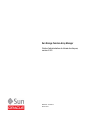
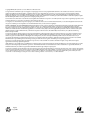
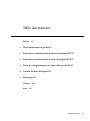
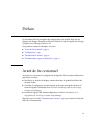
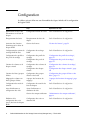
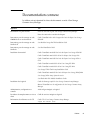
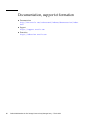
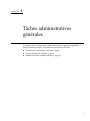
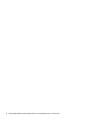

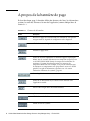
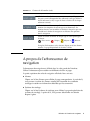
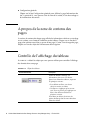
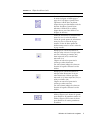
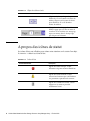
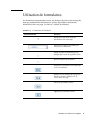

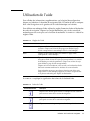
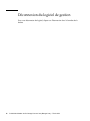
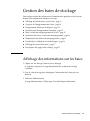

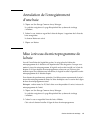

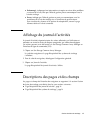
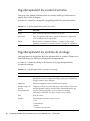
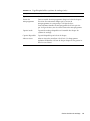
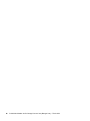
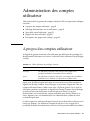
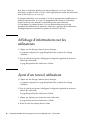
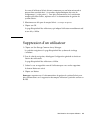
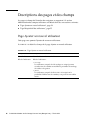
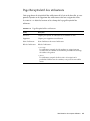
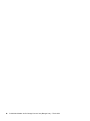
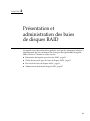
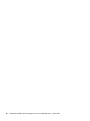
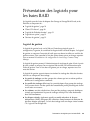
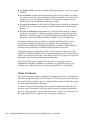

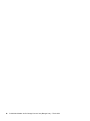


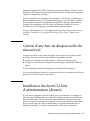
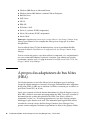

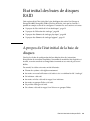
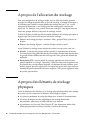
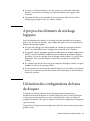
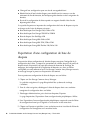

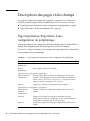
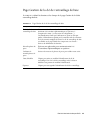



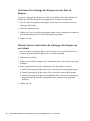

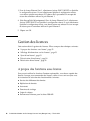
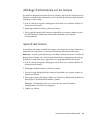
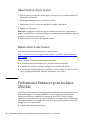





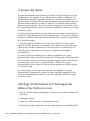


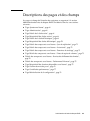

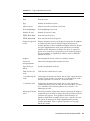
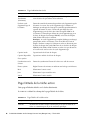
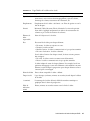
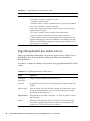
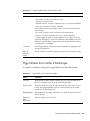
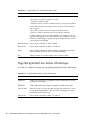
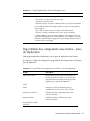
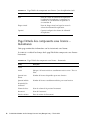
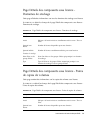

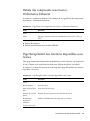
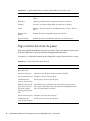
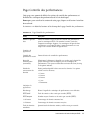
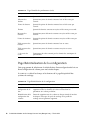
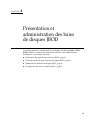
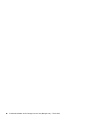
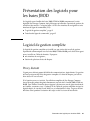
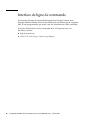
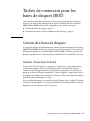
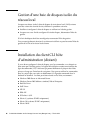
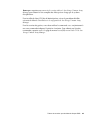
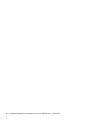

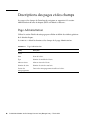

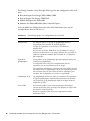
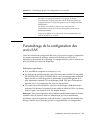
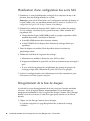
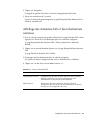


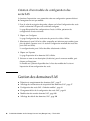
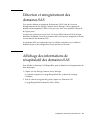
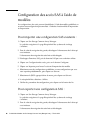
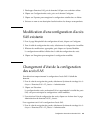
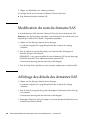


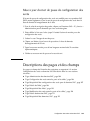
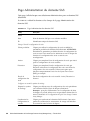

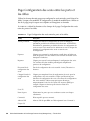
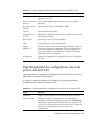
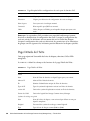
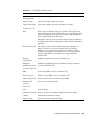
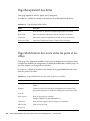
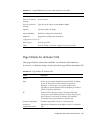
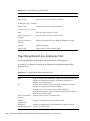


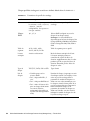
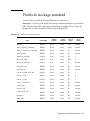
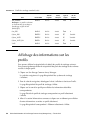
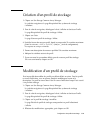
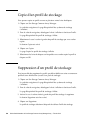
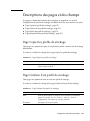

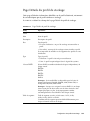
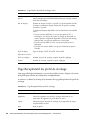
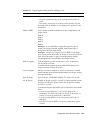

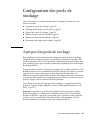
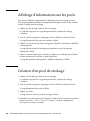
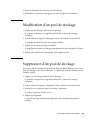
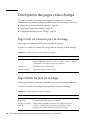
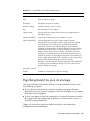
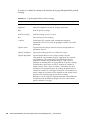
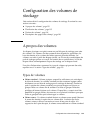
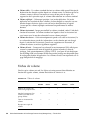

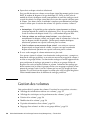
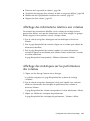
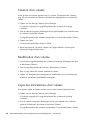
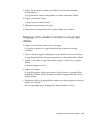
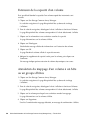
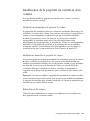
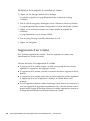

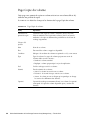
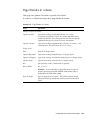
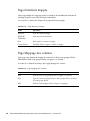
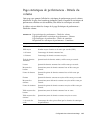
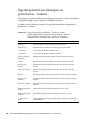
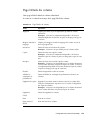

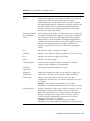

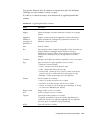
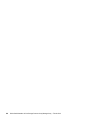
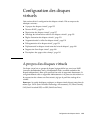
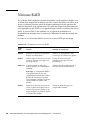
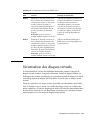
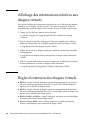
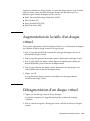

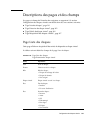
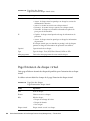

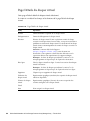
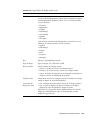
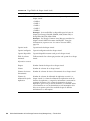
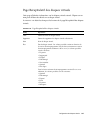
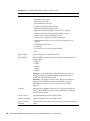
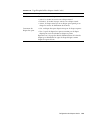
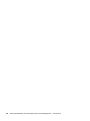
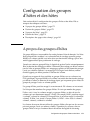
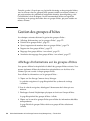
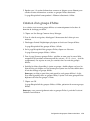
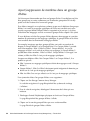
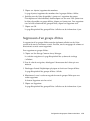
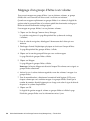
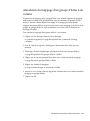
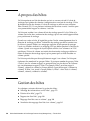
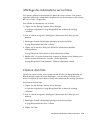
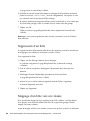
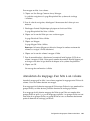
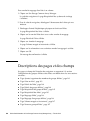

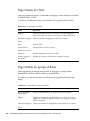
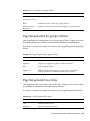
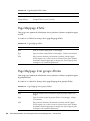
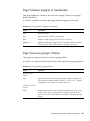
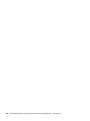
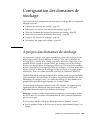
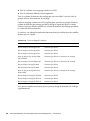



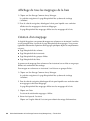
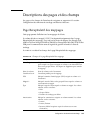
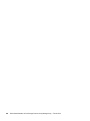

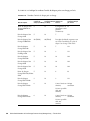
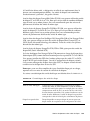
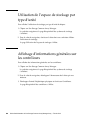

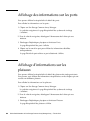
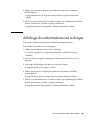


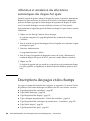
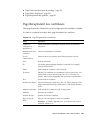
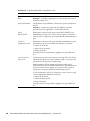
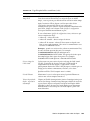


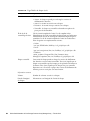
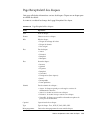
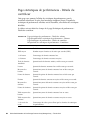
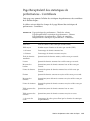
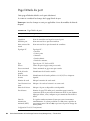
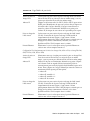

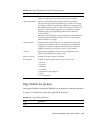
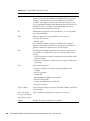
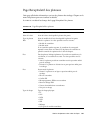
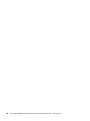
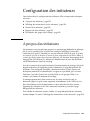
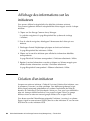
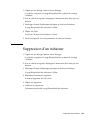
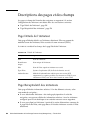
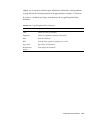
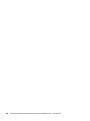
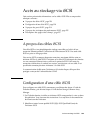
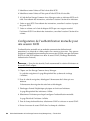

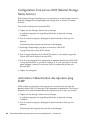
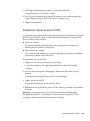
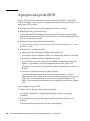

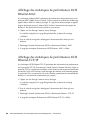
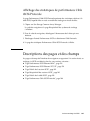
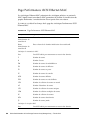
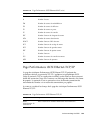
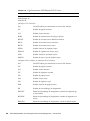
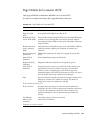
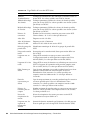
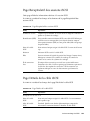
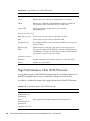
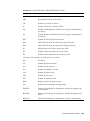
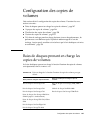

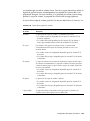


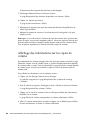
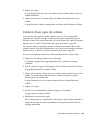
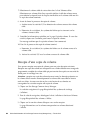
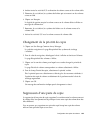

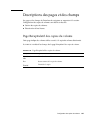


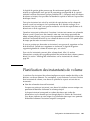
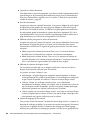






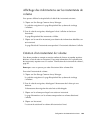
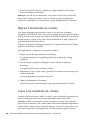

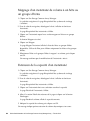
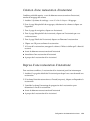
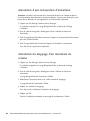
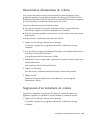
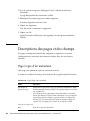
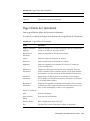
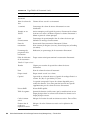
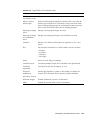
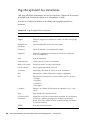
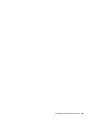

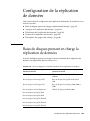

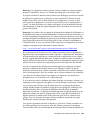


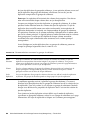


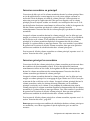
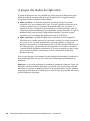
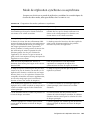
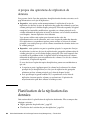

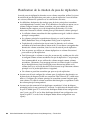
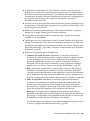

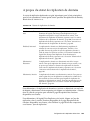
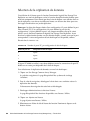
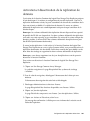
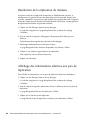
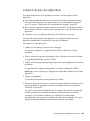

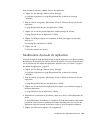
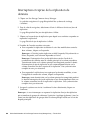
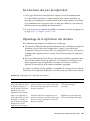
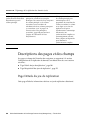
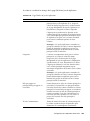
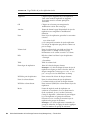
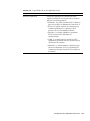
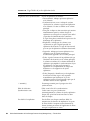
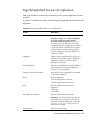
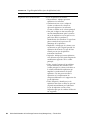

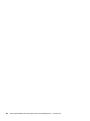


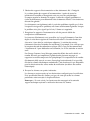
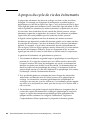
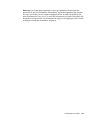
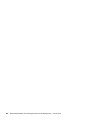

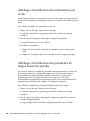
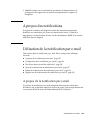
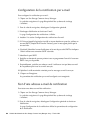
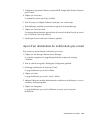
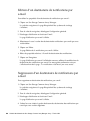
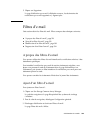
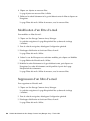

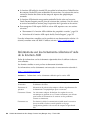
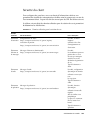
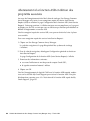
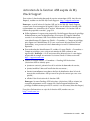
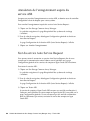
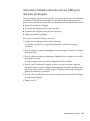

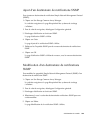

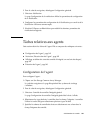
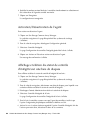
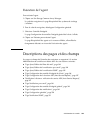
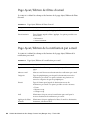
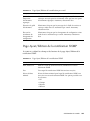

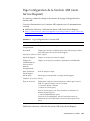
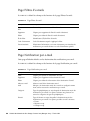
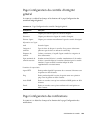

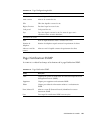
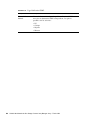

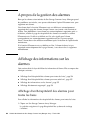
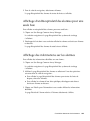
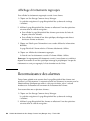
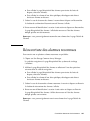
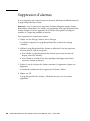
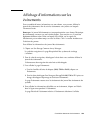

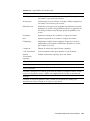
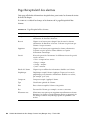
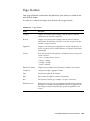
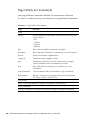
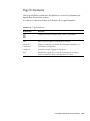
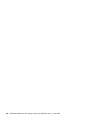
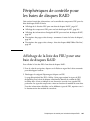
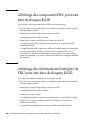
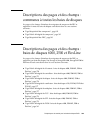
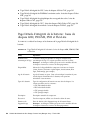
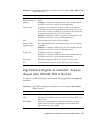

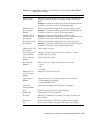
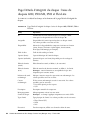
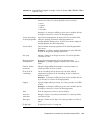
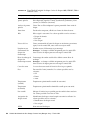
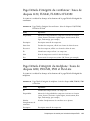
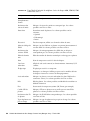
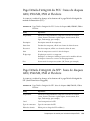
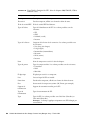
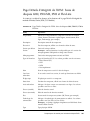

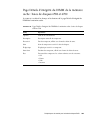
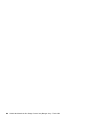
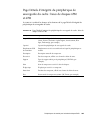
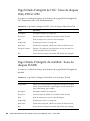


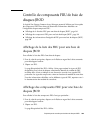
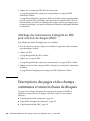
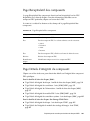
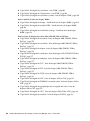
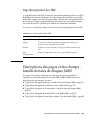
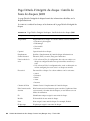
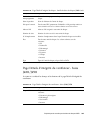

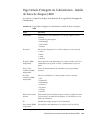
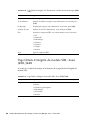
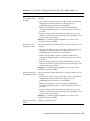
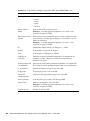
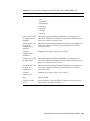

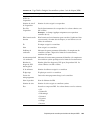
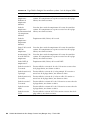

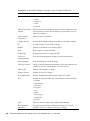
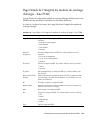
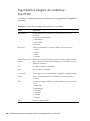
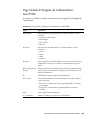
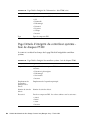
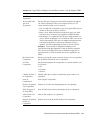

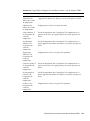

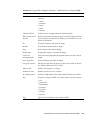
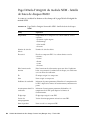
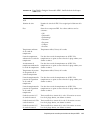
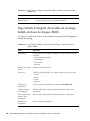
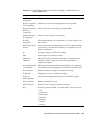
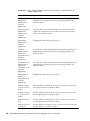

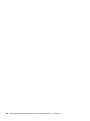
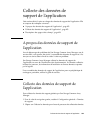
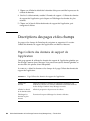
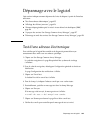
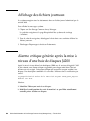
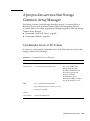
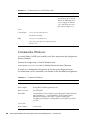
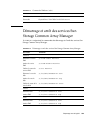
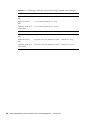
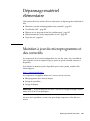

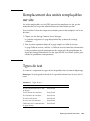
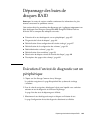

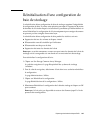
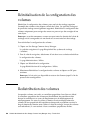
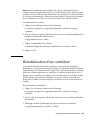

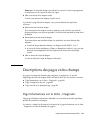
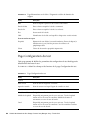
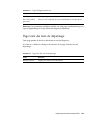
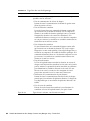

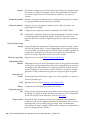
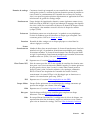
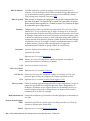
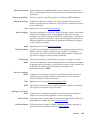
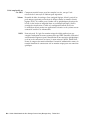
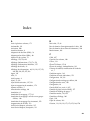
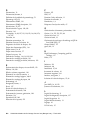
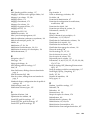
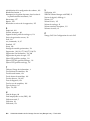

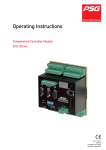
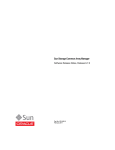
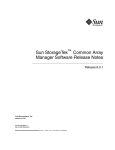
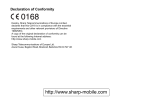
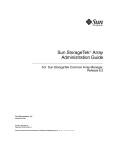

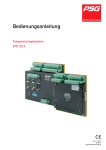
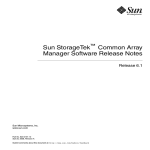


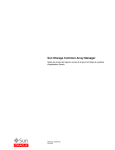

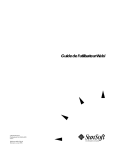
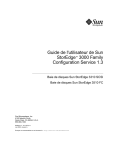
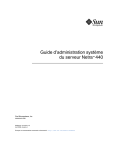
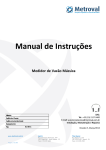
![Cours photos mantaloclub powerpoint [Mode de compatibilité]](http://vs1.manualzilla.com/store/data/006464334_1-84e5117e4868372275cf73c1920126c9-150x150.png)